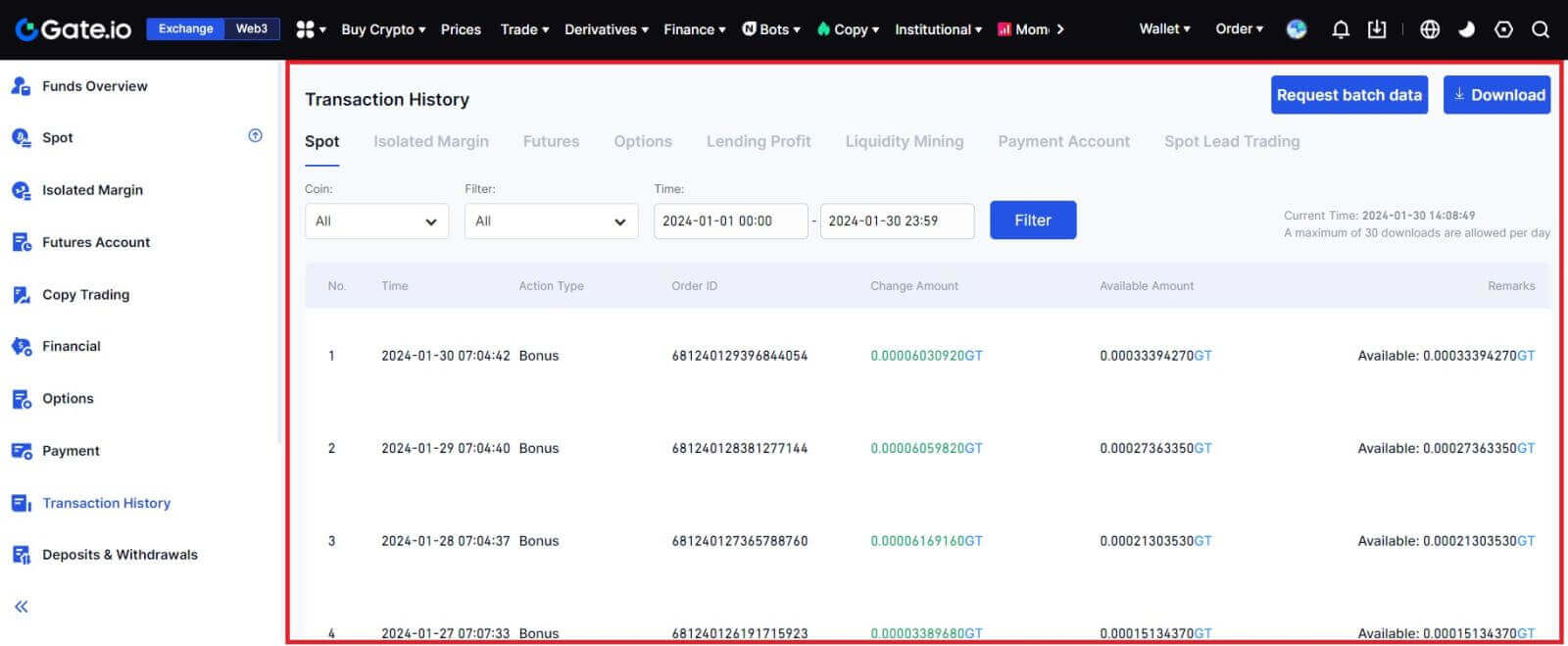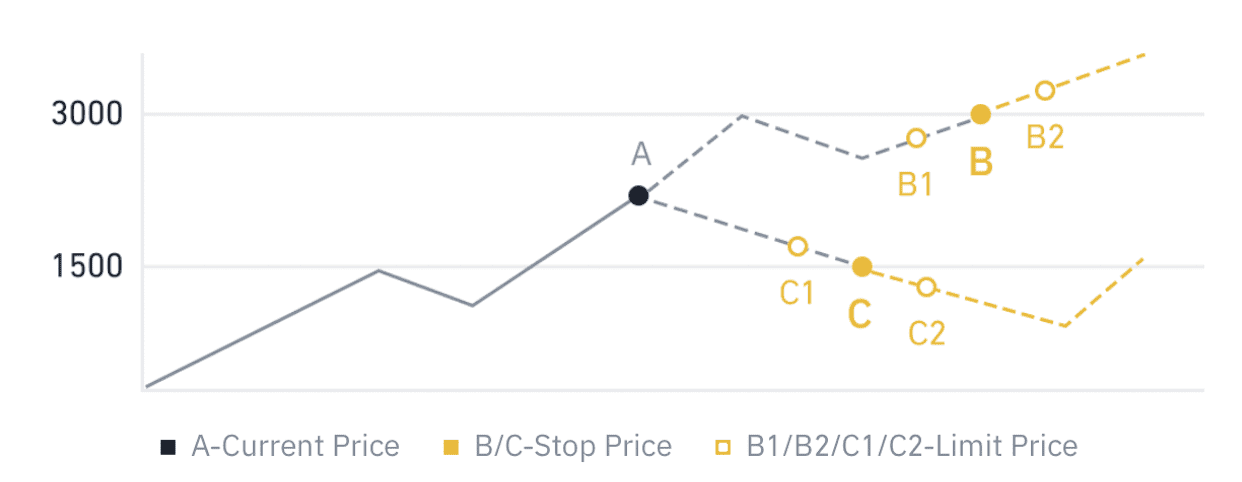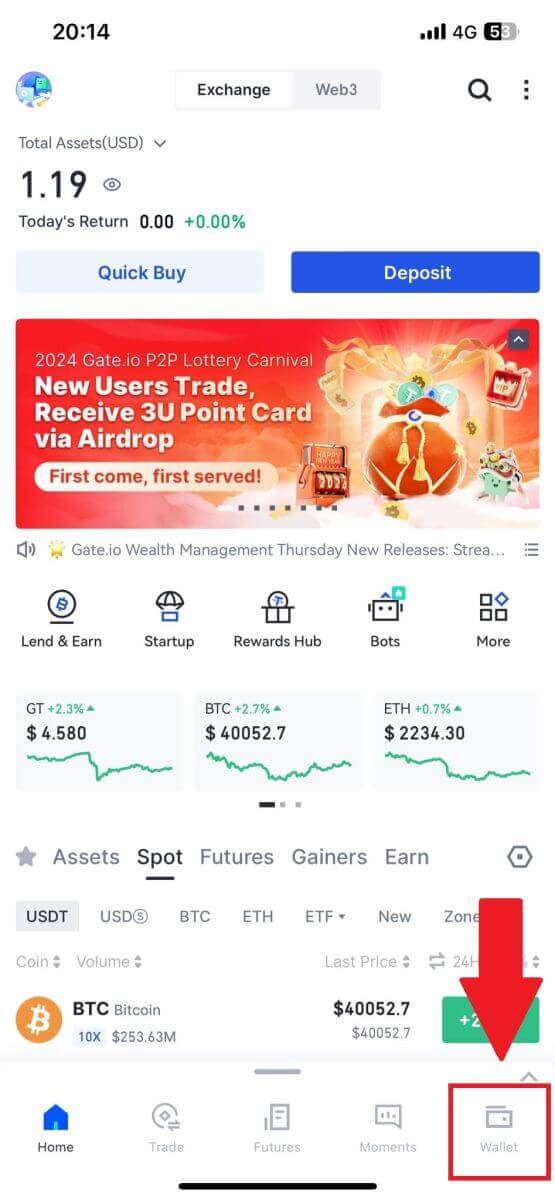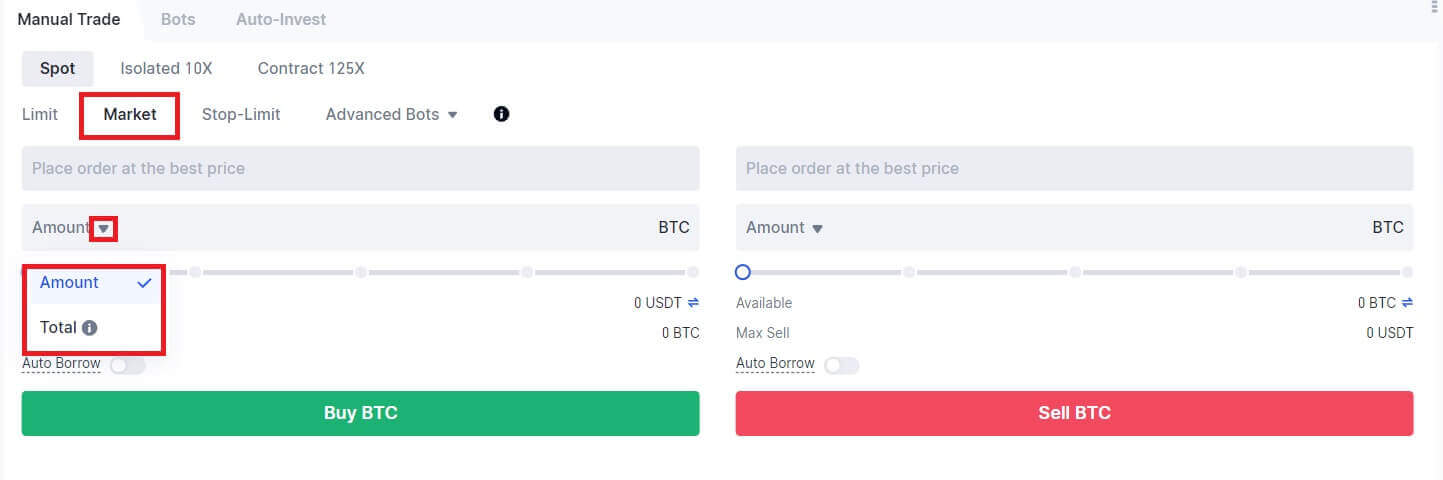Hoe te handelen bij Gate.io voor beginners

Hoe u een account kunt registreren op Gate.io
Hoe u een account op Gate.io kunt registreren met e-mailadres of telefoonnummer
1. Ga naar de Gate.io- website en klik op [Aanmelden] .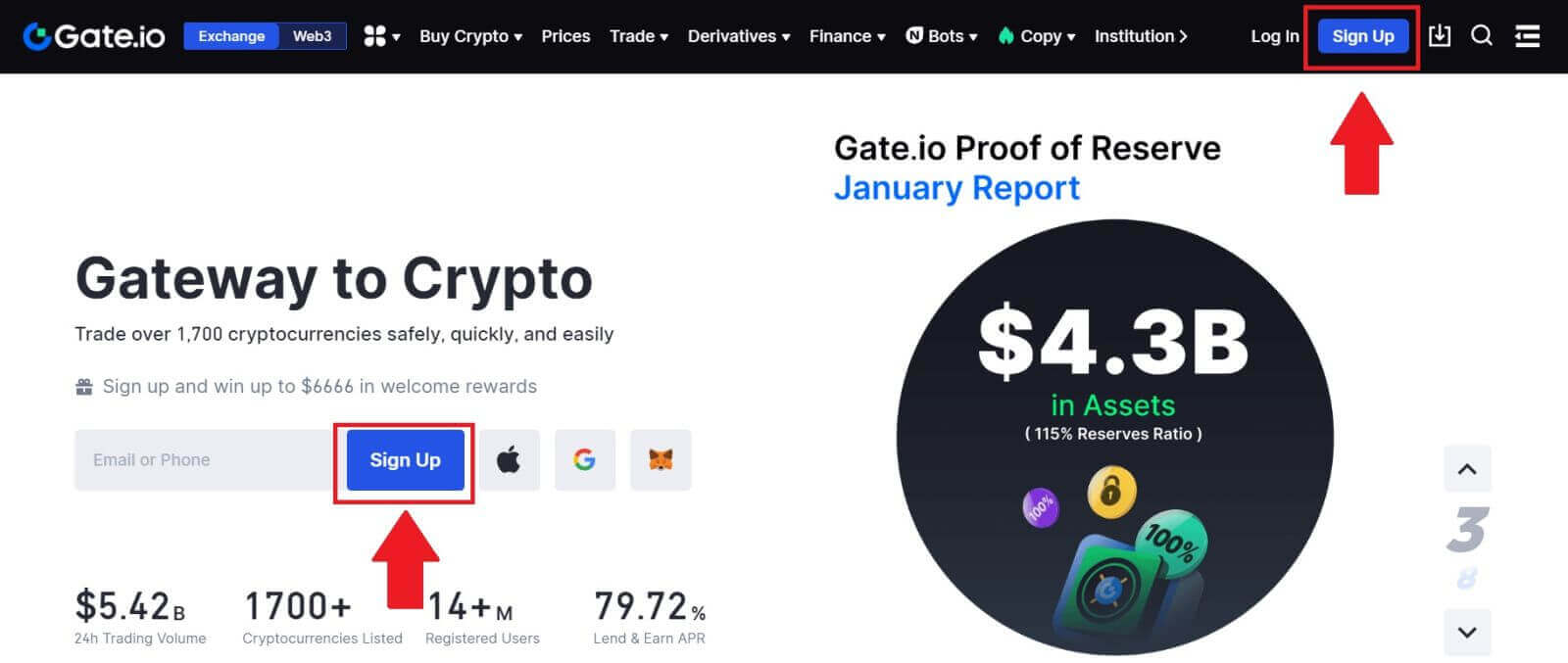
2. Selecteer [E-mail] of [Telefoonnummer] en voer uw e-mailadres of telefoonnummer in. Maak vervolgens een veilig wachtwoord voor uw account.
Kies uw [Land/regio van verblijf] , vink het vakje aan en klik op [Aanmelden].
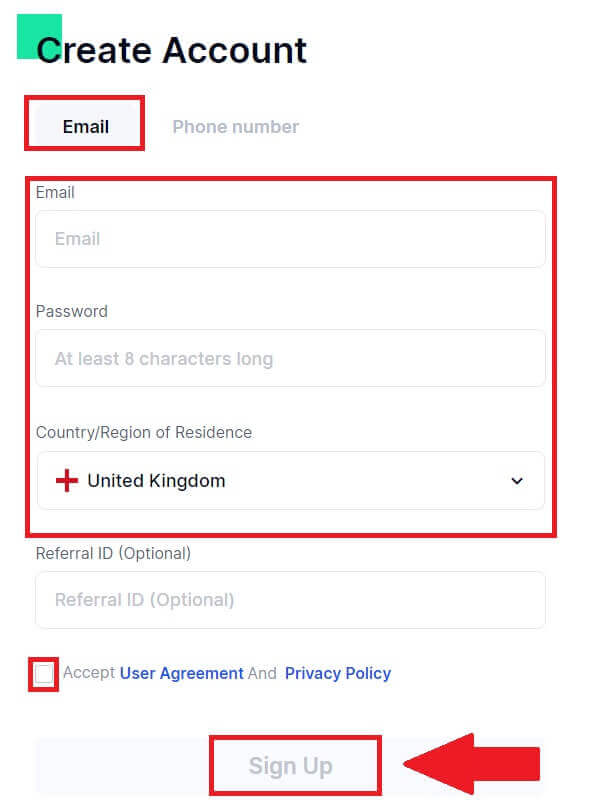
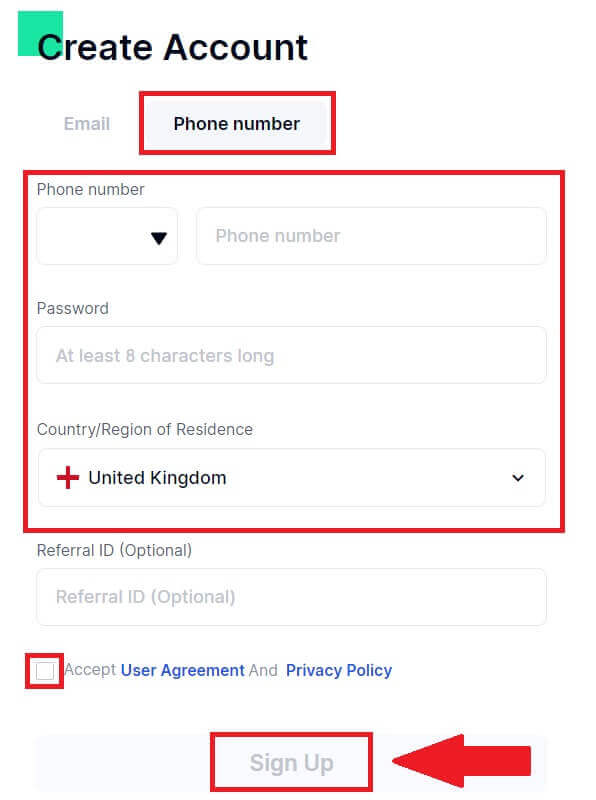
3. Er verschijnt een verificatievenster en vul de verificatiecode in. U ontvangt een 6-cijferige verificatiecode in uw e-mail of telefoon. Klik vervolgens op de knop [Bevestigen] .
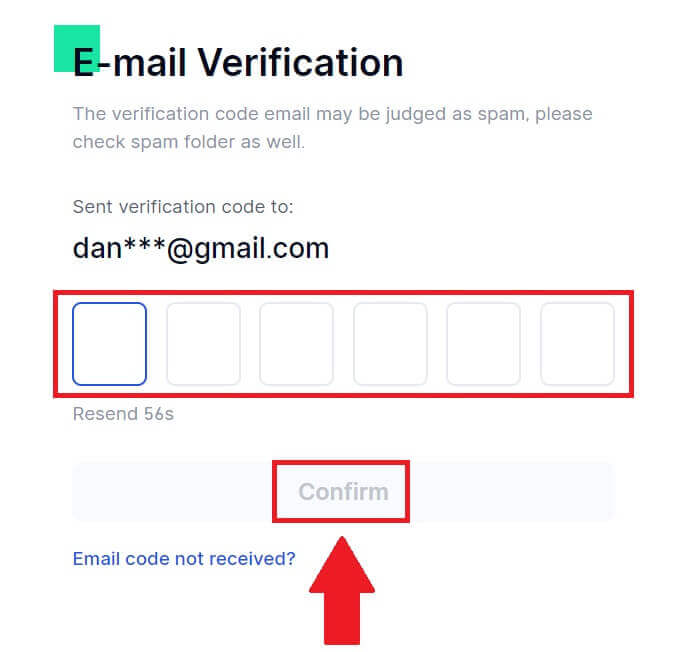
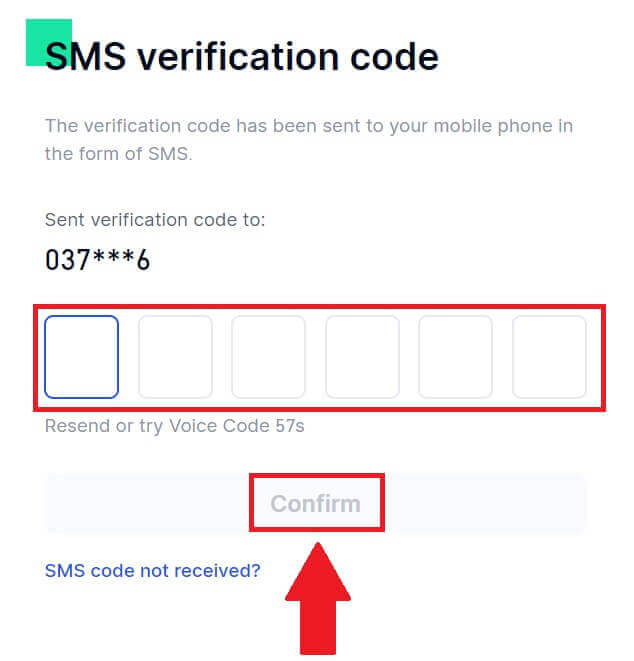
4. Gefeliciteerd! U heeft met succes een Gate.io-account aangemaakt via e-mail of telefoonnummer.
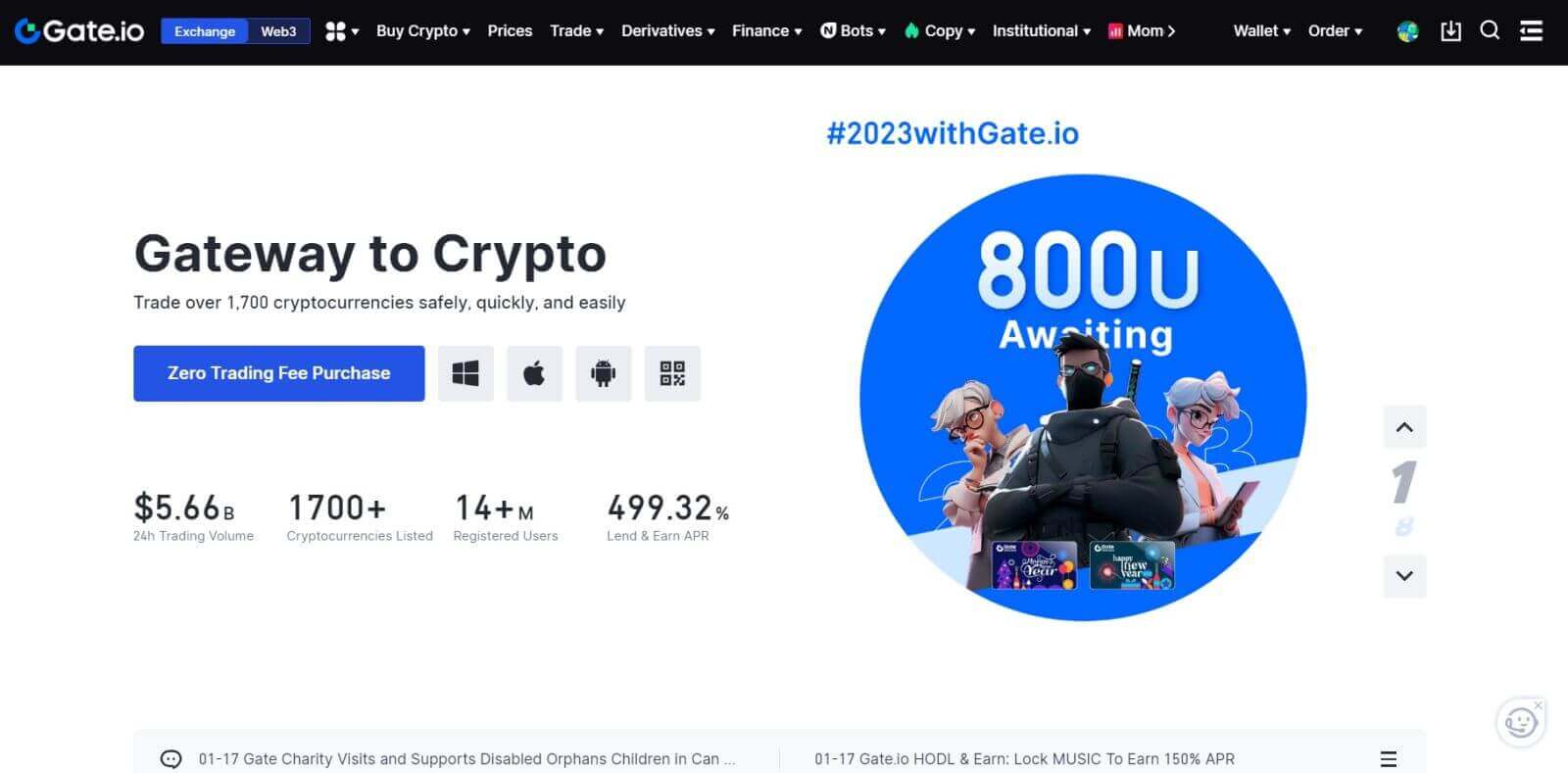
Hoe u een account op Gate.io kunt registreren met een Google-account
1. Ga naar de Gate.io-website en klik op [Aanmelden] .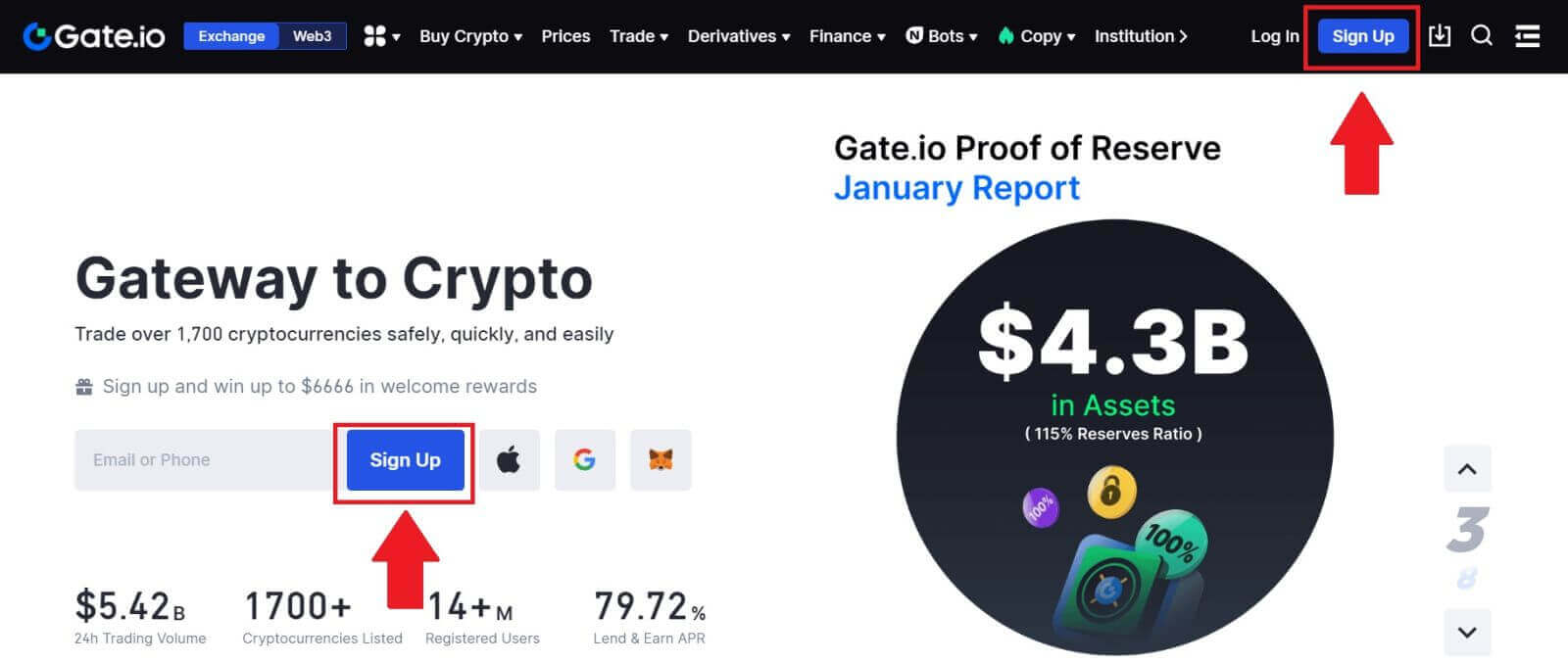
2. Scroll naar de onderkant van de aanmeldingspagina en klik op de knop [Google] .
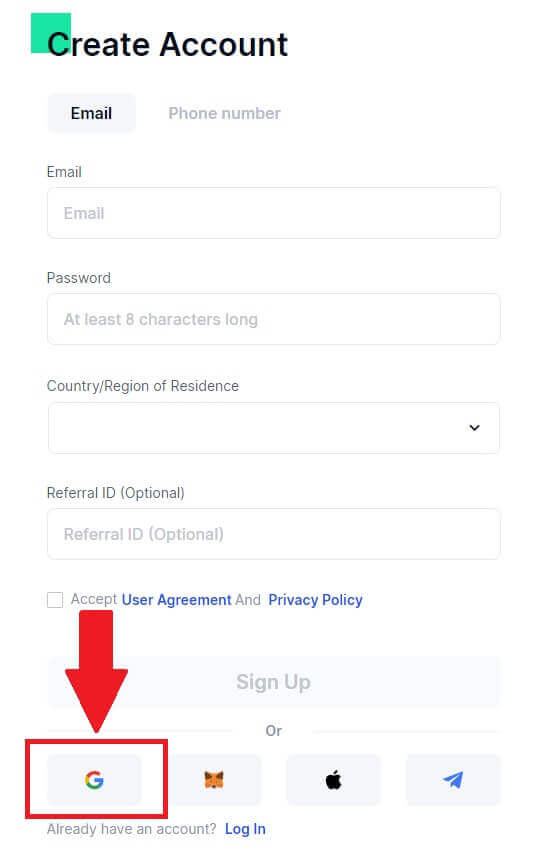
3. Er wordt een aanmeldingsvenster geopend, waarin u uw e-mailadres of telefoonnummer moet invoeren en op [Volgende] moet klikken.
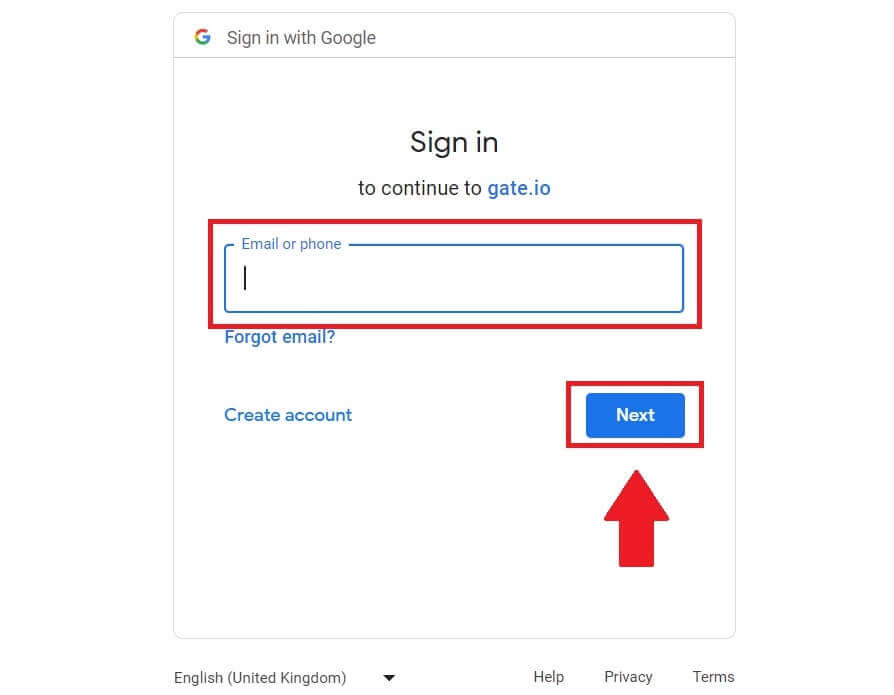
4. Voer vervolgens het wachtwoord van uw Google-account in en klik op [Volgende].
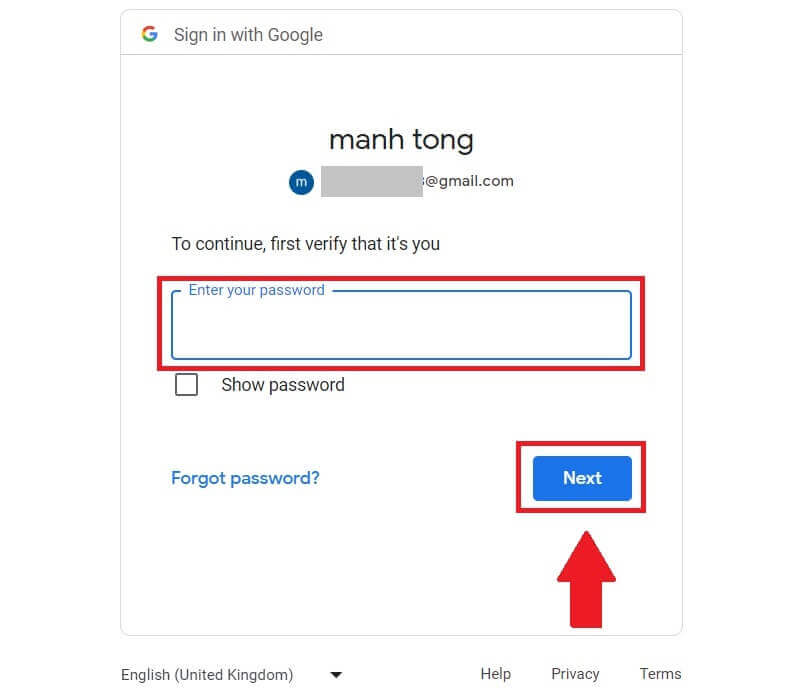
5. Klik op [Doorgaan] om te bevestigen dat u zich wilt aanmelden met uw Google-account.
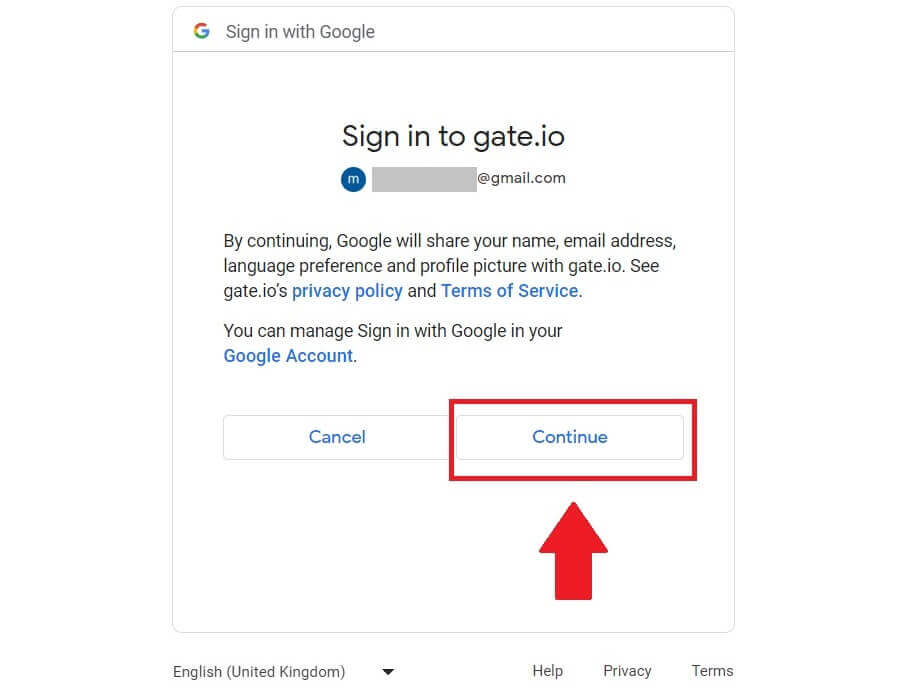
6. Vul uw gegevens in om een nieuw account aan te maken. Vink het vakje aan en klik vervolgens op [Aanmelden].
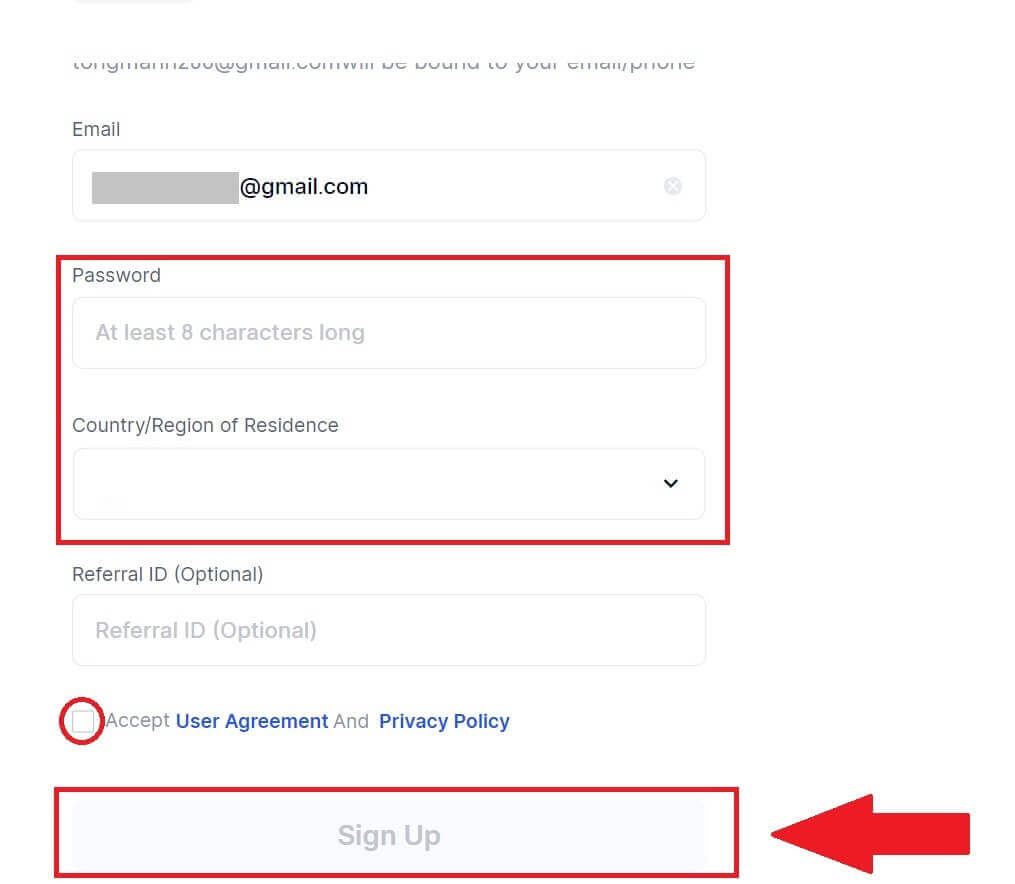
7. Voltooi het verificatieproces. U ontvangt een 6-cijferige verificatiecode in uw e-mail. Voer de code in en klik op [Bevestigen].
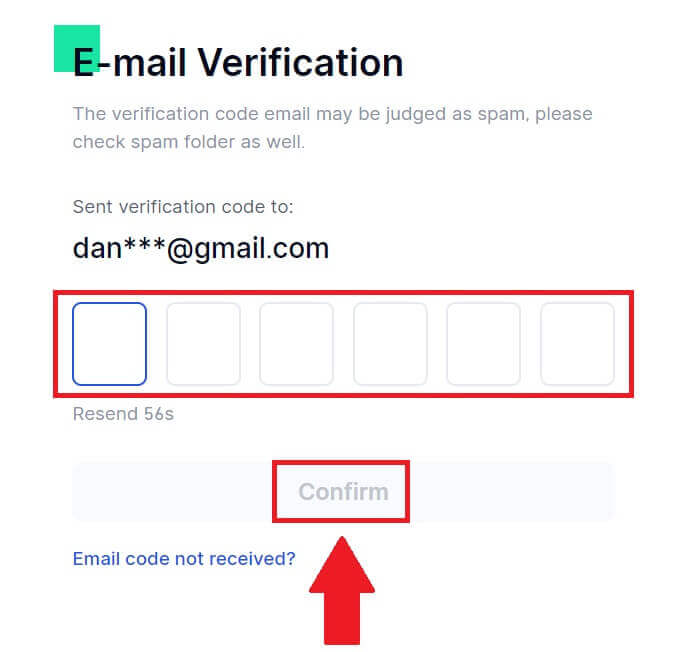
8. Gefeliciteerd! U heeft succesvol een Gate.io-account aangemaakt via Goggle.
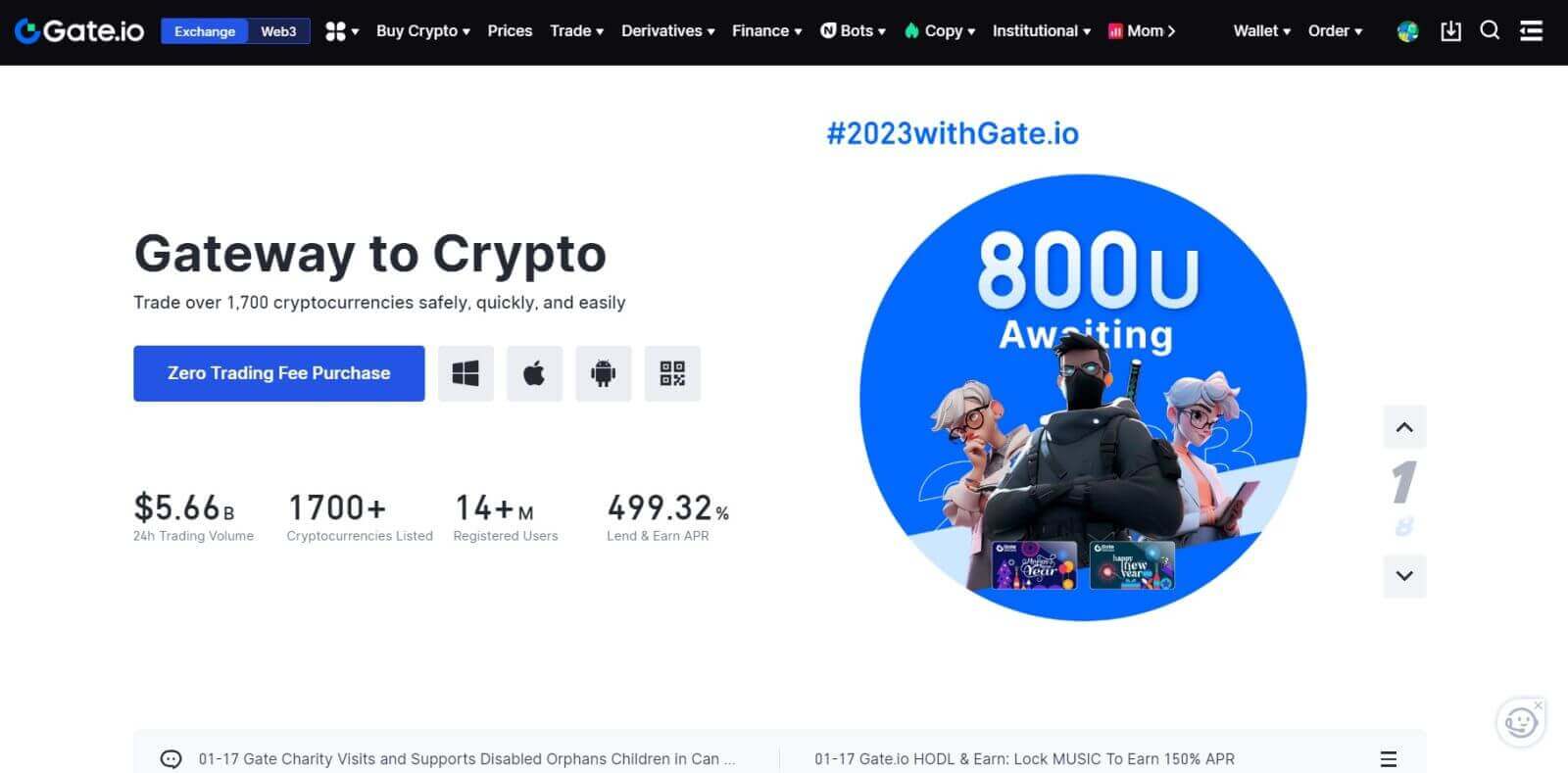
Hoe u een account op Gate.io kunt registreren met MetaMask
Voordat u via MetaMask een account op Gate.io registreert, moet u de MetaMask-extensie in uw browser hebben geïnstalleerd.1. Ga naar de Gate.io-website en klik op [Aanmelden] . 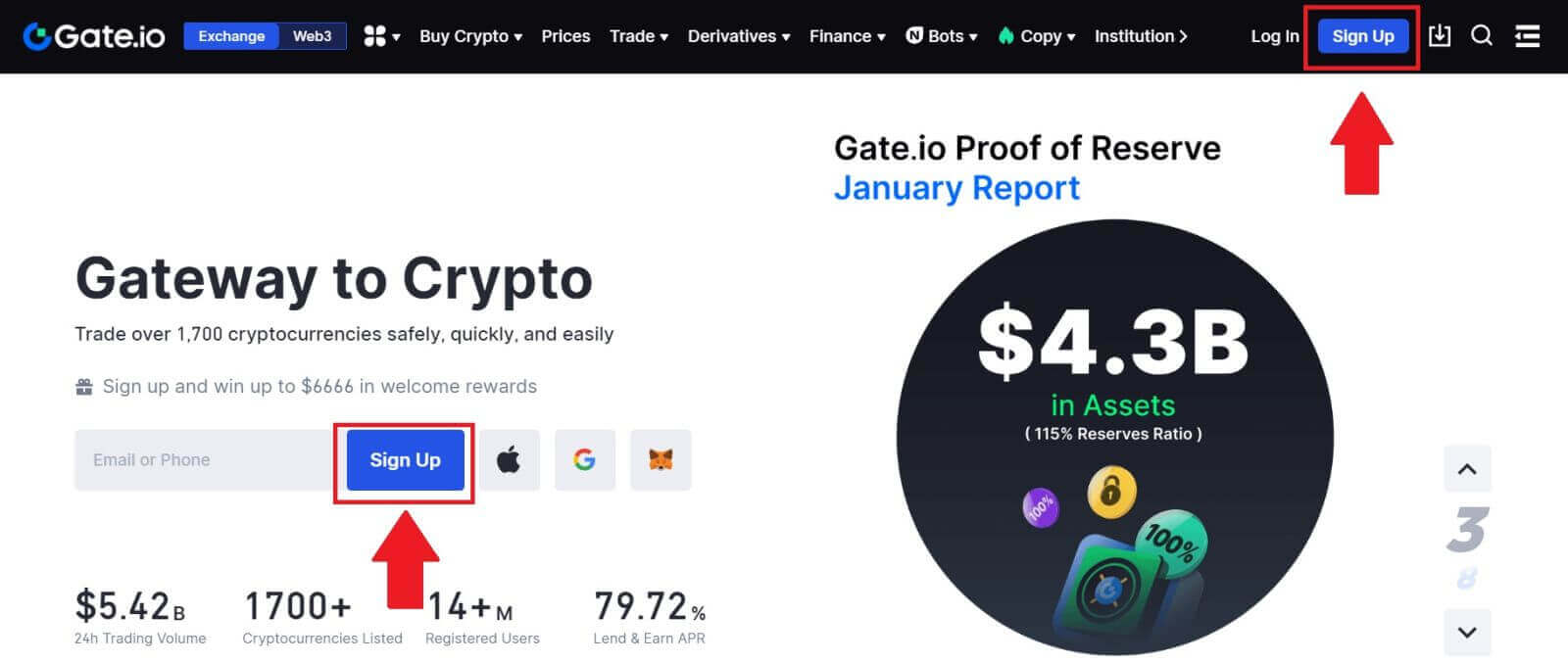
2. Scroll naar de onderkant van de aanmeldingspagina en klik op de knop [MetaMask] . 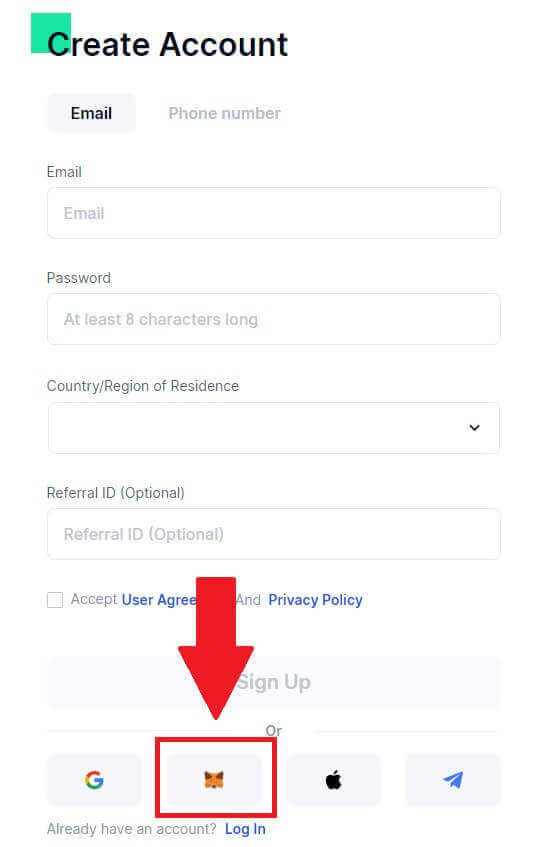 3. Er wordt een inlogvenster geopend waarin u verbinding moet maken met MetaMask. Kies het account waarmee u verbinding wilt maken en klik op [Volgende].
3. Er wordt een inlogvenster geopend waarin u verbinding moet maken met MetaMask. Kies het account waarmee u verbinding wilt maken en klik op [Volgende]. 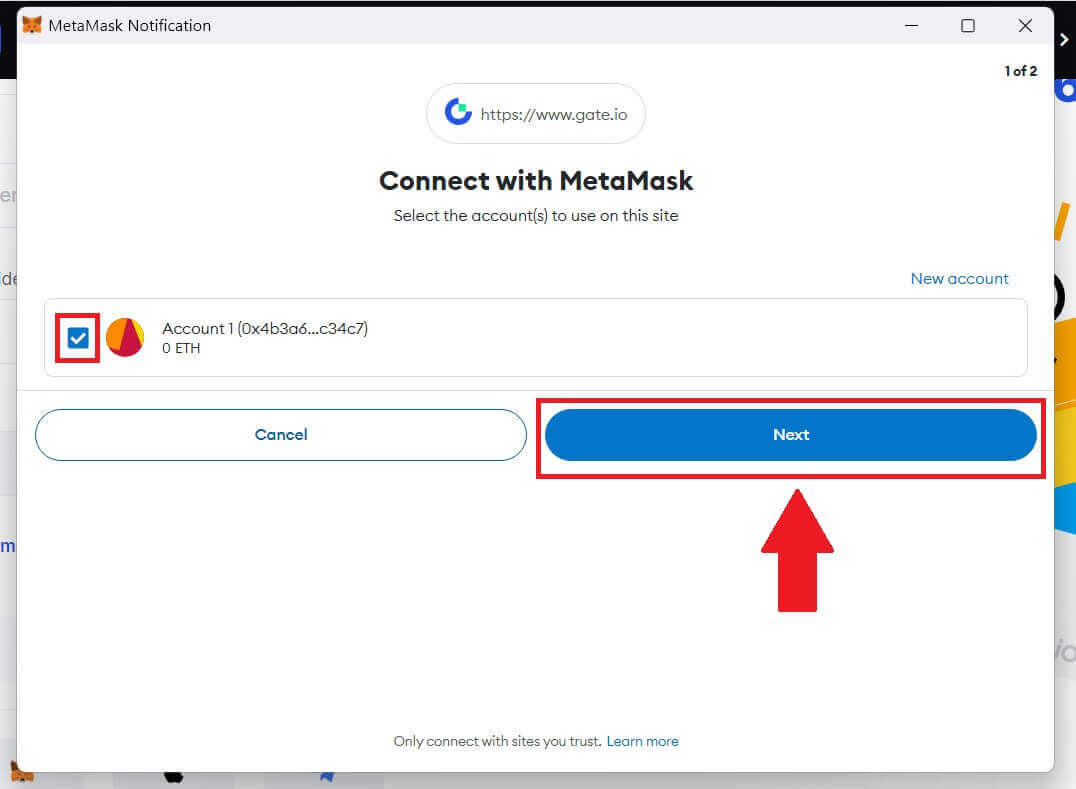
4. Klik op [Verbinden] om verbinding te maken met het door u gekozen account.
5. Klik op [Nieuwe Gate-account maken] om u aan te melden met de MetaMask-referentie.
6. Selecteer [E-mail] of [Telefoonnummer] en voer uw e-mailadres of telefoonnummer in. Maak vervolgens een veilig wachtwoord voor uw account.
Kies uw [Land/regio van verblijf] , vink het vakje aan en klik op [Aanmelden].
7. Er verschijnt een verificatievenster waarin u de verificatiecode invult. U ontvangt een 6-cijferige verificatiecode in uw e-mail of telefoon. Klik vervolgens op de knop [Bevestigen] . 8. Er verschijnt
een MetaMask [Handtekeningverzoek] , klik op [Ondertekenen] om door te gaan.
9. Gefeliciteerd! U heeft met succes een Gate.io-account aangemaakt via MetaMask.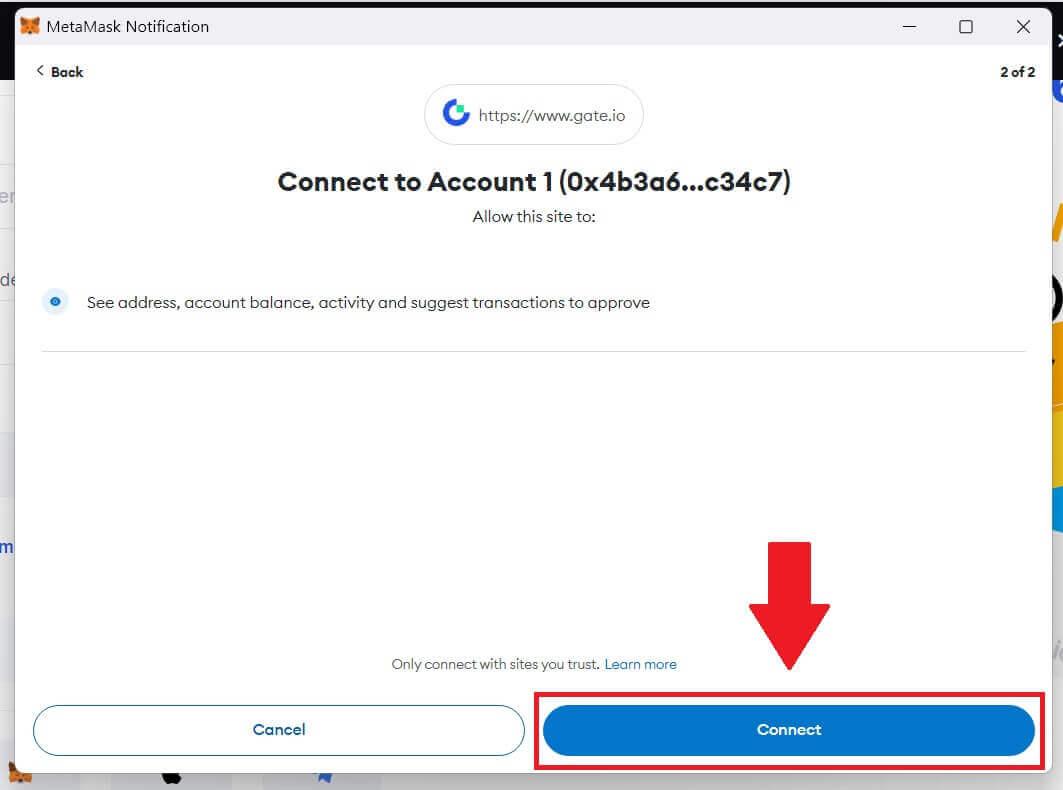
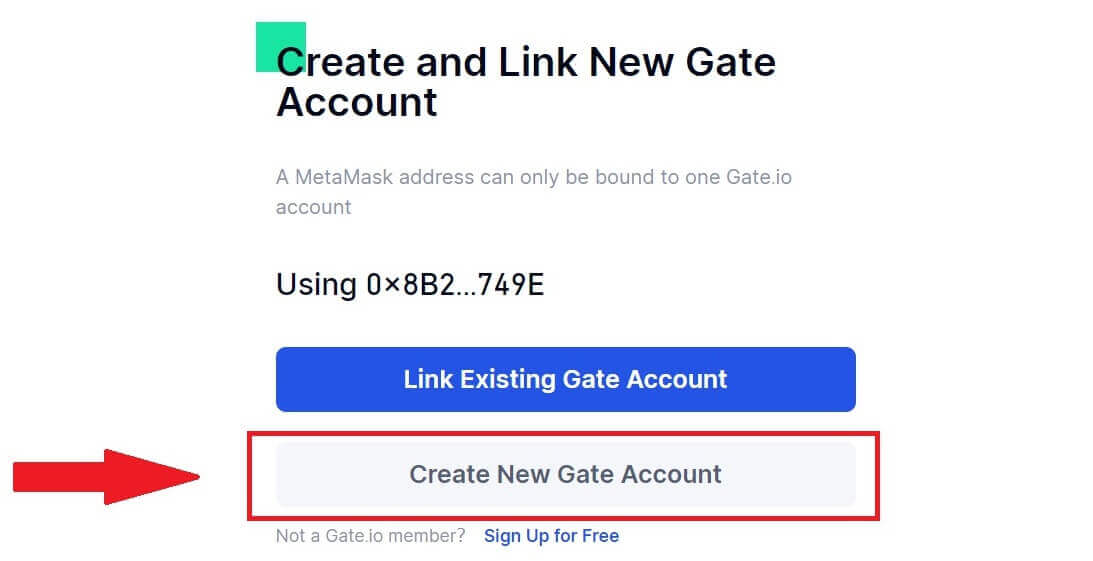
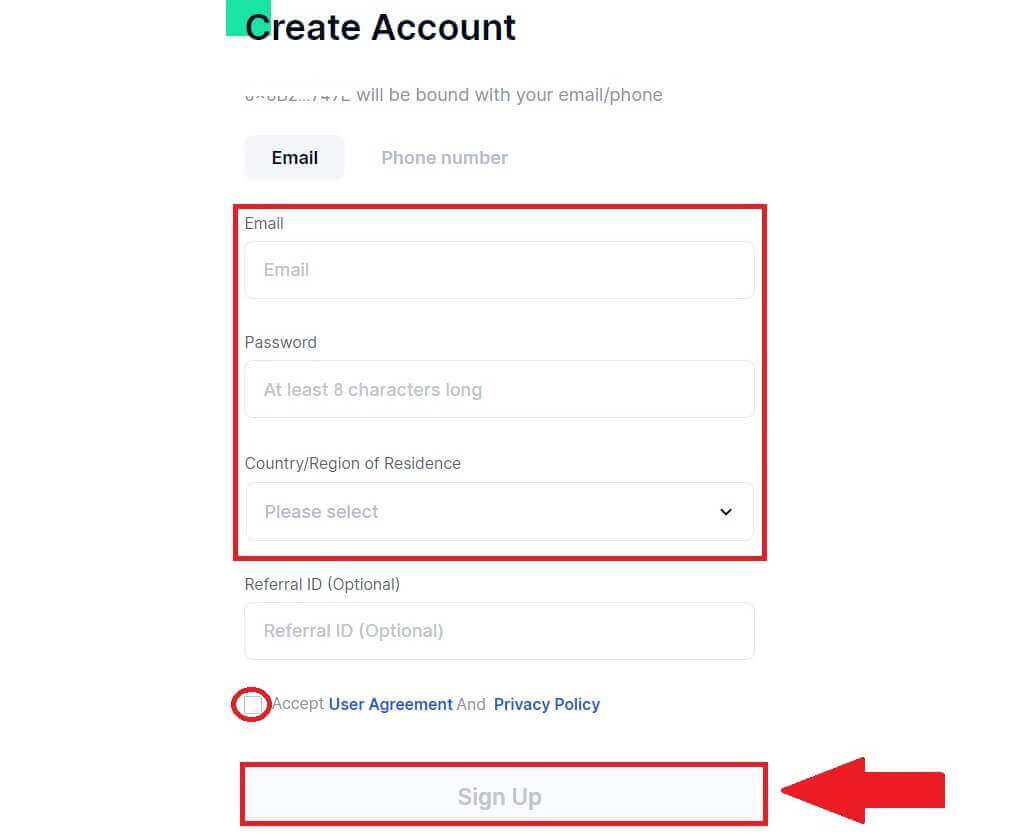
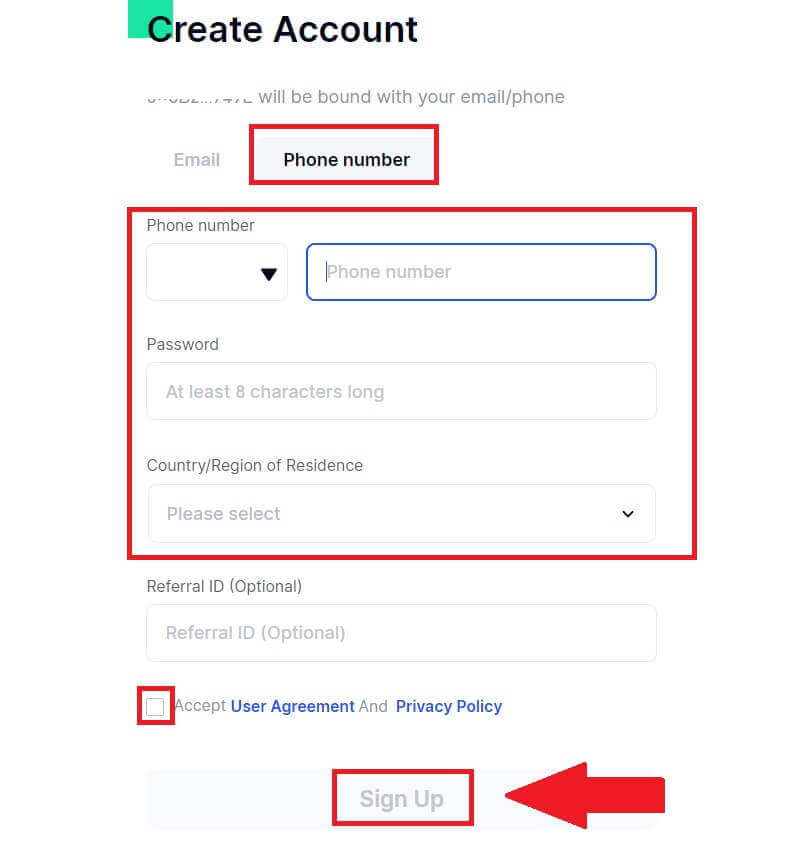
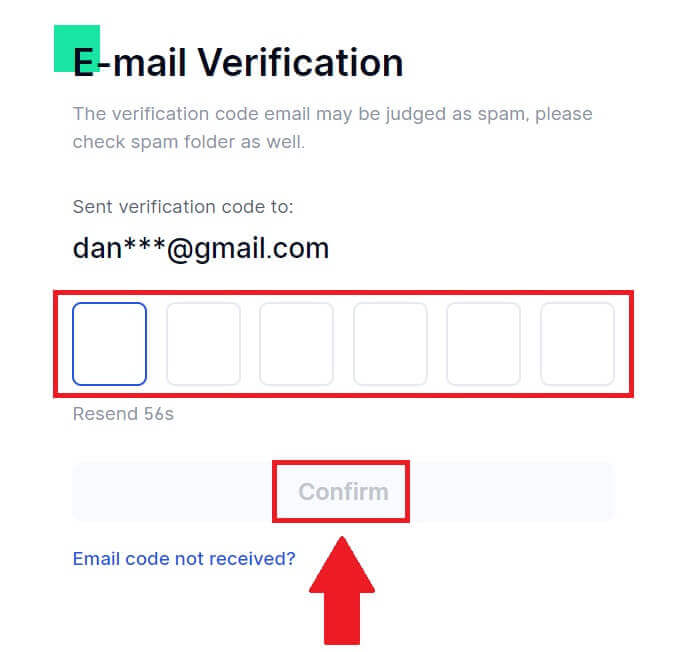
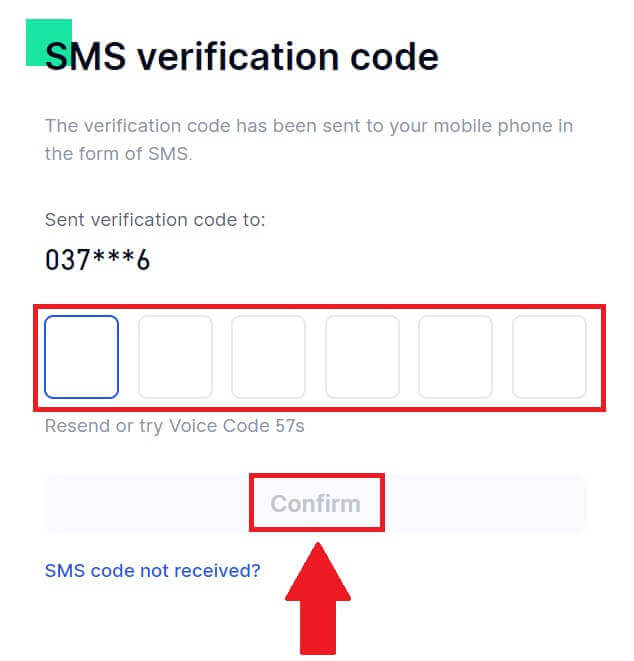
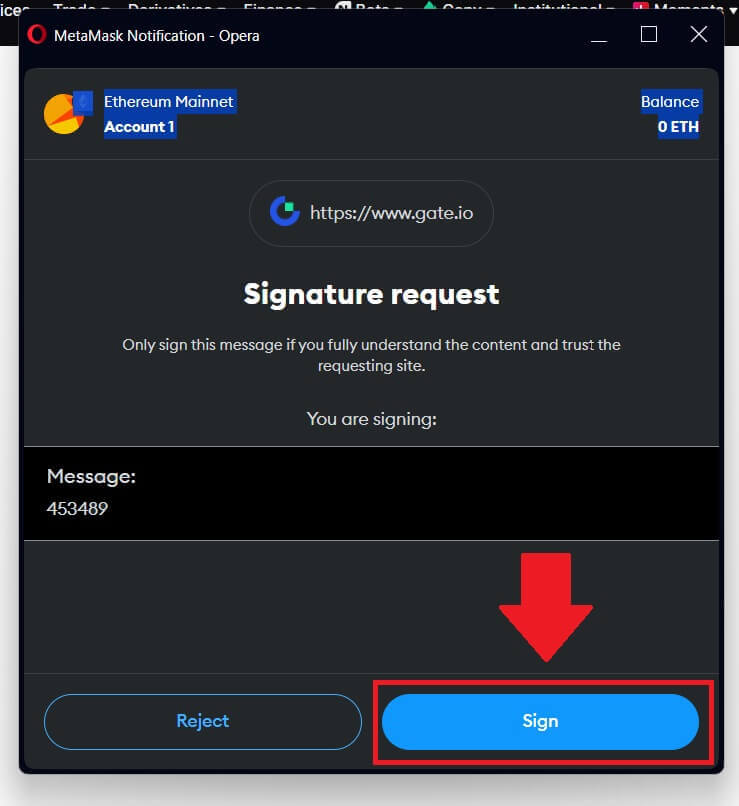
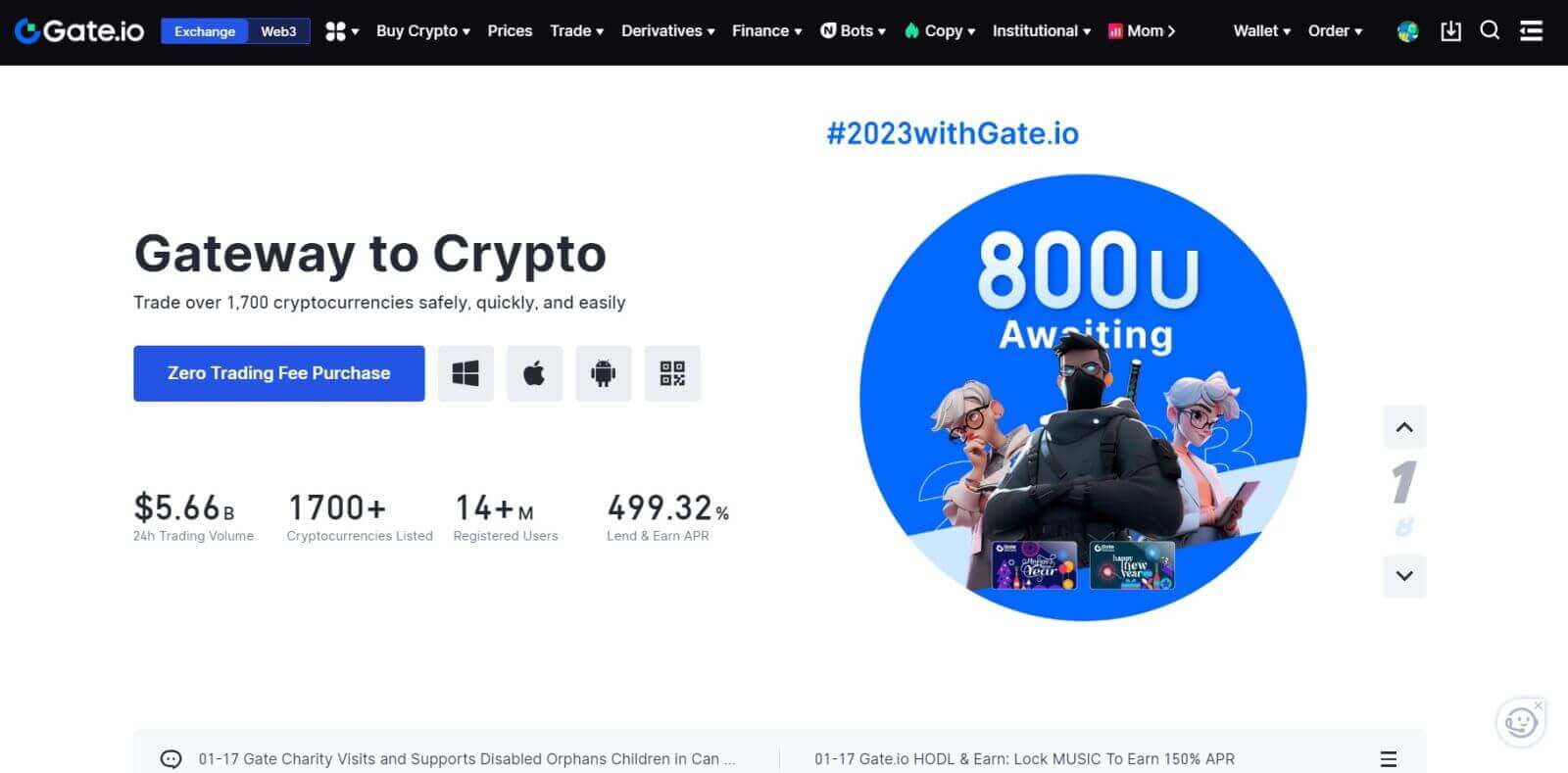
Hoe u een account op Gate.io kunt registreren bij Telegram
1. Ga naar de Gate.io-website en klik op [Aanmelden] . 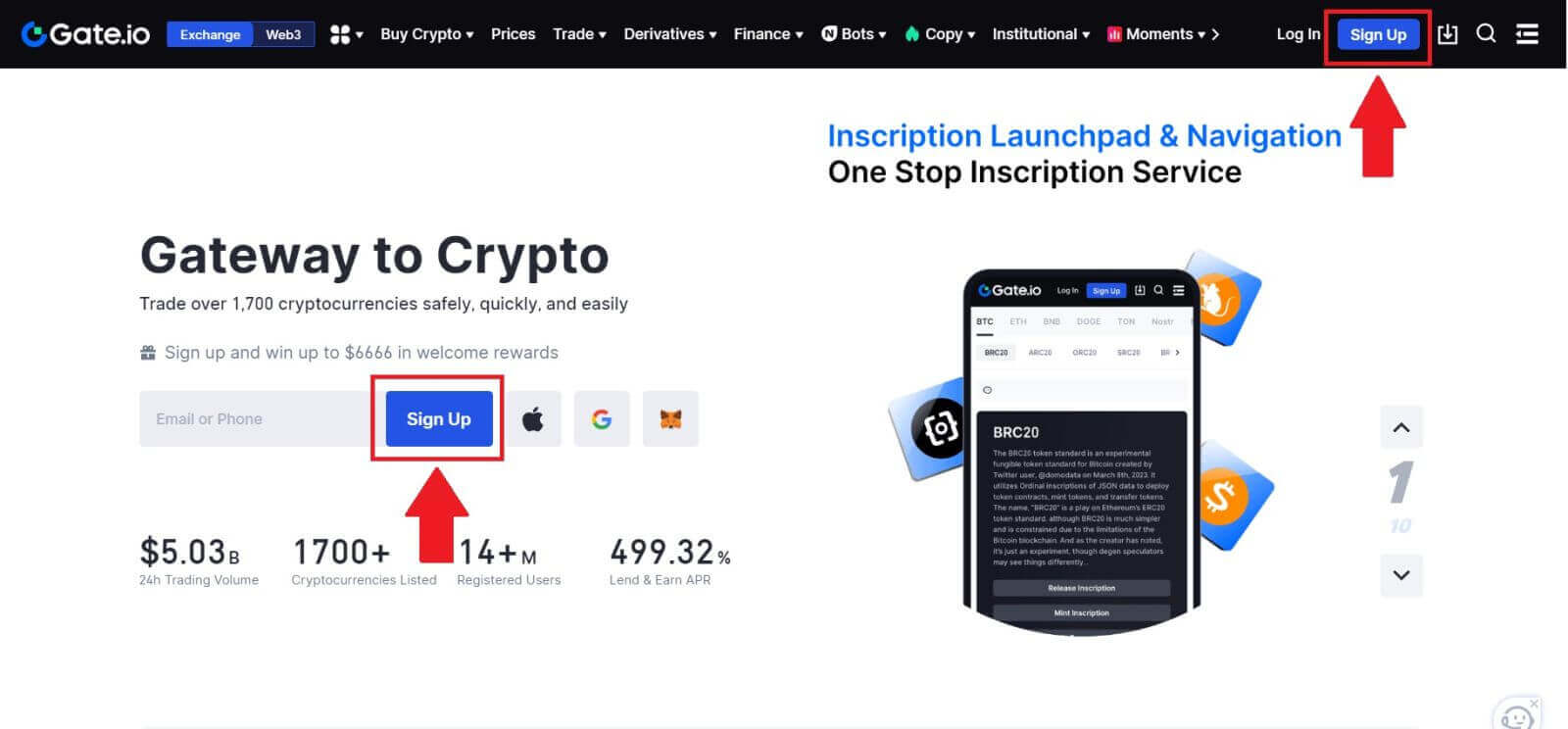
2. Scroll naar de onderkant van de aanmeldingspagina en klik op de knop [Telegram] . 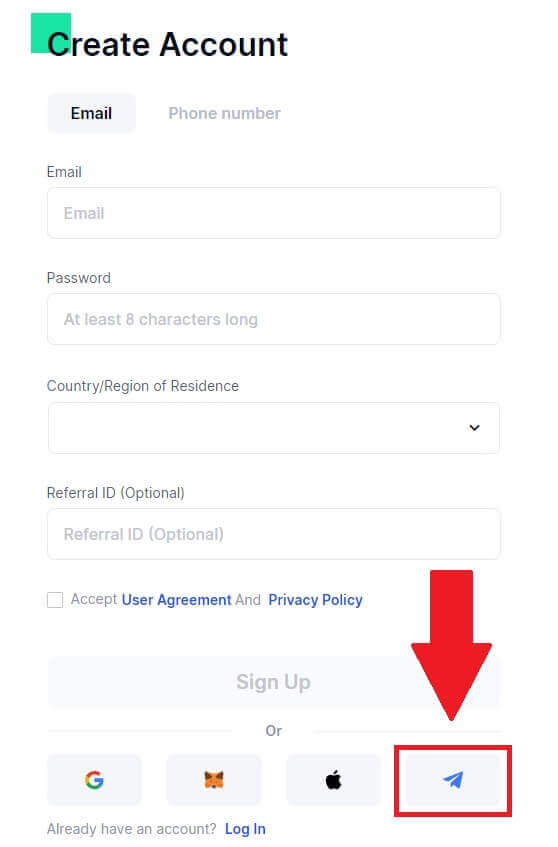
3. Er verschijnt een pop-upvenster. Voer uw telefoonnummer in om u aan te melden bij Gate.io en klik op [VOLGENDE]. 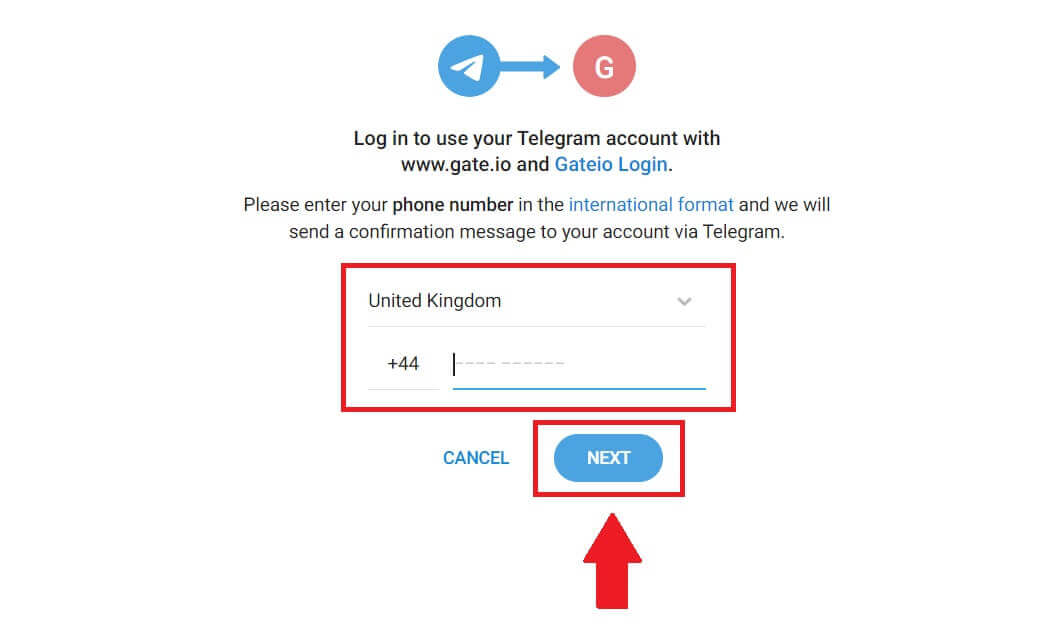
4. Je ontvangt het verzoek in de Telegram-app. Bevestig dat verzoek. 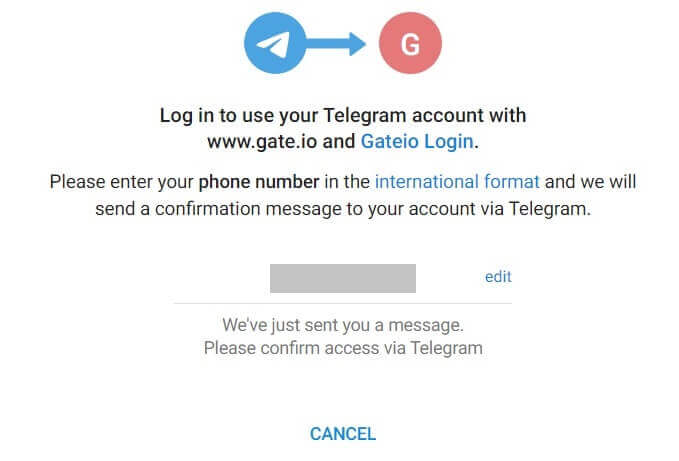
5. Klik op [ACCEPTEREN] om u te blijven aanmelden voor Gate.io met behulp van de Telegram-inloggegevens. 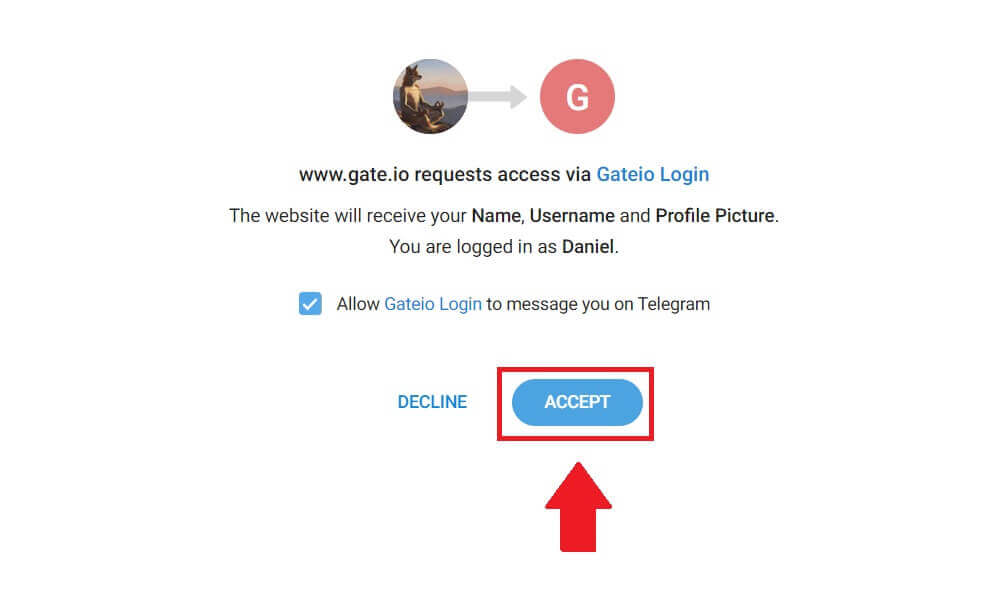 6. Selecteer [E-mail] of [Telefoonnummer] en voer uw e-mailadres of telefoonnummer in. Maak vervolgens een veilig wachtwoord voor uw account.
6. Selecteer [E-mail] of [Telefoonnummer] en voer uw e-mailadres of telefoonnummer in. Maak vervolgens een veilig wachtwoord voor uw account.
Kies uw [Land/regio van verblijf] , vink het vakje aan en klik op [Aanmelden]. 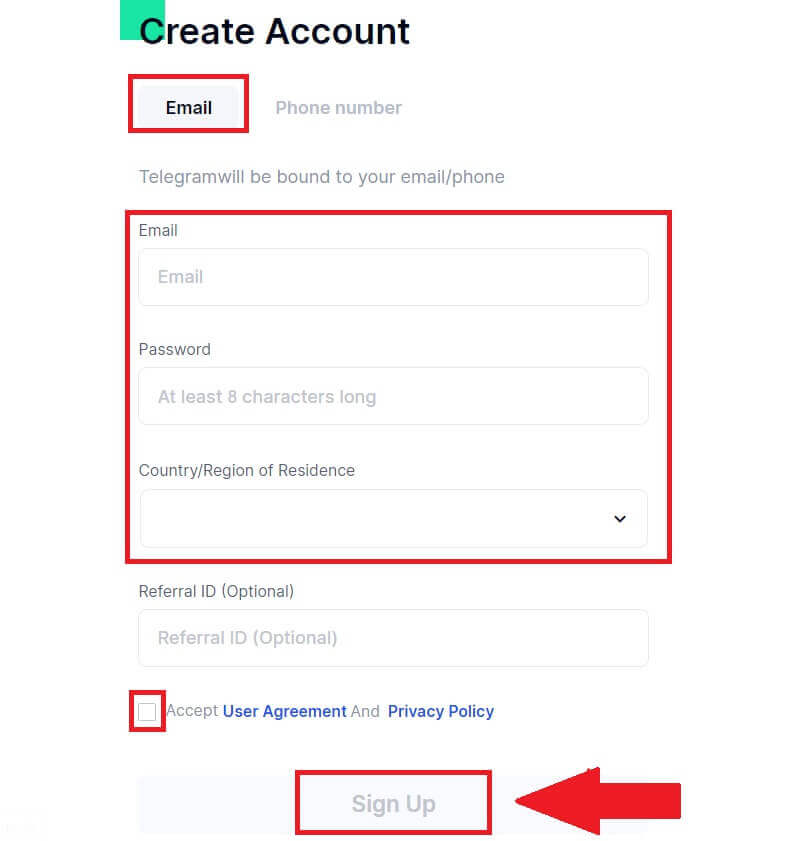
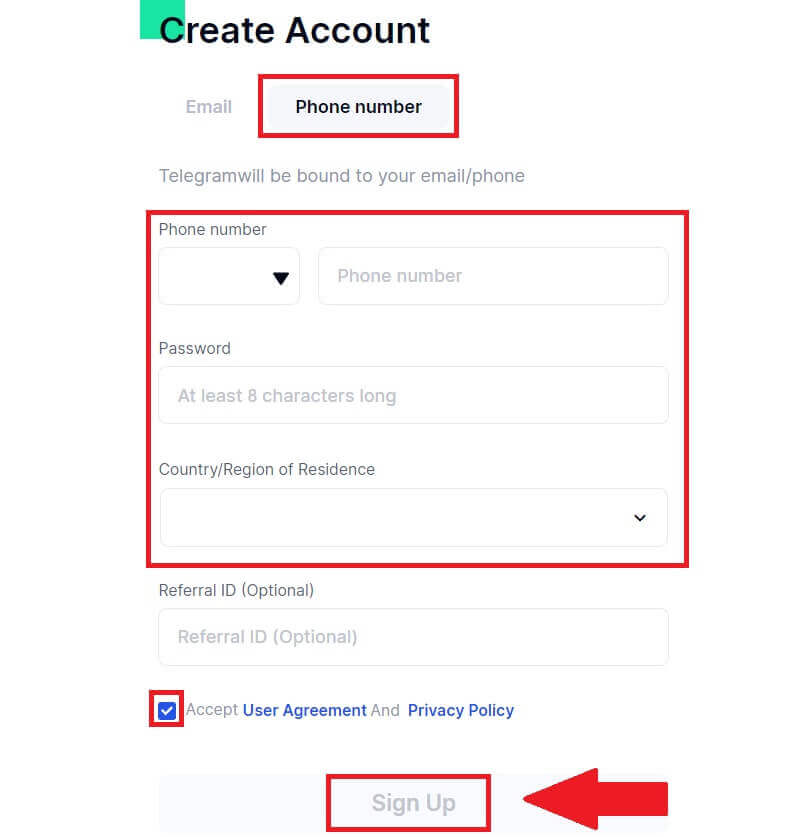
7. Er verschijnt een verificatievenster waarin u de verificatiecode invult. U ontvangt een 6-cijferige verificatiecode in uw e-mail of telefoon. Klik vervolgens op de knop [Bevestigen] . 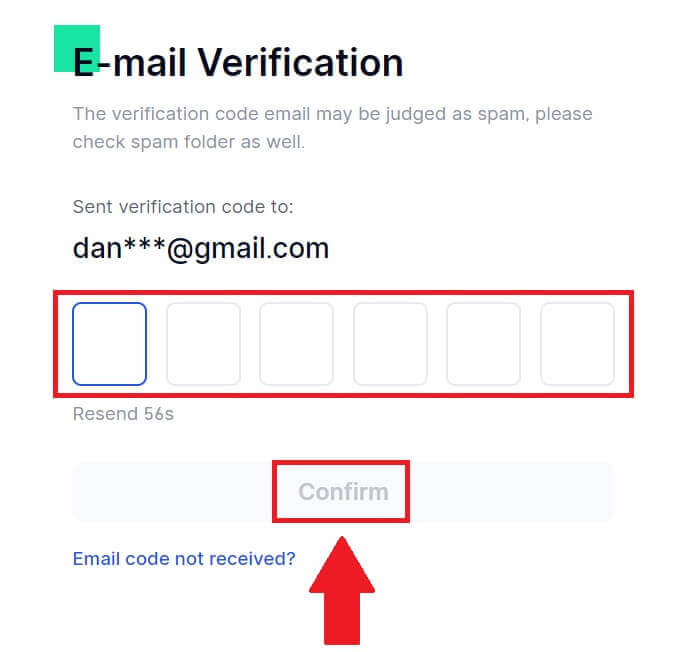
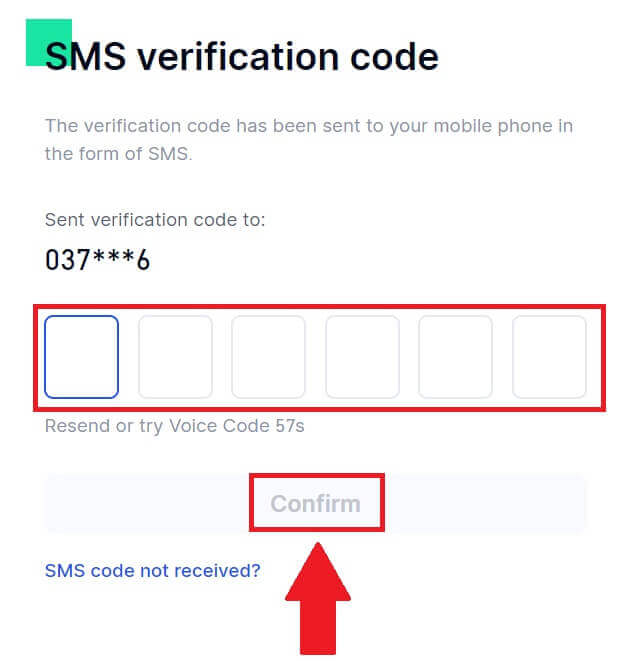 8. Gefeliciteerd! Je hebt met succes een Gate.io-account aangemaakt via Telegram.
8. Gefeliciteerd! Je hebt met succes een Gate.io-account aangemaakt via Telegram.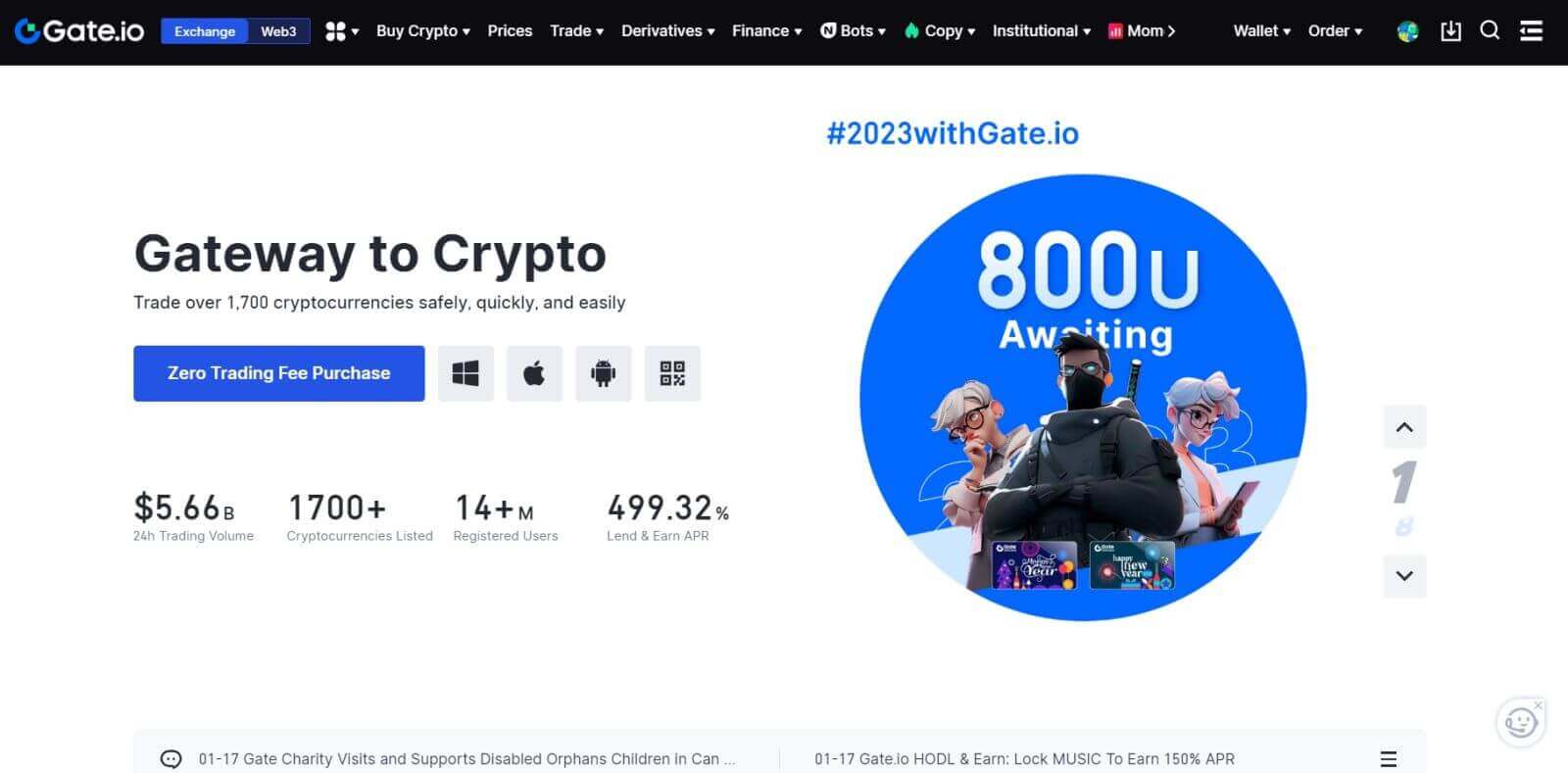
_
Hoe u een account kunt registreren op de Gate.io-app
1. U moet de Gate.io-applicatie installeren om een account aan te maken om te handelen in de Google Play Store of App Store .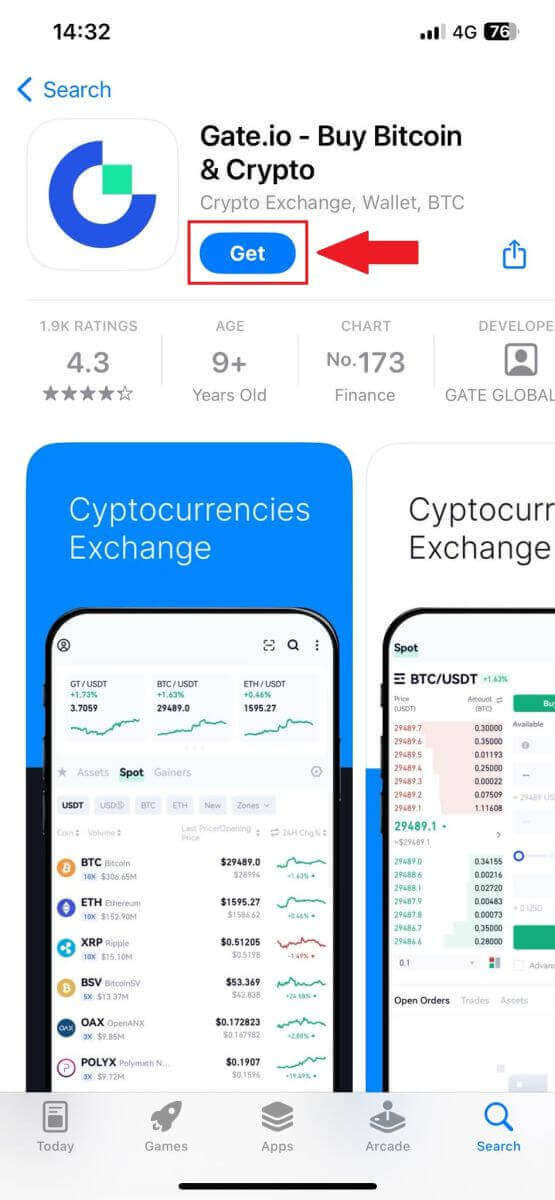
2. Open de Gate.io-app, tik op het pictogram [Profiel] en tik op [Aanmelden] .
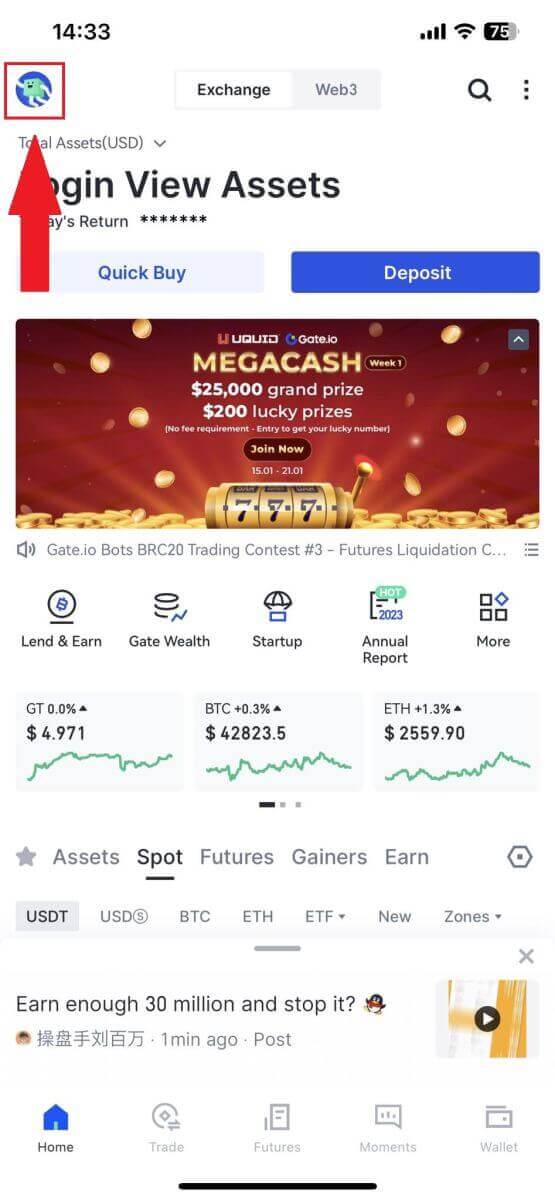
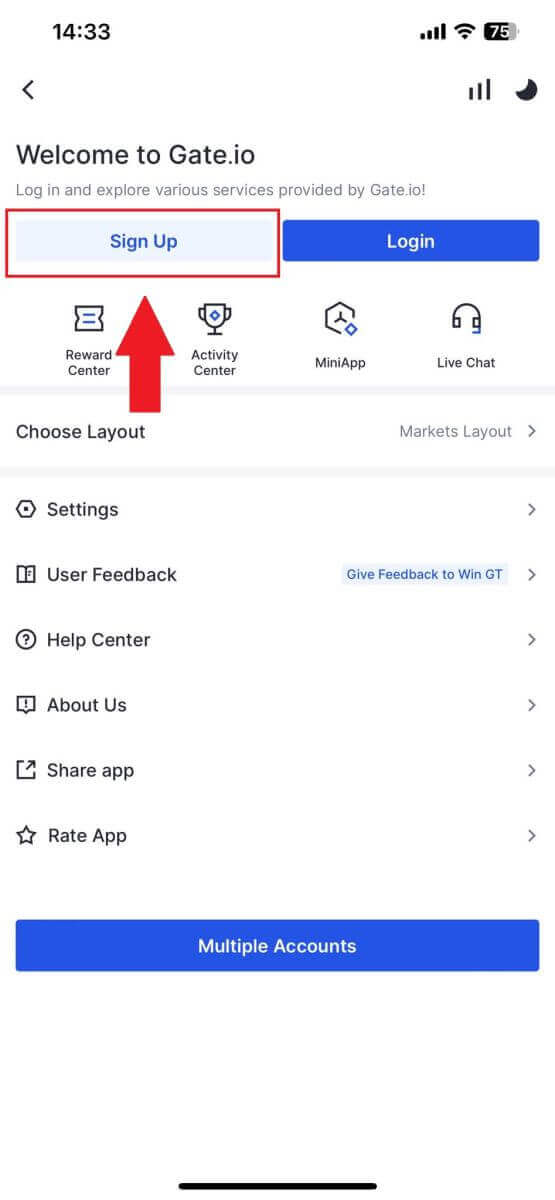
3. Selecteer [E-mail] of [Telefoon] en voer uw e-mailadres of telefoonnummer in. Maak vervolgens een veilig wachtwoord voor uw account.
Kies uw [Land/regio van verblijf] , vink het vakje aan en klik op [Aanmelden].
Opmerking :
- Uw wachtwoord moet minimaal 8 tekens bevatten, waaronder één hoofdletter en één cijfer.
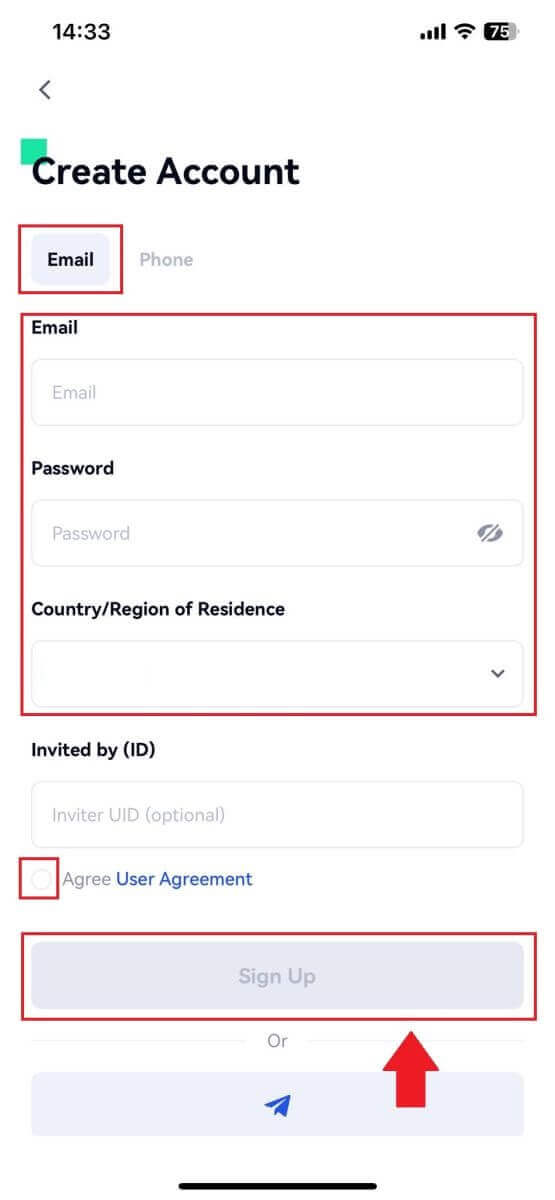
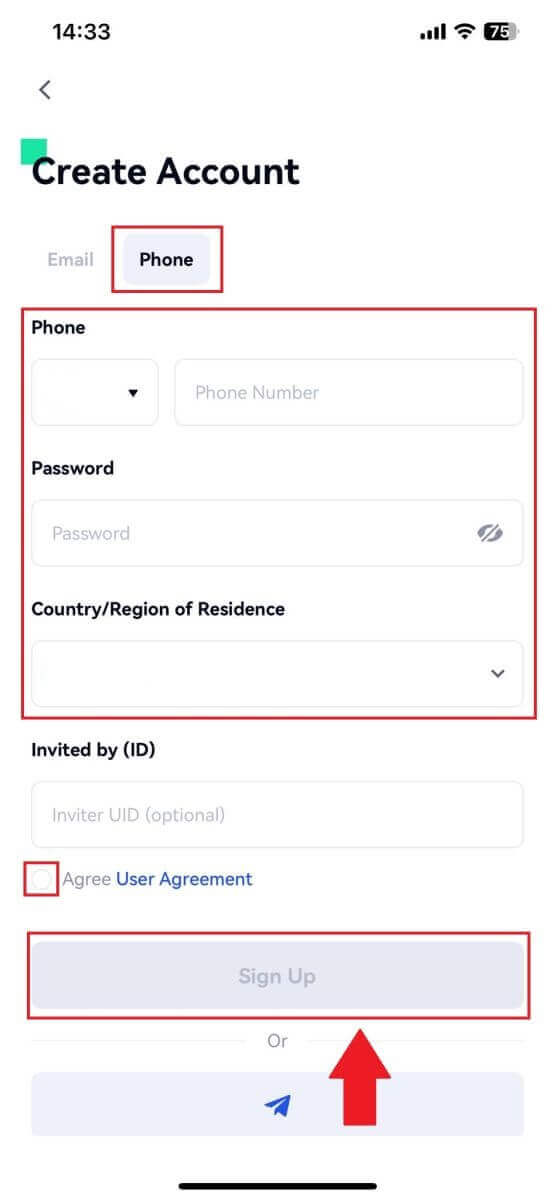
4. U ontvangt een 6-cijferige verificatiecode in uw e-mail of telefoon. Voer de code in en klik vervolgens op de knop [Bevestigen] .
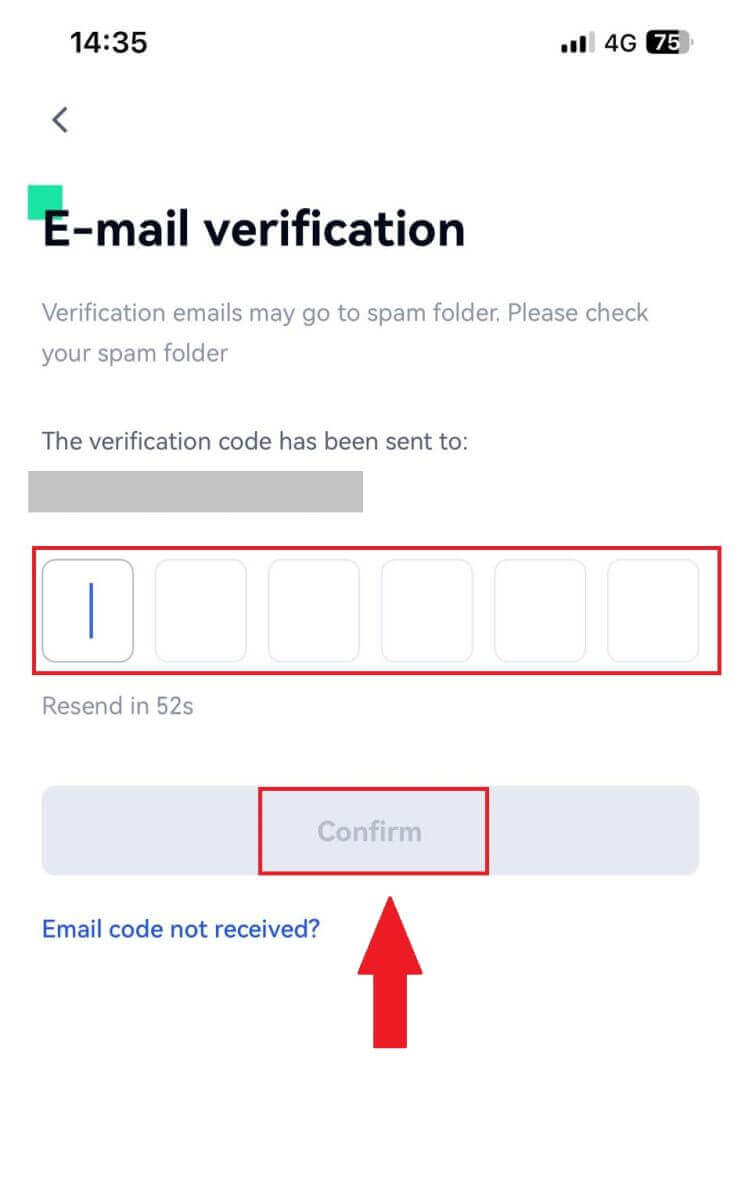
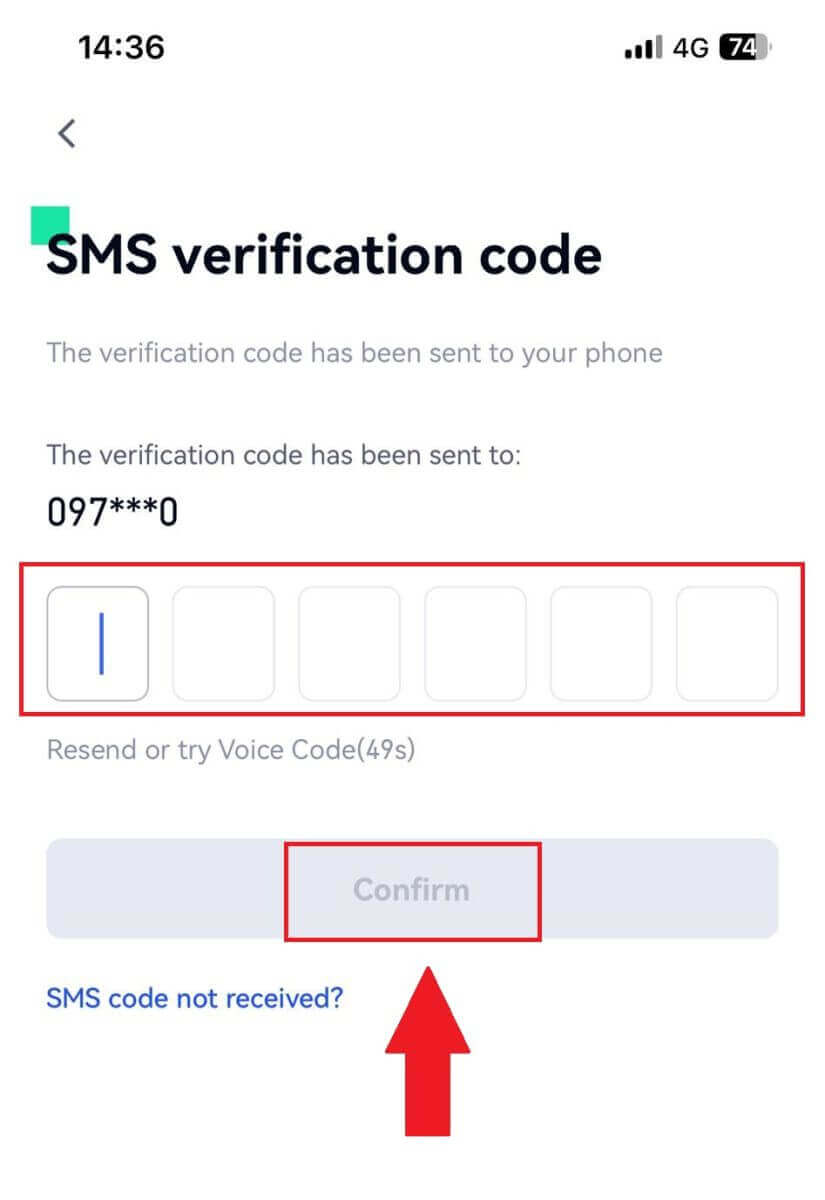
5. Gefeliciteerd! U hebt met succes een Gate.io-account aangemaakt op uw telefoon.
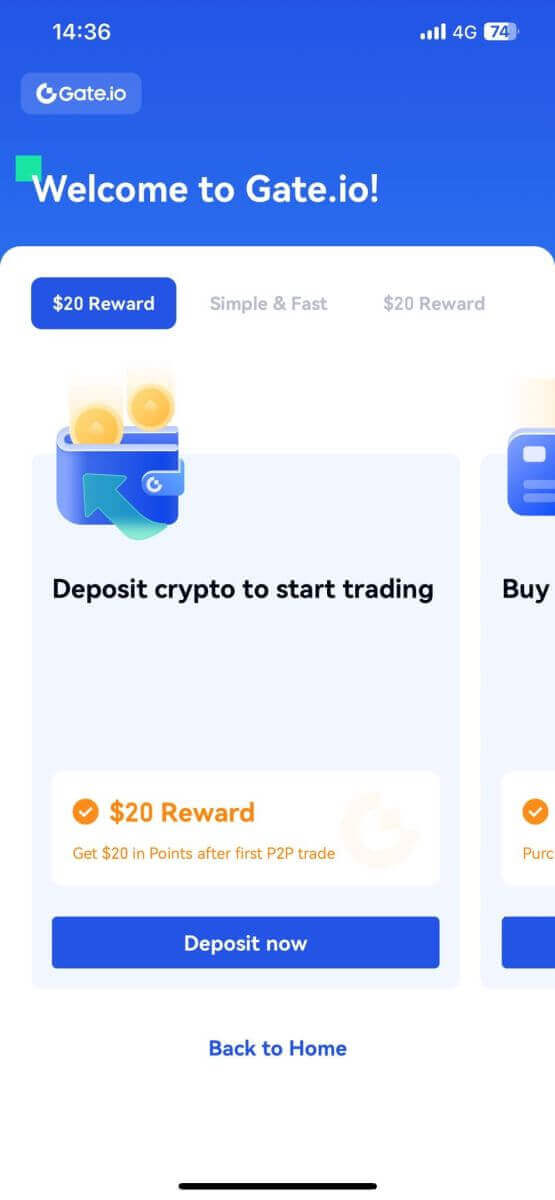
Of u kunt zich aanmelden bij de Gate.io-app met Telegram.
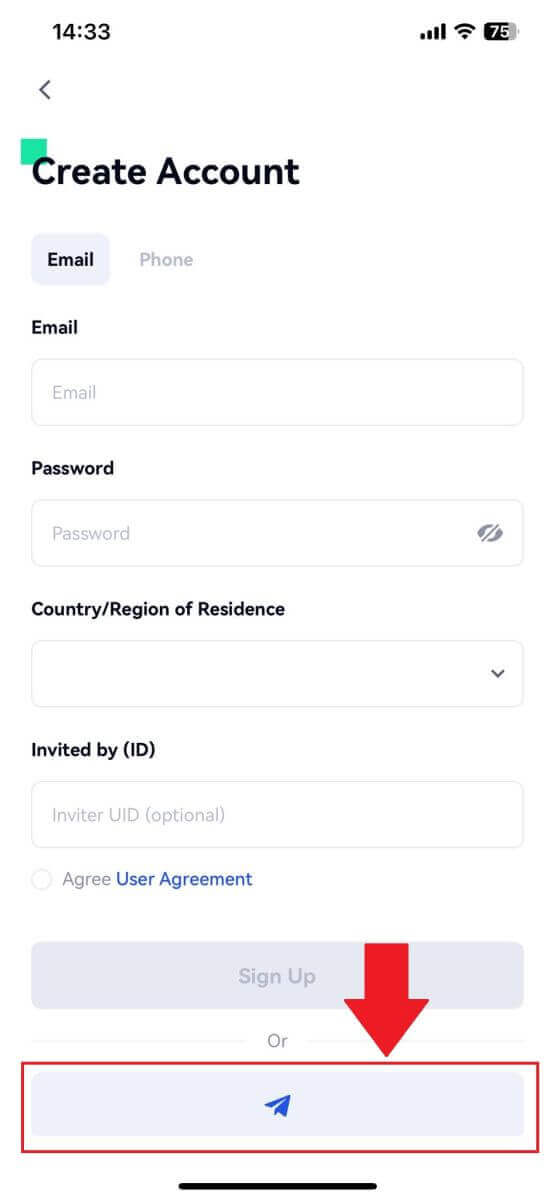
_
Hoe u een Gate.io-account kunt verifiëren
Wat is KYC Gate.io?
KYC staat voor Know Your Customer en benadrukt een grondig begrip van klanten, inclusief de verificatie van hun echte naam.
Waarom is KYC belangrijk?
- KYC dient om de veiligheid van uw bezittingen te versterken.
- Verschillende niveaus van KYC kunnen verschillende handelsrechten en toegang tot financiële activiteiten ontgrendelen.
- Het voltooien van KYC is essentieel om de enkele transactielimiet voor zowel het kopen als opnemen van geld te verhogen.
- Het voldoen aan de KYC-vereisten kan de voordelen die voortvloeien uit toekomstige bonussen versterken.
Hoe voltooi ik de identiteitsverificatie op Gate.io? Een stapsgewijze handleiding
Identiteitsverificatie op Gate.io (website)
1. Klik op het pictogram [Profiel] en selecteer [Individuele/Entiteitsverificatie]. 2. Kies [Identiteitsverificatie] en klik op [Nu verifiëren]. 3. Vul alle onderstaande gegevens in en klik op [Volgende]. 4. Upload uw identiteitskaartfoto en klik op [Doorgaan]. 5. Kies ten slotte de manier waarop u de gezichtsherkenning wilt uitvoeren en klik op [Doorgaan] om het proces te voltooien. 6. Daarna is uw aanvraag ingediend. Wacht 2 minuten totdat u de beoordeling heeft uitgevoerd. Uw account is dan succesvol geverifieerd.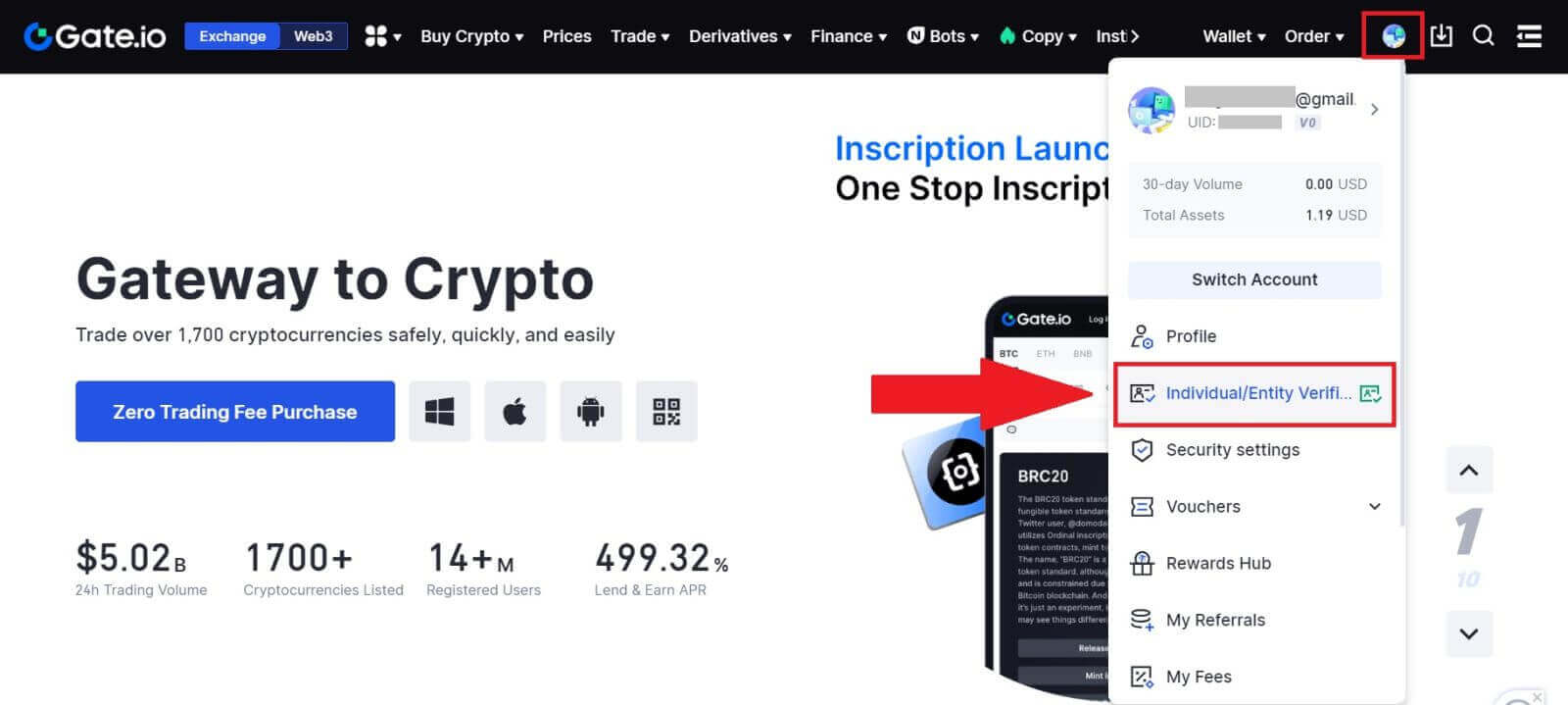
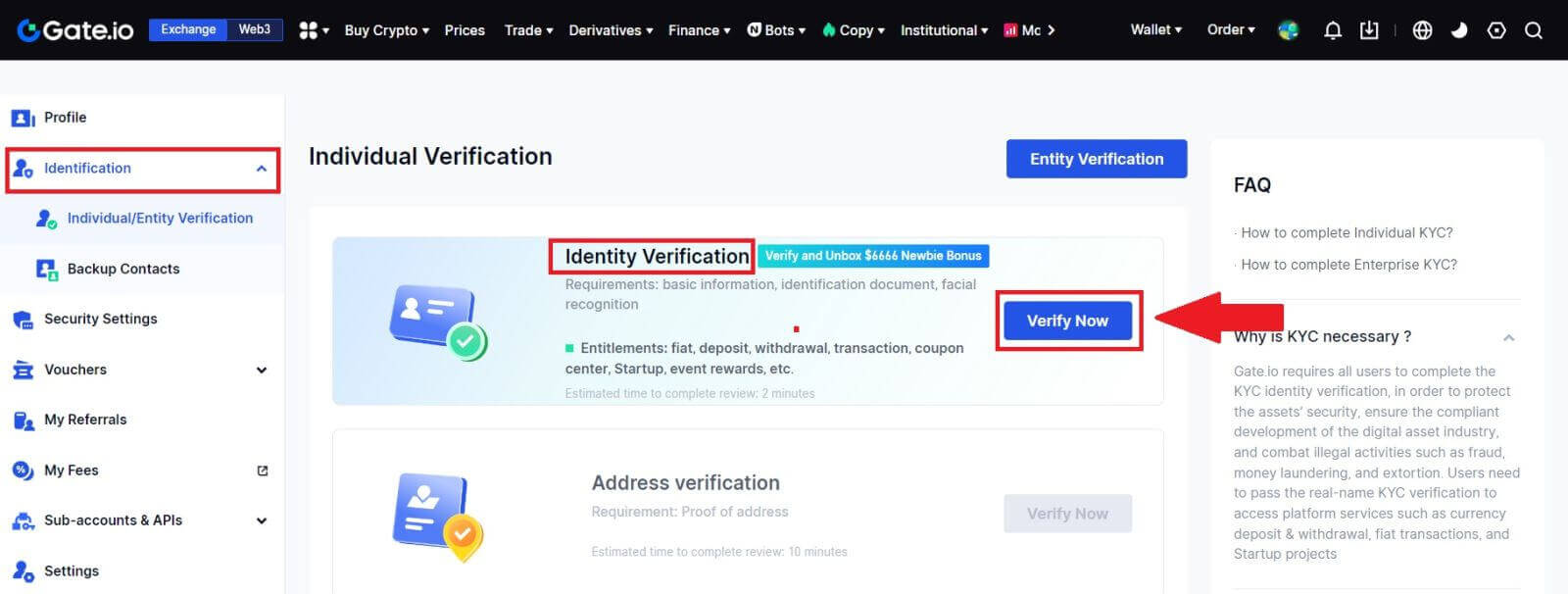
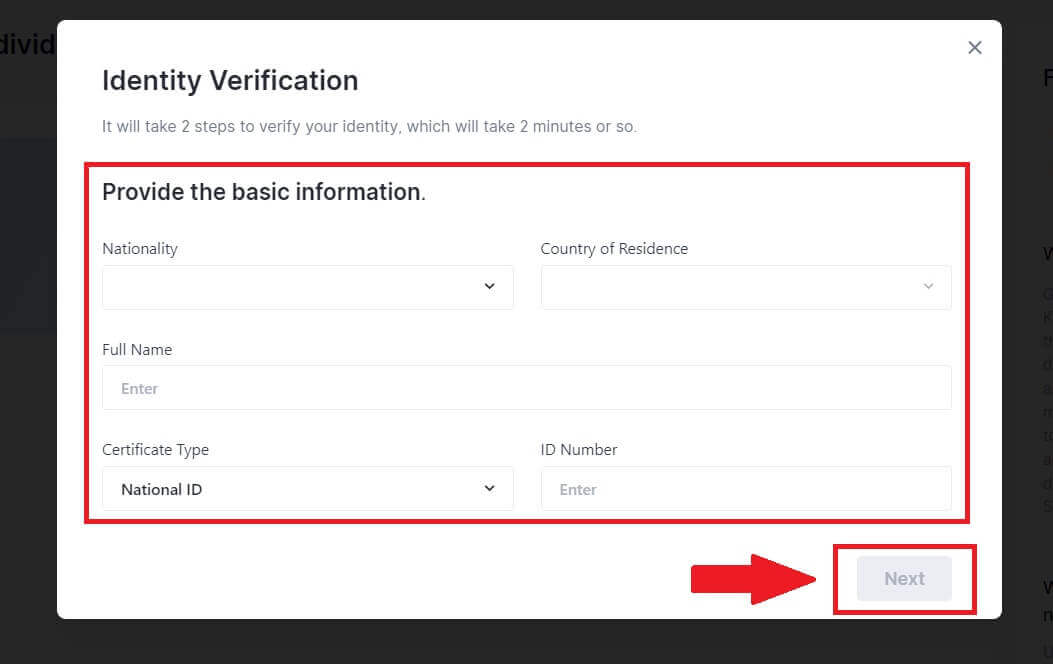
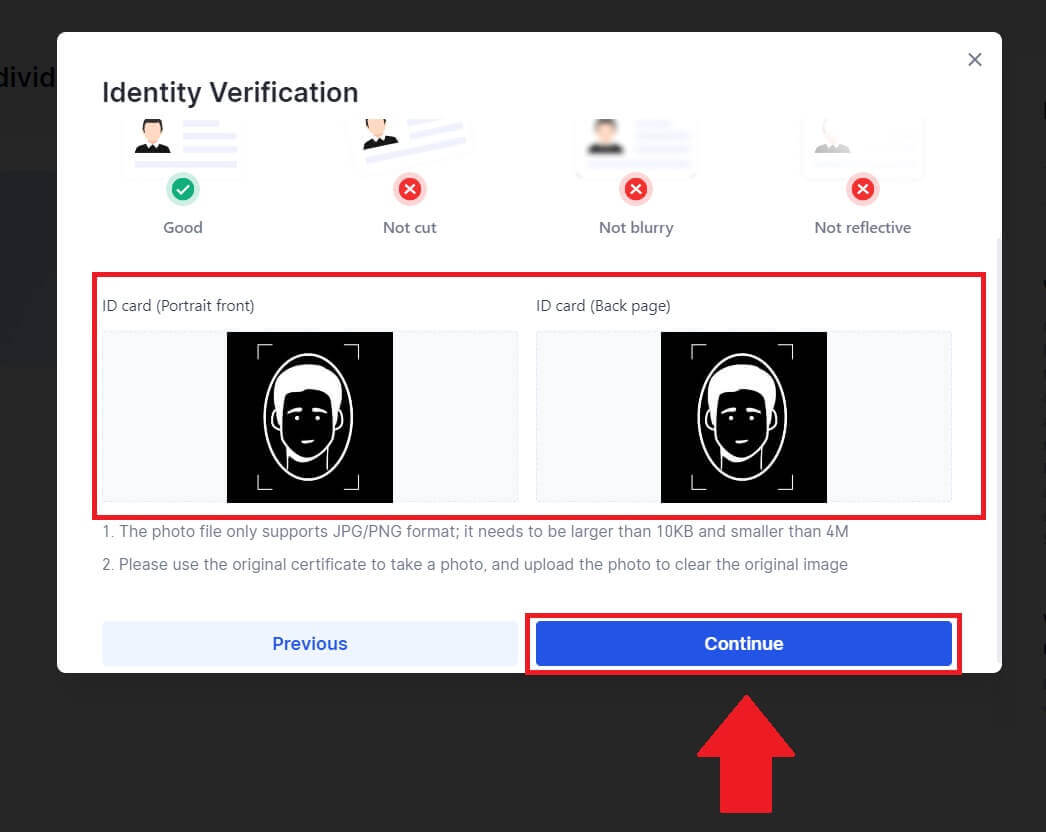
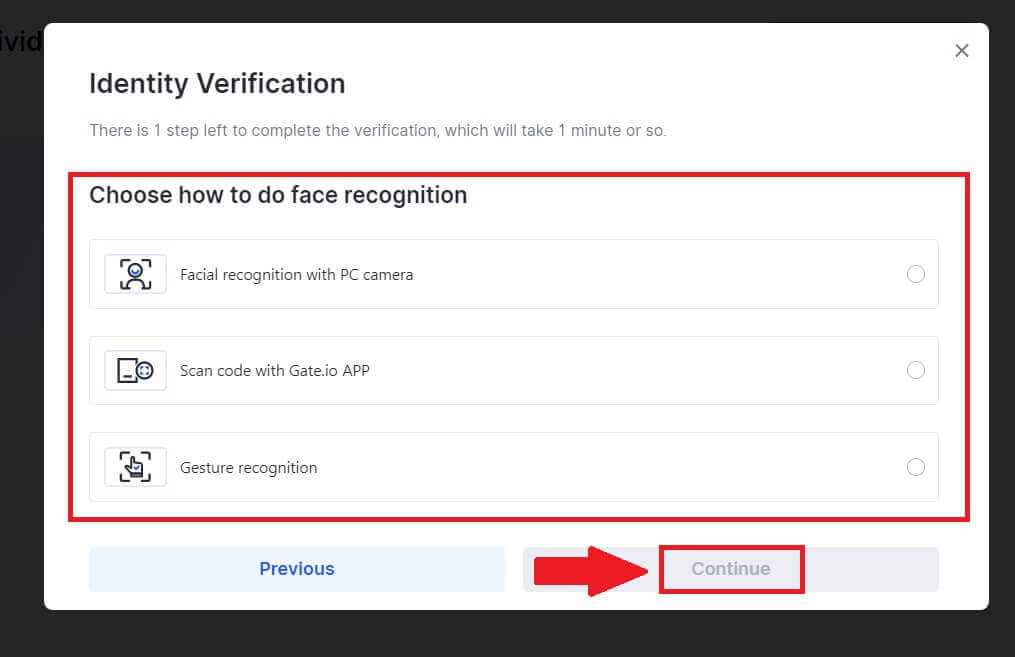
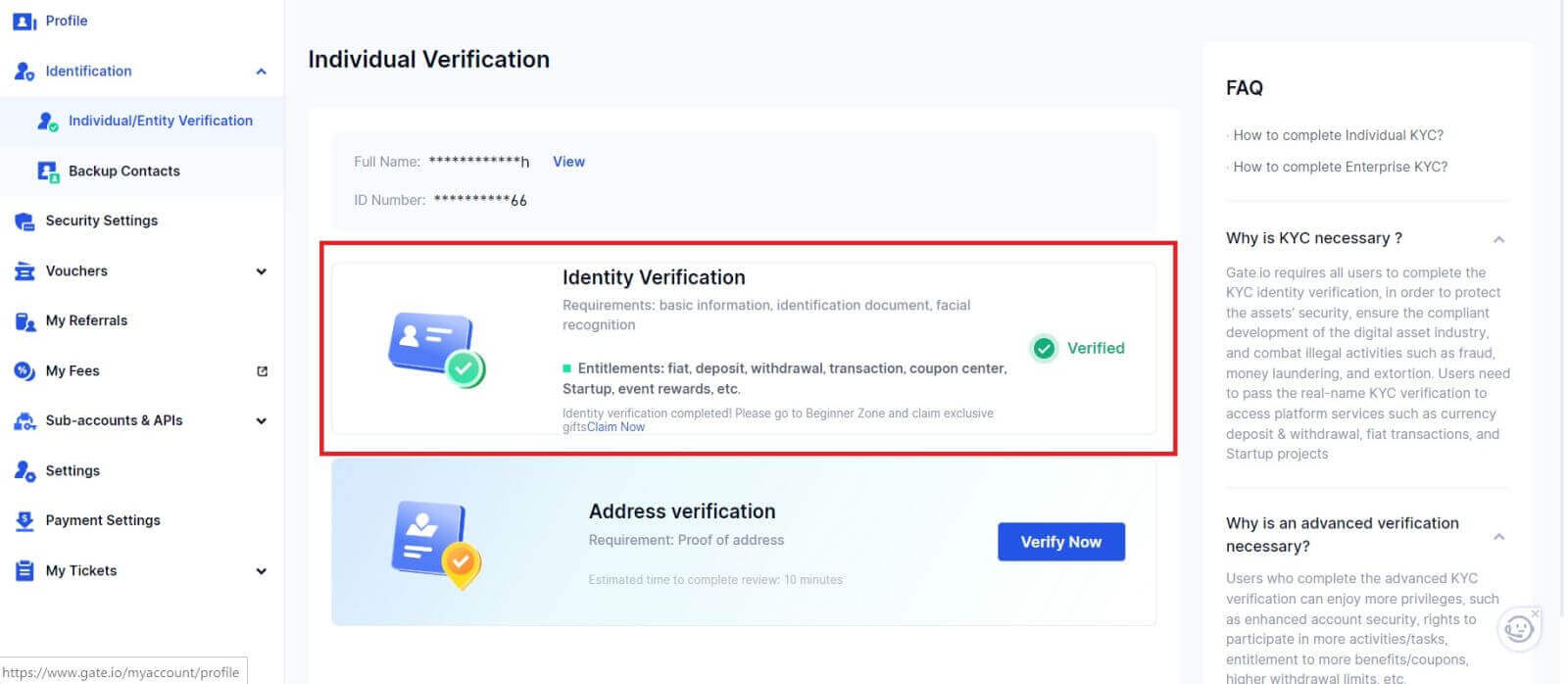
Identiteitsverificatie op Gate.io (app)
1. Open de Gate.io-app, tik op het pictogram [Profiel] en selecteer [KYC (Identiteitsverificatie)].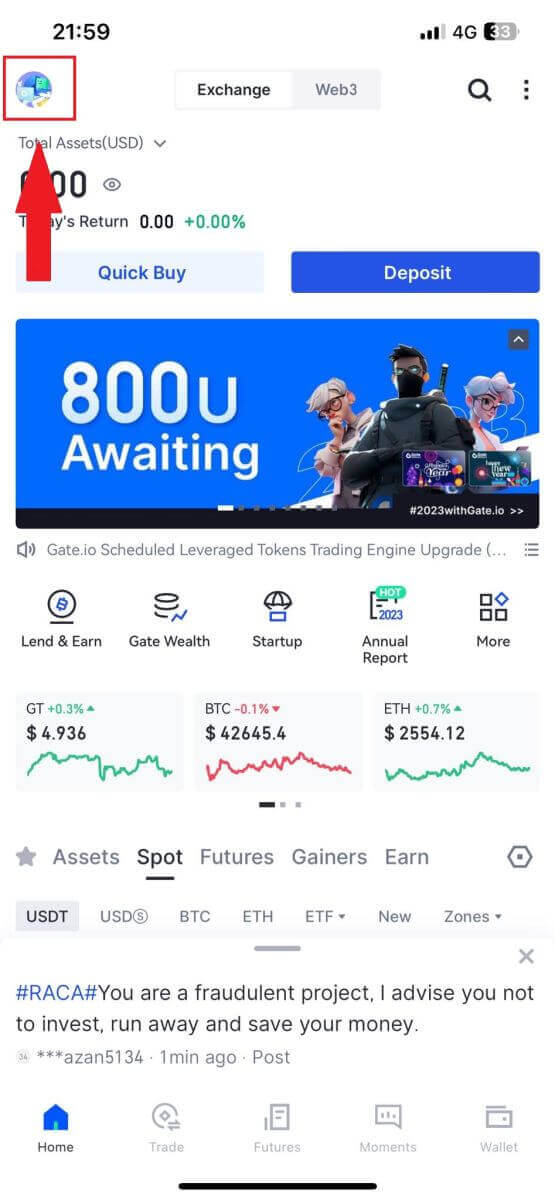
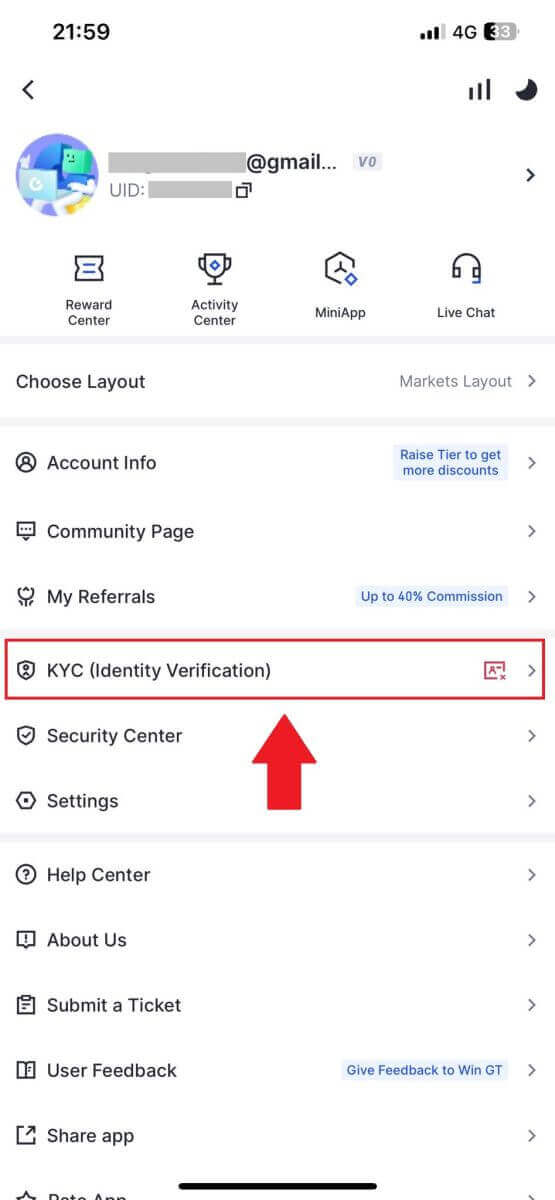
2. Kies [Identiteitsverificatie] en tik op [Nu verifiëren].
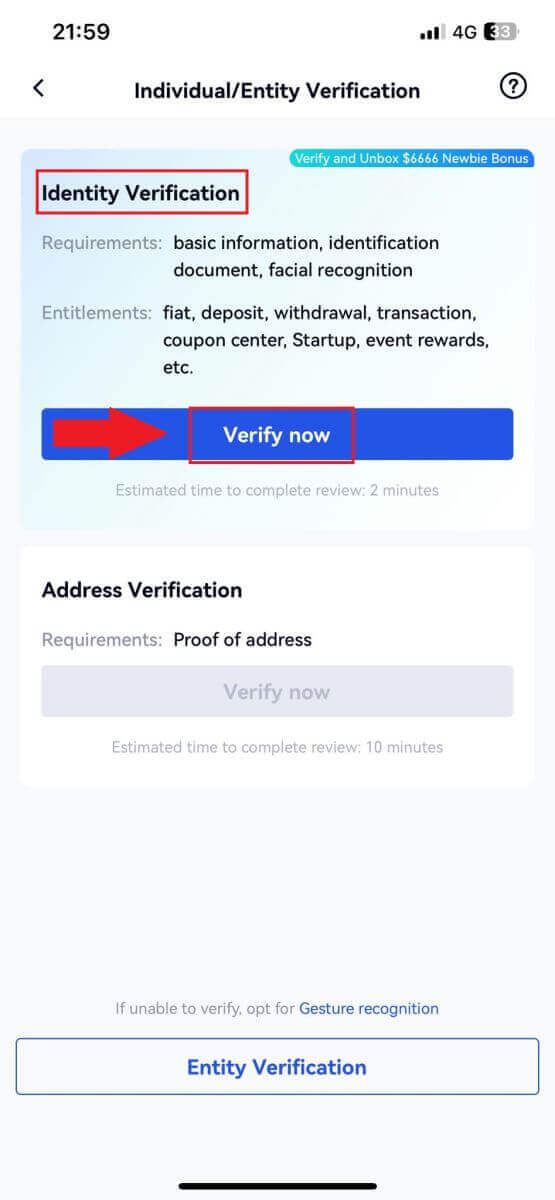
3. Vul hieronder alle basisinformatie in en tik op [Volgende].
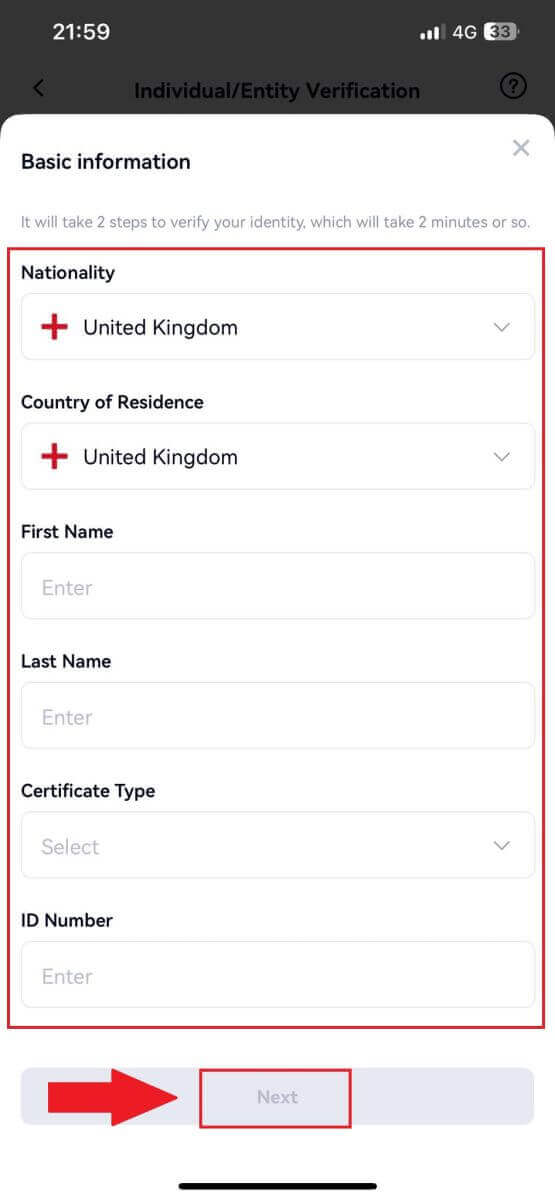
4. Upload uw identiteitsfoto en tik op [Volgende stap] om door te gaan met het proces.
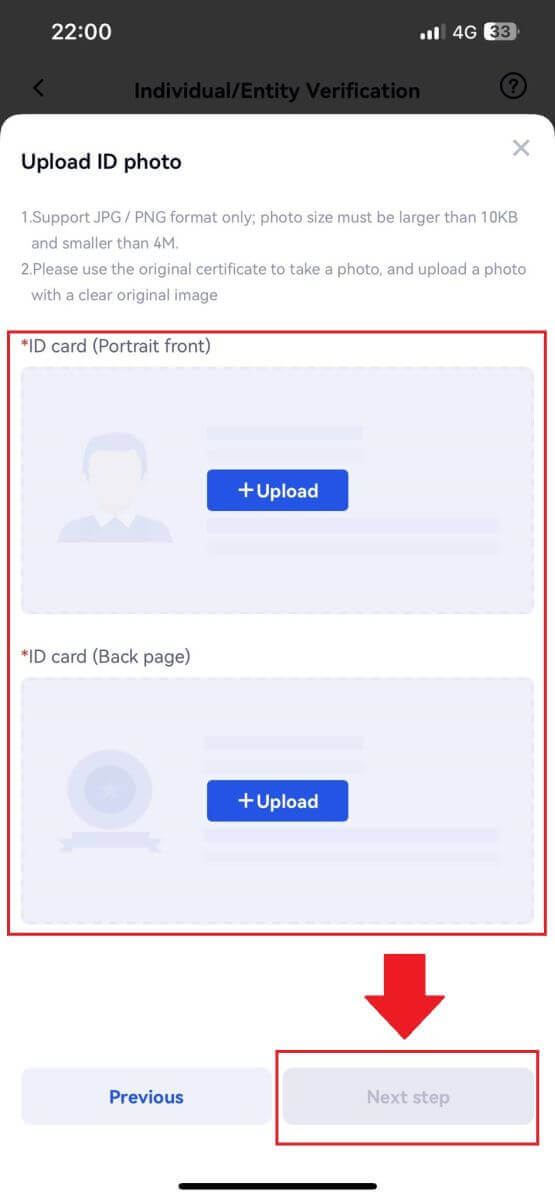
5. Begin ten slotte met het maken van je selfie door op [IK BEN KLAAR] te tikken.
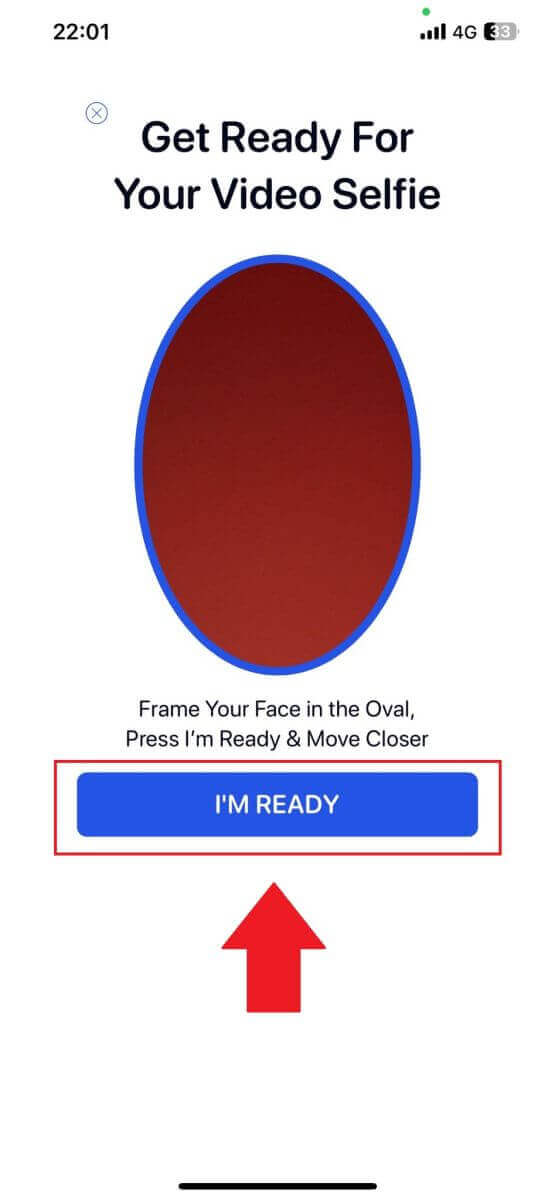
6. Daarna is uw aanvraag ingediend.
Wacht 2 minuten totdat u de beoordeling heeft uitgevoerd. Uw account is dan succesvol geverifieerd.
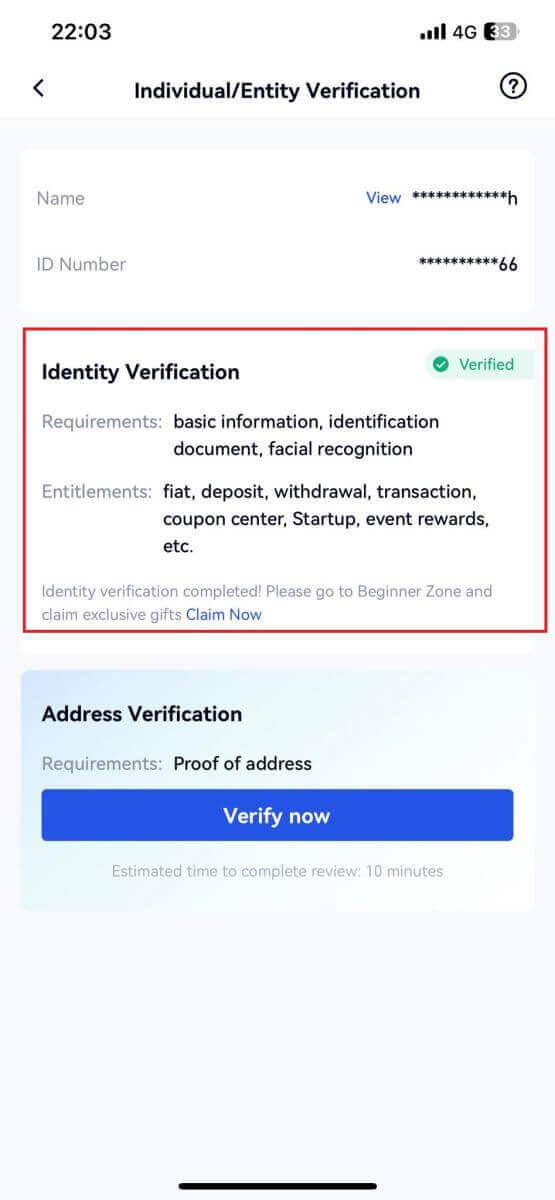
Adresverificatie op Gate.io (website)
1. Klik op het pictogram [Profiel] en selecteer [Individuele/Entiteitsverificatie]. 2. Kies [Adresverificatie] en klik op [Nu verifiëren]. 3. Vul uw permanente adresgegevens in en klik op [Verzenden]. 4. Daarna is uw aanvraag ingediend. Wacht 10 minuten totdat u de beoordeling heeft uitgevoerd en uw account is geverifieerd.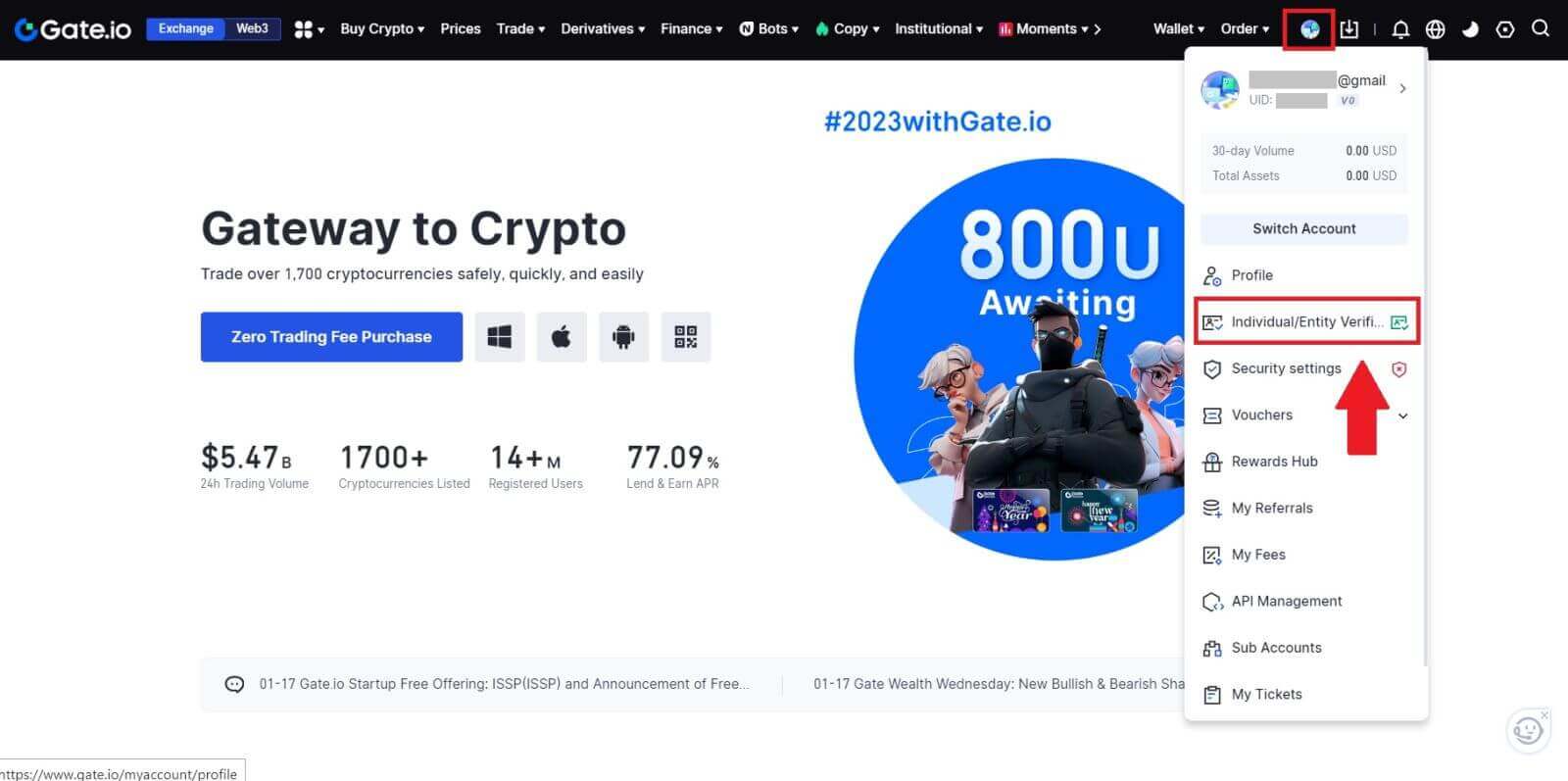
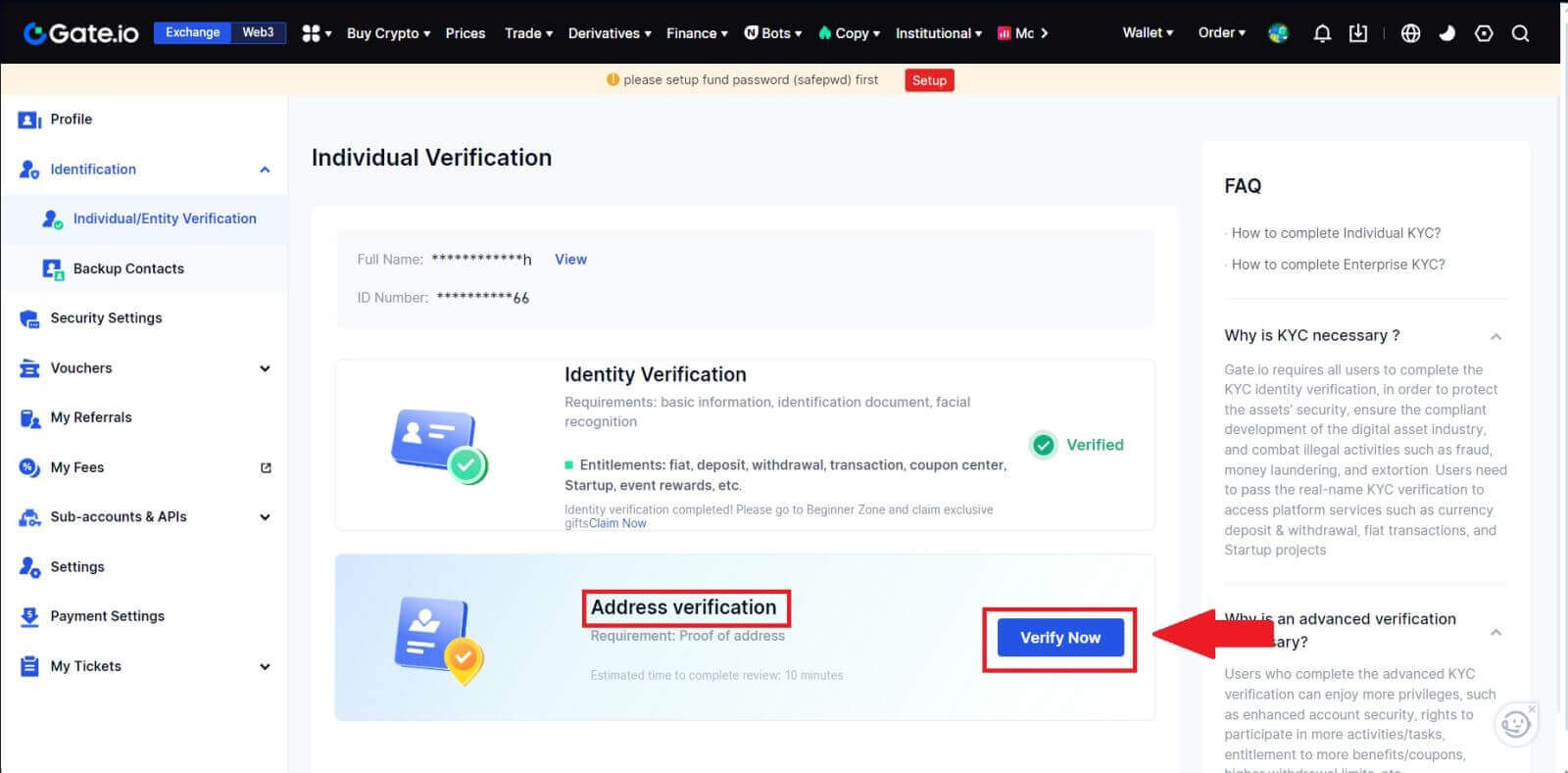
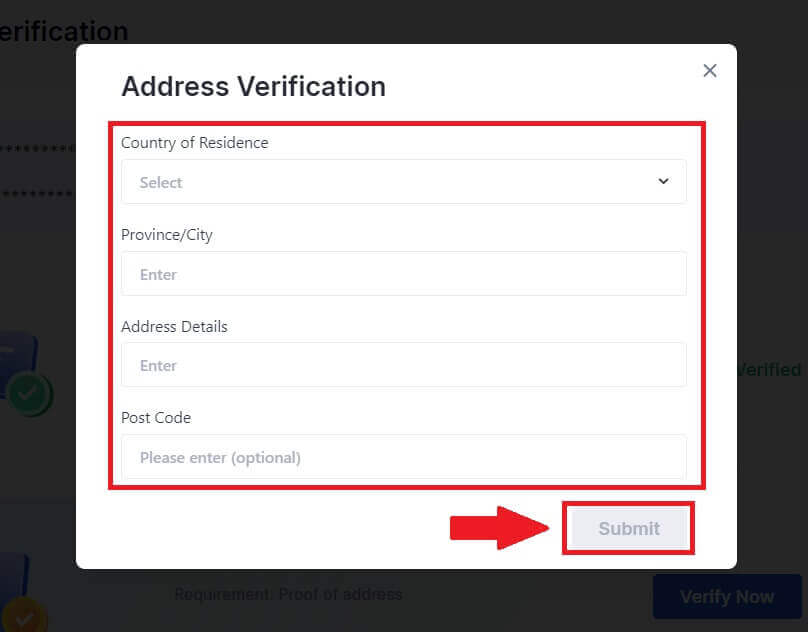
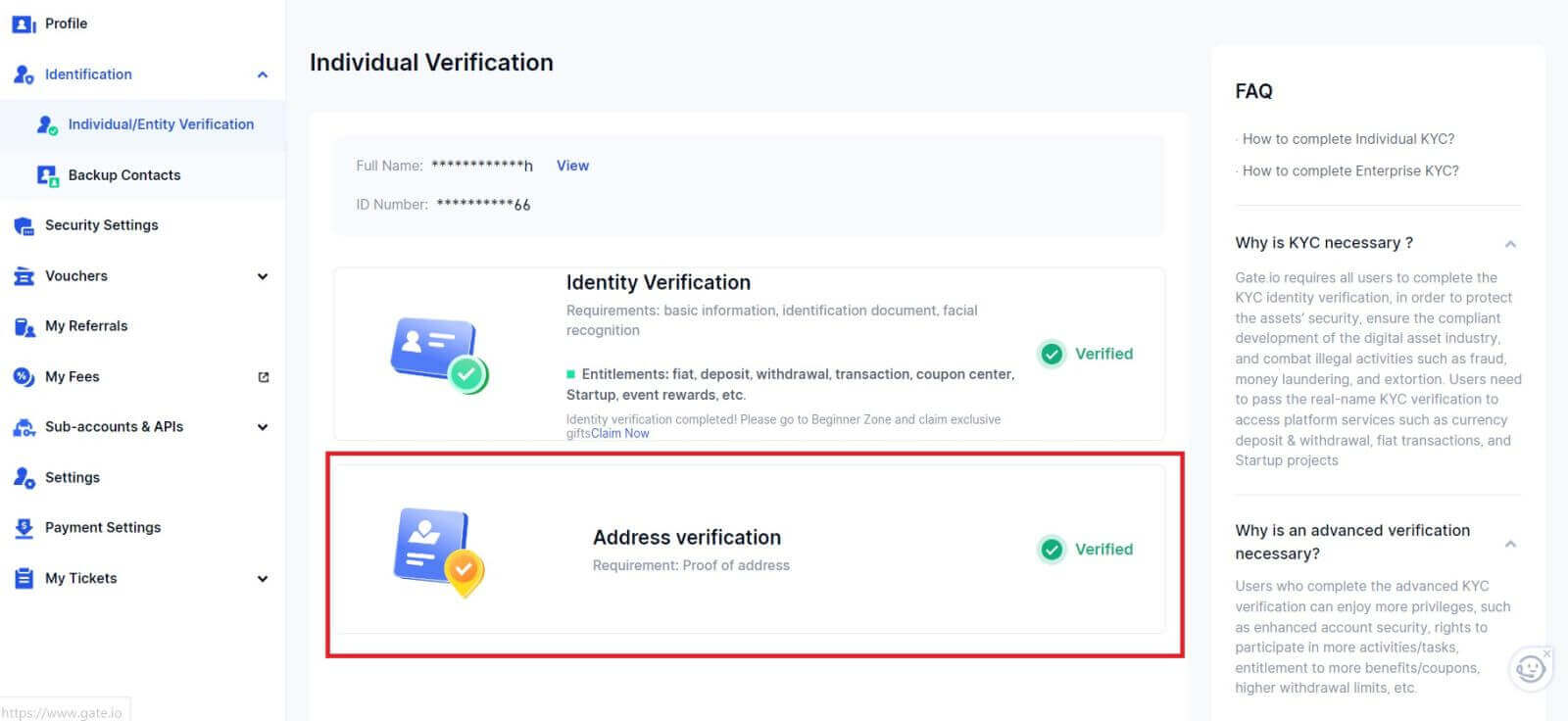
Adresverificatie op Gate.io (app)
1. Open de Gate.io-app, tik op het pictogram [Profiel] en selecteer [KYC (Identiteitsverificatie)].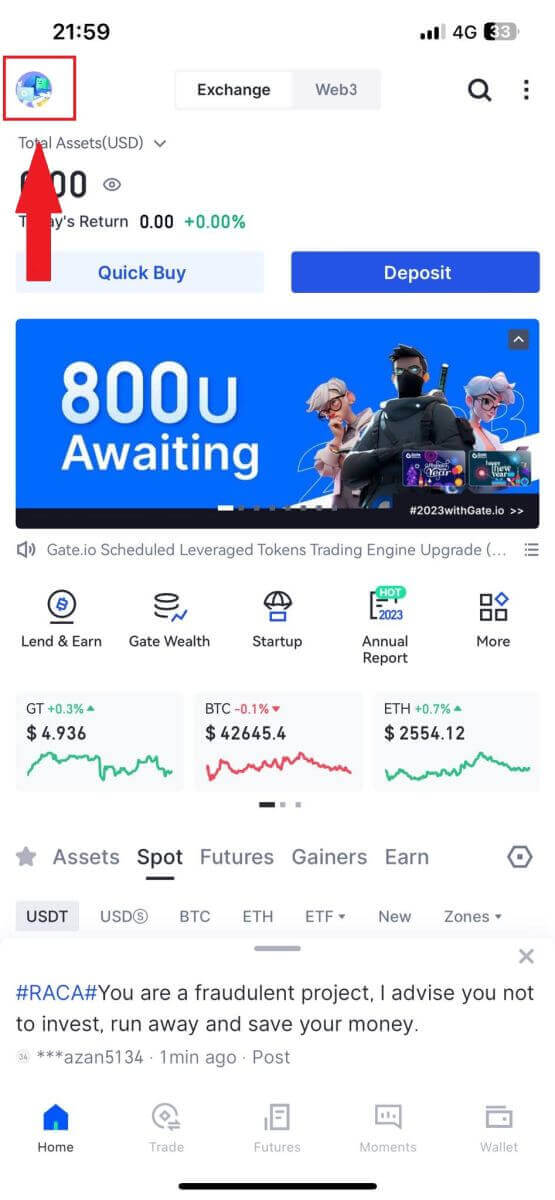
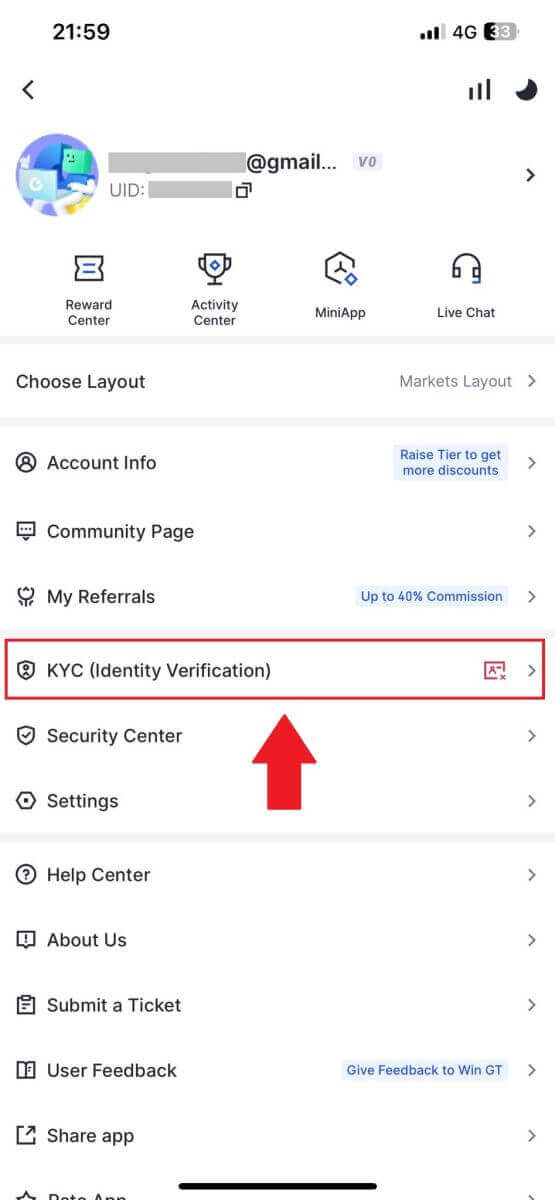
2. Kies [Adresverificatie] en tik op [Nu verifiëren].
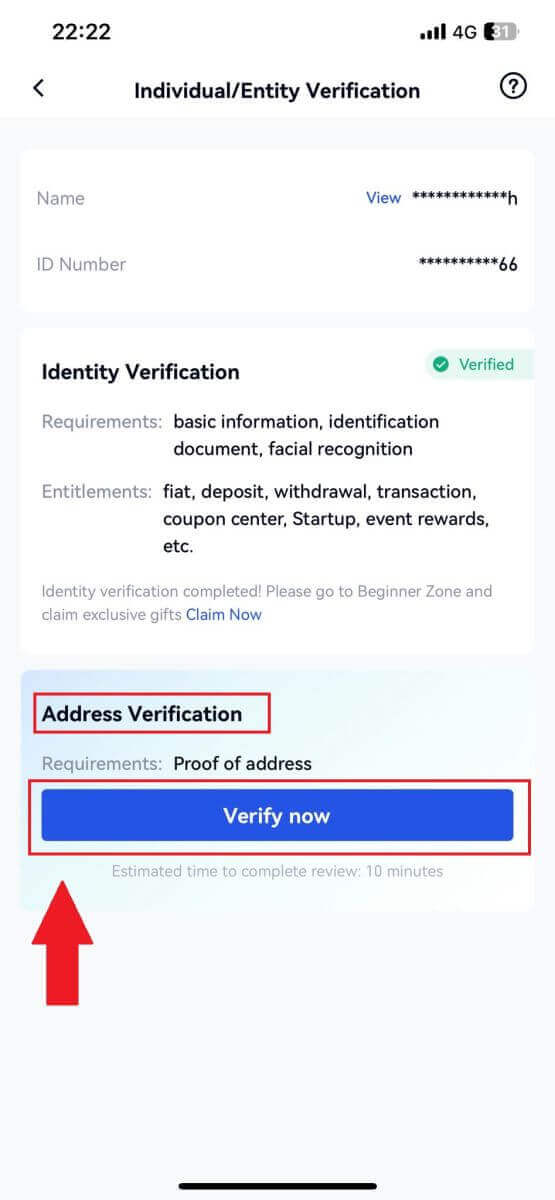
3. Vul uw permanente adresgegevens in en klik op [Verzenden].
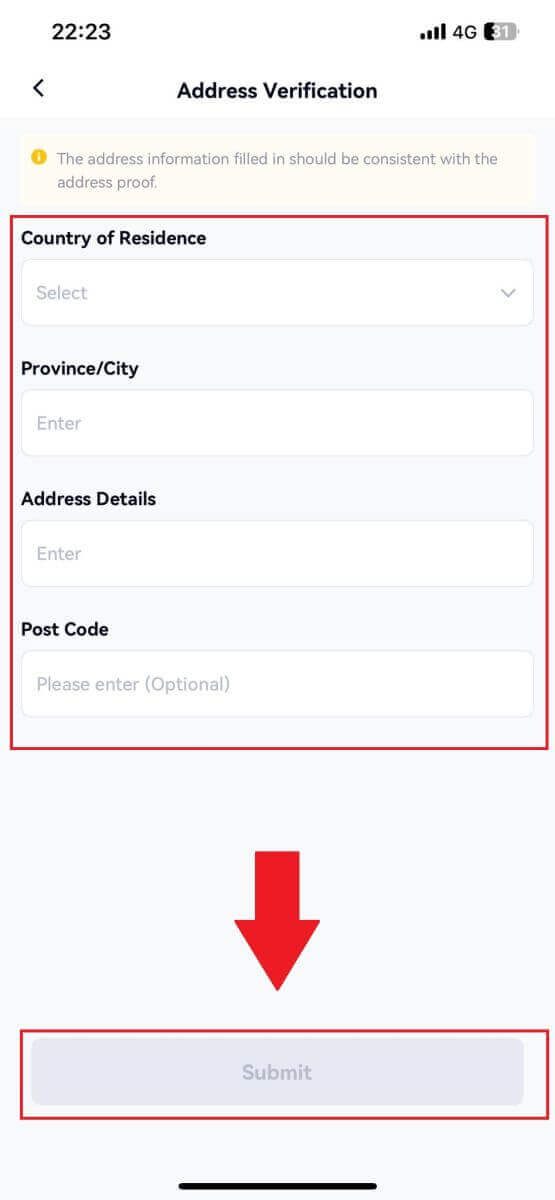
4. Daarna is uw aanvraag ingediend.
Wacht 10 minuten totdat u de beoordeling heeft uitgevoerd en uw account is geverifieerd.
Hoe voltooi ik Enterprise-verificatie op Gate.io? Een stapsgewijze handleiding
1. Klik op het pictogram [Profiel] en selecteer [Individuele/Entiteitsverificatie]. 2. Kies [Enterprise Verification] en klik op [Nu verifiëren]. 3. Vul de benodigde velden in op de pagina [Bedrijfsinformatie ], waaronder de naam van de entiteit, het registratienummer, het type entiteit, de aard van het bedrijf, het land van registratie en het geregistreerde adres. Nadat u deze informatie heeft verstrekt, vinkt u het vakje aan en gaat u verder door op [Volgende] of [Informatie over tijdelijk] te klikken om naar de volgende stap te gaan. 4. Voer op de pagina [Verbonden partijen] details in, inclusief namen en identiteitsfoto's, voor [directeur(en) of gelijkwaardige personen] , [Gemachtigde persoon] en [Uiteindelijke begunstigde(n) of belangrijke/feitelijke verwerkingsverantwoordelijke(n). ) ]. Zodra het formulier compleet is, klikt u op [Volgende] of [Informatie over tijdelijk] om door te gaan. 5. Dien op de pagina [Documenten uploaden] het oprichtingscertificaat, de eigendomsstructuur, de machtigingsbrief en het register van aandeelhouders/certificaat van gevestigde exploitant/bedrijfsregister in, of gelijkwaardige documenten om de uiteindelijke begunstigde eigenaar (UBO) te verifiëren. Zodra het formulier compleet is, klikt u op [Verzenden] of [Informatie over tijdelijk] om verder te gaan. 6. Lees de [Bedrijfsverificatieverklaring] zorgvuldig door en zodra u zich ervan heeft verzekerd dat de verstrekte informatie juist is, vinkt u het daarvoor bestemde vakje aan om te bevestigen. Klik ten slotte op [Voltooien] om het verificatieproces af te ronden. Uw aanvraag wordt vervolgens beoordeeld door het Gate.io-team. Opmerking: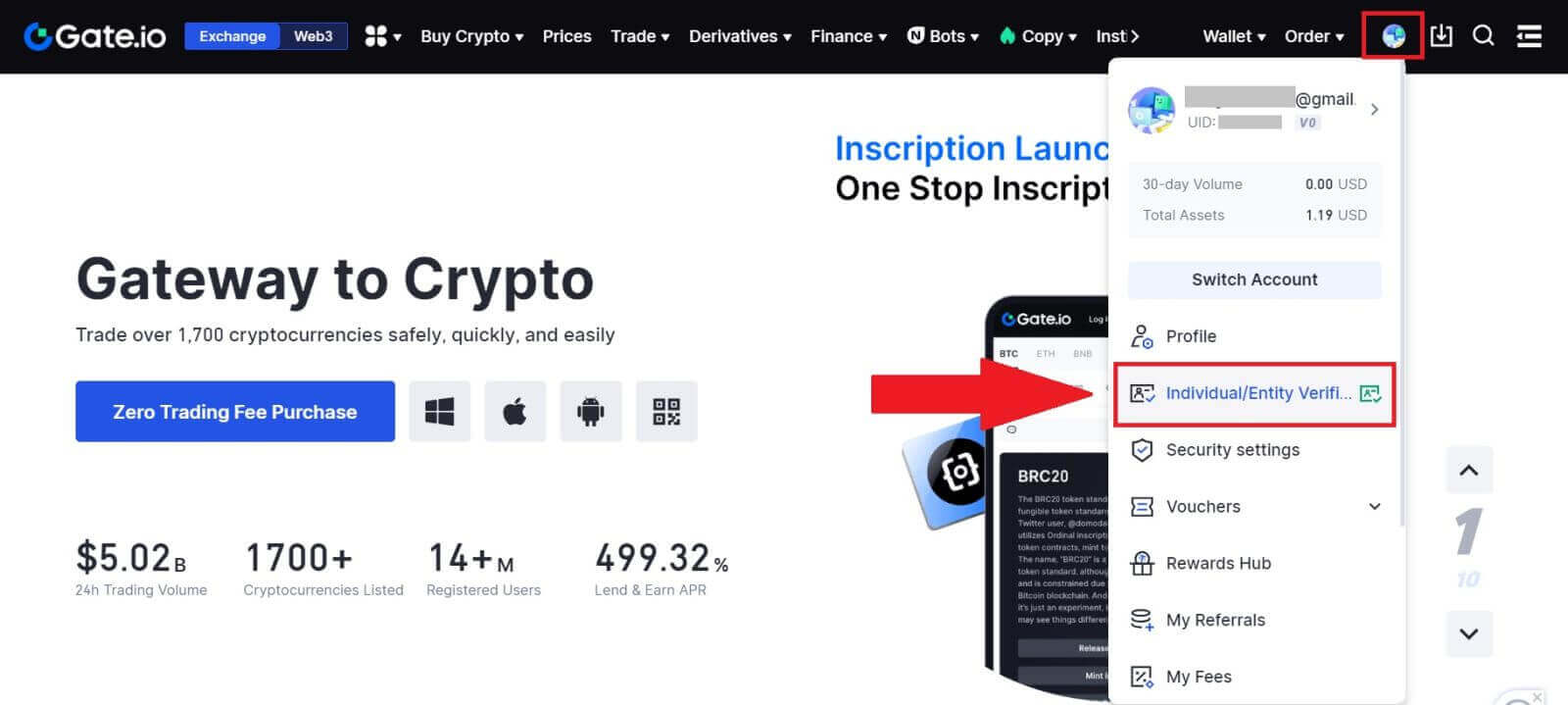

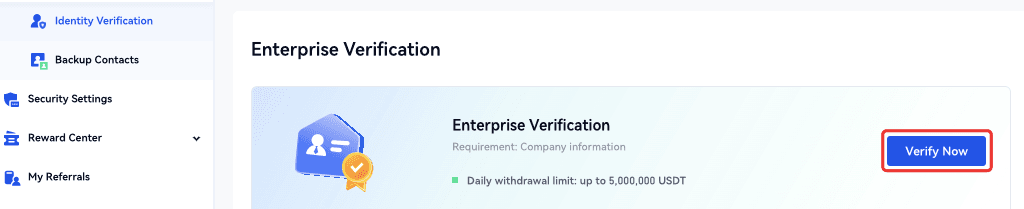
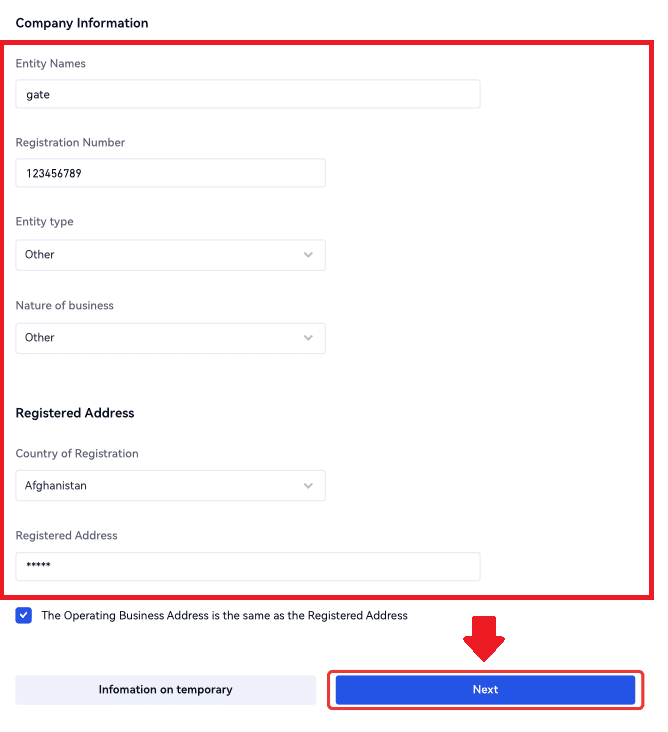
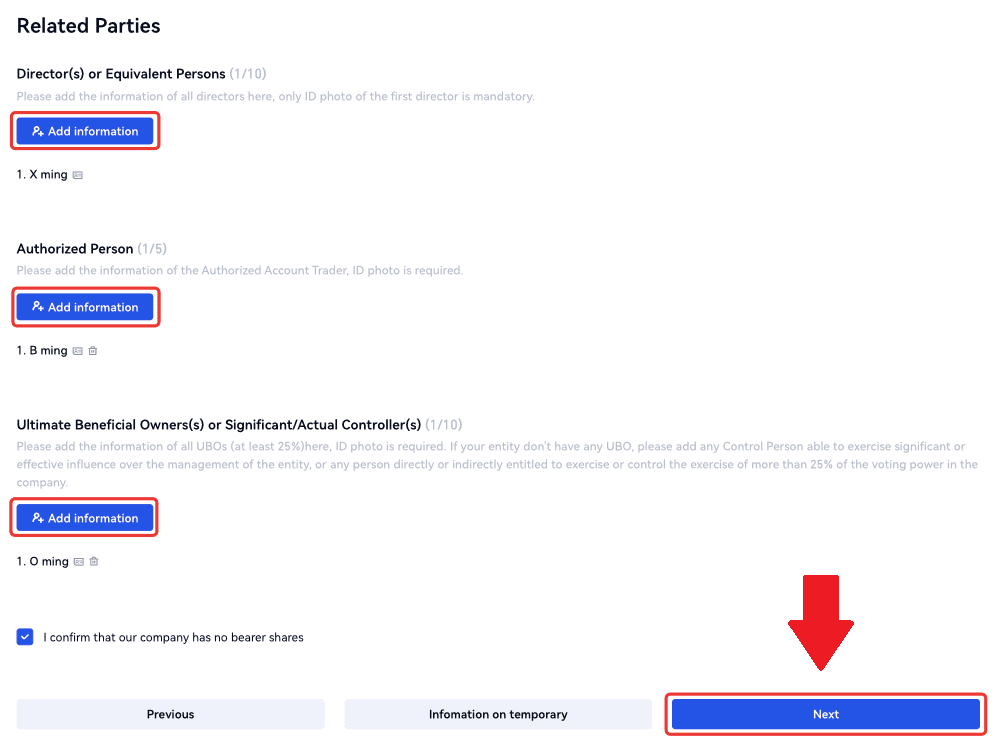
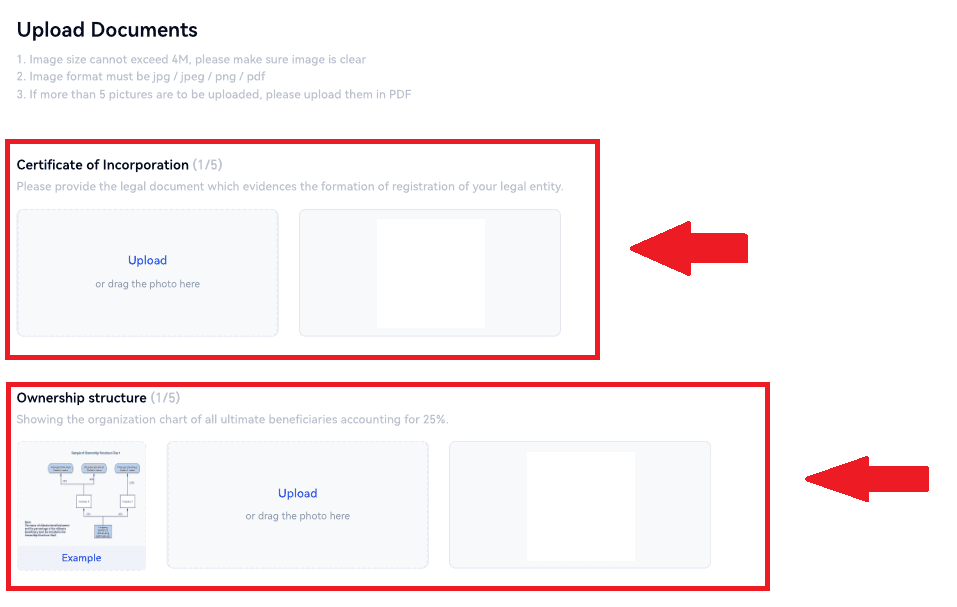
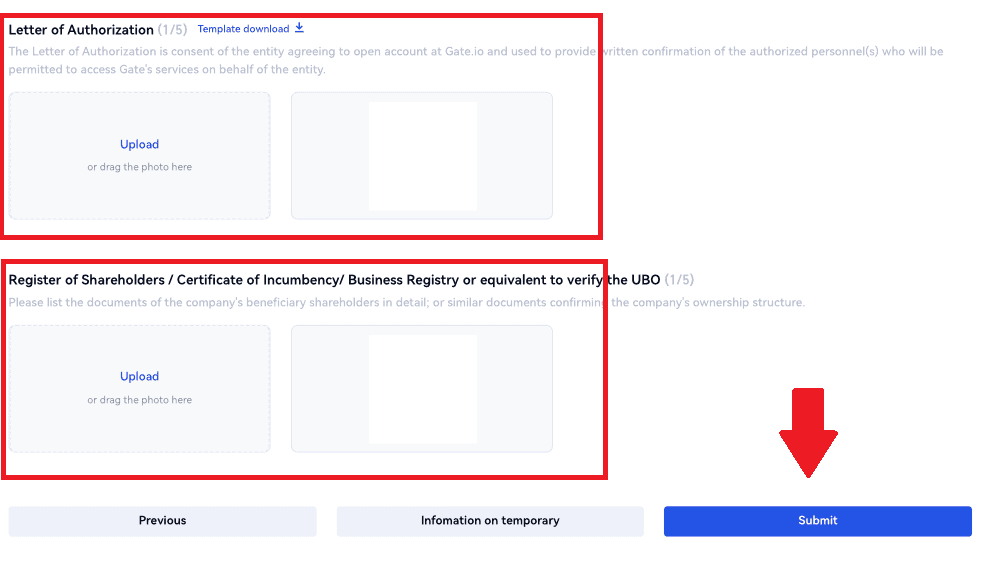
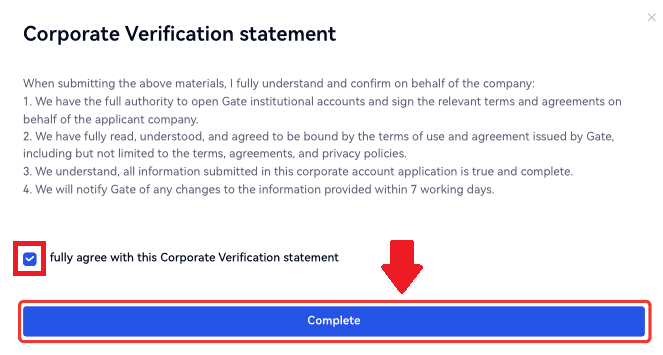
Bedrijfsverificatie bestaat uit drie stappen: het invullen van basisbedrijfsinformatie, het toevoegen van verbonden partijen en het uploaden van documenten. Lees de instructies aandachtig door voordat u de formulieren invult of documenten uploadt, en zorg ervoor dat alle verstrekte informatie juist is en aan de gespecificeerde vereisten voldoet.
Voor hetzelfde account kan slechts één type identiteitsverificatie worden geselecteerd. Het is niet mogelijk om eerst als individu en later als organisatie te verifiëren, of na het verificatieproces wijzigingen aan te brengen.
Normaal gesproken duurt de beoordeling van de bedrijfsverificatie één tot twee werkdagen. Houd u strikt aan de verstrekte instructies bij het uploaden van documenten met betrekking tot bedrijfsinformatie.
Vanaf nu wordt bedrijfsverificatie niet ondersteund in de app.
- Voor bedrijfsverificatie moet de onderneming (rechterspersoon) een Gate-account met KYC2 hebben ingevuld.
Hoe u Crypto kunt storten/kopen in Gate.io
Crypto kopen via creditcard/debetkaart op Gate.io
Koop Crypto via creditcard/betaalkaart op Gate.io (website)
1. Log in op uw Gate.io-website , klik op [Koop Crypto] en selecteer [Debet/Credit Card].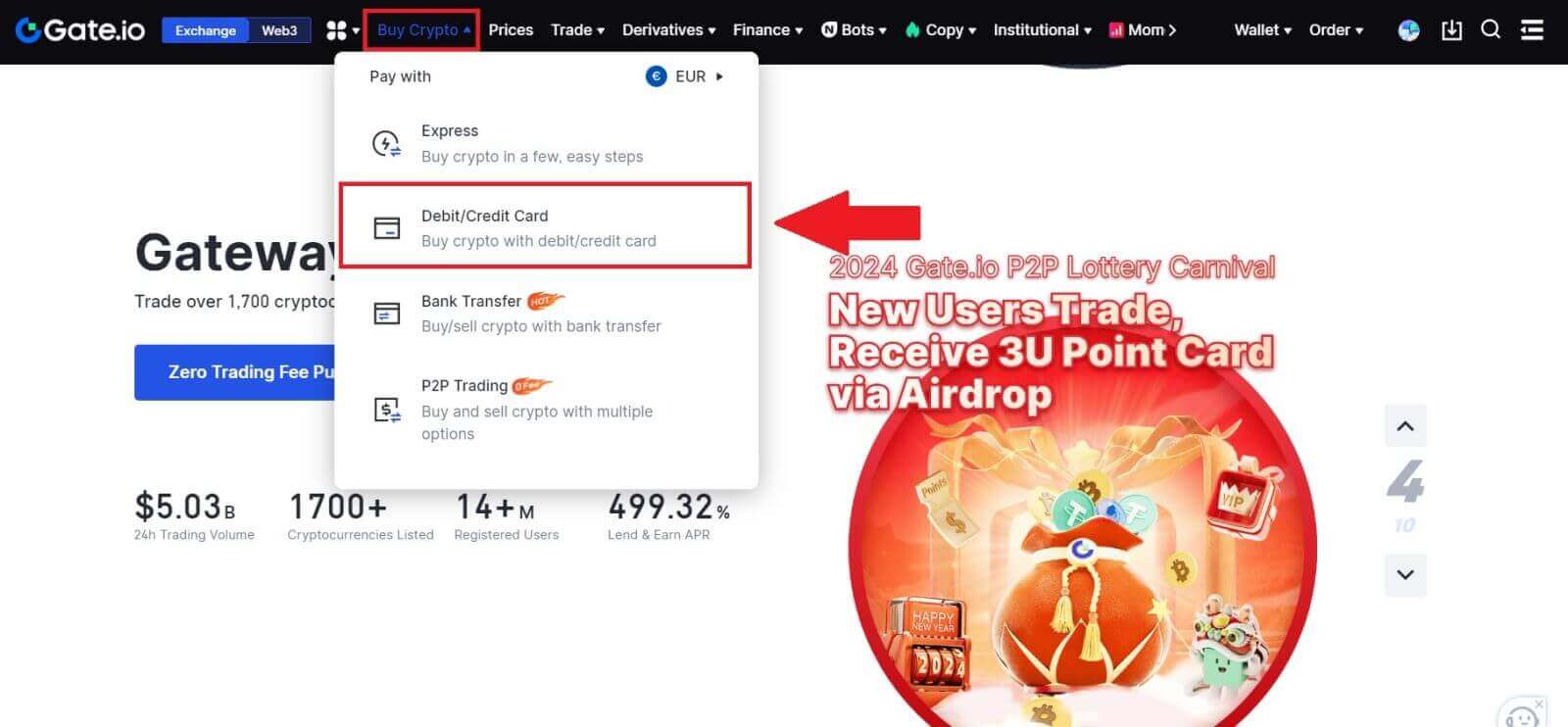
2. Selecteer de fiatvaluta en vul het fiatbedrag in dat u wilt gebruiken. Selecteer de cryptocurrency die u wilt kopen en vervolgens kunt u een betalingskanaal kiezen dat u verkiest.

3. Lees de Disclaimer voordat u doorgaat, controleer uw gegevens en vink het vakje aan.
Door na het lezen van de Disclaimer op [Doorgaan] te klikken , wordt u doorgestuurd naar de Derdenpagina om de betaling af te ronden.
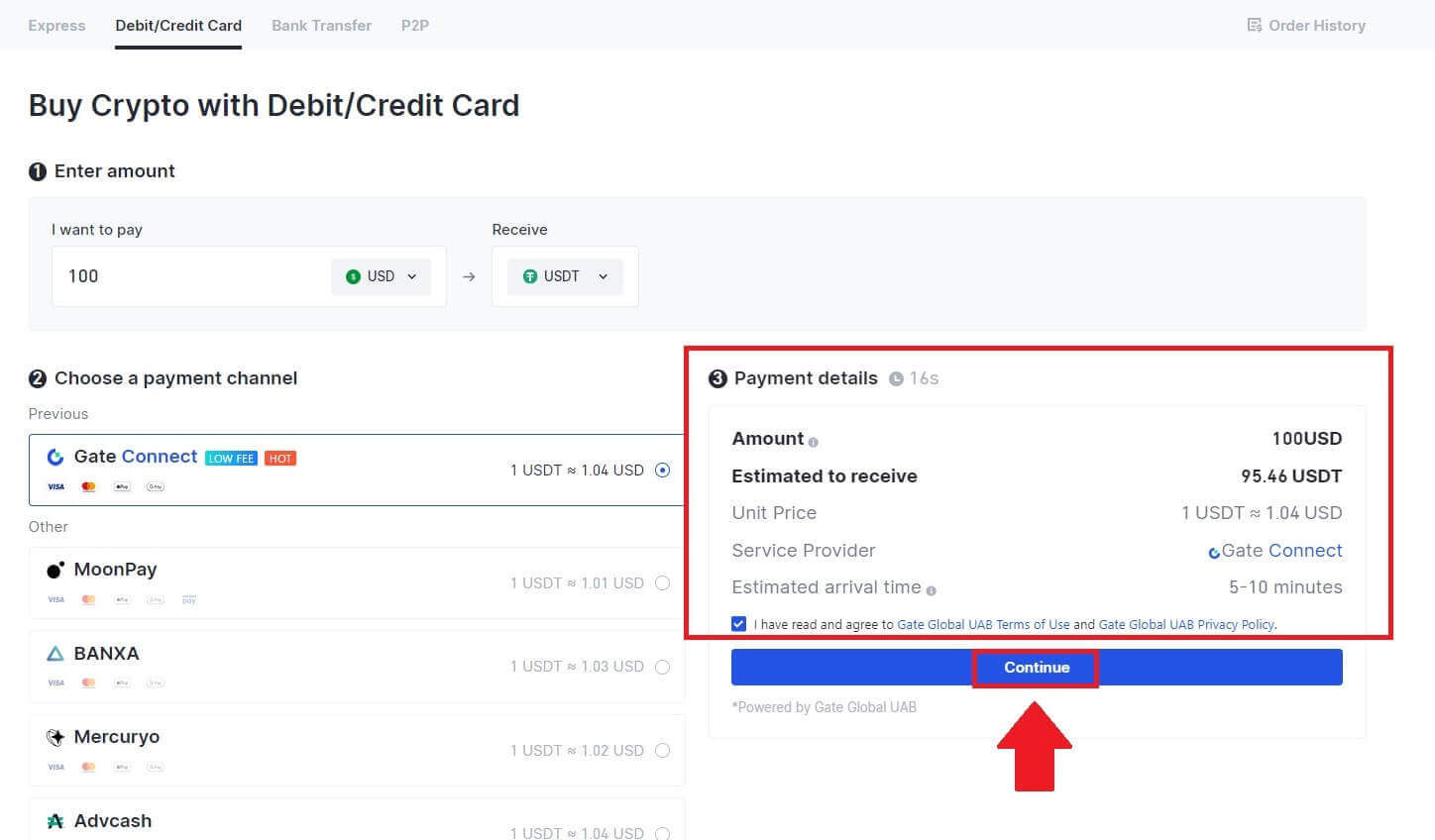
4. Daarna kunt u uw bestelling bekijken door op [Bestelgeschiedenis] te klikken.
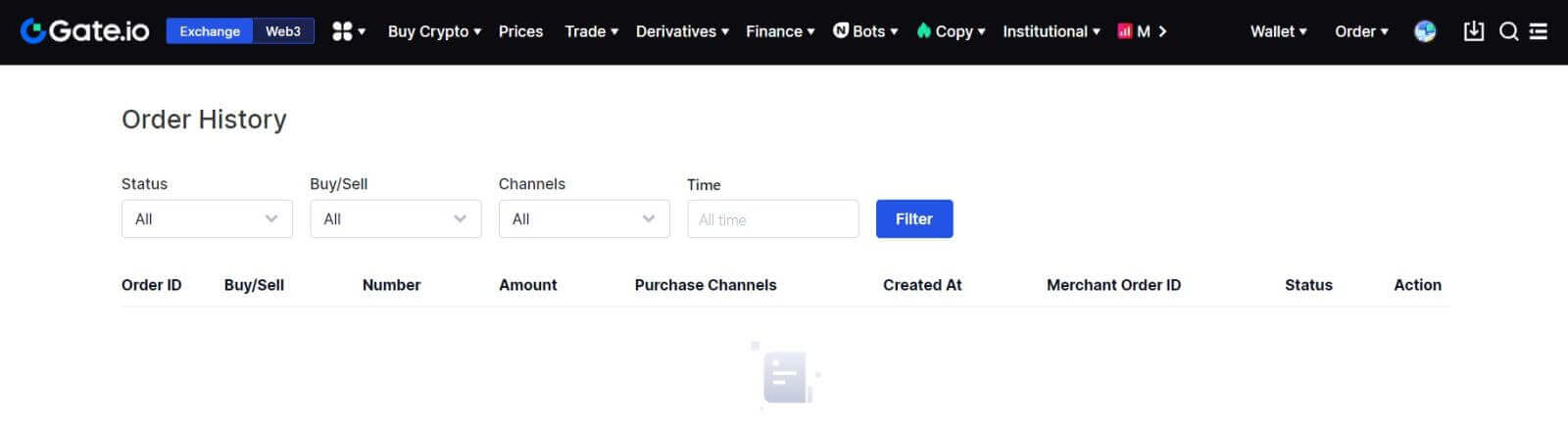
Koop Crypto via creditcard/betaalkaart op Gate.io (app)
1. Open uw Gate.io-app en tik op [Quick Buy].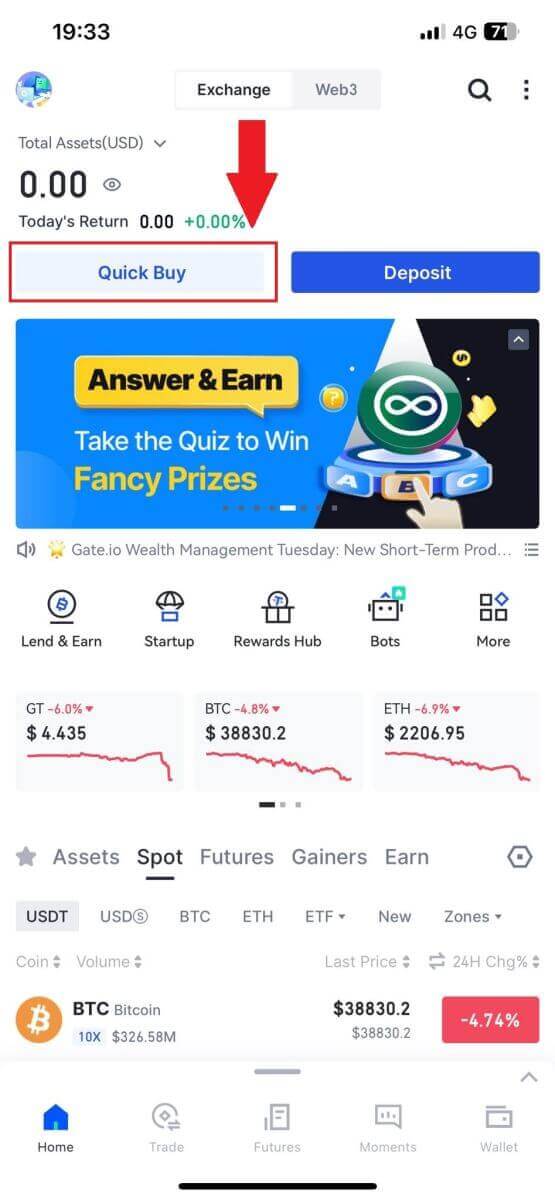
2. Tik op [Express] en selecteer [Debet/Credit Card], waarna u naar de P2P-handelszone wordt geleid.
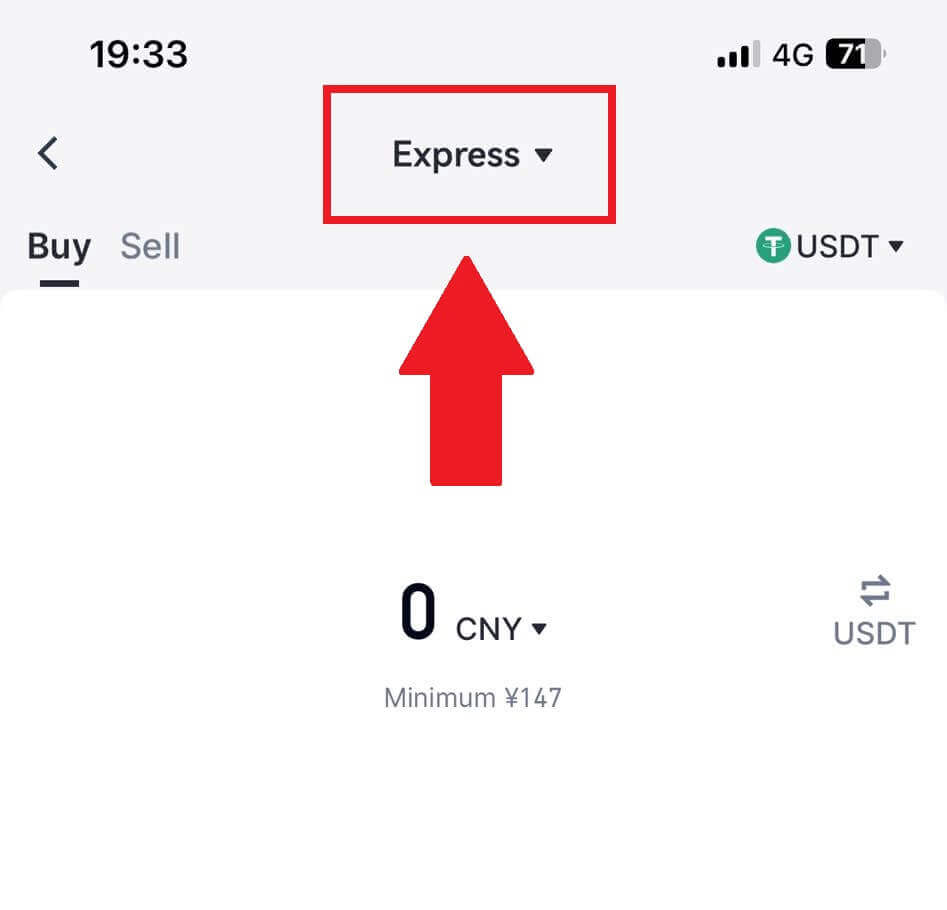
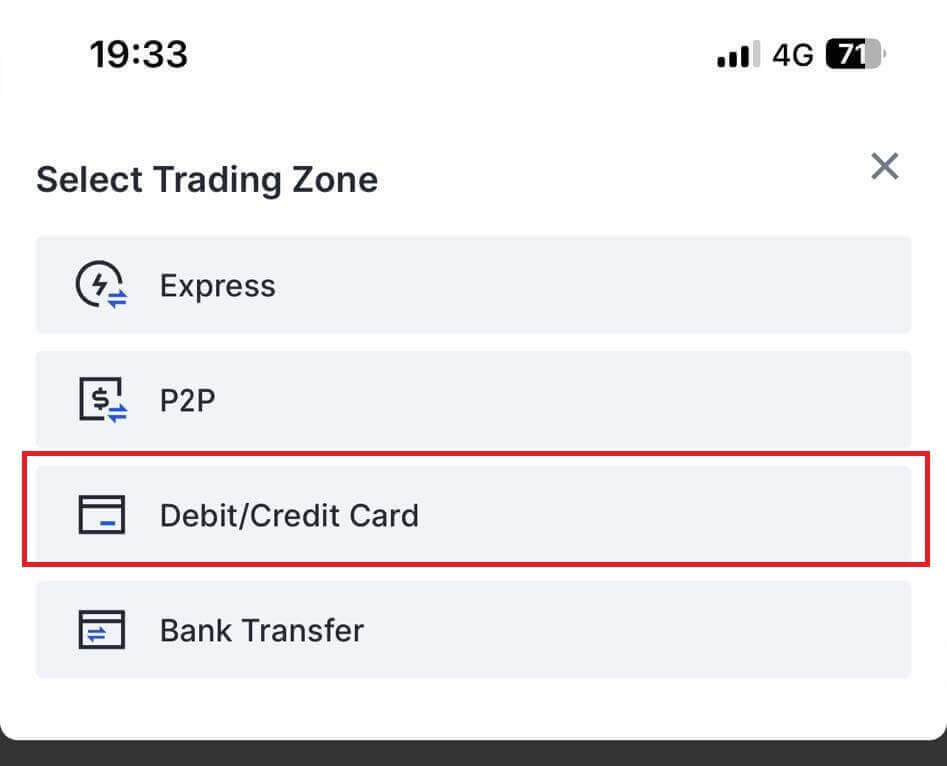
3. Kies de Fiat-valuta van uw voorkeur voor de betaling en voer het bedrag voor uw aankoop in. Selecteer de cryptocurrency die u in uw Gate.io-portemonnee wilt ontvangen en kies uw betalingsnetwerk.
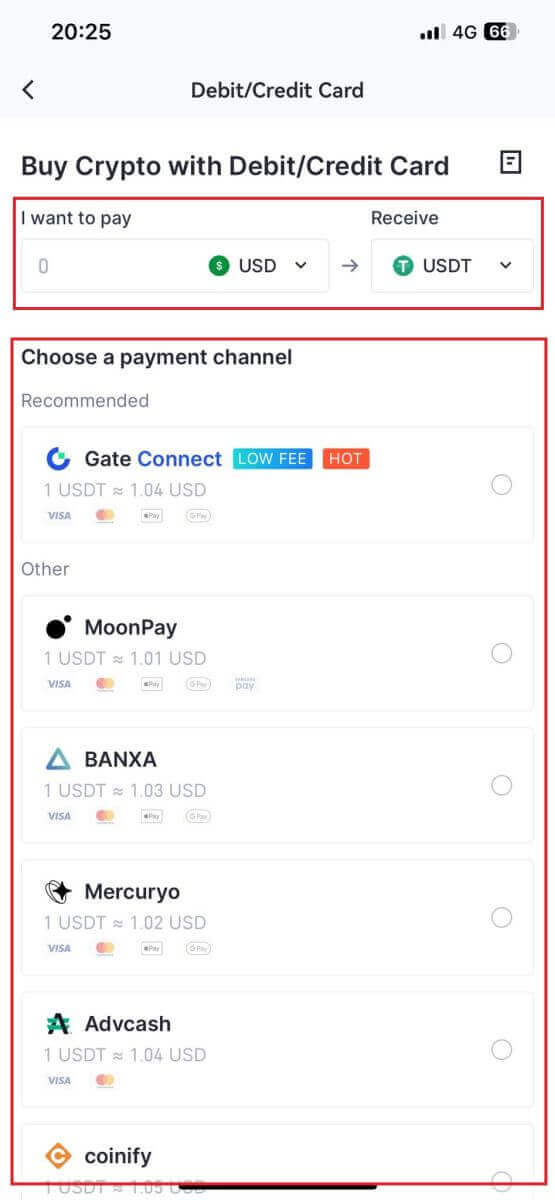
4. Controleer uw gegevens, vink de knop [Ik heb de disclaimer gelezen en ga ermee akkoord.] aan en tik op [Doorgaan] . U wordt doorgestuurd naar de officiële webpagina van de externe dienstverlener om door te gaan met de aankoop.
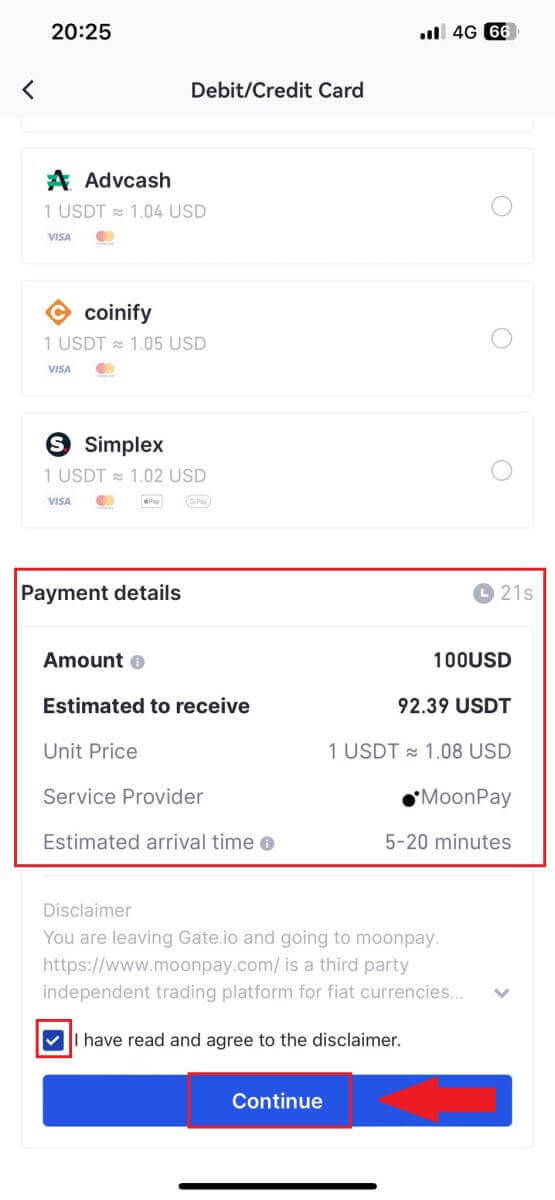
Crypto kopen via bankoverschrijving op Gate.io
Koop Crypto via bankoverschrijving op Gate.io (website)
1. Log in op uw Gate.io-website , klik op [Koop Crypto] en selecteer [Bankoverschrijving].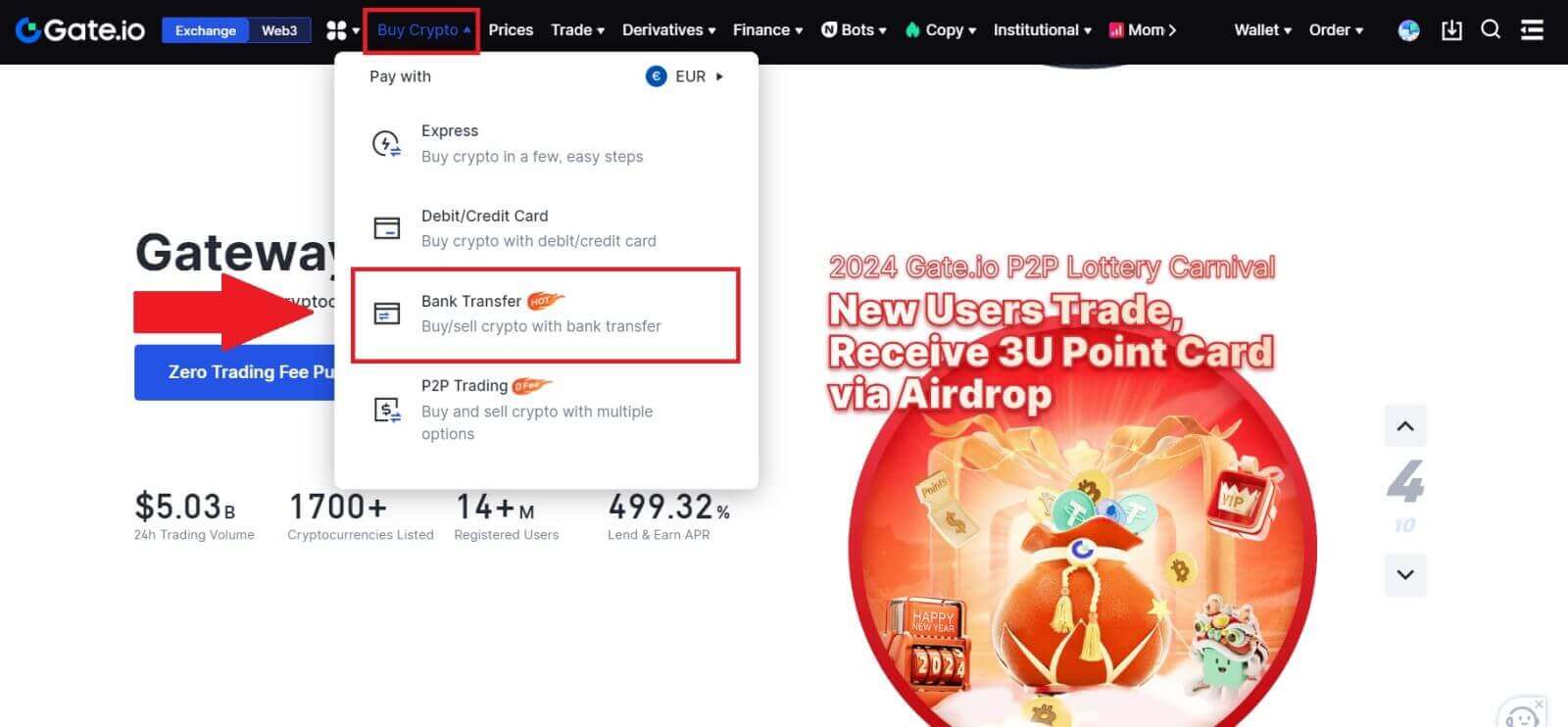
2. Selecteer de fiatvaluta en voer het bedrag in dat u wilt uitgeven. Kies de cryptocurrency die u wilt ontvangen en selecteer vervolgens een betalingskanaal op basis van de geschatte eenheidsprijs. Hier, met Banxa als voorbeeld, gaat u verder met de aankoop van USDT met 50 EUR.
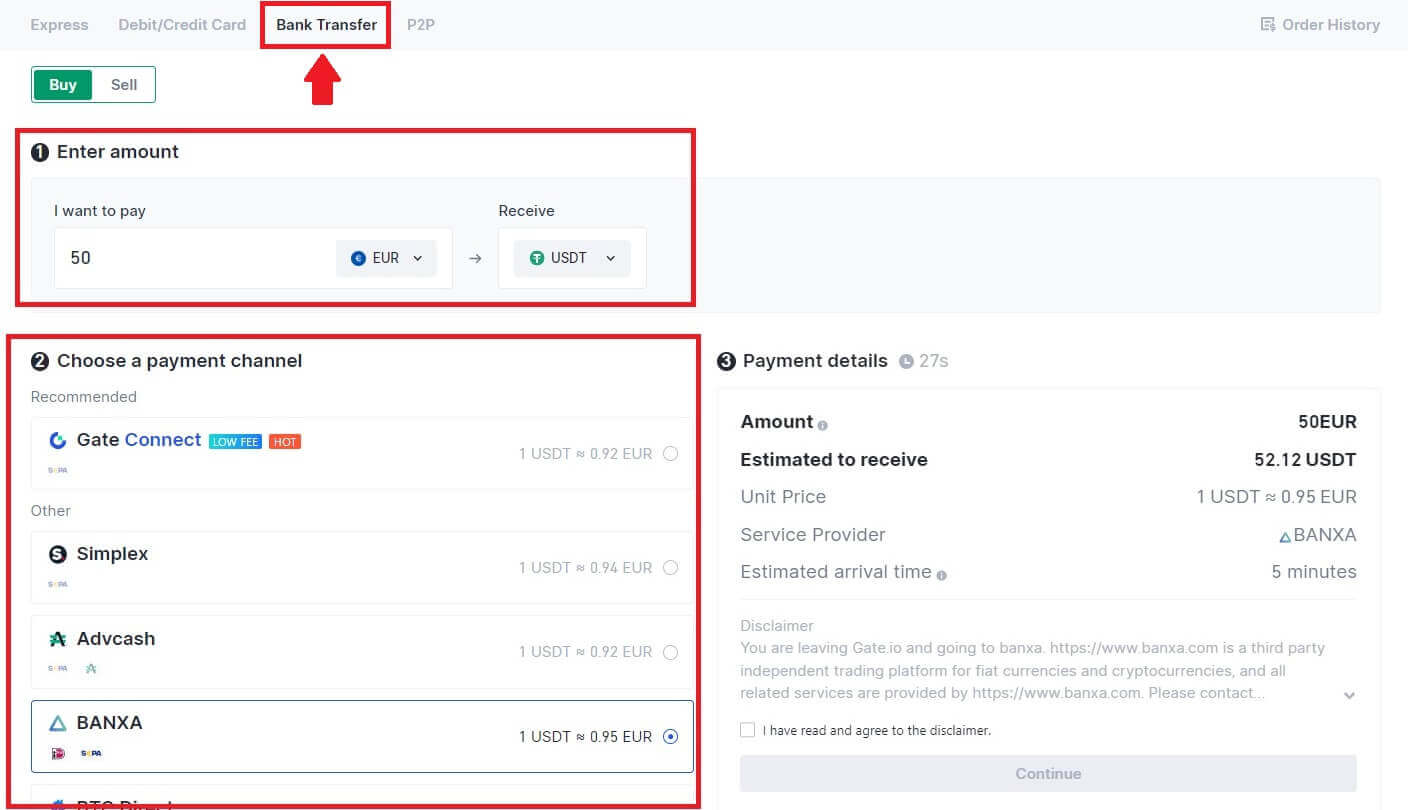
3. Lees de Disclaimer voordat u doorgaat, controleer uw gegevens en vink het vakje aan.
Door na het lezen van de Disclaimer op [Doorgaan] te klikken , wordt u doorgestuurd naar de Derdenpagina om de betaling af te ronden.
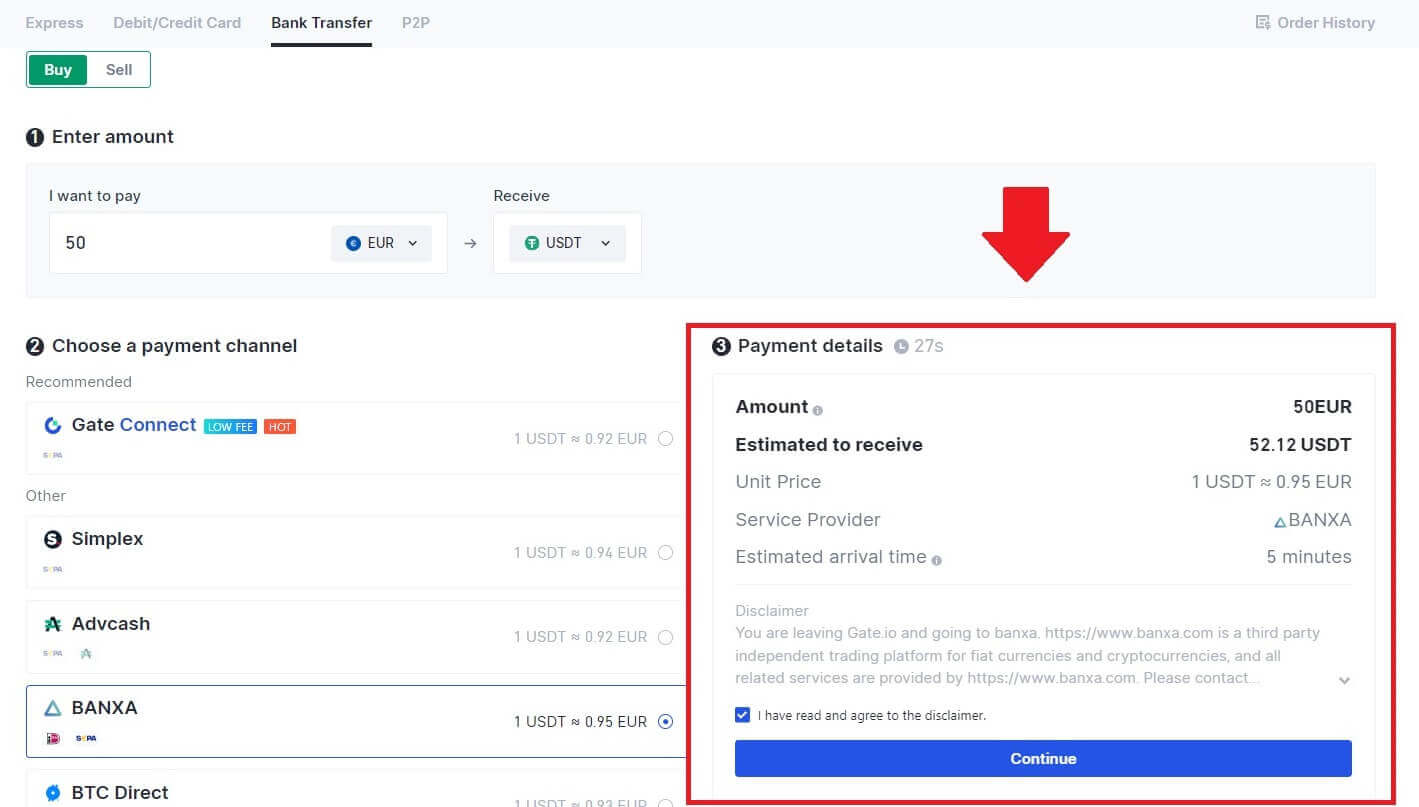
4. Daarna kunt u uw bestelling bekijken door op [Bestelgeschiedenis] te klikken.
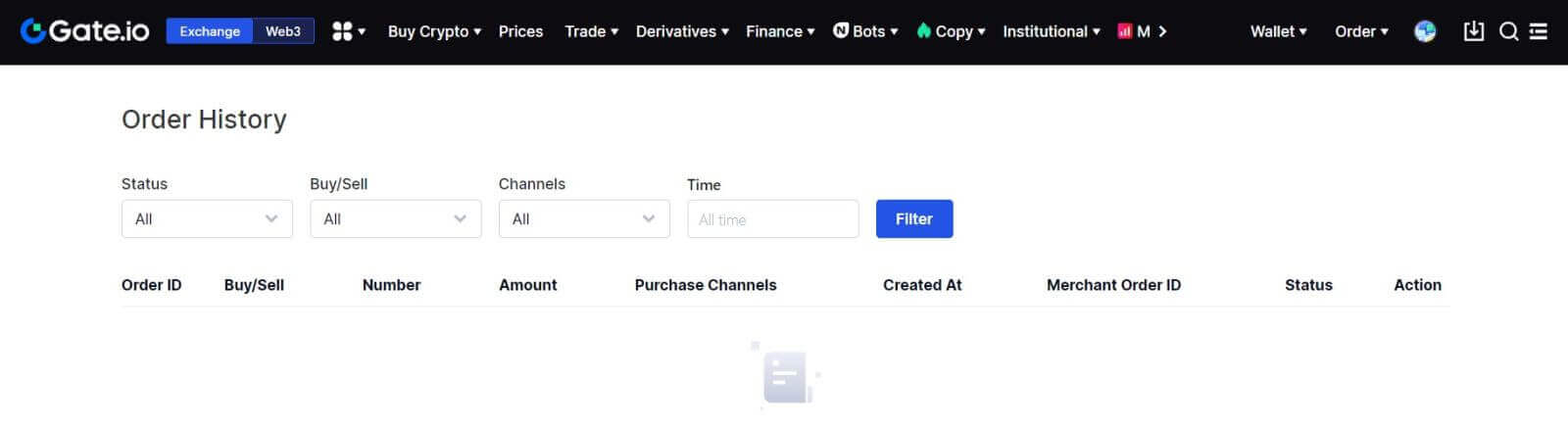
Koop Crypto via bankoverschrijving op Gate.io (app)
1. Open uw Gate.io-app en tik op [Quick Buy].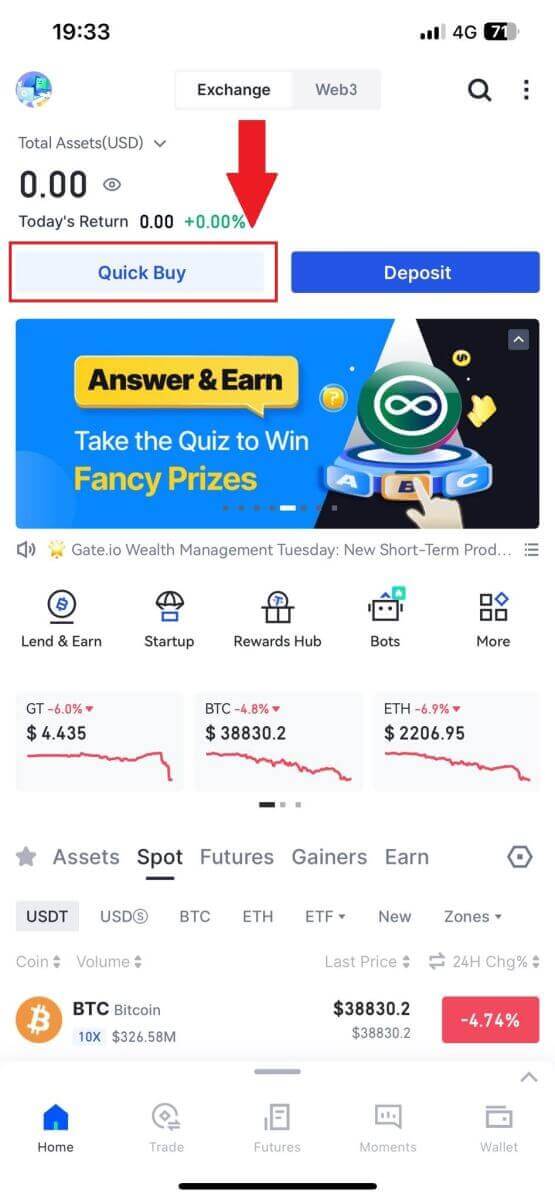
2. Tik op [Express] en selecteer [Bankoverboeking], waarna u naar de P2P-handelszone wordt geleid.
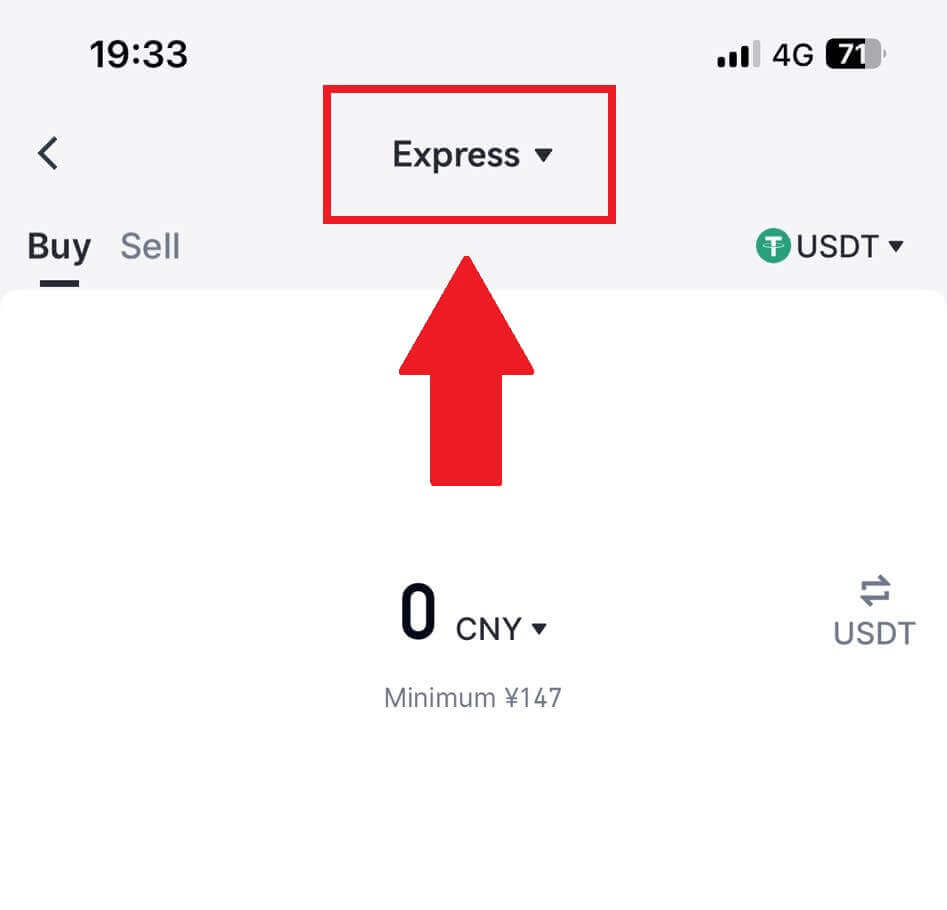
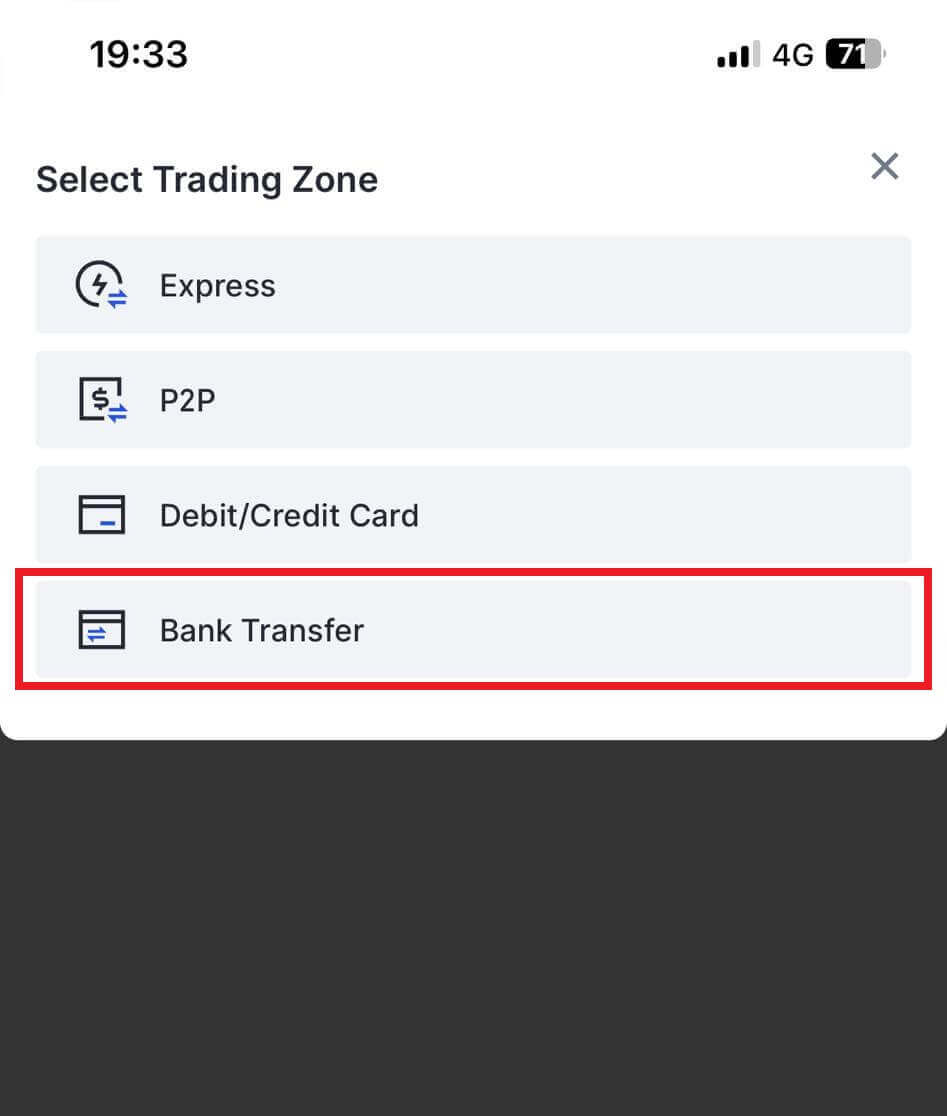
3. Selecteer [Kopen] en kies de Fiat-valuta van uw voorkeur voor de betaling en voer het bedrag voor uw aankoop in. Tik op het betalingsnetwerk waarmee u wilt doorgaan.
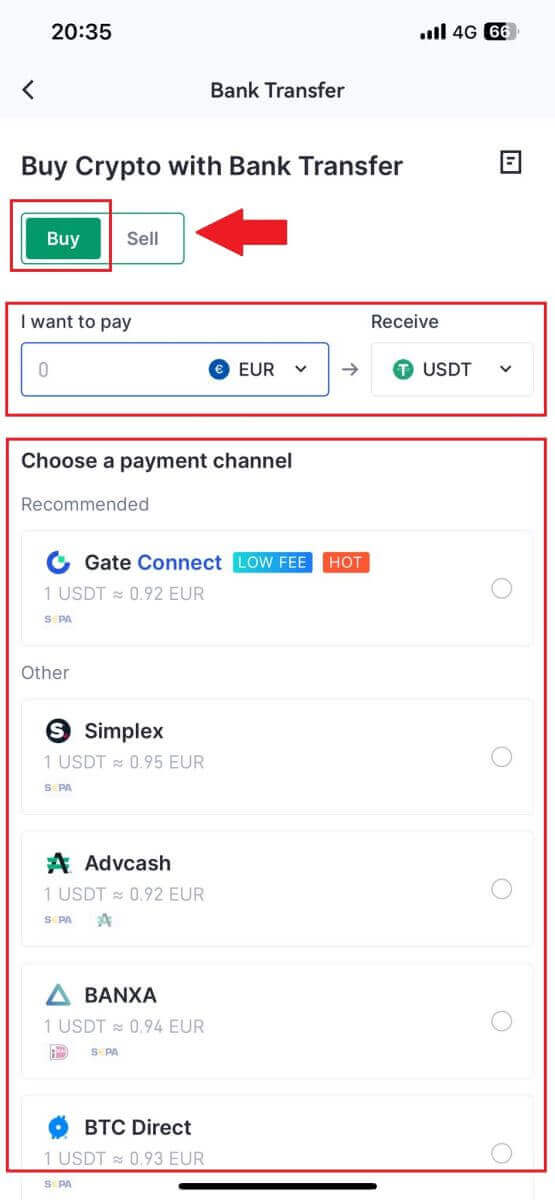
4. Controleer uw gegevens, vink de knop [Ik heb de disclaimer gelezen en ga hiermee akkoord.] aan en tik op [Doorgaan] . U wordt doorgestuurd naar de officiële webpagina van de externe dienstverlener om door te gaan met de aankoop.
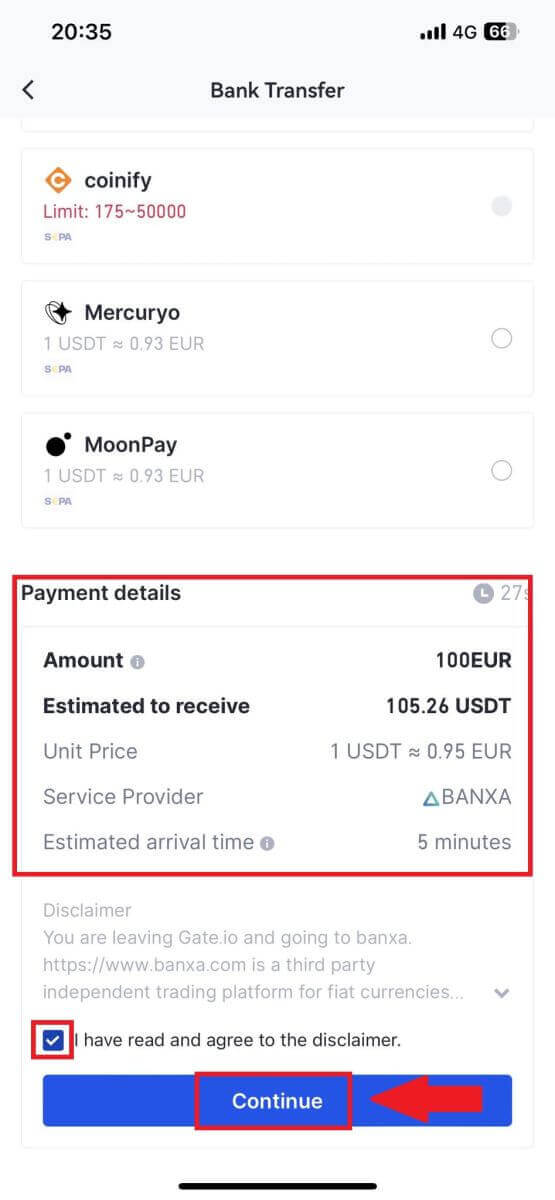
Crypto kopen via P2P op Gate.io
Koop Crypto via P2P op Gate.io (website)
1. Log in op uw Gate.io-website , klik op [Koop Crypto] en selecteer [P2P-handel].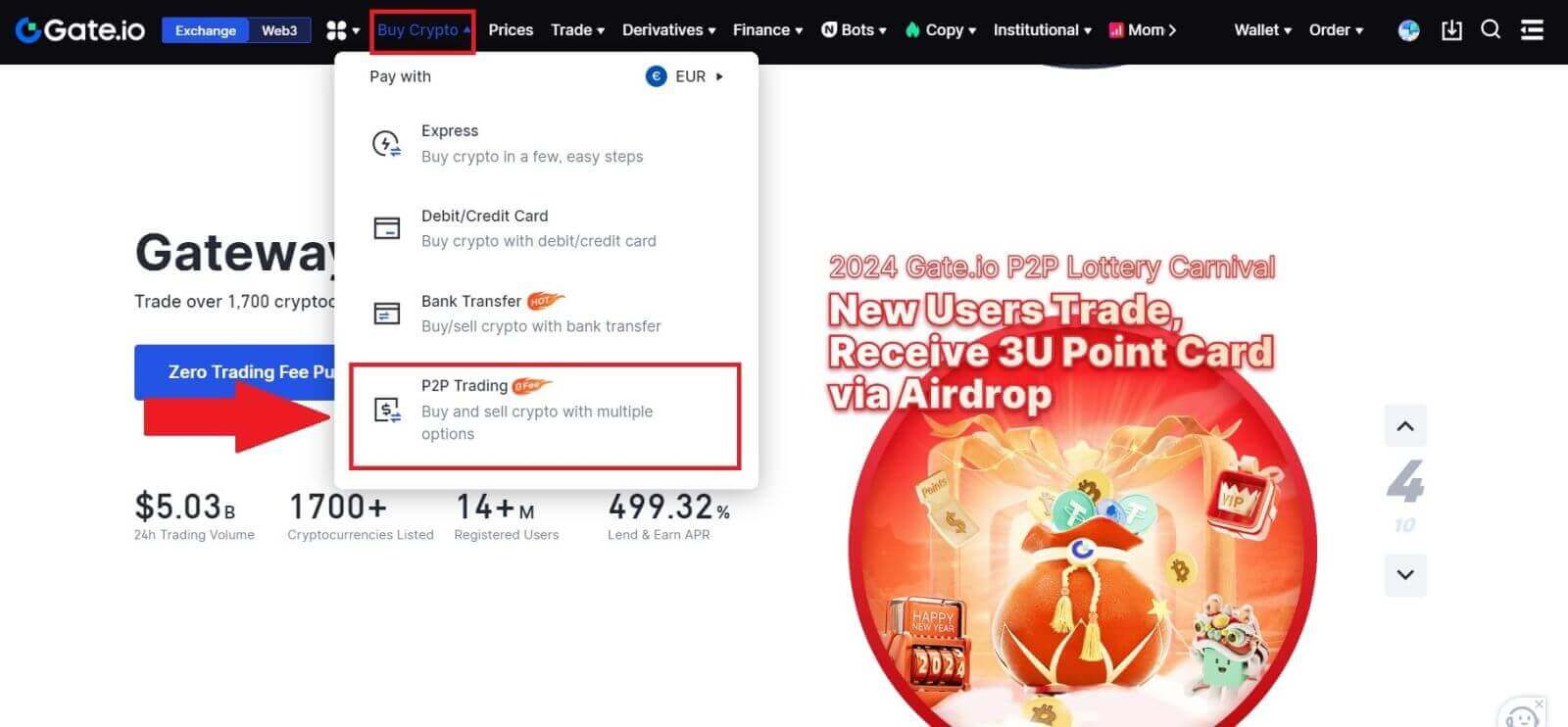
2. Selecteer op de transactiepagina de verkoper waarmee u wilt handelen en klik op [Koop USDT].
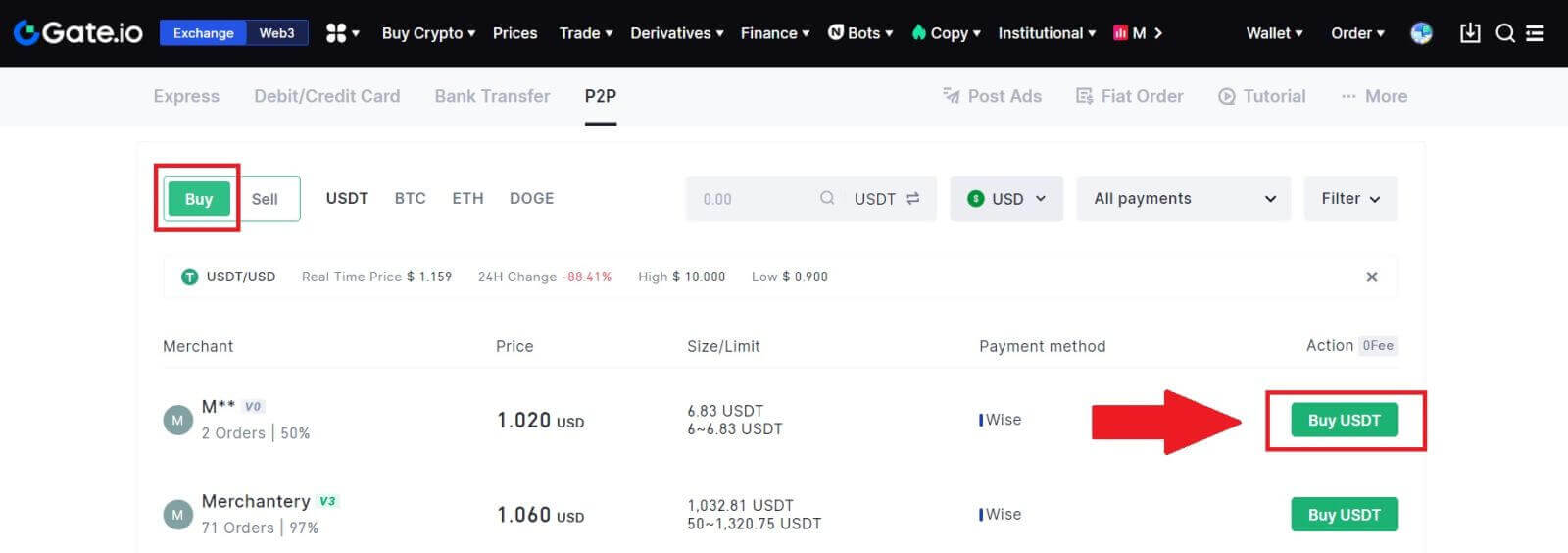
3. Specificeer het bedrag in Fiat-valuta dat u bereid bent te betalen in de kolom [Ik zal betalen] . Als alternatief kunt u in de kolom [Ik ontvang] de hoeveelheid USDT invoeren die u wilt ontvangen . Het overeenkomstige betalingsbedrag in Fiat-valuta wordt automatisch berekend, of omgekeerd, op basis van uw invoer.
Nadat u de bovengenoemde stappen heeft gevolgd, klikt u op [Buy USDT] en vervolgens wordt u doorgestuurd naar de bestelpagina.
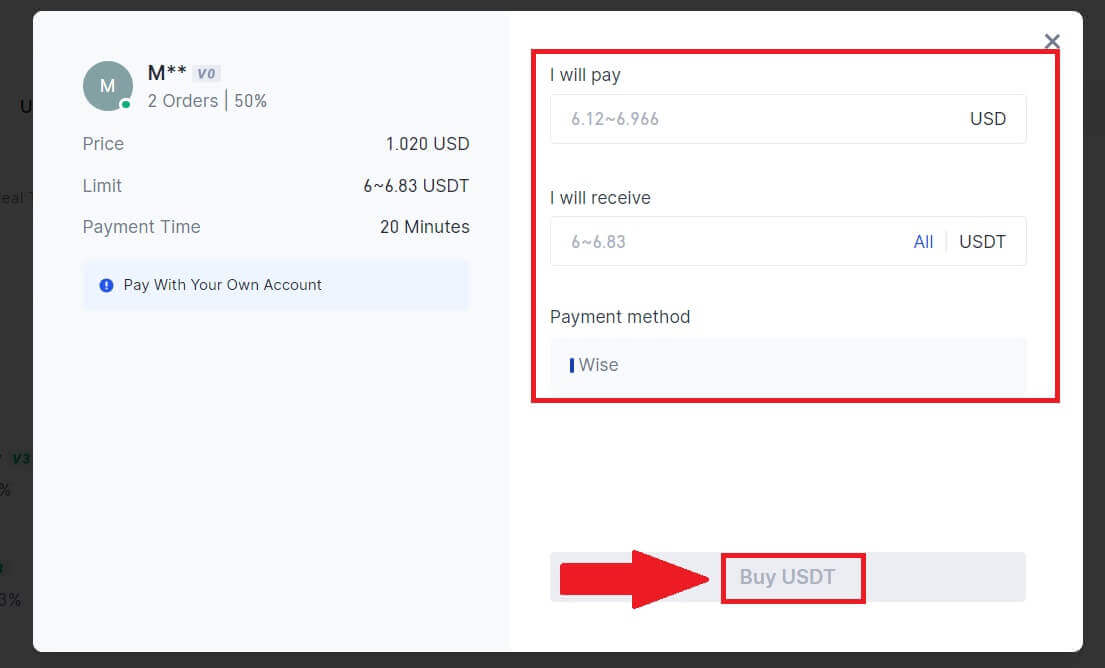
4. Klik op [Koop nu] om door te gaan met het proces.
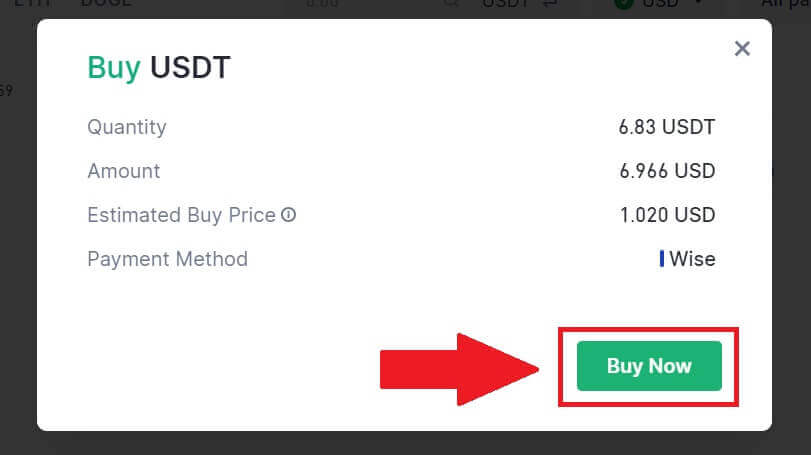
5. U wordt doorgestuurd naar de lopende bestellingspagina, klik op uw bestelnummer om door te gaan met betalen.
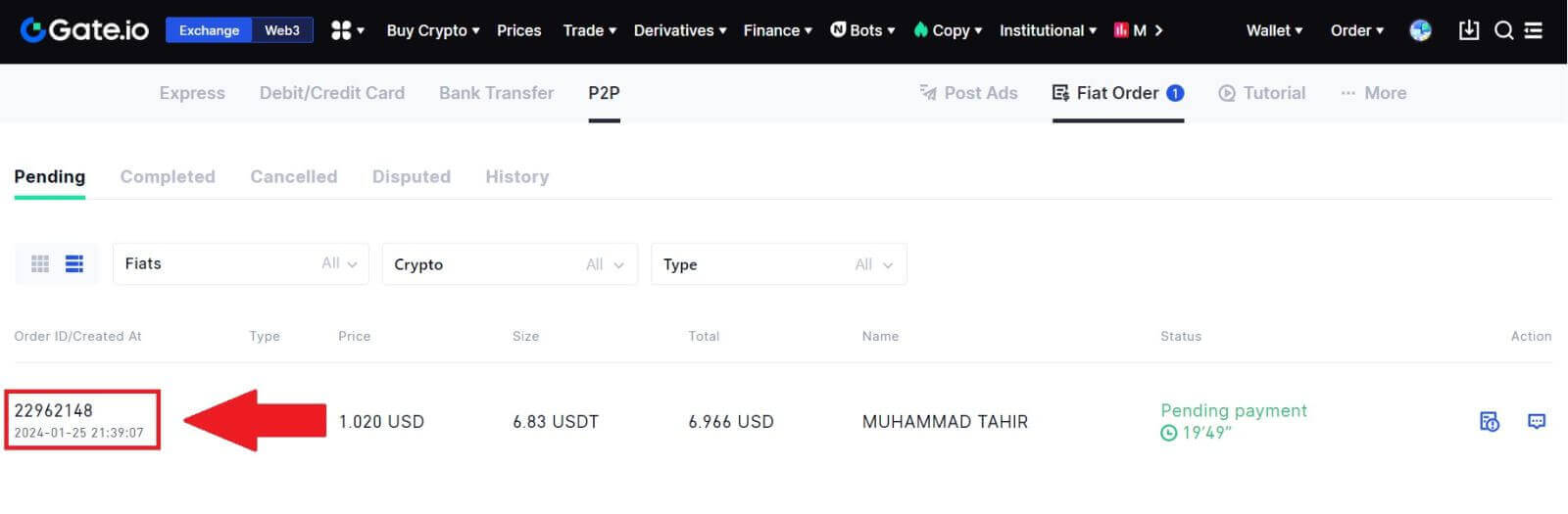
6. Als u op de betalingspagina komt, krijgt u 20 minuten de tijd om het geld over te maken naar de bankrekening van de P2P-handelaar. Geef prioriteit aan het controleren van de bestelgegevens om te bevestigen dat de aankoop aansluit bij uw transactievereisten.
- Onderzoek de betalingsmethode die op de Bestellingspagina wordt weergegeven en ga verder met het voltooien van de overdracht naar de bankrekening van de P2P-handelaar.
- Profiteer van de Live Chat-box voor realtime communicatie met P2P-handelaars, waardoor naadloze interactie wordt gegarandeerd.
- Nadat u de overboeking heeft voltooid, vinkt u het vakje aan met het label [Ik heb betaald].
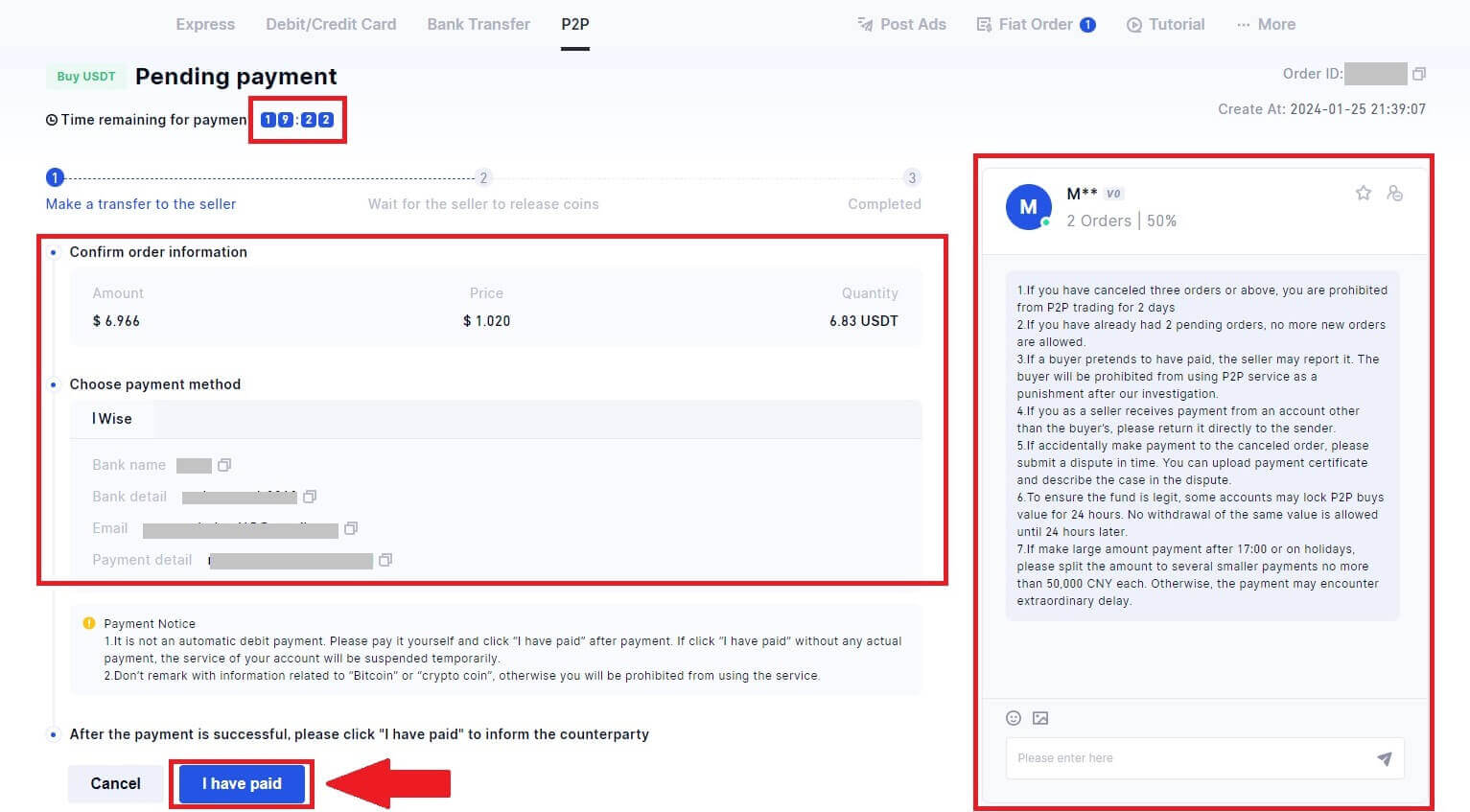
7. Zodra de bestelling is voltooid, kunt u deze vinden onder [Fiat-bestelling] - [Voltooide bestellingen].

Koop Crypto via P2P op Gate.io (app)
1. Open uw Gate.io-app en tik op [Quick Buy].
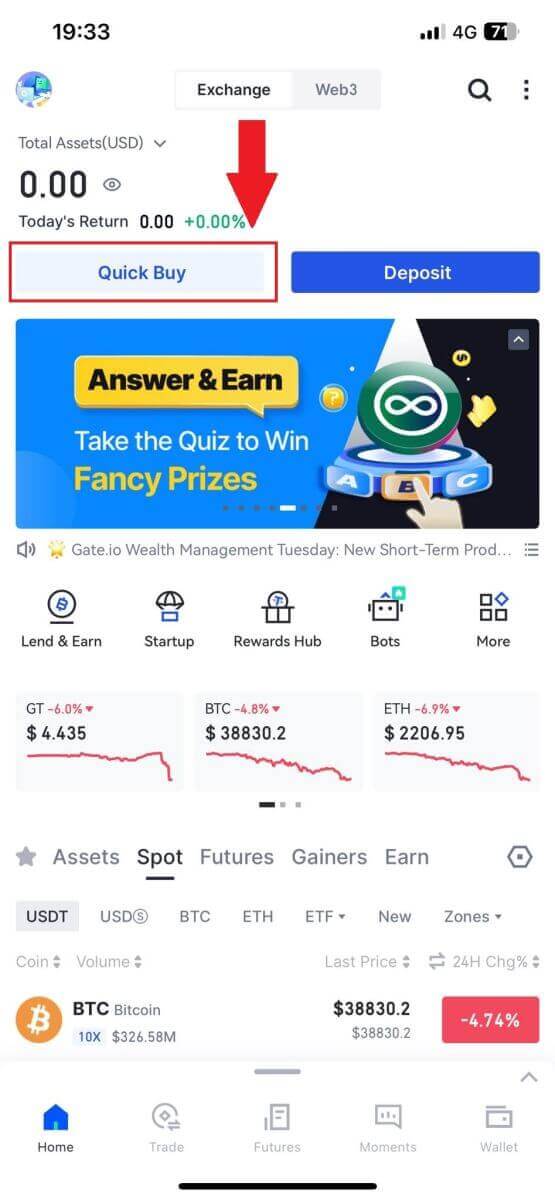
2. Tik op [Express] en selecteer [P2P], waarna u naar de P2P-handelszone wordt geleid.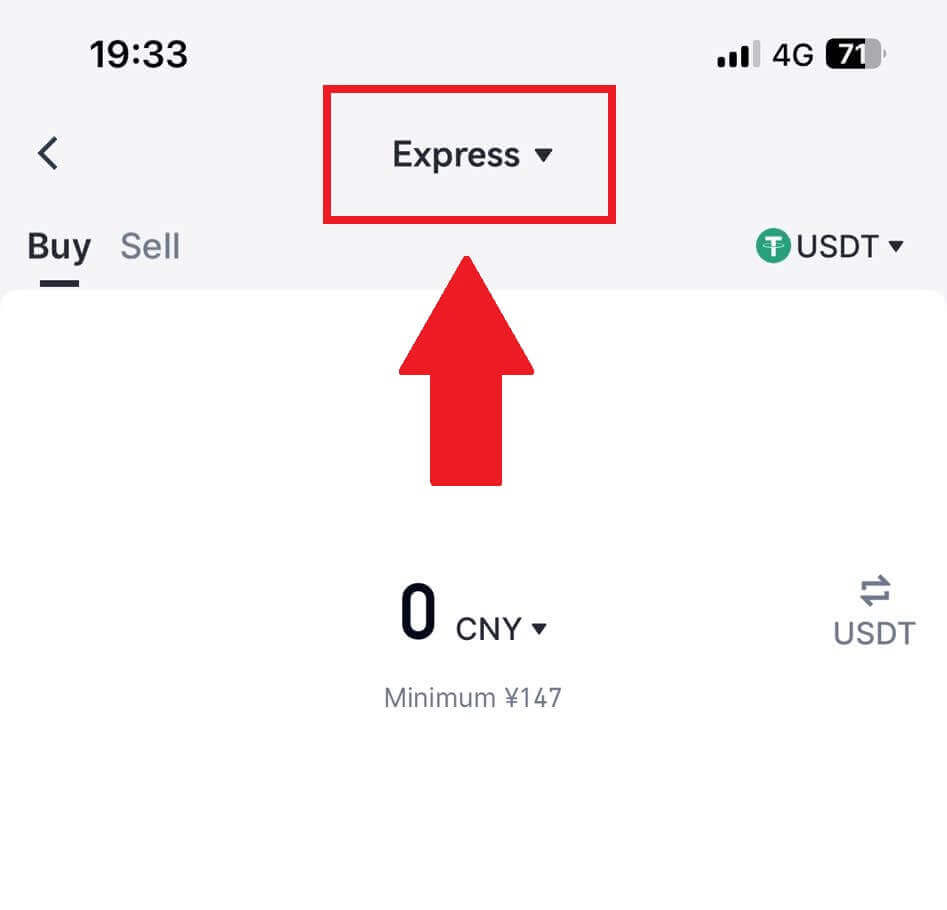
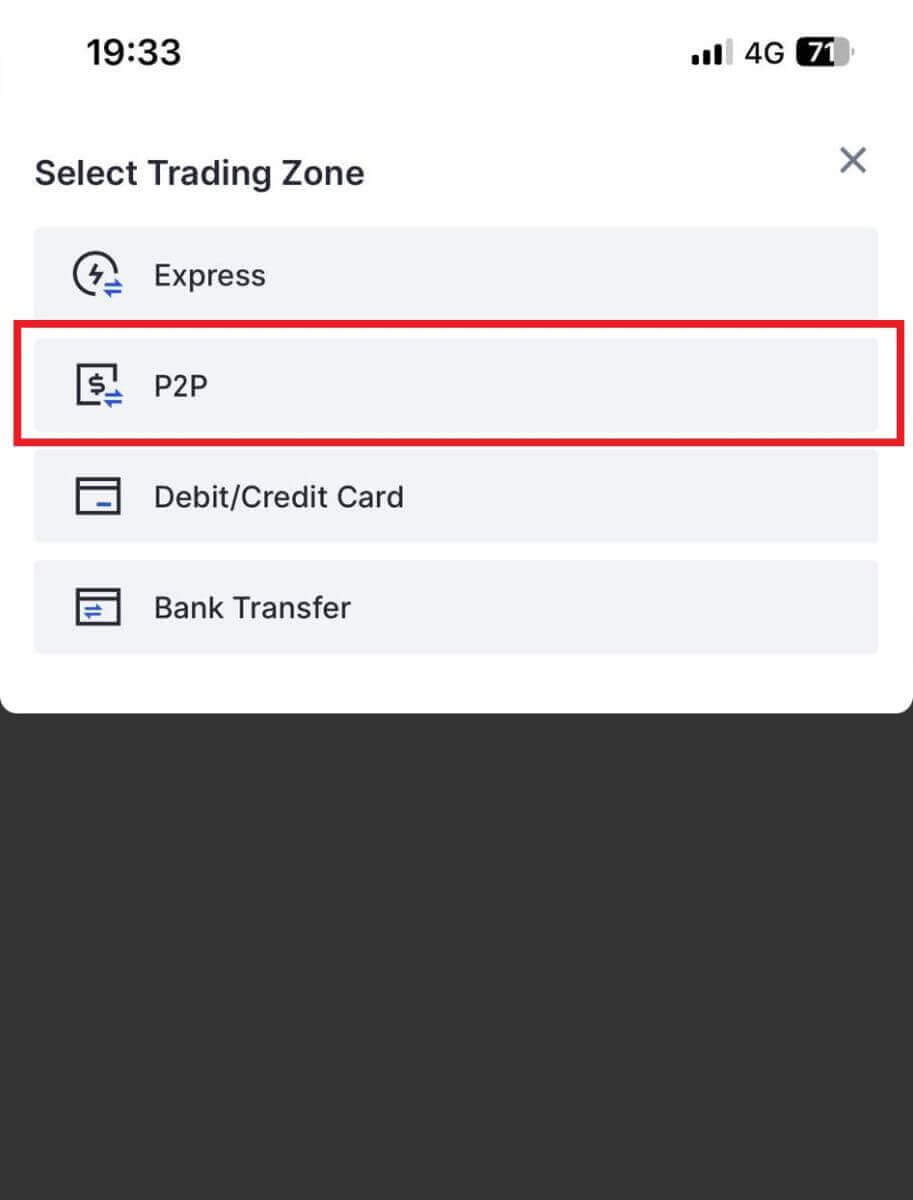 3. Selecteer op de transactiepagina de verkoper waarmee u wilt handelen en klik op [Kopen].
3. Selecteer op de transactiepagina de verkoper waarmee u wilt handelen en klik op [Kopen].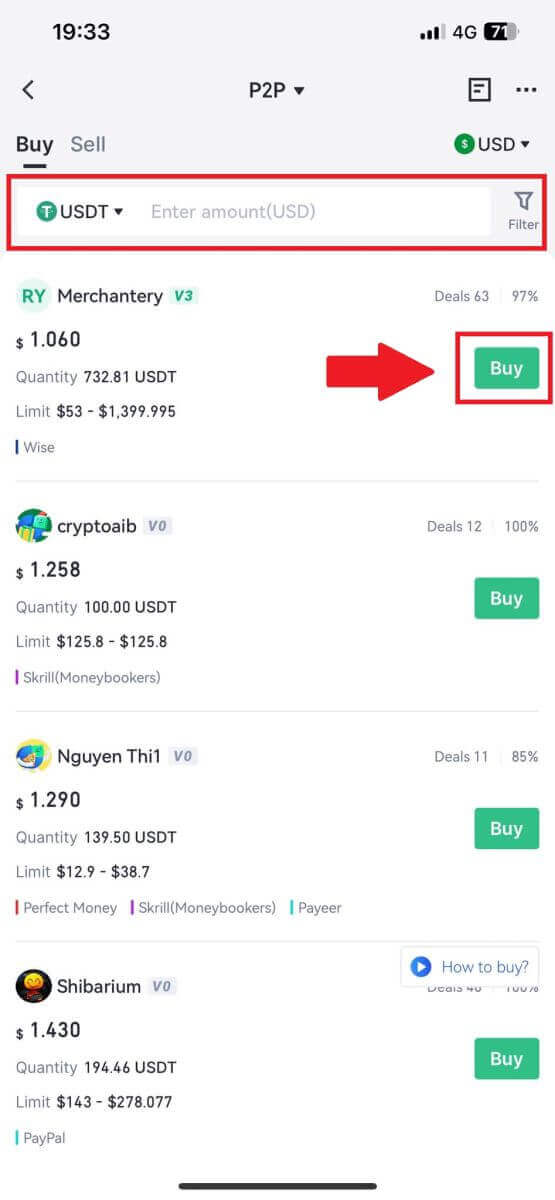
4. Voer het bedrag in dat u wilt kopen, bekijk de betaalmethode en tik op [Koop USDT] om door te gaan. 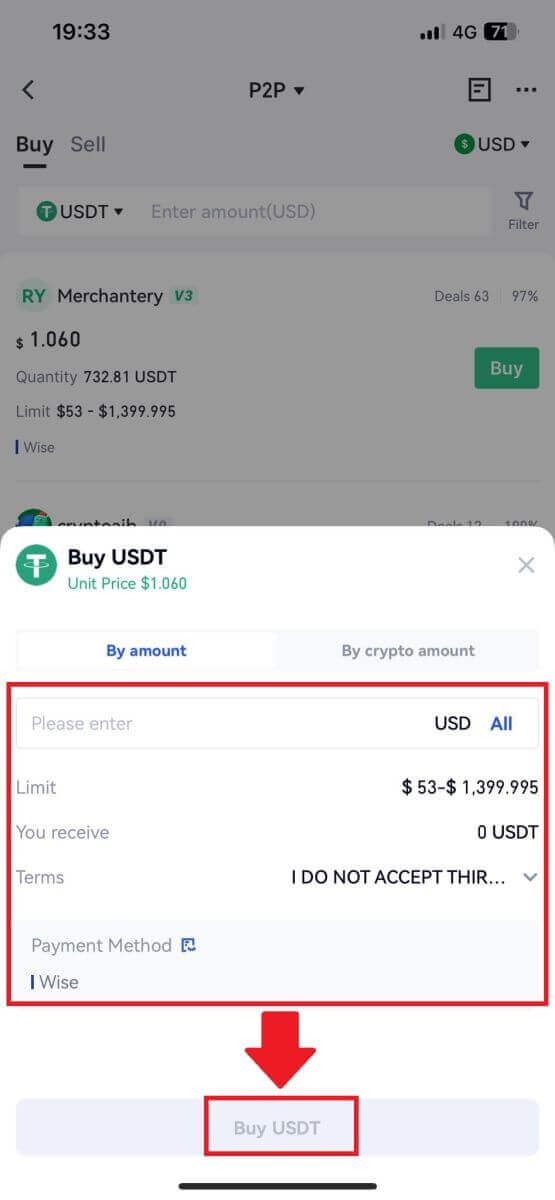
5. Controleer uw bestelgegevens en tik op [Betaal nu] om door te gaan met de transactie. 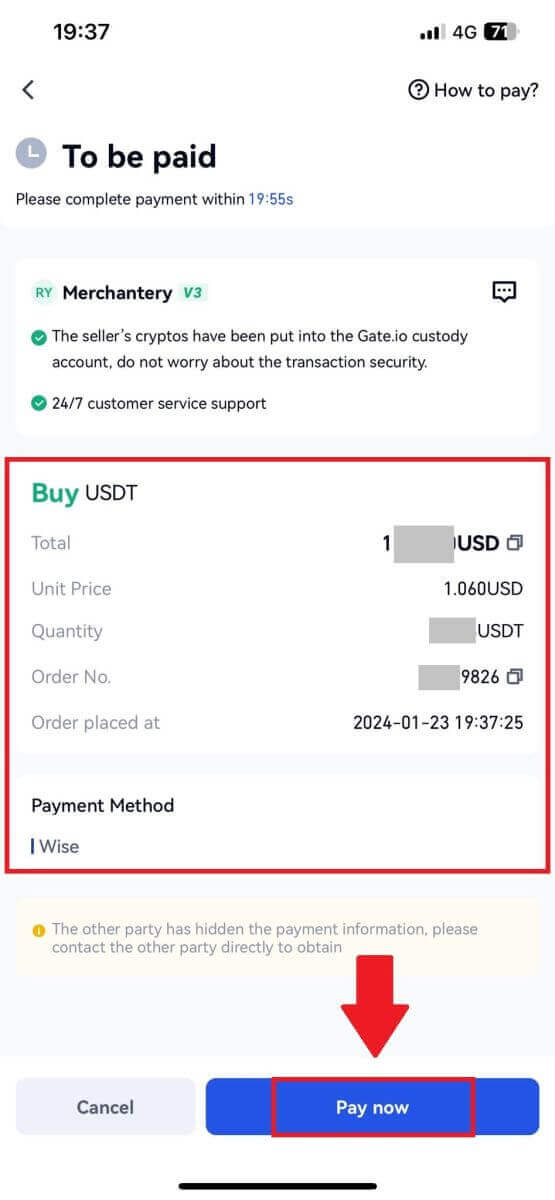
6. Nadat u de betaling hebt voltooid, tikt u op [Ik heb betaald] om de verkoper op te merken en te wachten tot deze de munt vrijgeeft.
Opmerking: u heeft 20 minuten de tijd om de transactie af te ronden. Profiteer van de Live Chat-box voor realtime communicatie met P2P-handelaars, waardoor naadloze interactie wordt gegarandeerd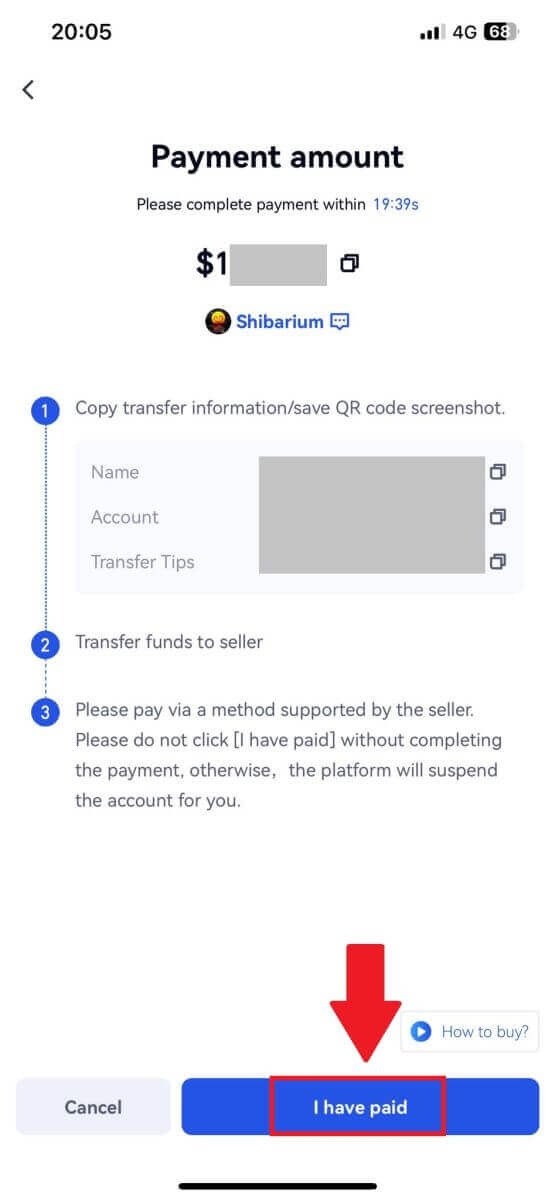
Hoe Crypto op Gate.io te storten
Stort Crypto via Onchain Deposit op Gate.io (website)
1. Log in op uw Gate.io-website , klik op [Wallet] en selecteer [Spot Account].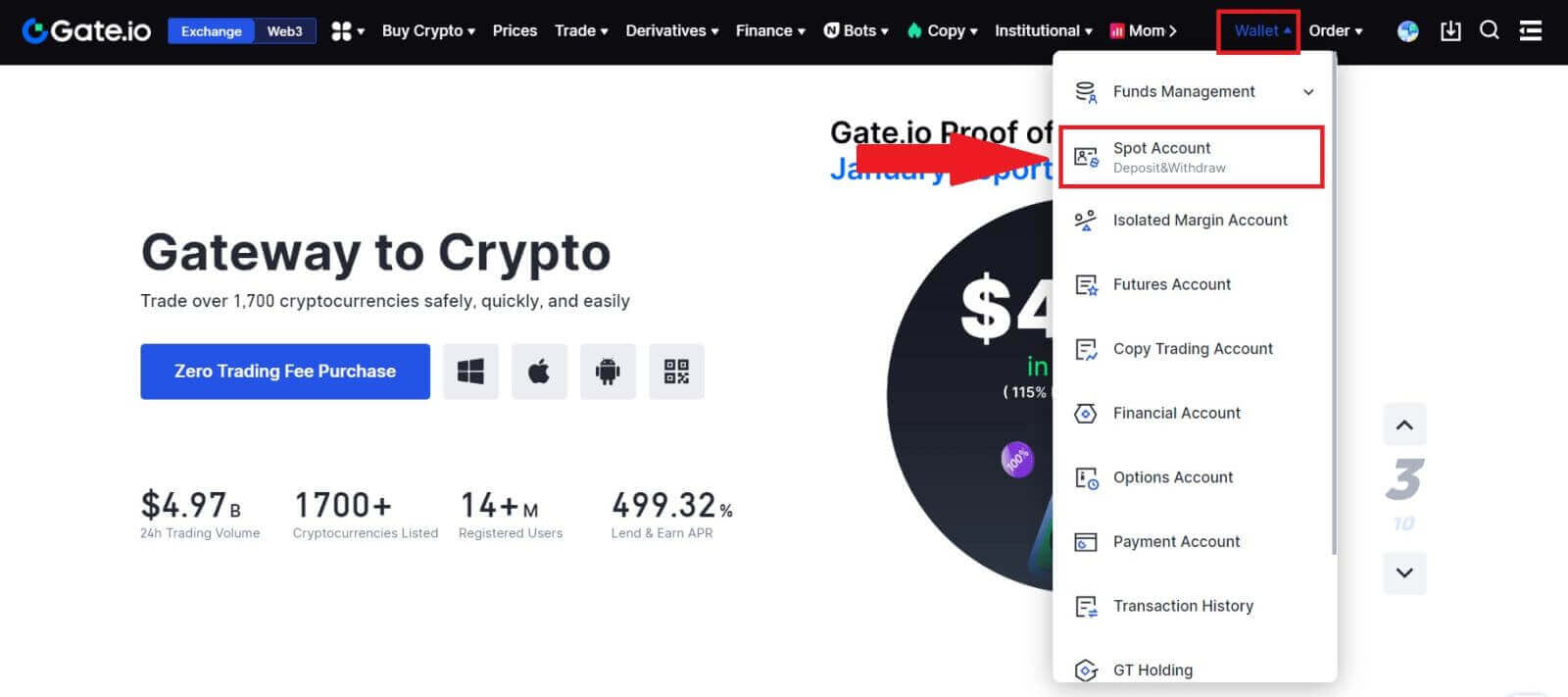
2. Klik op [Storten] om door te gaan.
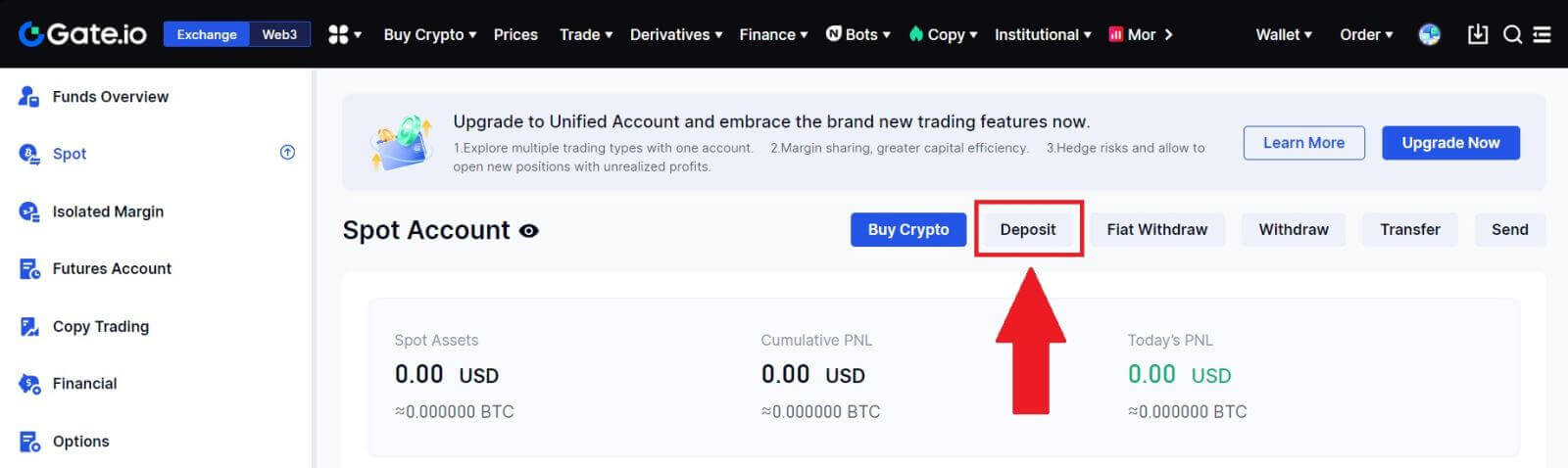
3. Selecteer [Onchain Deposit] door op [Deposit] te klikken.
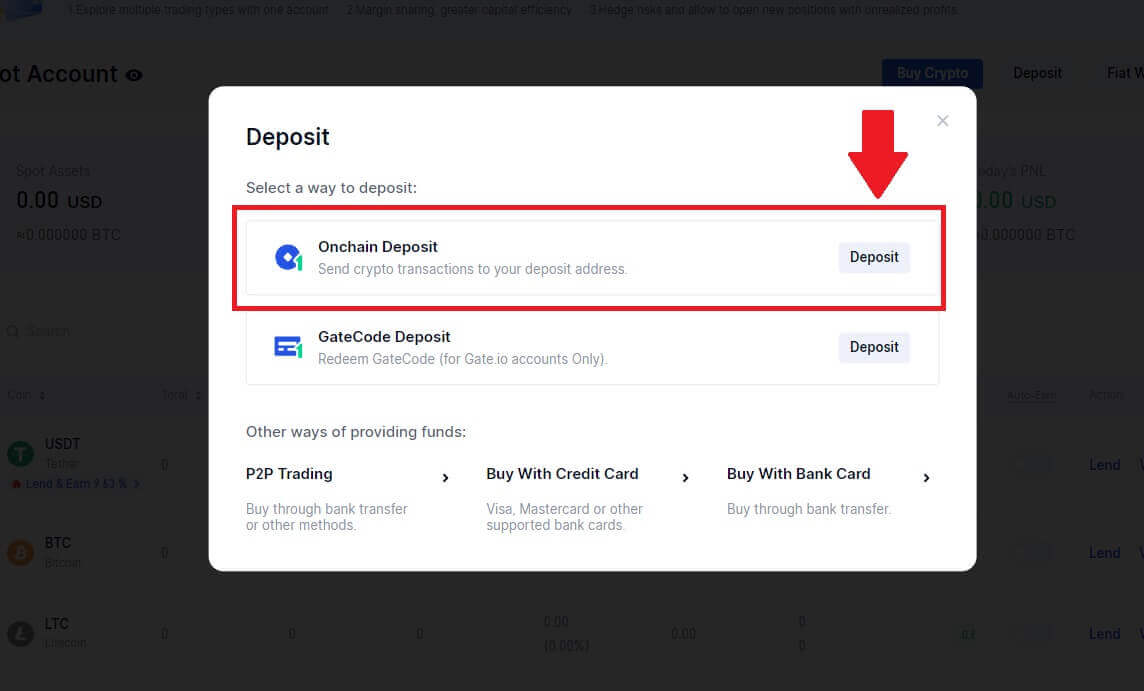
4. Selecteer de cryptocurrency die je wilt storten en kies je netwerk. Hier gebruiken we USDT als voorbeeld.
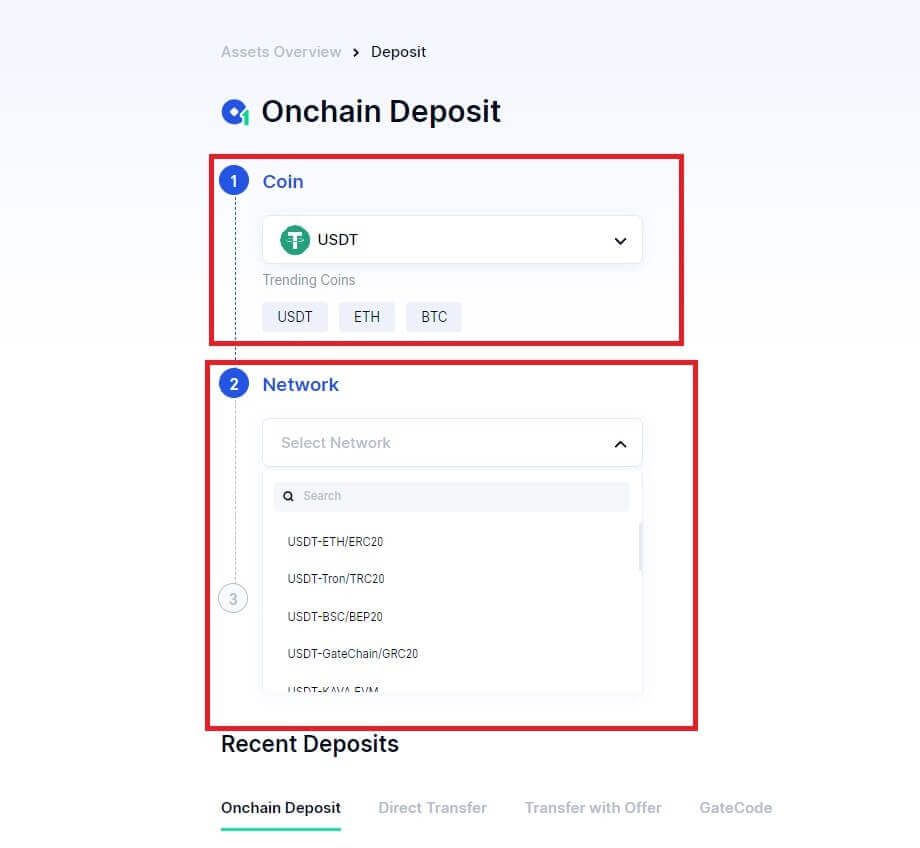
5. Klik op de kopieerknop of scan de QR-code om het stortingsadres te verkrijgen. Plak dit adres in het opnameadresveld op het opnameplatform. Volg de instructies op het opnameplatform om het opnameverzoek te starten.
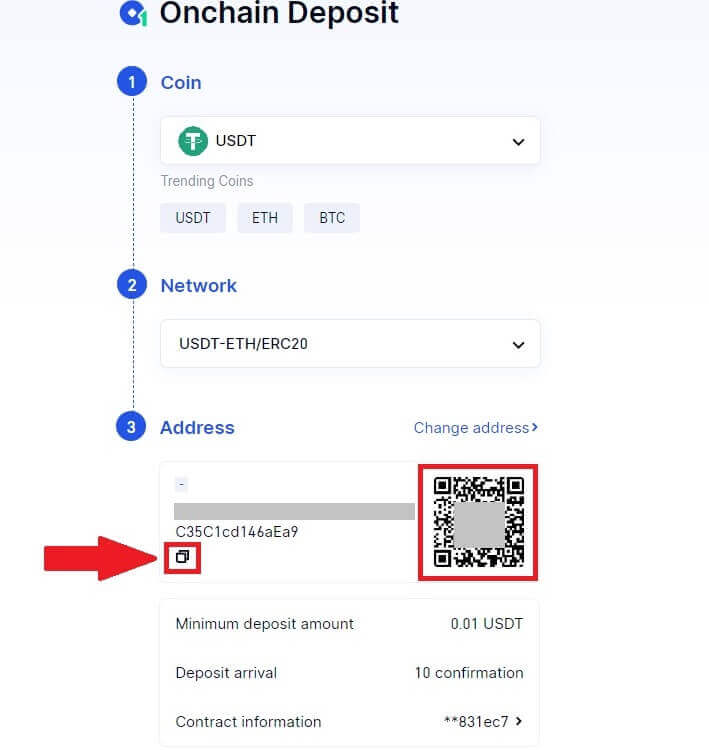
6. Eenmaal bevestigd, wordt de aanbetaling toegevoegd aan uw spotrekening.
Recente stortingen vindt u onderaan de stortingspagina, of u kunt alle eerdere stortingen bekijken onder [Recente storting].
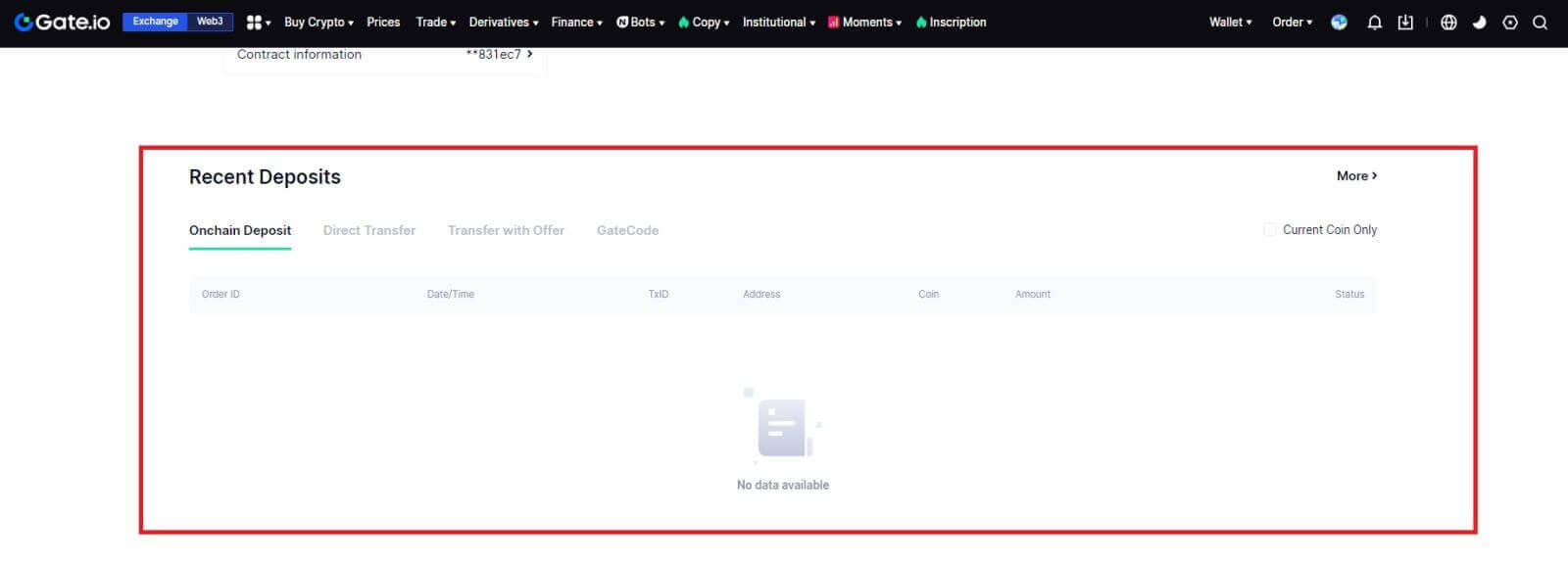
Stort Crypto via Onchain Deposit op Gate.io (app)
1. Open uw Gate.io-app en log in. Tik op de eerste pagina op [Storten].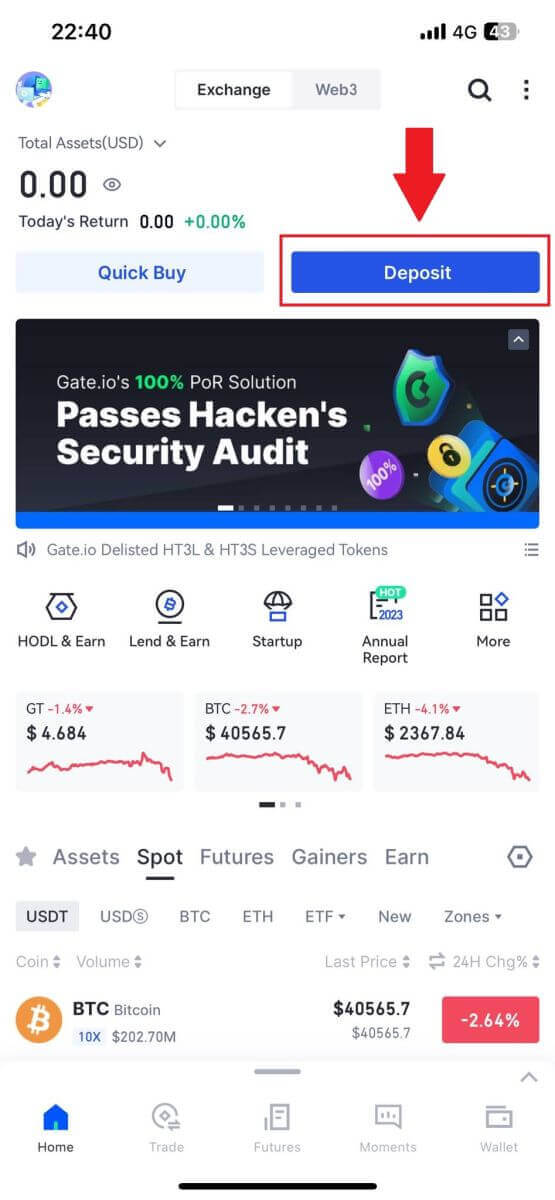
2. Tik op [Onchain Deposit] om door te gaan.
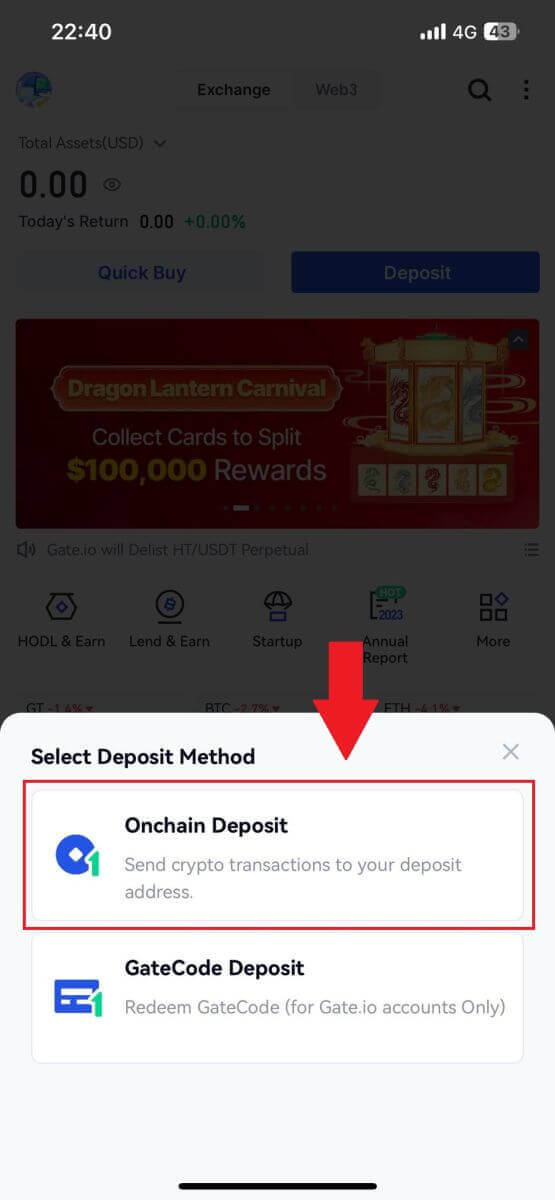
3. Nadat u naar de volgende pagina bent geleid, selecteert u de crypto die u wilt storten. U kunt dit doen door op een crypto-zoekopdracht te tikken.
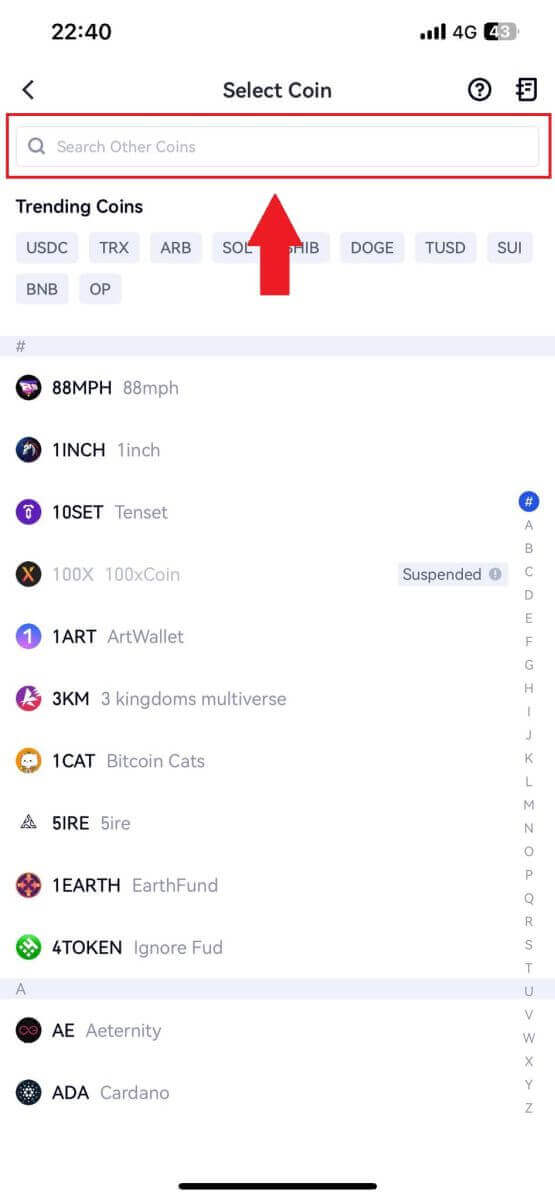
4. Selecteer op de pagina Storten het netwerk.
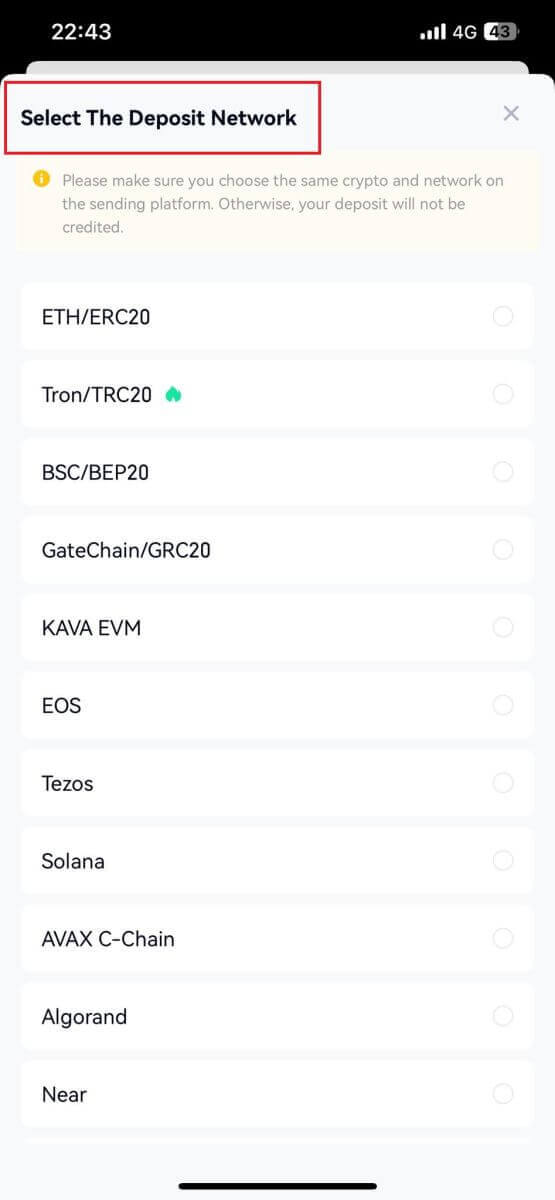
5. Klik op de kopieerknop of scan de QR-code om het stortingsadres te verkrijgen. Plak dit adres in het opnameadresveld op het opnameplatform. Volg de instructies op het opnameplatform om het opnameverzoek te starten.
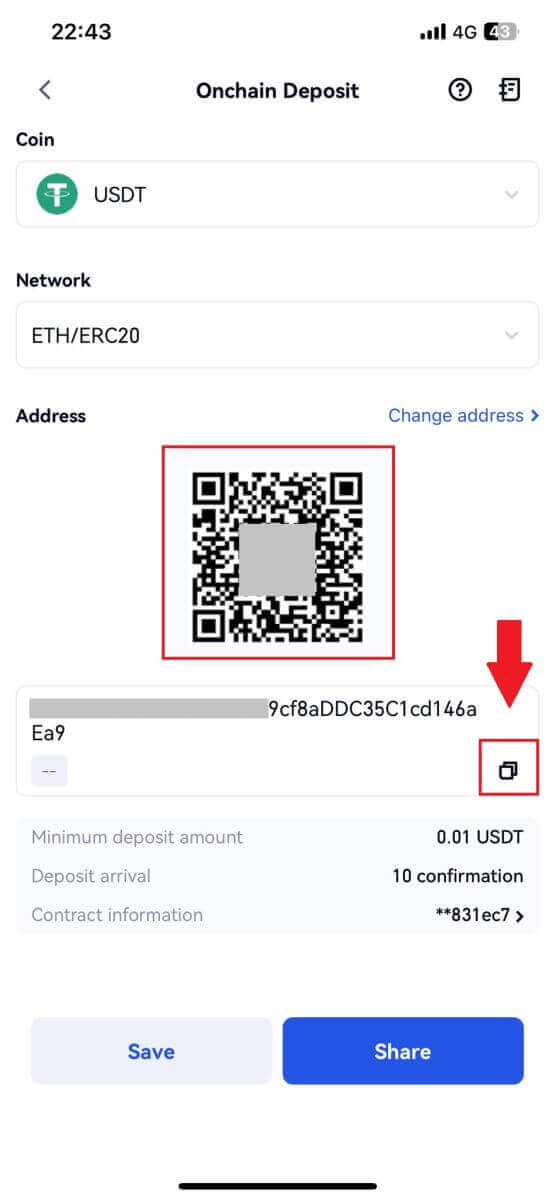
Stort Crypto via GateCode Stort op Gate.io (website)
1. Log in op uw Gate.io-website , klik op [Wallet] en selecteer [Spot Account].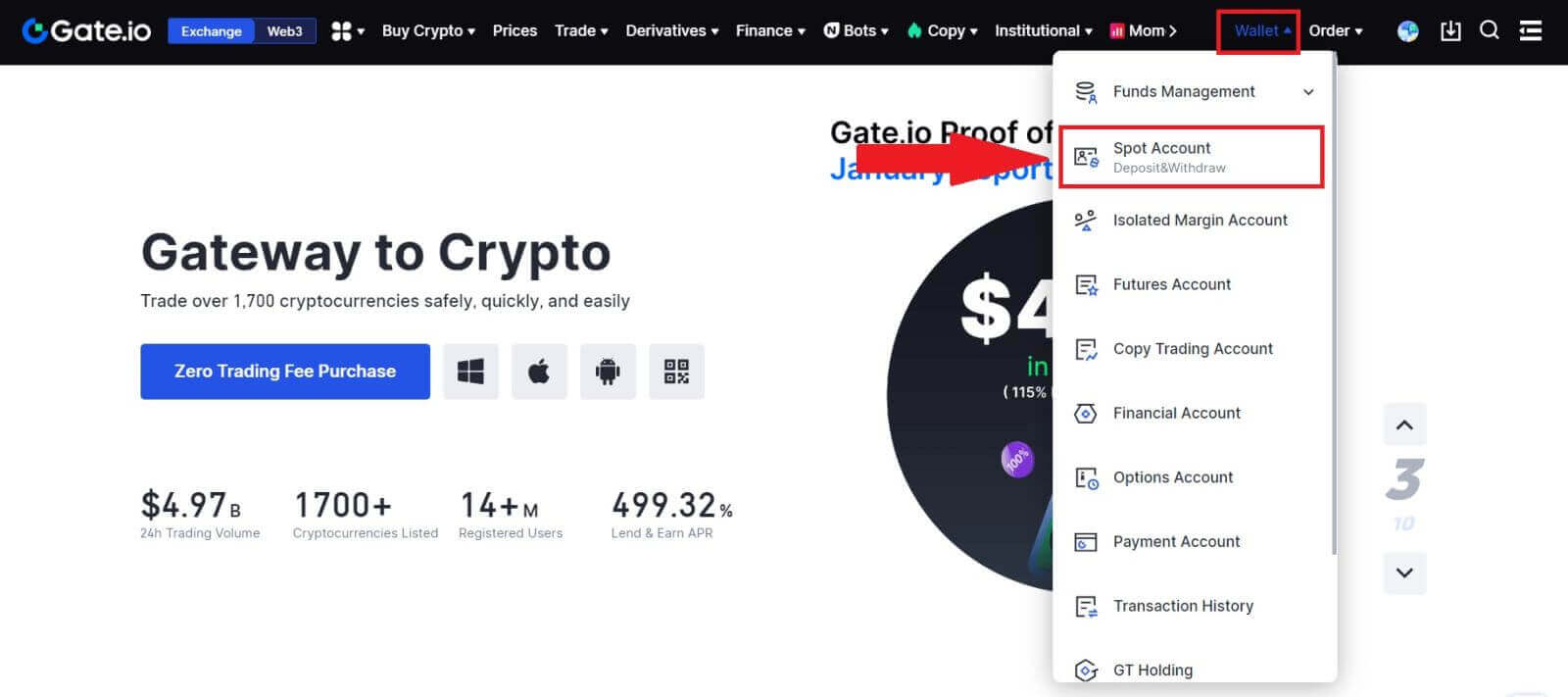
2. Klik op [Storten] om door te gaan.
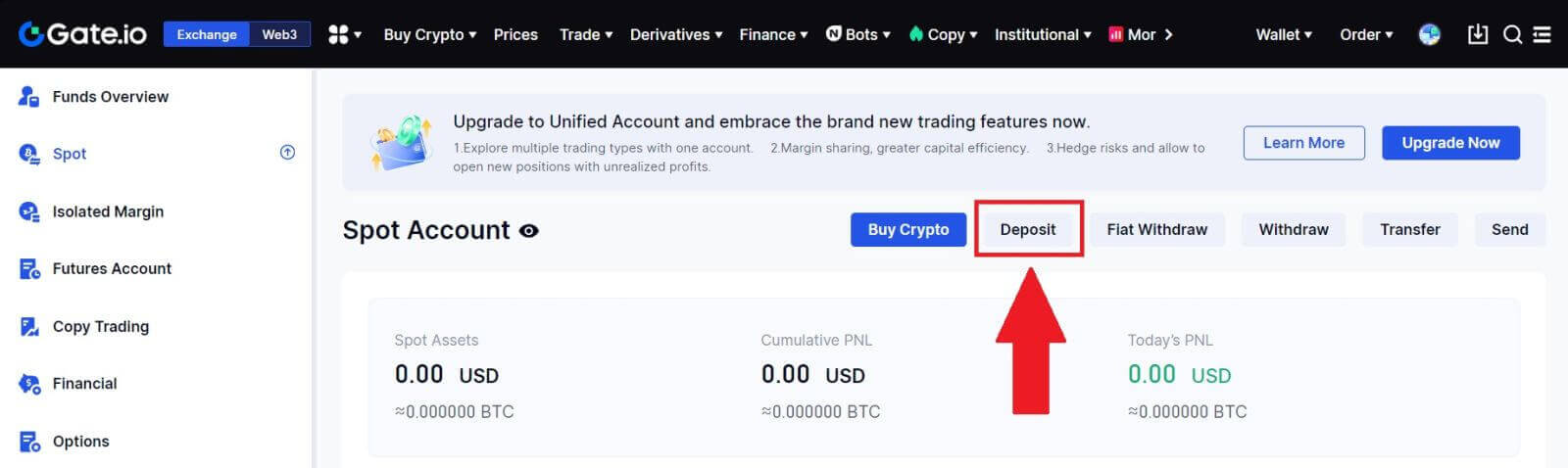
3. Selecteer [GateCode Deposit] door op [Deposit]
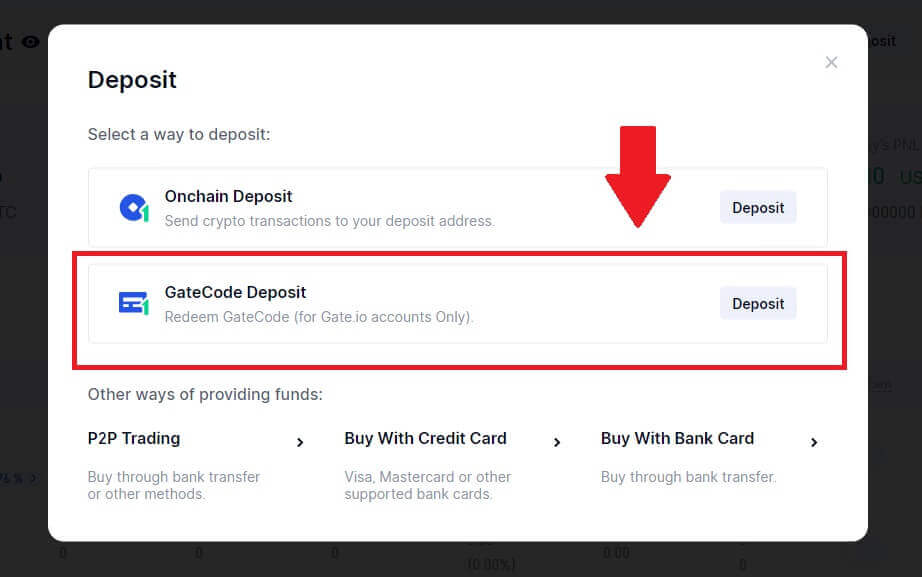
te klikken . 3. Voer de GateCode in die u wilt storten en klik op [Bevestigen].
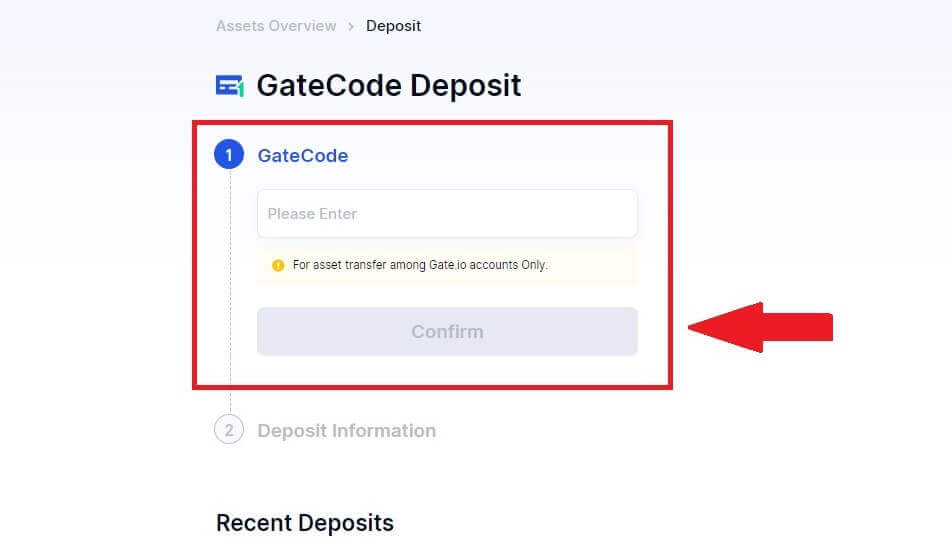
4. Daarna ziet u de stortingsgegevens zoals hieronder weergegeven. U kunt ervoor kiezen om terug te keren naar de vorige pagina of opnieuw te storten.
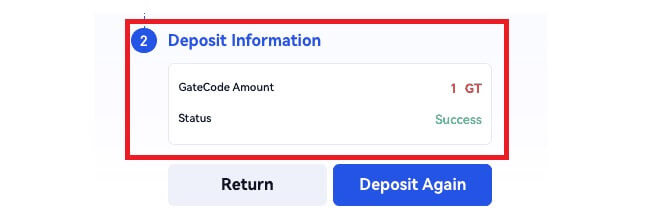
Stort Crypto via GateCode Stort op Gate.io (App)
1. Open uw Gate.io-app en log in. Tik op de eerste pagina op [Storten].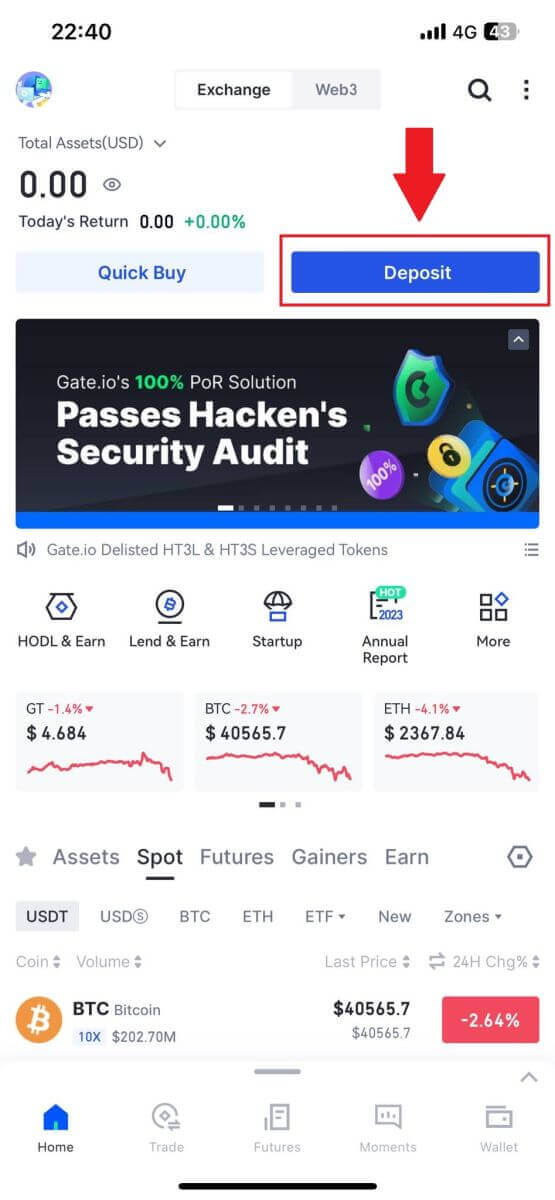
2. Tik op [GateCode Deposit] om door te gaan.
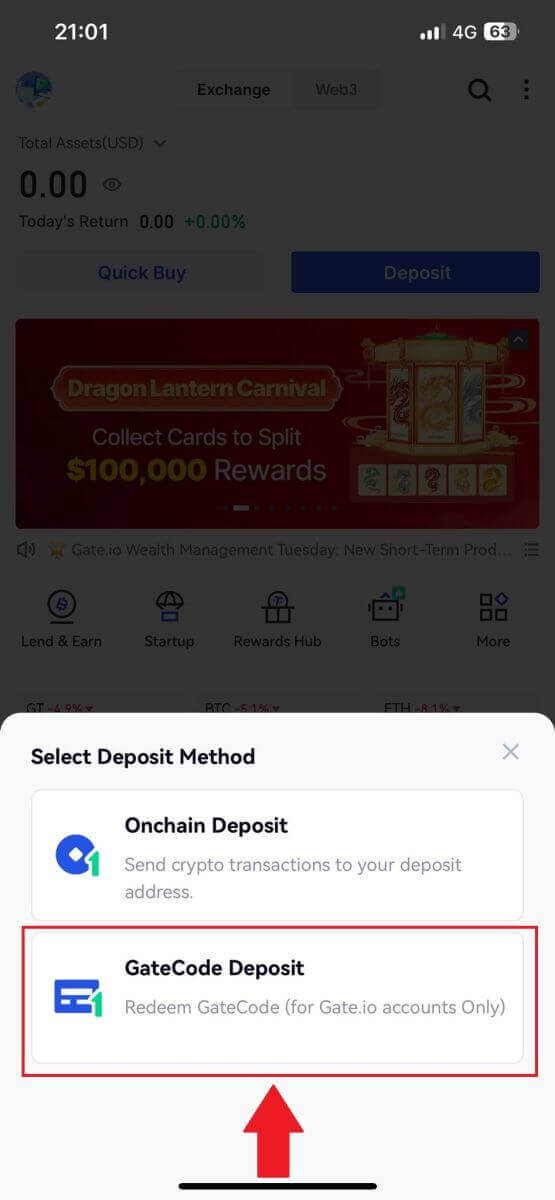
3. Op de pagina "GateCode Deposit" kunt u ervoor kiezen om de opgeslagen QR-codeafbeelding te scannen of de gekopieerde GateCode hier te plakken om te storten. Controleer de informatie nogmaals voordat u op [Bevestigen] klikt.
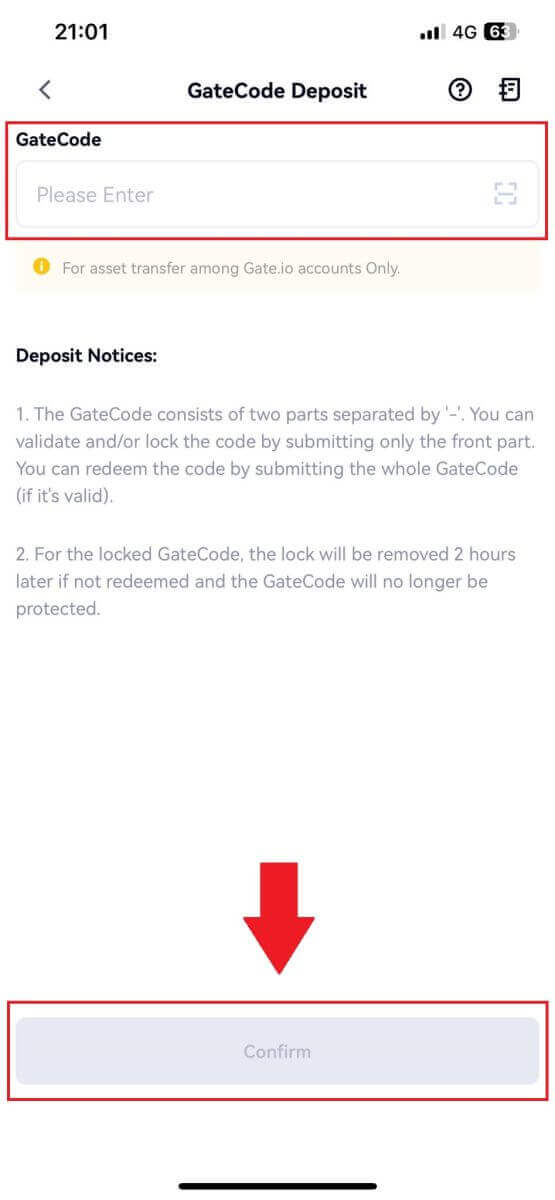
4. Vervolgens ziet u de stortingsgegevens zoals hieronder weergegeven. U kunt ervoor kiezen om terug te keren naar de vorige pagina of opnieuw te storten.
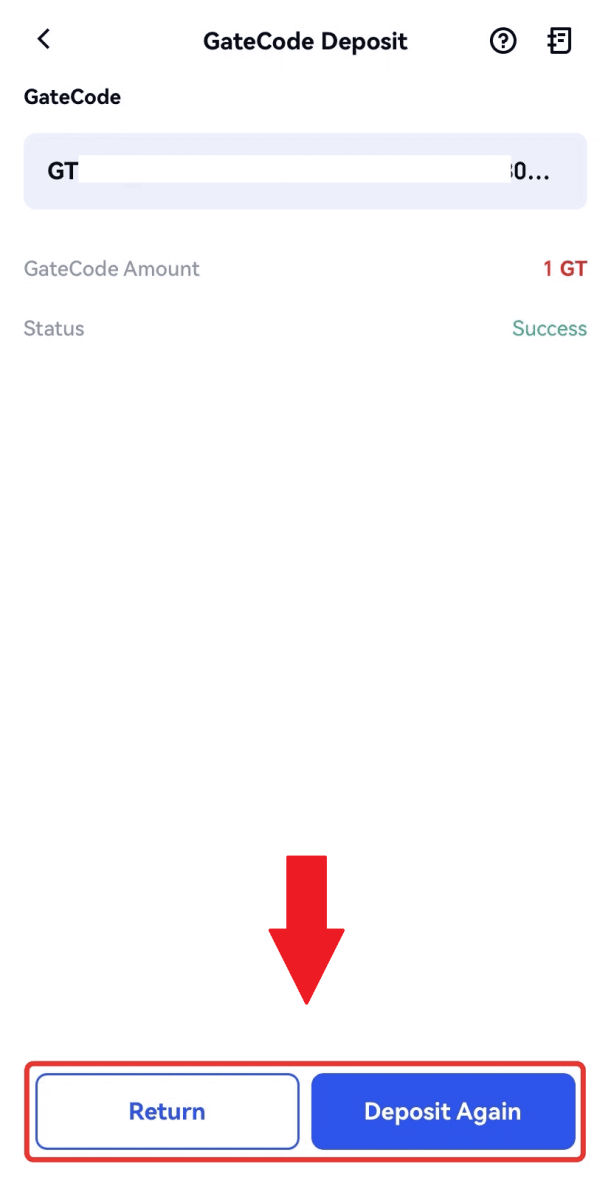
Hoe u in cryptocurrency kunt handelen op Gate.io
Hoe u op Gate.io kunt handelen (website)
Stap 1: Log in op uw Gate.io-account, klik op [Trade] en selecteer [Spot].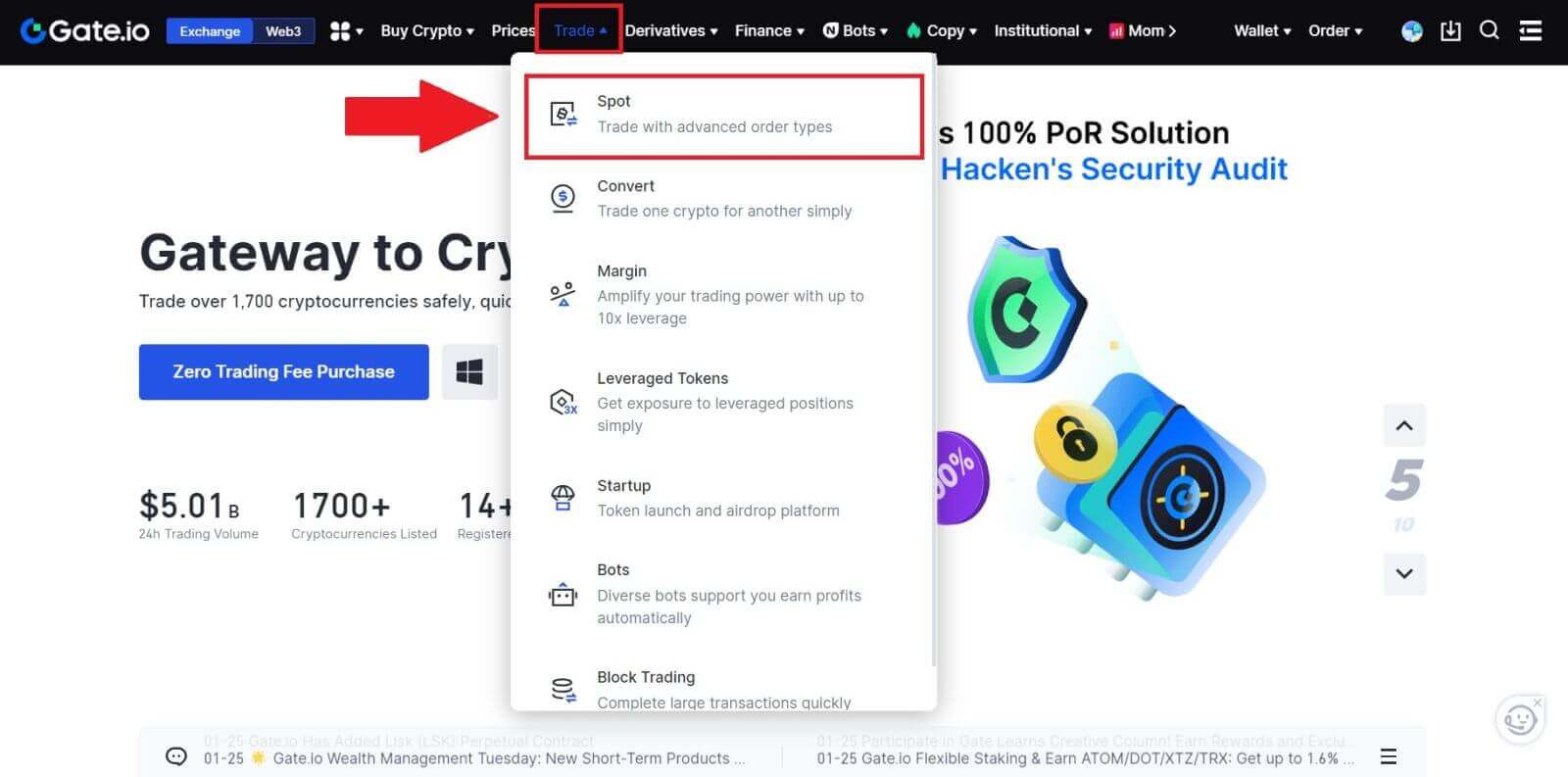
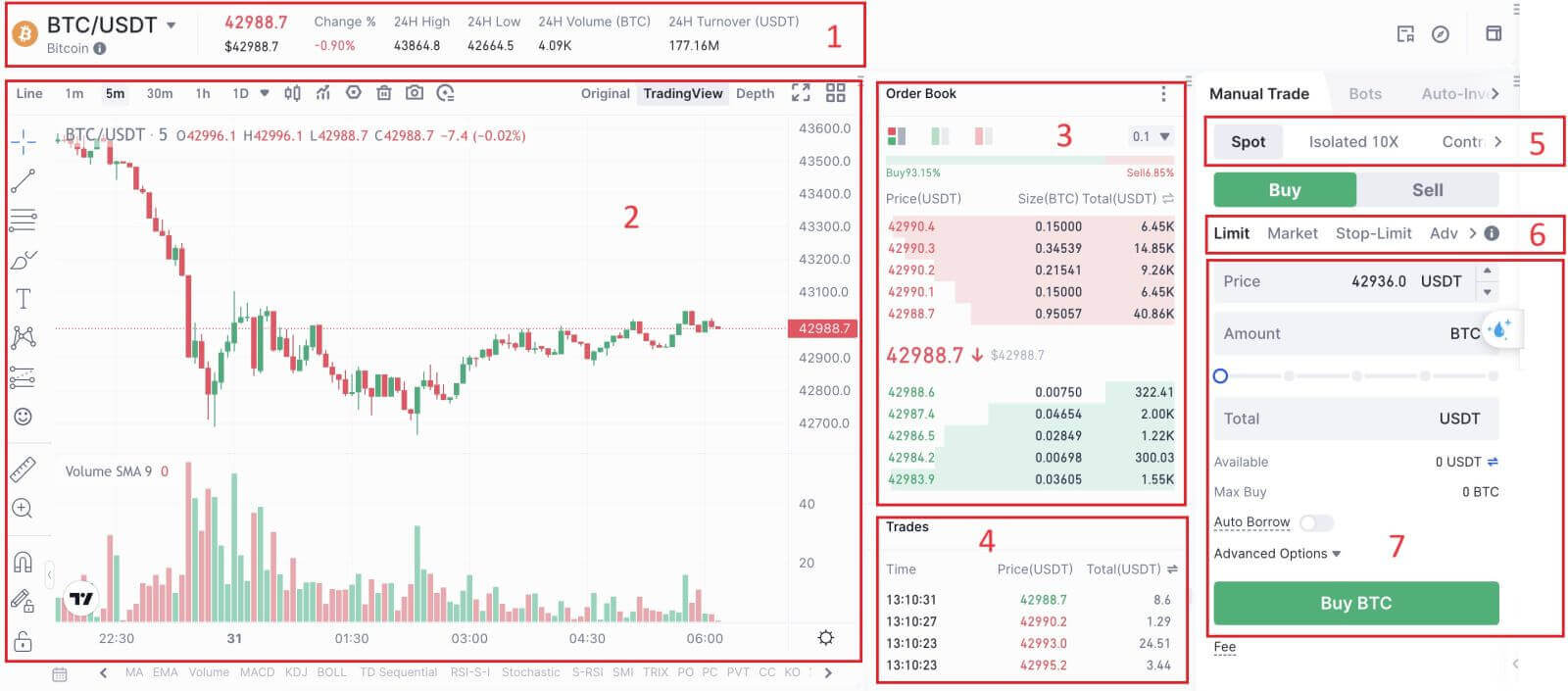

- Marktprijs Handelsvolume van het handelspaar in 24 uur.
- Kandelaargrafiek en technische indicatoren.
- Vraagboek (verkooporders) / biedboek (kooporders).
- Markt laatst voltooide transactie.
- Handelstype.
- Soort bestellingen.
- Cryptocurrency kopen/verkopen.
- Uw limietorder / stoplimietorder / ordergeschiedenis.
Stap 3: Koop Crypto
Laten we eens kijken naar het kopen van wat BTC.
Ga naar het koopgedeelte (7) om BTC te kopen en vul de prijs en het bedrag voor uw bestelling in. Klik op [BTC kopen] om de transactie te voltooien. 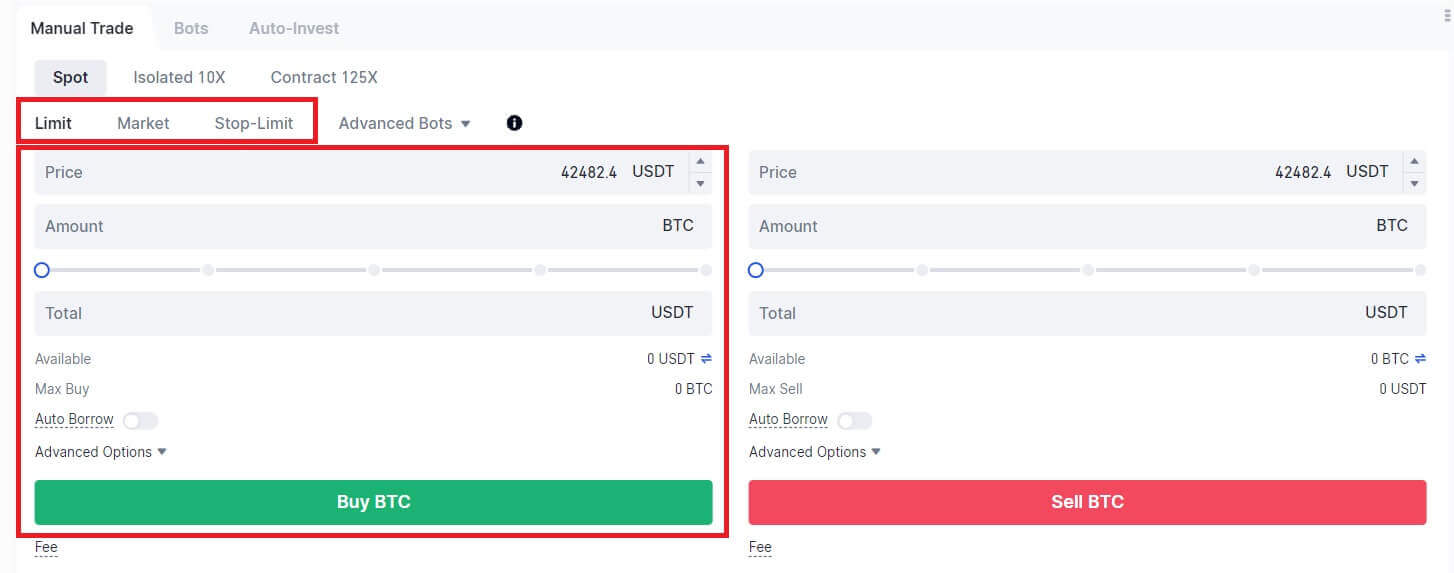
Opmerking:
- Het standaardordertype is een limietorder. Als u wilt dat een order zo snel mogelijk wordt uitgevoerd, kunt u een marktorder gebruiken.
- De percentagebalk onder het bedrag verwijst naar welk percentage van uw totale USDT-activa zal worden gebruikt om BTC te kopen.
Stap 4: Crypto verkopen
Om uw BTC onmiddellijk te verkopen, kunt u overwegen om over te schakelen naar een [Market] -order. Voer de verkoophoeveelheid in als 0,1 om de transactie onmiddellijk af te ronden.
Als de huidige marktprijs van BTC bijvoorbeeld $63.000 USDT bedraagt, zal het uitvoeren van een [Market] Order ertoe leiden dat 6.300 USDT (exclusief commissie) onmiddellijk op uw Spot-account wordt bijgeschreven. 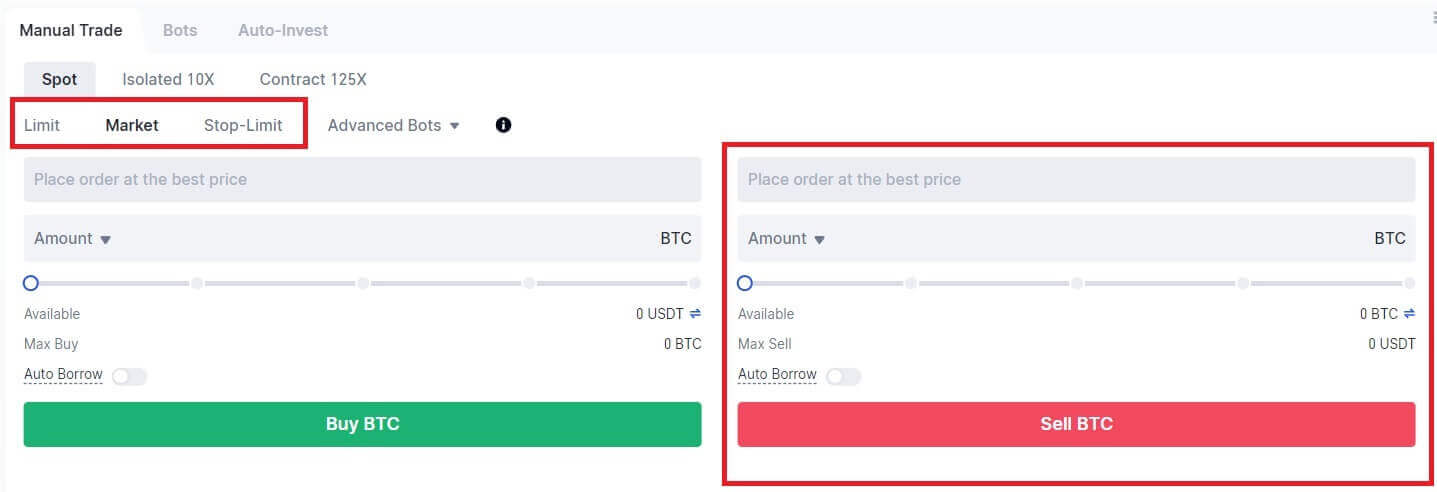
Hoe u op Gate.io kunt handelen (app)
1. Open uw Gate.io-app en tik op de eerste pagina op [Handelen].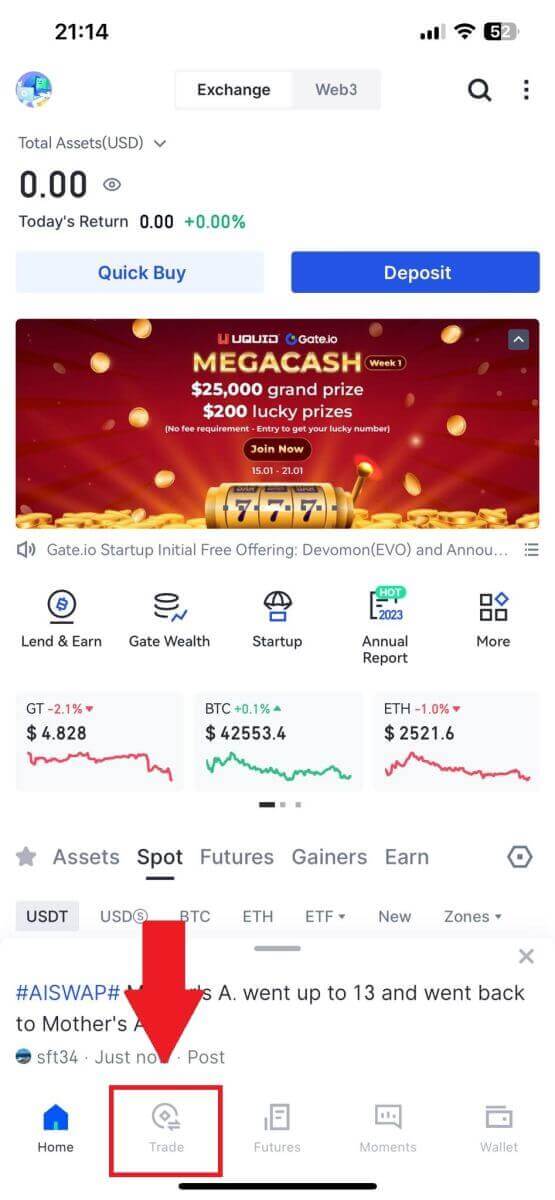
2. Hier is de interface van de handelspagina.
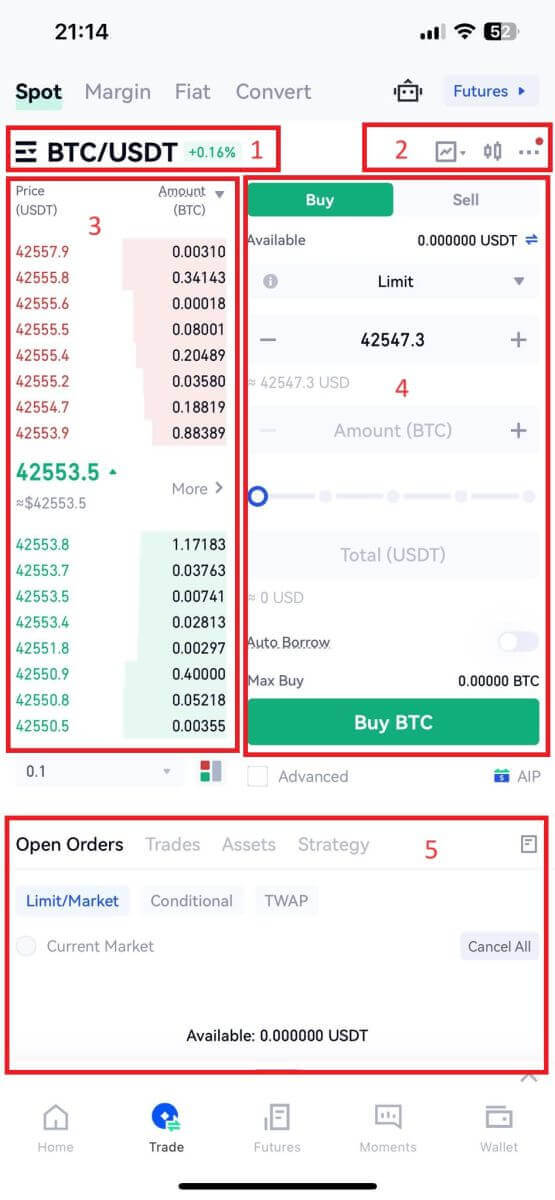
- Markt- en handelsparen.
- Realtime marktkandelaargrafiek, ondersteunde handelsparen van de cryptocurrency, sectie ‘Koop crypto’.
- Verkoop-/kooporderboek.
- Cryptovaluta kopen/verkopen.
- Openstaande bestellingen.
3 .We zullen bijvoorbeeld een 'Limietorder'-transactie uitvoeren om BTC te kopen.
Ga naar het gedeelte voor het plaatsen van orders van de handelsinterface, raadpleeg de prijs in het gedeelte voor koop-/verkooporders en voer de juiste BTC-aankoopprijs en de hoeveelheid of het handelsbedrag in.
Klik op [BTC kopen] om de bestelling af te ronden. (Hetzelfde voor verkooporder)
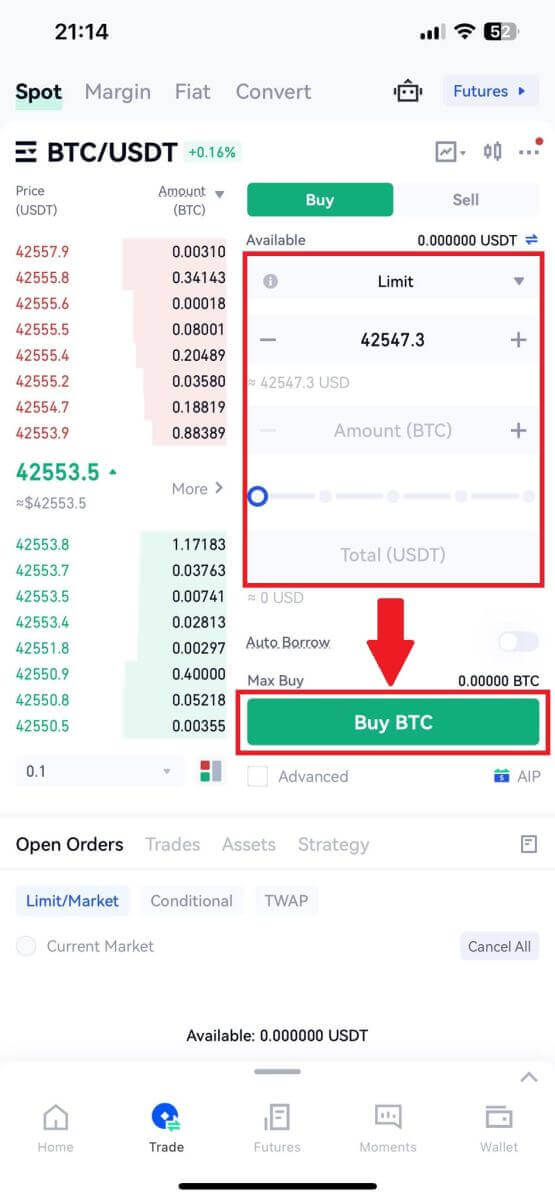
Wat is de stop-limietfunctie en hoe gebruikt u deze?
Wat is een stop-limit order?
Een stop-limietorder is een limietorder met een limietprijs en een stopprijs. Wanneer de stopprijs wordt bereikt, wordt de limietorder in het orderboek geplaatst. Zodra de limietprijs is bereikt, wordt de limietorder uitgevoerd.
- Stopprijs: Wanneer de prijs van het actief de stopprijs bereikt, wordt de stop-limietorder uitgevoerd om het actief tegen de limietprijs of beter te kopen of verkopen.
- Limietprijs: De geselecteerde (of potentieel betere) prijs waartegen de stop-limietorder wordt uitgevoerd.
U kunt de stopprijs en de limietprijs op dezelfde prijs instellen. Het wordt echter aanbevolen dat de stopprijs voor verkooporders iets hoger is dan de limietprijs. Dit prijsverschil zorgt voor een veiligheidskloof in de prijs tussen het moment waarop de bestelling wordt geactiveerd en het moment waarop deze wordt uitgevoerd. U kunt de stopprijs iets lager instellen dan de limietprijs voor kooporders. Dit verkleint ook het risico dat uw bestelling niet wordt uitgevoerd.
Houd er rekening mee dat nadat de marktprijs uw limietprijs heeft bereikt, uw order wordt uitgevoerd als een limietorder. Als u de stop-loss-limiet te hoog of de take-profit-limiet te laag instelt, wordt uw order mogelijk nooit uitgevoerd omdat de marktprijs de door u ingestelde limietprijs niet kan bereiken.
Hoe u een stop-limietorder maakt
Hoe werkt een stop-limit order?
De huidige prijs is 2.400 (A). U kunt de stopprijs boven de huidige prijs instellen, zoals 3.000 (B), of onder de huidige prijs, zoals 1.500 (C). Zodra de prijs stijgt naar 3.000 (B) of daalt naar 1.500 (C), wordt de stop-limietorder geactiveerd en wordt de limietorder automatisch in het orderboek geplaatst.
Opmerking
De limietprijs kan voor zowel koop- als verkooporders boven of onder de stopprijs worden ingesteld. Stopprijs B kan bijvoorbeeld samen met een lagere limietprijs B1 of een hogere limietprijs B2 worden geplaatst.
Een limietorder is ongeldig voordat de stopprijs wordt geactiveerd, ook wanneer de limietprijs vóór de stopprijs wordt bereikt.
Wanneer de stopprijs wordt bereikt, geeft dit alleen aan dat een limietorder is geactiveerd en in het orderboek zal worden opgenomen, in plaats van dat de limietorder onmiddellijk wordt uitgevoerd. De limietorder wordt uitgevoerd volgens zijn eigen regels.
Hoe plaats ik een stop-limit-order op Gate.io?
1. Log in op uw Gate.io-account, klik op [Handelen] en selecteer [Spot]. 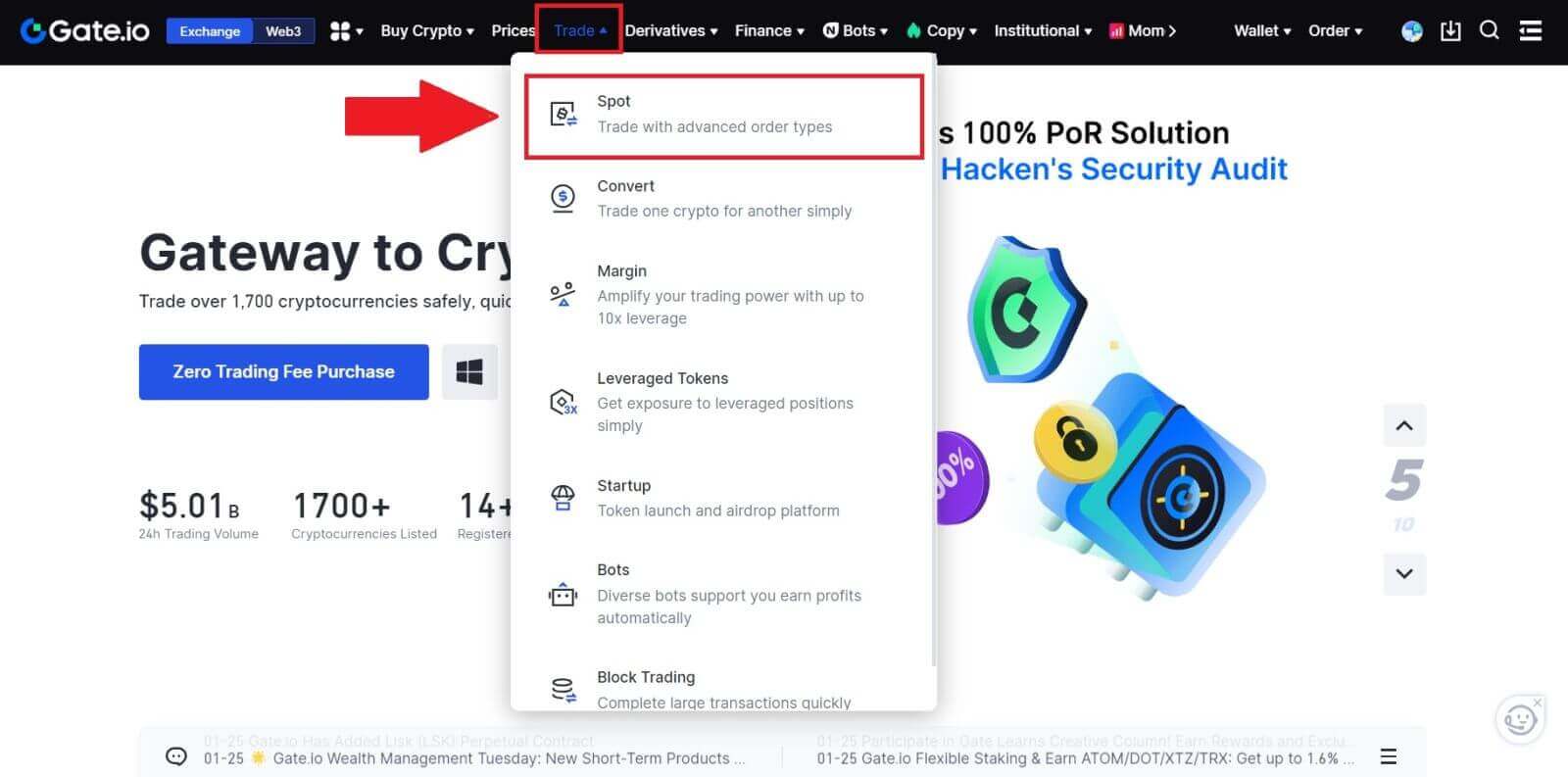
2. Selecteer [Stop-limit] , voer de stopprijs, de limietprijs en de hoeveelheid crypto die u wilt kopen in.
Klik op [BTC kopen] om de details van de transactie te bevestigen. 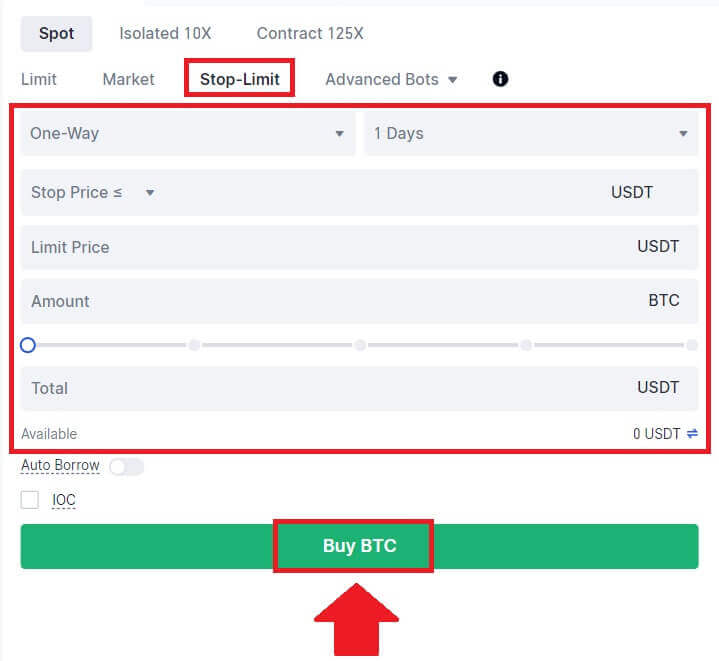
Hoe bekijk ik mijn stoplimietorders?
Zodra u de orders heeft geplaatst, kunt u uw stop-limit orders bekijken en bewerken onder [Open Orders].  Om uitgevoerde of geannuleerde orders te bekijken, gaat u naar het tabblad [ Ordergeschiedenis ].
Om uitgevoerde of geannuleerde orders te bekijken, gaat u naar het tabblad [ Ordergeschiedenis ].
Hoe u Crypto kunt opnemen/verkopen op Gate.io
Hoe crypto te verkopen via bankoverschrijving op Gate.io
Verkoop crypto via bankoverschrijving op Gate.io (website)
1. Log in op uw Gate.io-website, klik op [Koop Crypto] en selecteer [Bankoverschrijving].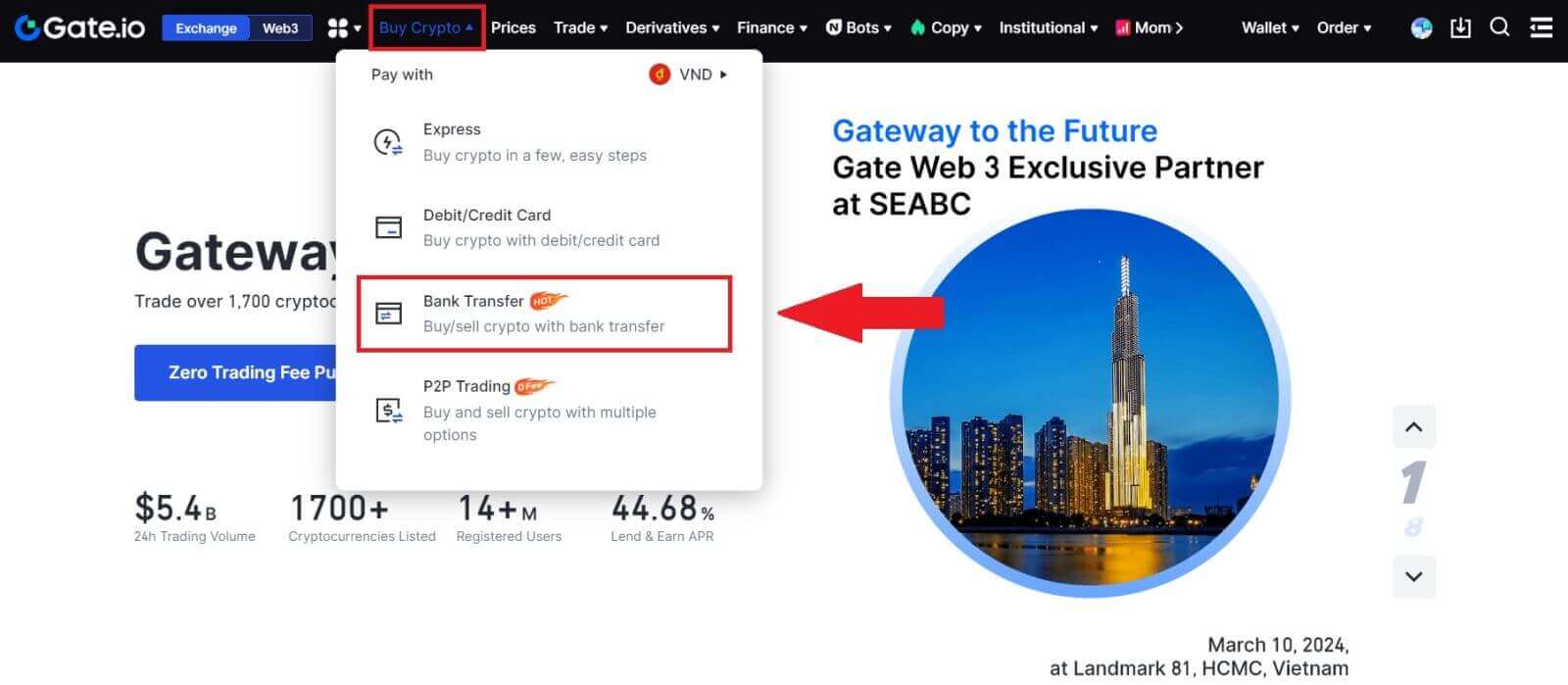
2. Selecteer [Verkopen] om door te gaan.
Selecteer de cryptocurrency en het bedrag dat u wilt verkopen, en selecteer de fiatvaluta die u wilt ontvangen. Vervolgens kunt u het betaalkanaal kiezen op basis van de geschatte eenheidsprijs.
Let op:
Om met succes crypto te verkopen, moet u eerst uw crypto naar USDT converteren. Als u deze verkoop niet voltooit nadat u uw BTC of andere niet-USDT-cryptocurrencies heeft geconverteerd, wordt het geconverteerde bedrag als USDT in uw Gate.io-spotportemonnee weergegeven. Aan de andere kant, als u begint met het verkopen van USDT, kunt u direct doorgaan zonder dat u de crypto-conversiestap hoeft uit te voeren.
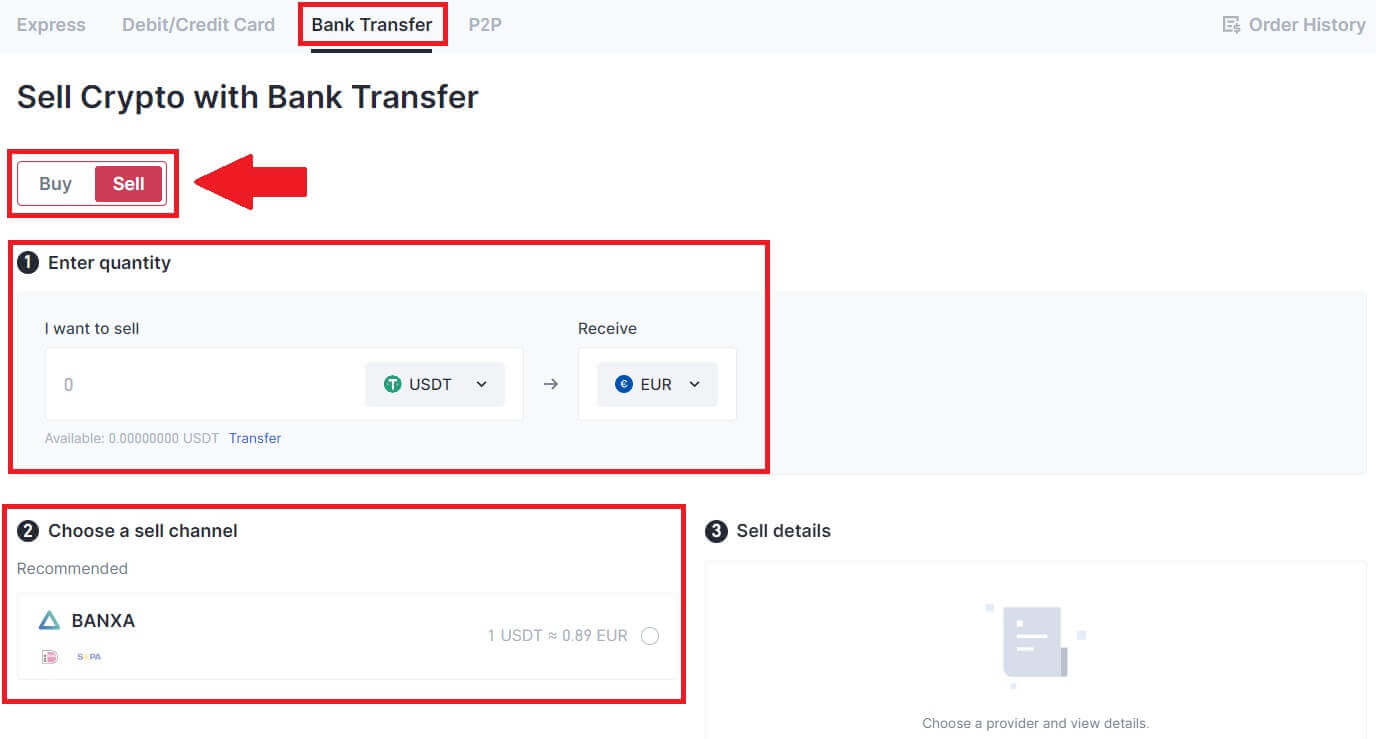
3. Bekijk uw verkoopgegevens, lees de disclaimer voordat u doorgaat, vink het vakje aan en klik op [Doorgaan].

4. Lees de belangrijke mededeling en klik op [Volgende] om de conversie van uw crypto naar USDT te starten.
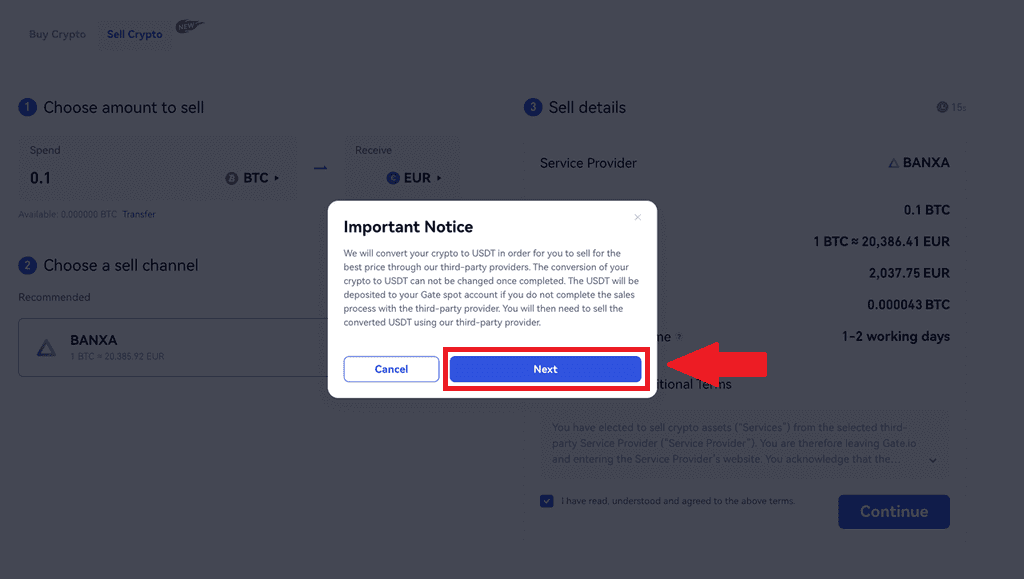
5. Ga verder op de pagina van derden om uw aankoop te voltooien. Volg de stappen correct.
Verkoop crypto via bankoverschrijving op Gate.io (app)
1. Open uw Gate.io-app en tik op [Quick Buy]. 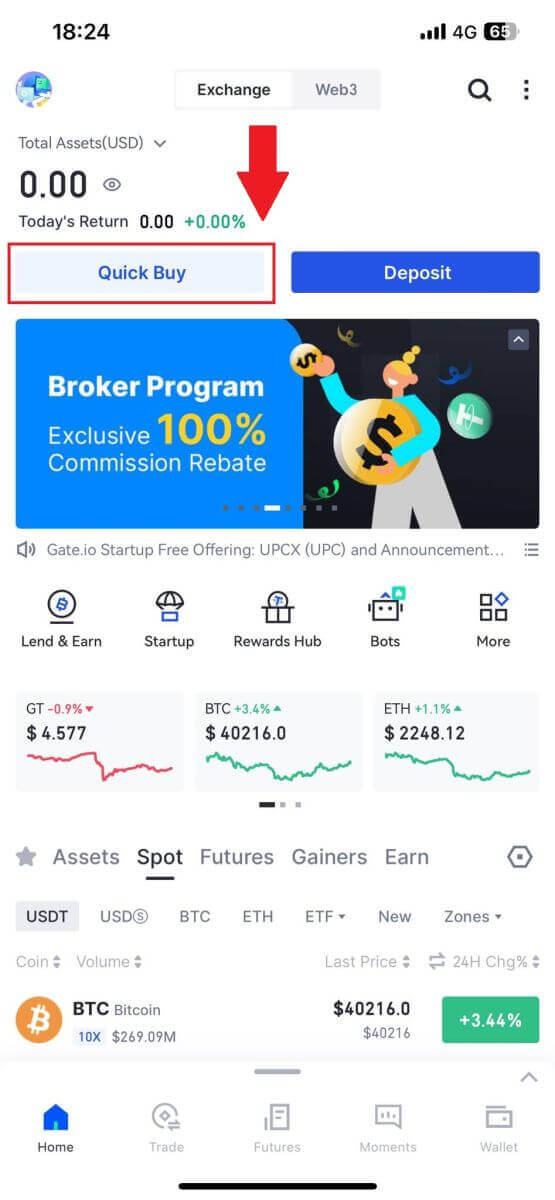
2. Tik op [Express] en selecteer [Bankoverboeking], waarna u naar de P2P-handelszone wordt geleid. 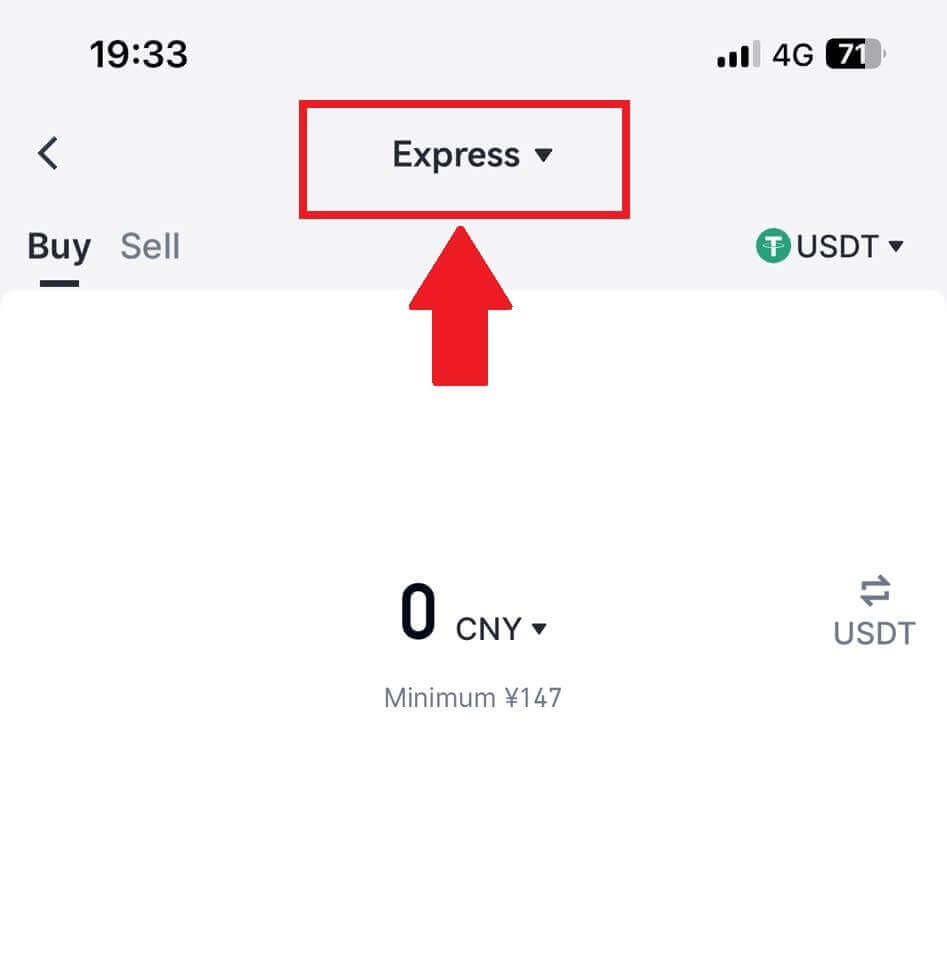
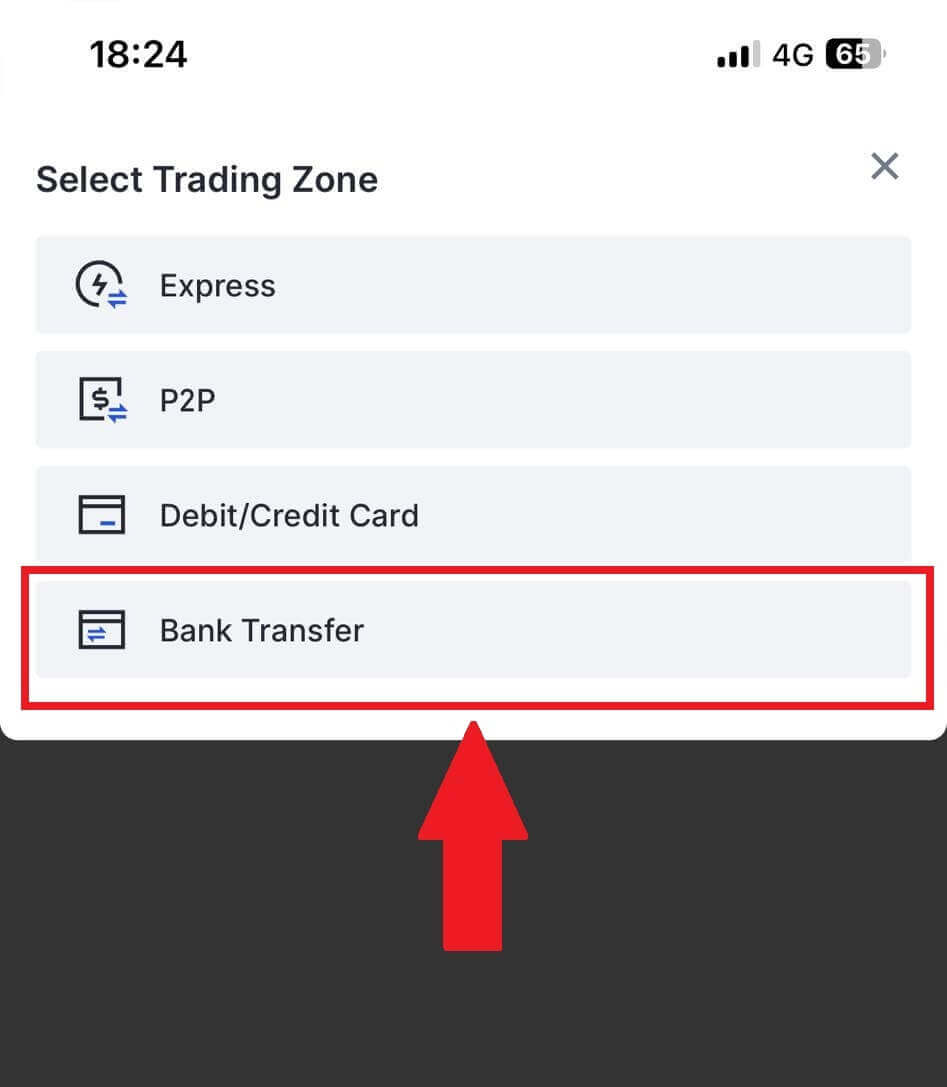
3. Selecteer [Verkopen] om door te gaan.
Selecteer de cryptocurrency en het bedrag dat u wilt verkopen, en selecteer de fiatvaluta die u wilt ontvangen. Vervolgens kunt u het betaalkanaal kiezen op basis van de geschatte eenheidsprijs . 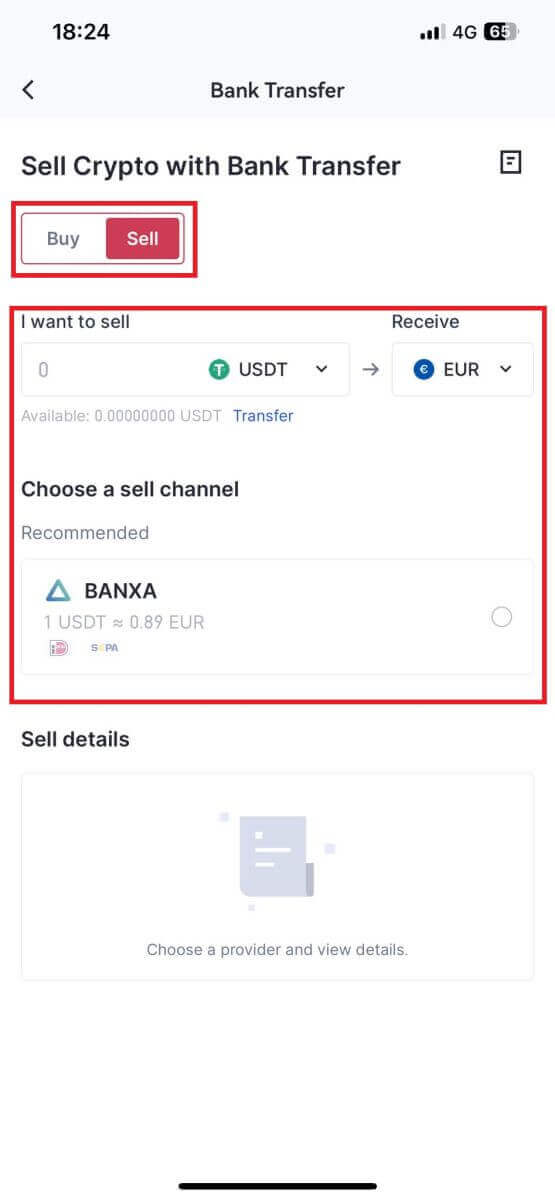
4. Bekijk uw verkoopgegevens, lees de disclaimer voordat u doorgaat, vink het vakje aan en klik op [Doorgaan].
5. Ga verder op de pagina van derden om uw aankoop te voltooien. Volg de stappen correct.
Hoe crypto te verkopen via P2P-handel op Gate.io
Verkoop Crypto via P2P-handel op Gate.io (website).
1. Log in op uw Gate.io-website, klik op [Koop Crypto] en selecteer [P2P-handel].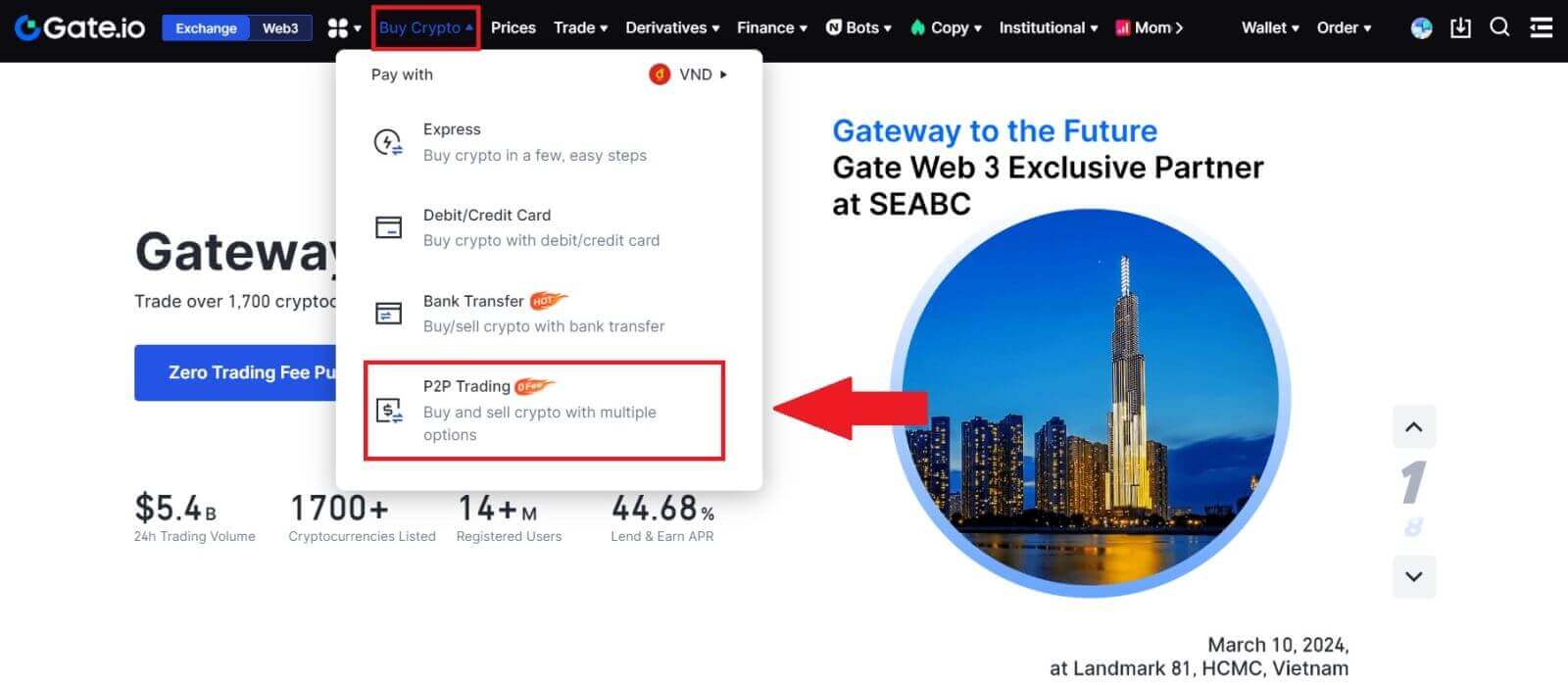
2. Klik op de transactiepagina op [Verkopen] en selecteer de valuta die u wilt verkopen (USDT wordt als voorbeeld weergegeven) en klik op [Verkopen USDT].
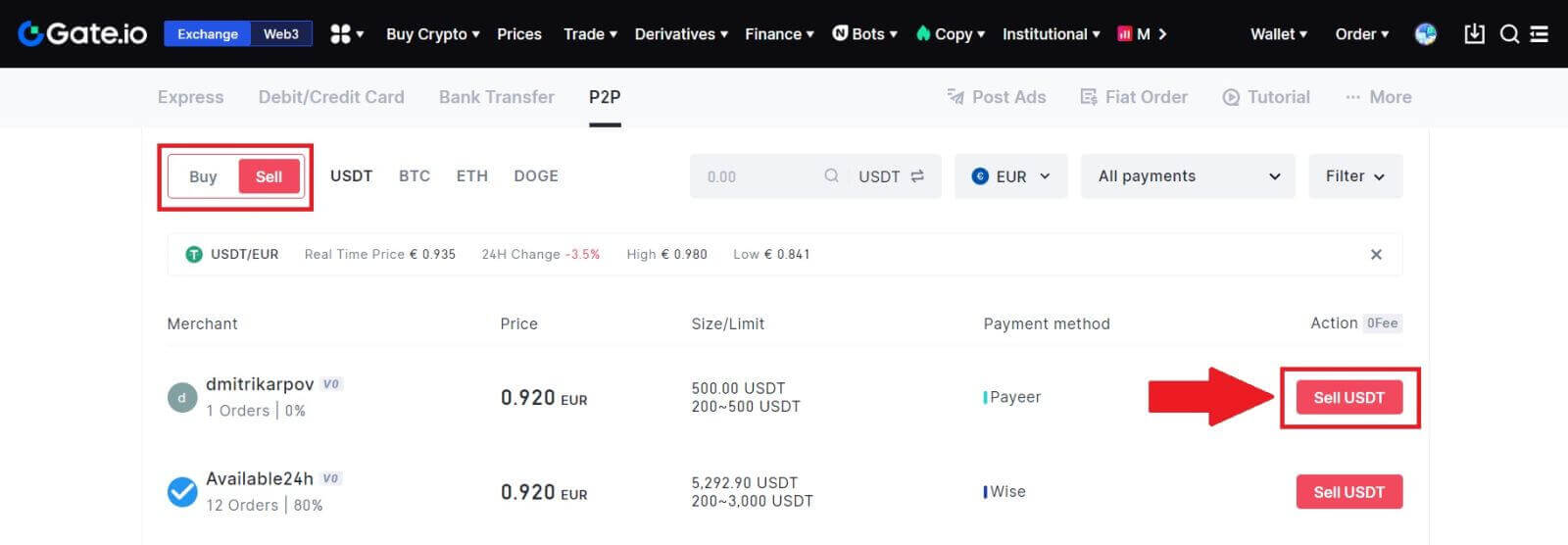
3. Voer het bedrag (in uw fiatvaluta) of de hoeveelheid (in crypto) in die u wilt verkopen.
Bekijk de incassomethode en klik op [Verkoop USDT].
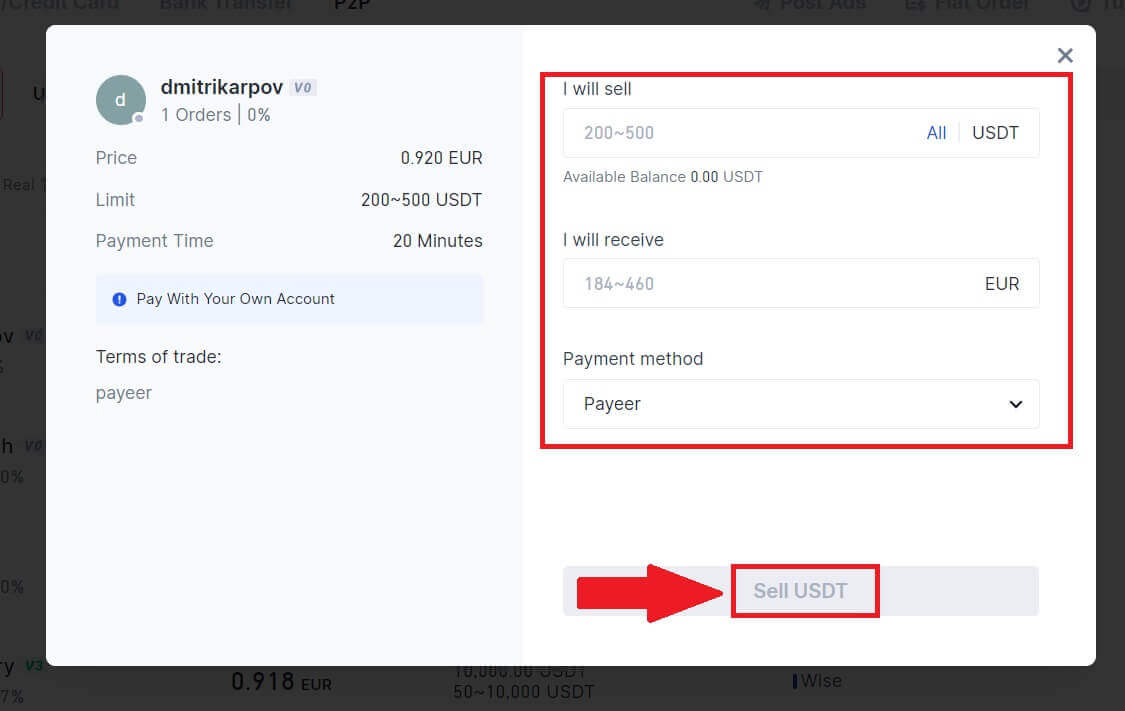
4. Controleer alle informatie in het pop-upvenster nogmaals en klik op [Nu verkopen]. Voer vervolgens uw fondswachtwoord in.
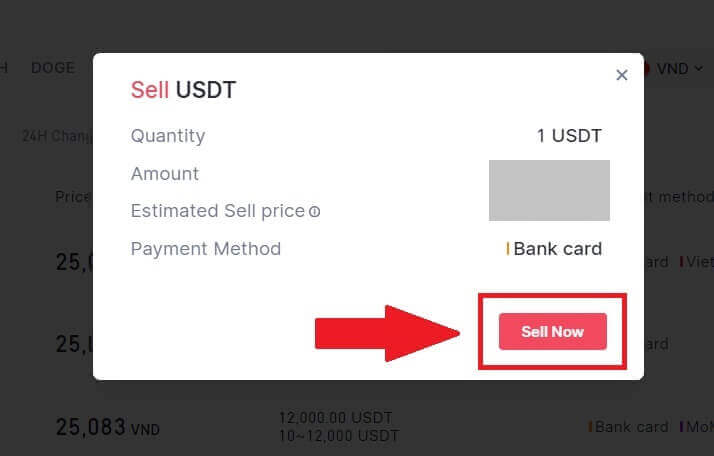
5. Betaal op de pagina "Fiat-bestelling" - "Huidige bestelling" het weergegeven bedrag aan de verkoper. Zodra u de betaling heeft afgerond, klikt u op ‘Ik heb betaald’.
6. Zodra de bestelling is voltooid, kunt u deze vinden onder "Fiat-bestelling" - "Afgeronde bestellingen".
Verkoop Crypto via P2P-handel op Gate.io (app).
1. Open uw Gate.io-app en tik op [Meer] en selecteer [P2P-handel]
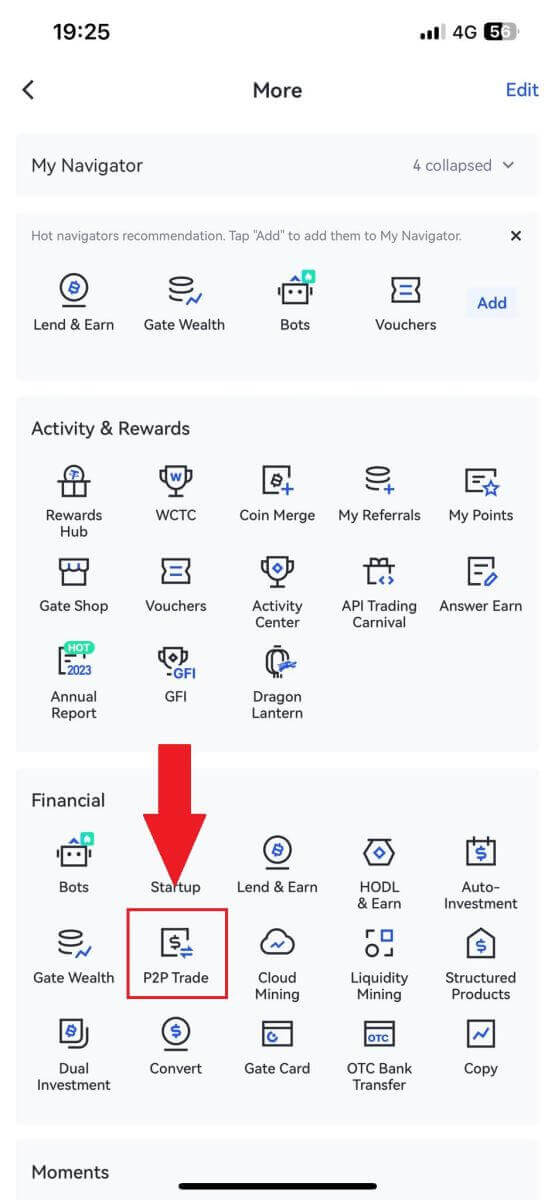
2. Klik op de transactiepagina op [Verkopen] en selecteer de valuta die u wilt verkopen (USDT wordt als voorbeeld weergegeven) en klik op [Verkopen].
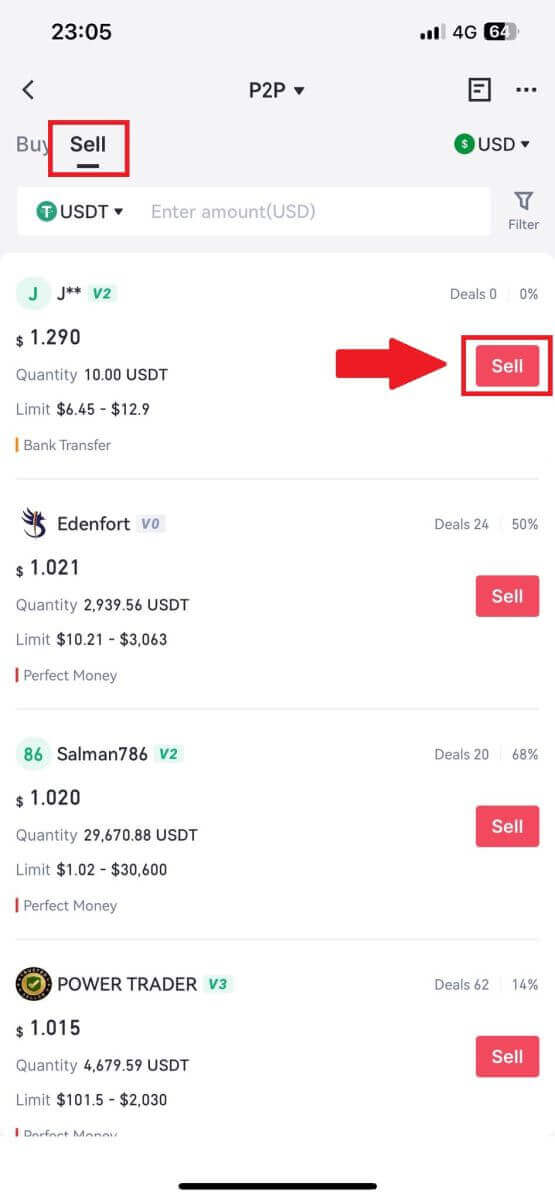
3. Voer het bedrag (in uw fiatvaluta) of de hoeveelheid (in crypto) in die u wilt verkopen.
Bekijk de incassomethode en klik op [Verkoop USDT].
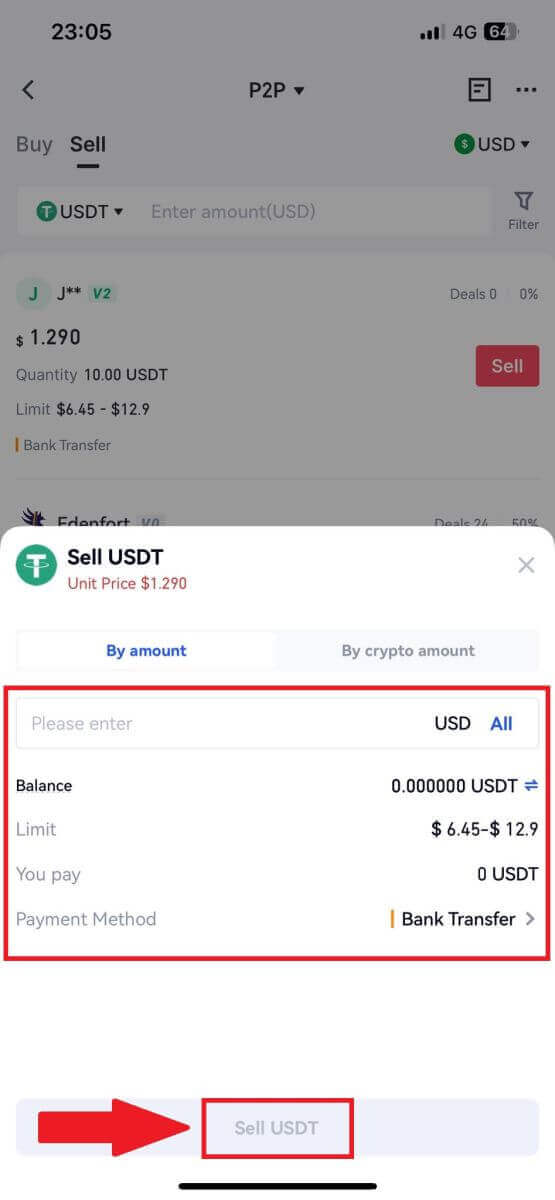
4. Zodra de bestelling overeenkomt, kunt u deze controleren onder het tabblad 'Bestelling' - tabblad 'Betaald/onbetaald' om de informatie te controleren. Controleer of de betaling is ontvangen door uw bankrekening of ontvangstmethode te controleren. Zodra u heeft bevestigd dat alle informatie (betalingsbedrag, kopersinformatie) correct is, klikt u op de knop " Bevestig betaling ontvangen ".
5. Zodra een bestelling is voltooid, kunt u de bestelgegevens bekijken in "Bestelling"-"Voltooid".
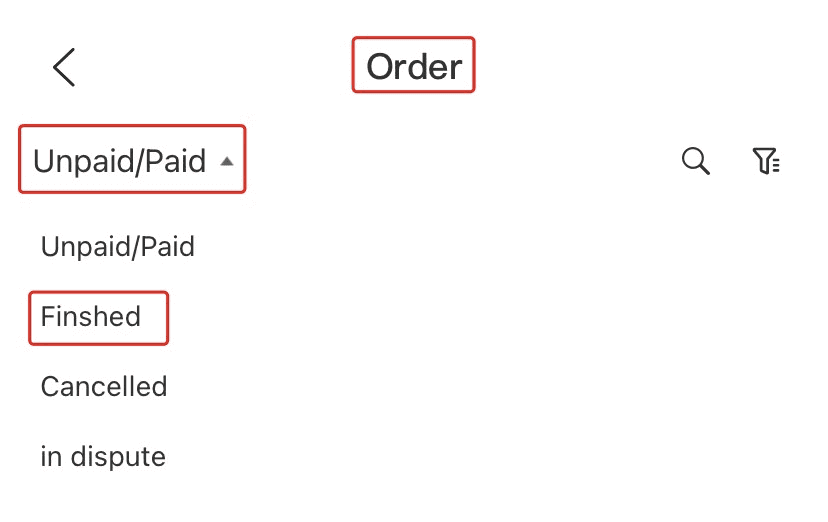
Hoe Crypto op Gate.io op te nemen
Crypto opnemen via Onchain Opnemen op Gate.io (website)
1. Log in op uw Gate.io-website, klik op [Wallet] en selecteer [Spot Account].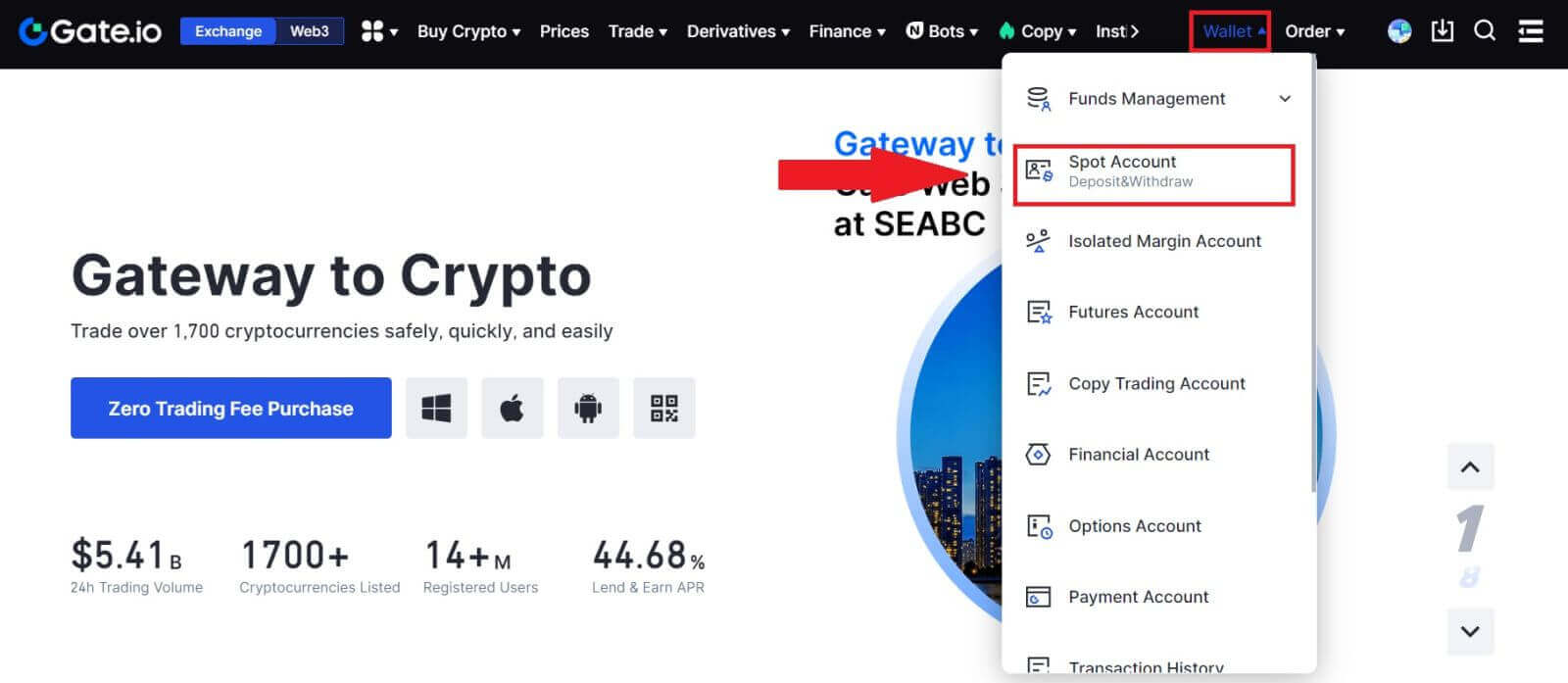
2. Klik op [Opnemen].
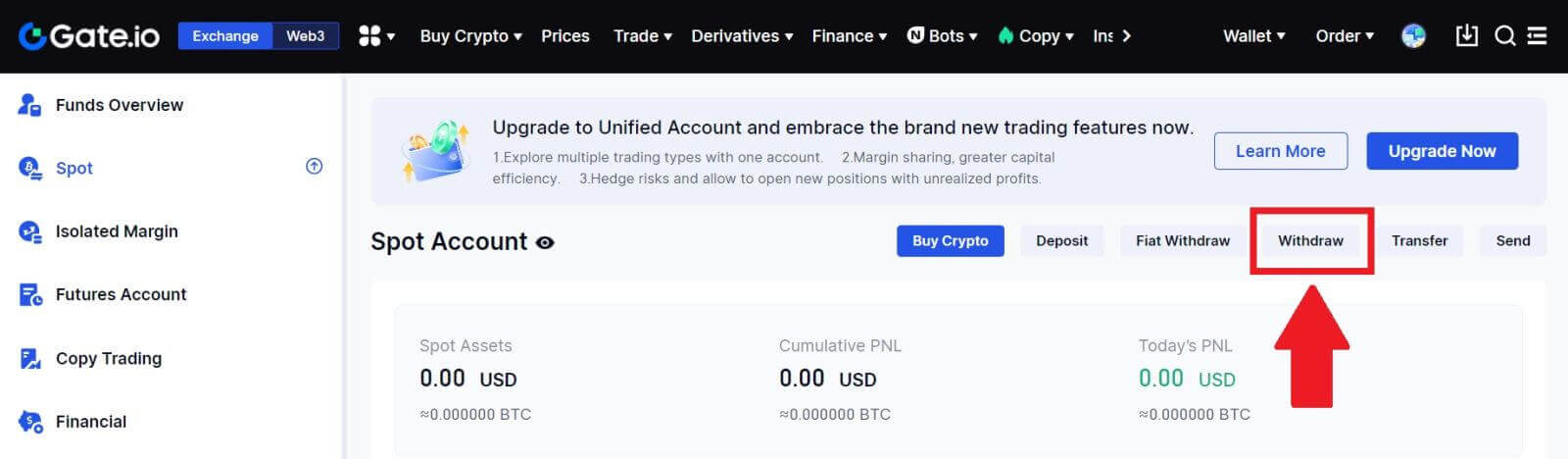
3. Klik op [Onchain opname].
Selecteer de munt die u wilt opnemen in het menu [Coin] . Kies vervolgens een opnameblockchain voor het activum, voer het adres in dat u wilt opnemen en selecteer het netwerk.
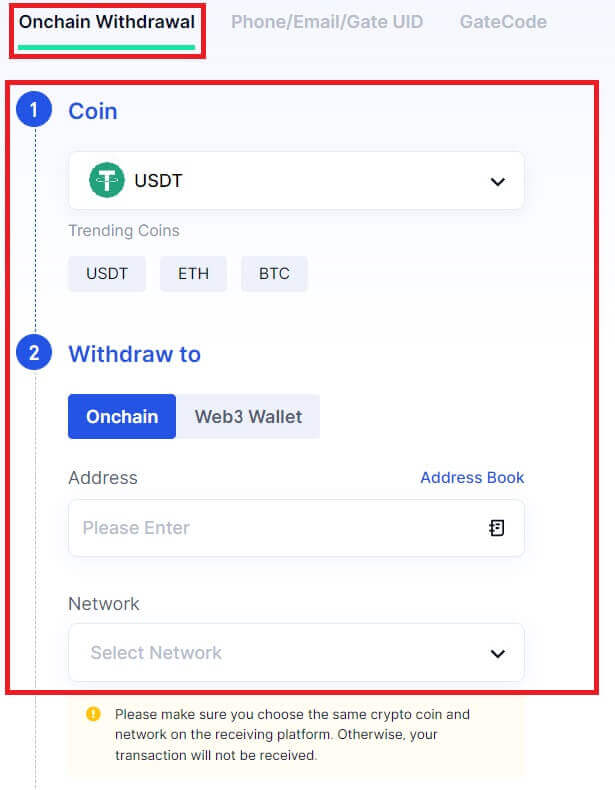
4. Voer het opnamebedrag in. Klik vervolgens op [Volgende].
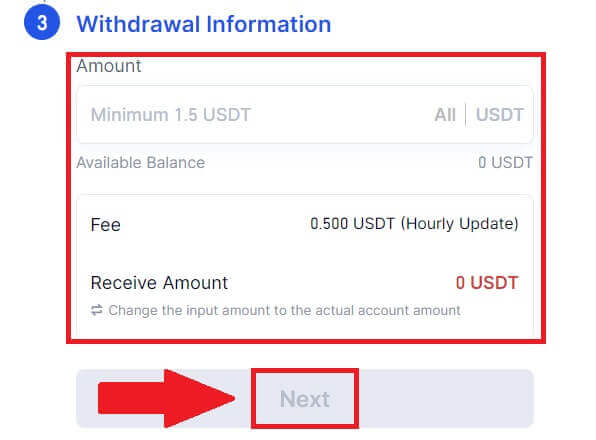
5. Voer ten slotte uw fondswachtwoord en Google-verificatiecode in en klik op [Bevestigen] om de opname te bevestigen.
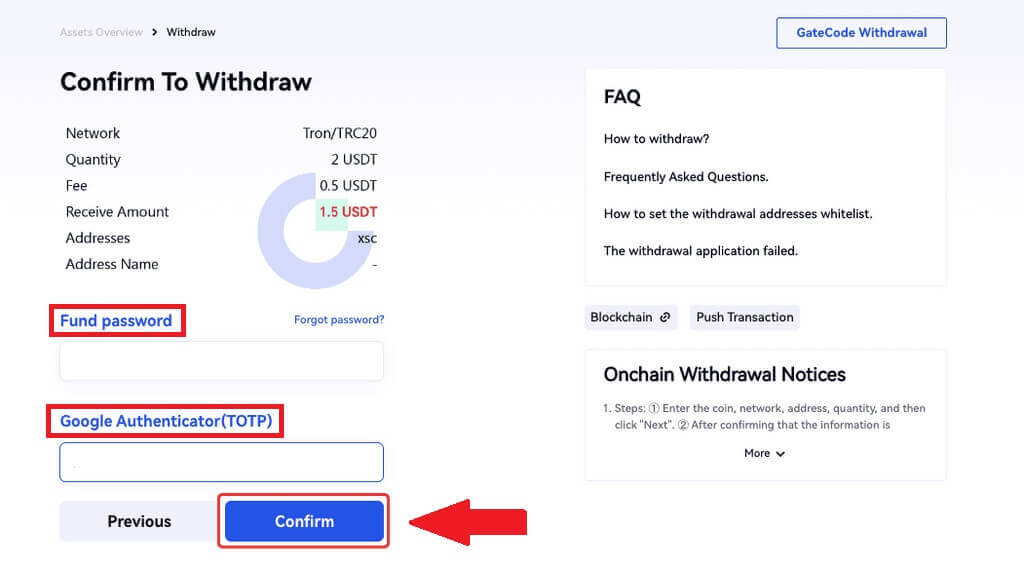
6. Na de opname kun je onderaan de opnamepagina de volledige opnamegeschiedenis bekijken.
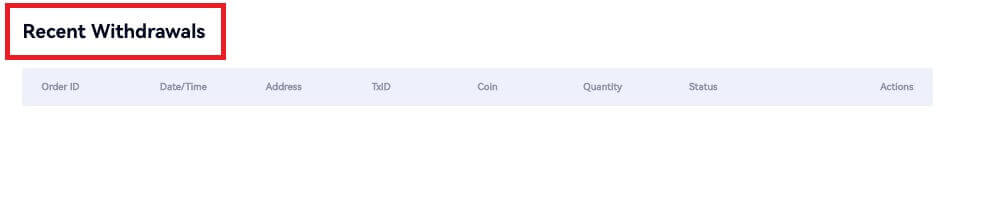
Crypto opnemen via Onchain Opnemen op Gate.io (app)
1. Open uw Gate.io-app, tik op [Wallet] en selecteer [Opnemen].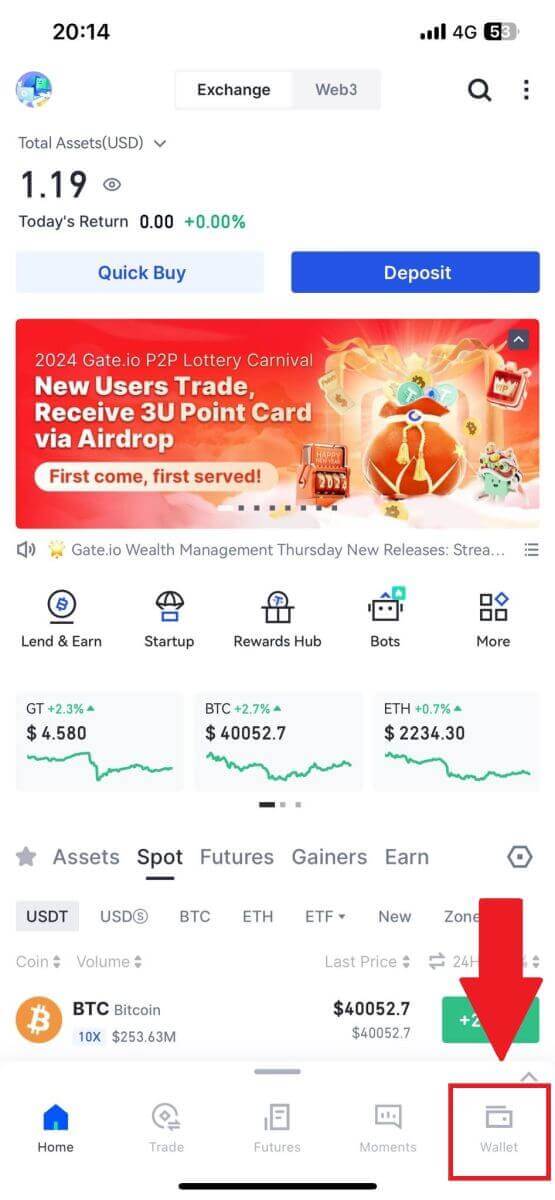
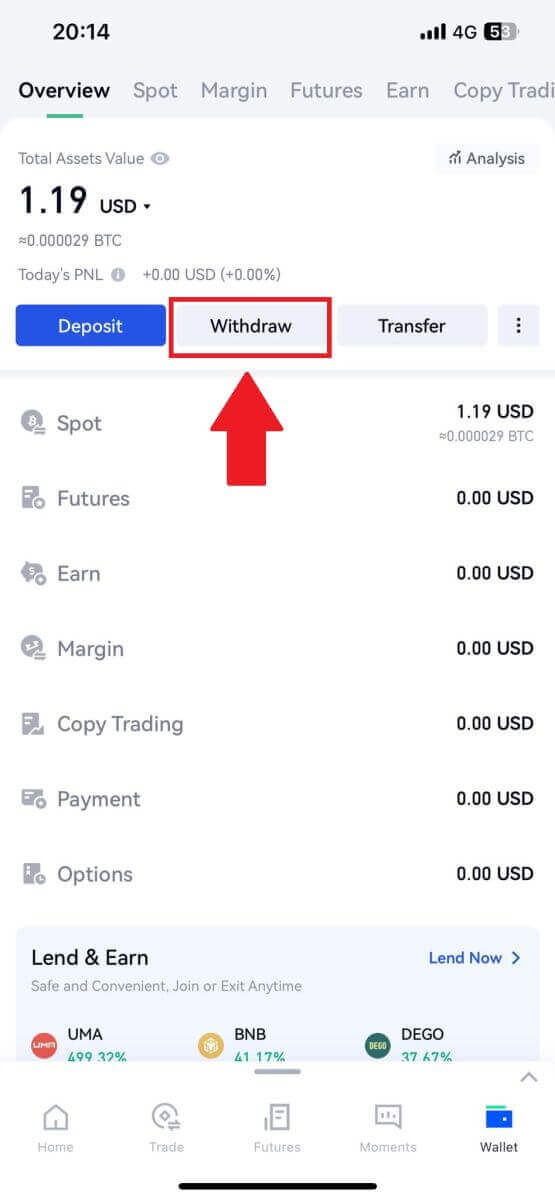
2. Selecteer de munt die u wilt opnemen, u kunt de zoekbalk gebruiken om te zoeken naar de munt die u zoekt.
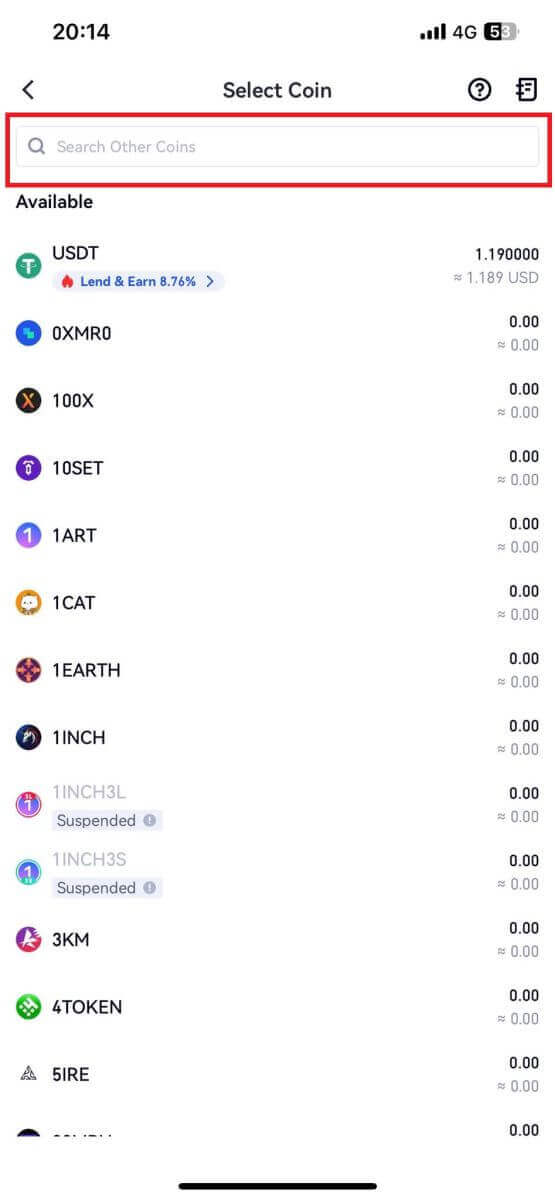
3. Selecteer [Onchain Opname] om door te gaan.
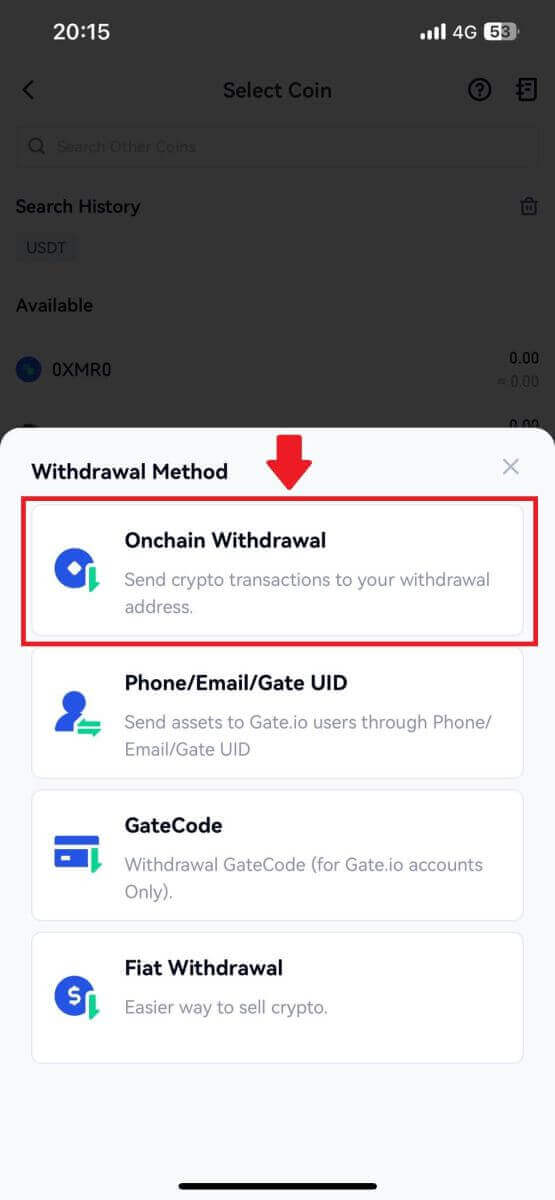
4. Selecteer een blockchain-netwerk om de munt te verzenden en voer het ontvangstadres en het opnamebedrag in. Wanneer u dit bevestigt, klikt u op [Volgende].
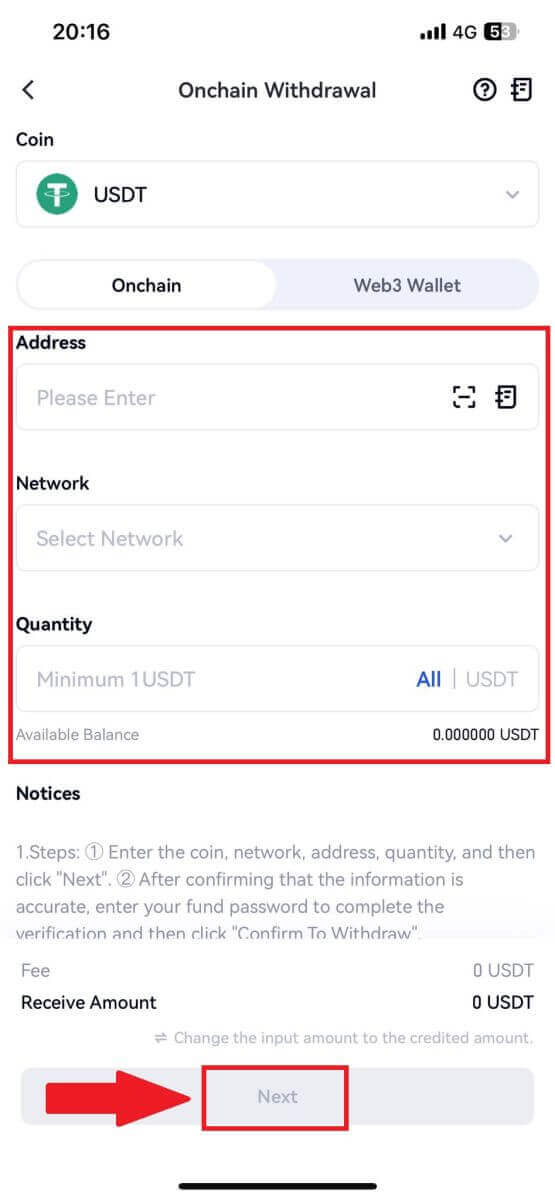
5. Voer ten slotte uw fondswachtwoord en Google-verificatiecode in om de opname te bevestigen.
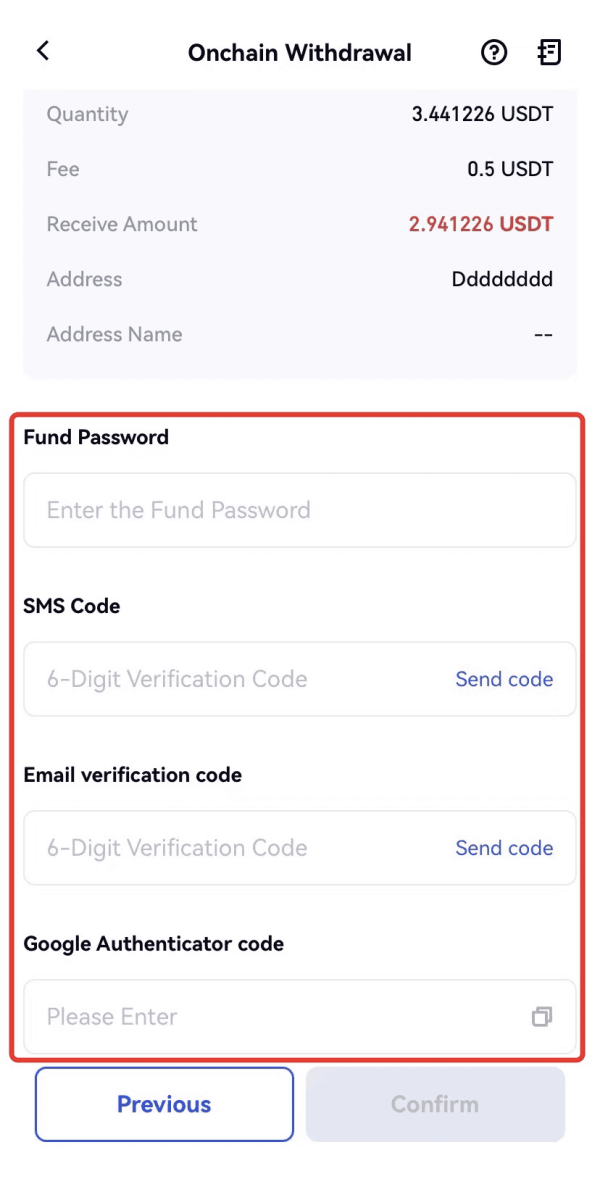
Crypto opnemen via GateCode op Gate.io (website)
1. Log in op uw Gate.io-website, klik op [Wallet] en selecteer [Spot Account].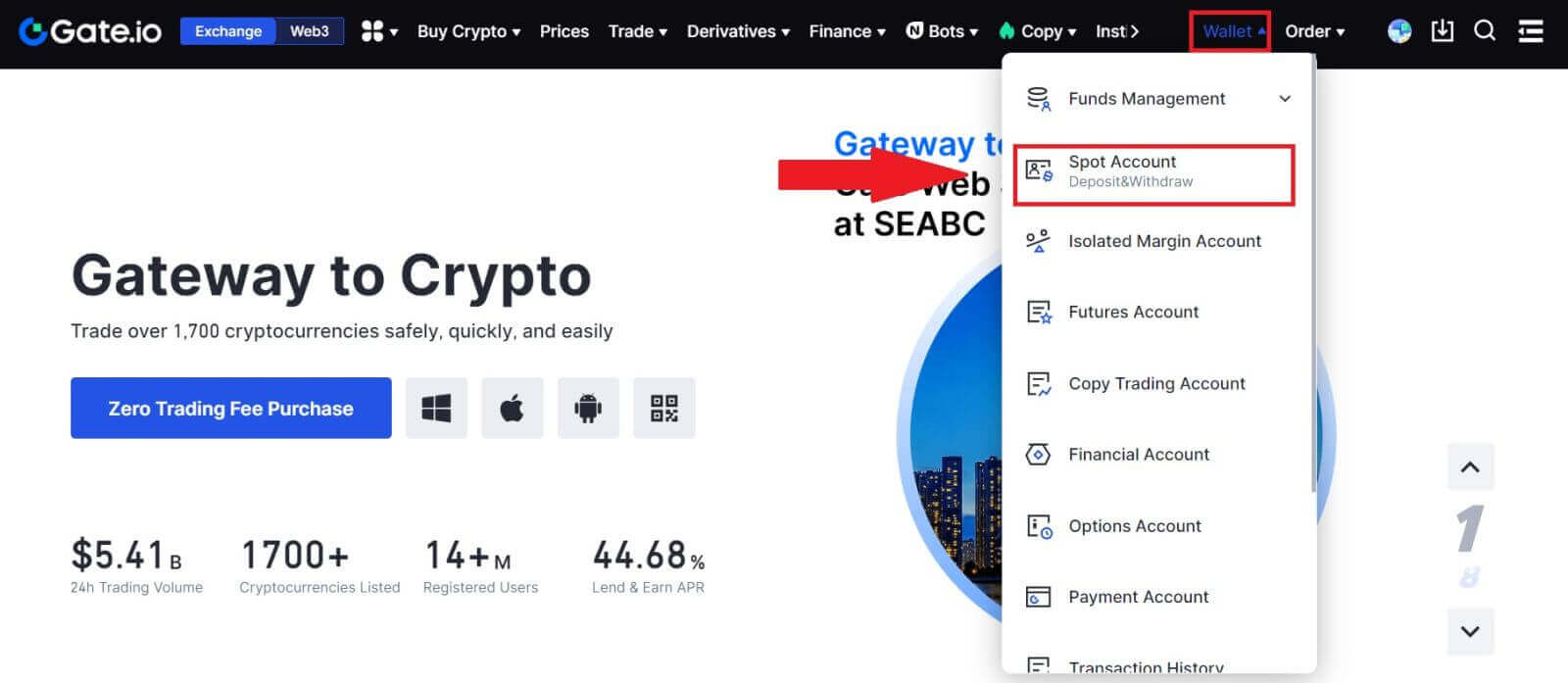
2. Klik op [Opnemen].
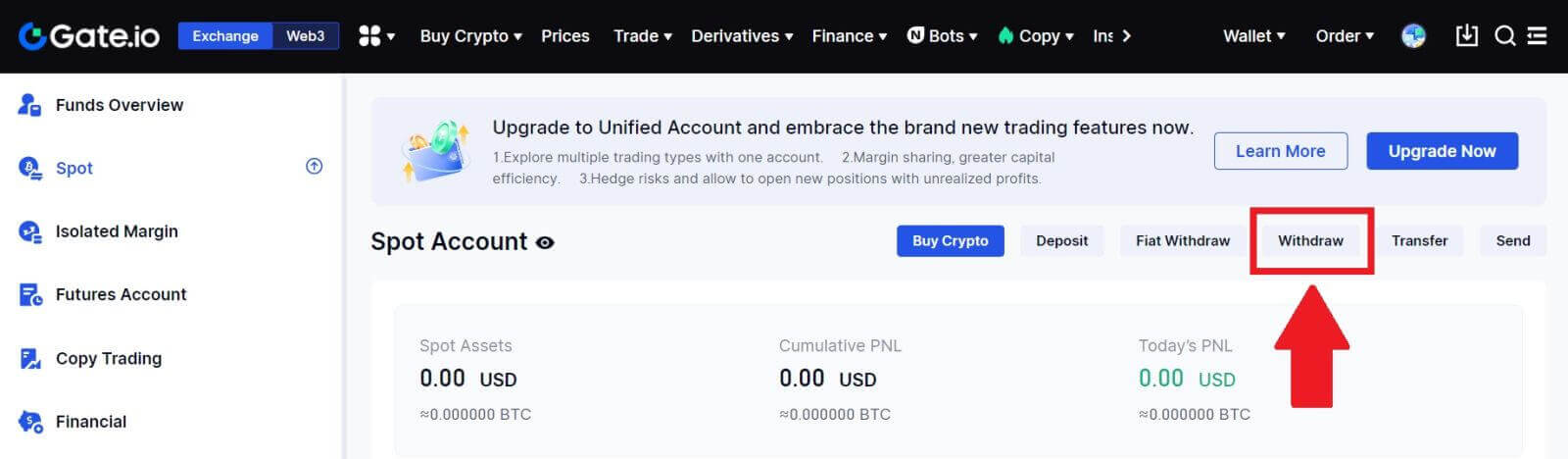
3. Klik op [GateCode] , kies de munt die u wilt opnemen, voer het bedrag in en klik op [Volgende]
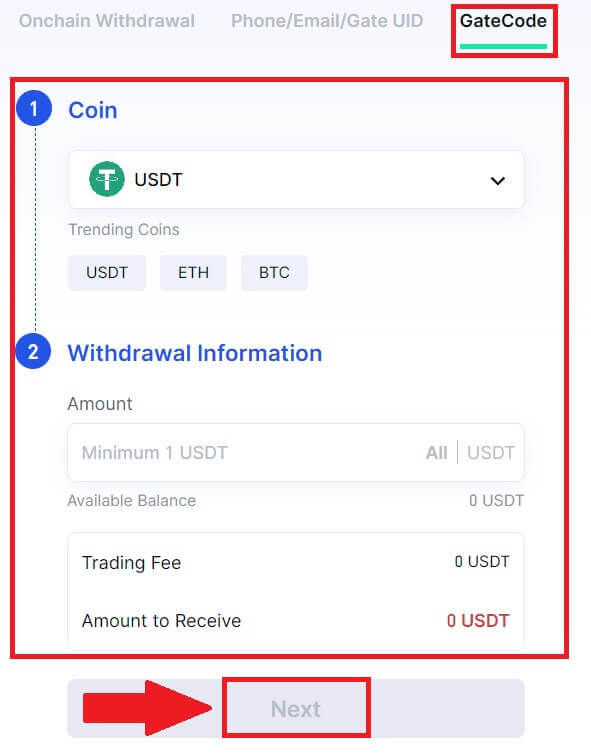
4. Controleer de informatie nogmaals voordat u het fondswachtwoord, de sms-code en de Google Authenticator-code invoert, en klik vervolgens op [Bevestigen ].
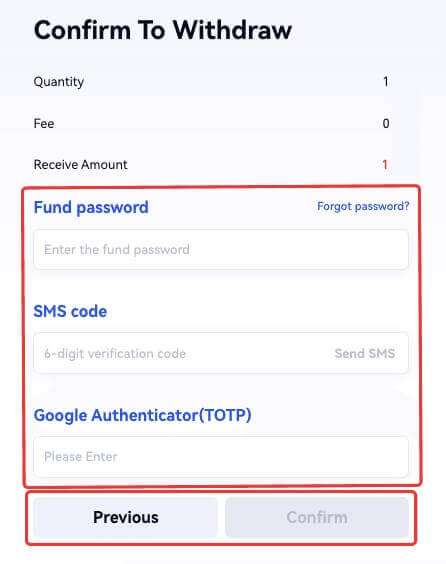
5. Nadat de opname is voltooid, verschijnt er een pop-upvenster waarin u de GateCode kunt opslaan als een QR-codeafbeelding of op het kopieerpictogram kunt klikken om deze te kopiëren.
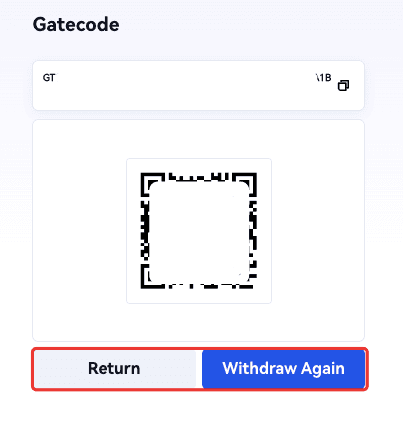
6. U kunt ook naar de pagina [Recente opnames] gaan , op het weergavepictogram naast het adres van de opnamegegevens klikken en uw fondswachtwoord invoeren om de volledige GateCode te zien.
Crypto opnemen via GateCode op Gate.io (app)
1. Open uw Gate.io-app, tik op [Wallet] en selecteer [Opnemen].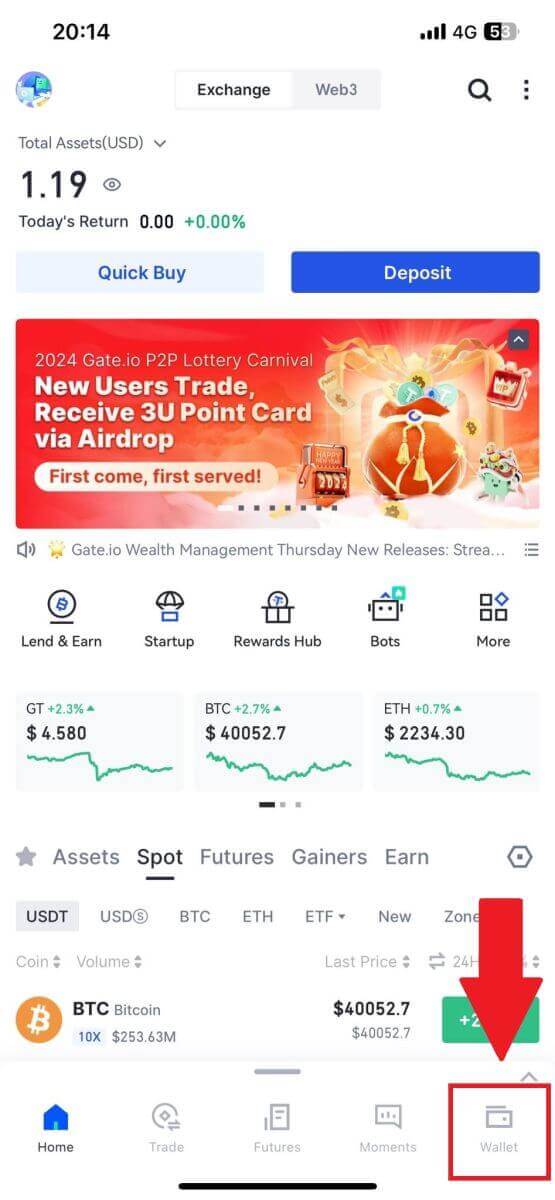
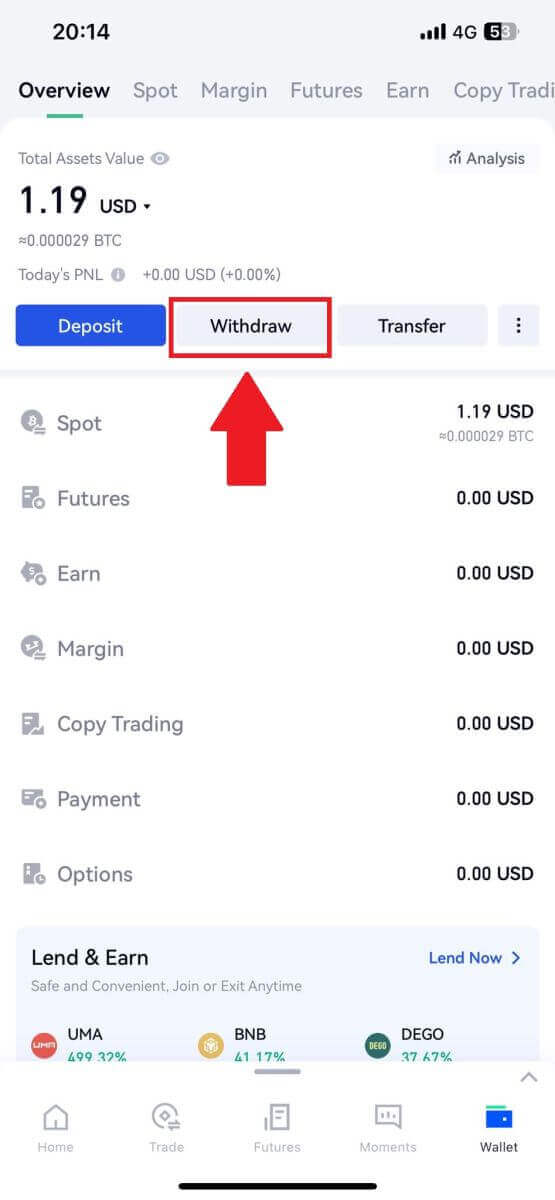
2. Selecteer de munt die u wilt opnemen. U kunt de zoekbalk gebruiken om de munt te zoeken die u zoekt.
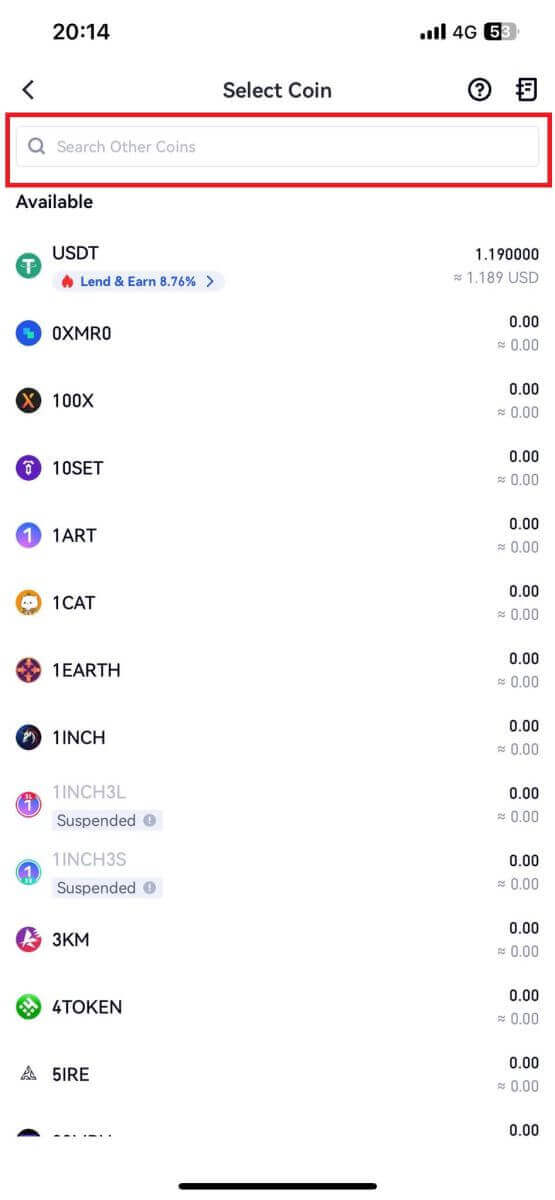
3. Selecteer [GateCode] om door te gaan.
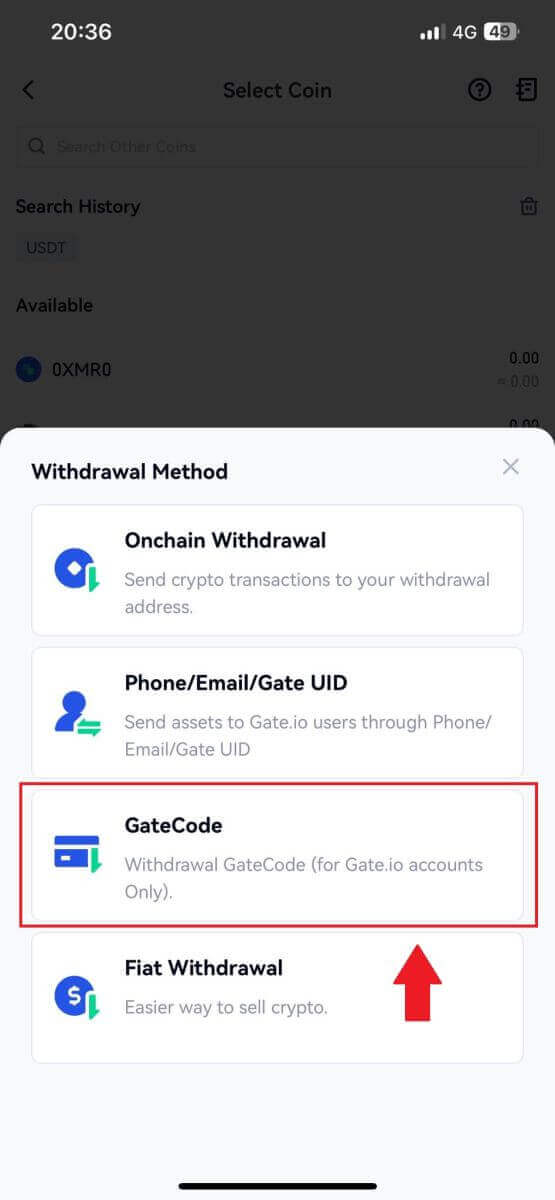
4. Voer het bedrag in dat u wilt opnemen en tik op [Volgende].
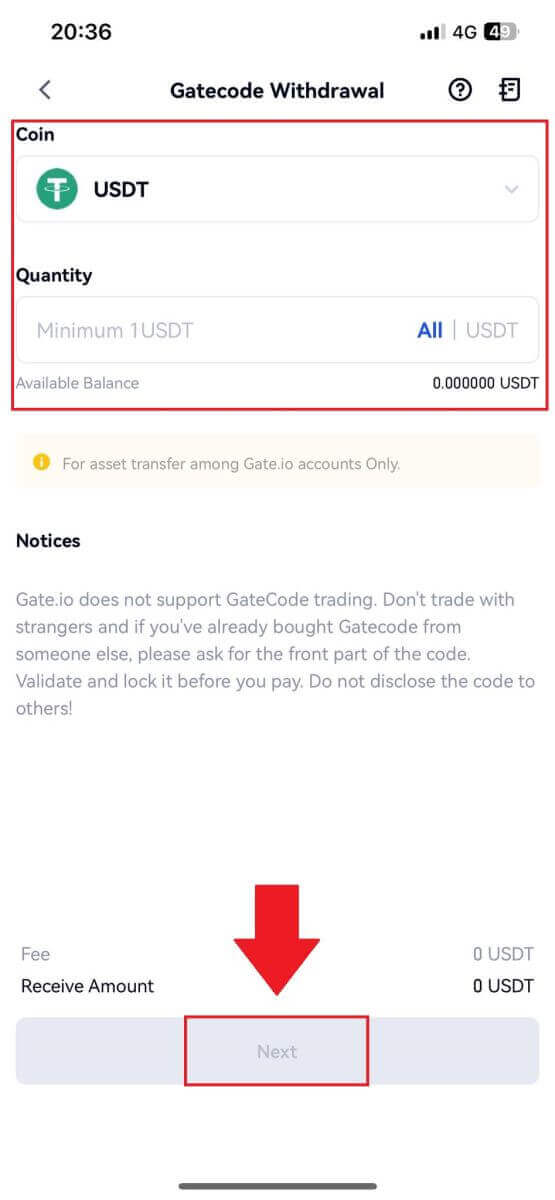
5. Controleer de informatie nogmaals voordat u het fondswachtwoord, de sms-code en de Google Authenticator-code invoert, en klik vervolgens op [Bevestigen].
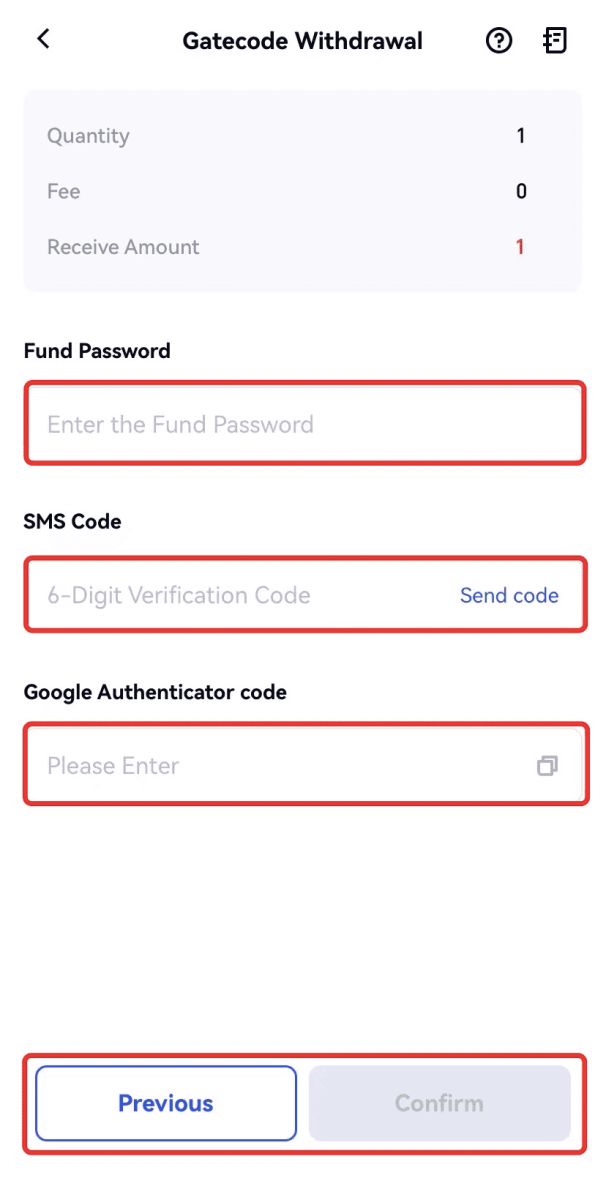
6. Nadat de opname is voltooid, verschijnt er een pop-upvenster waarin u de GateCode kunt opslaan als een QR-codeafbeelding of op het kopieerpictogram kunt klikken om deze te kopiëren.
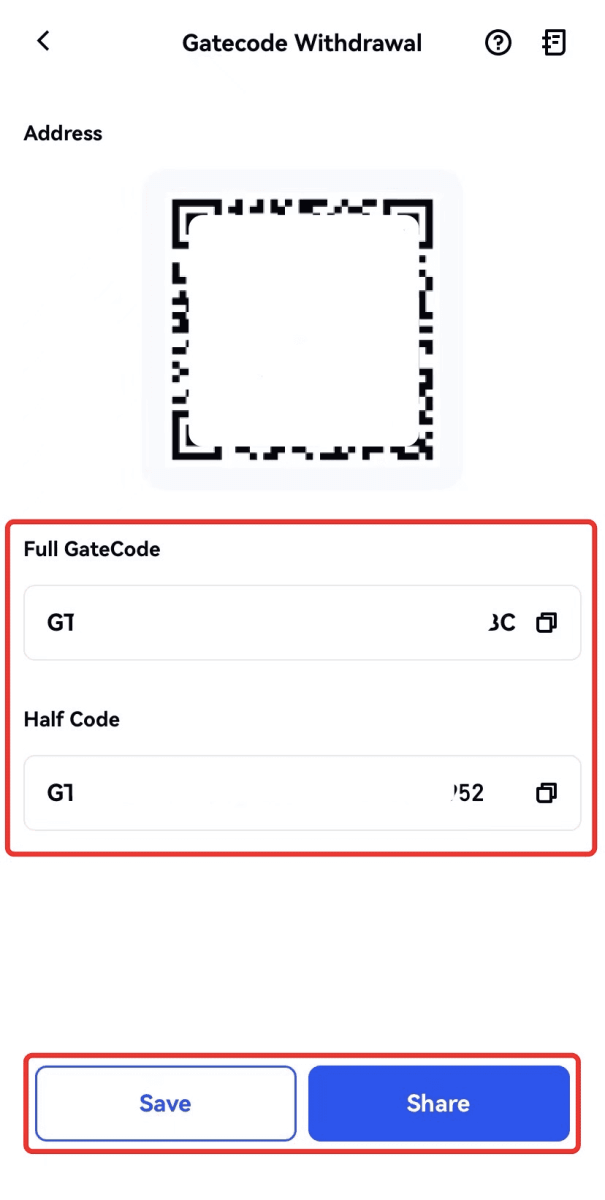
7. U kunt ook naar de pagina met opnamegegevens gaan en op "Bekijken" klikken om de volledige GateCode te controleren.
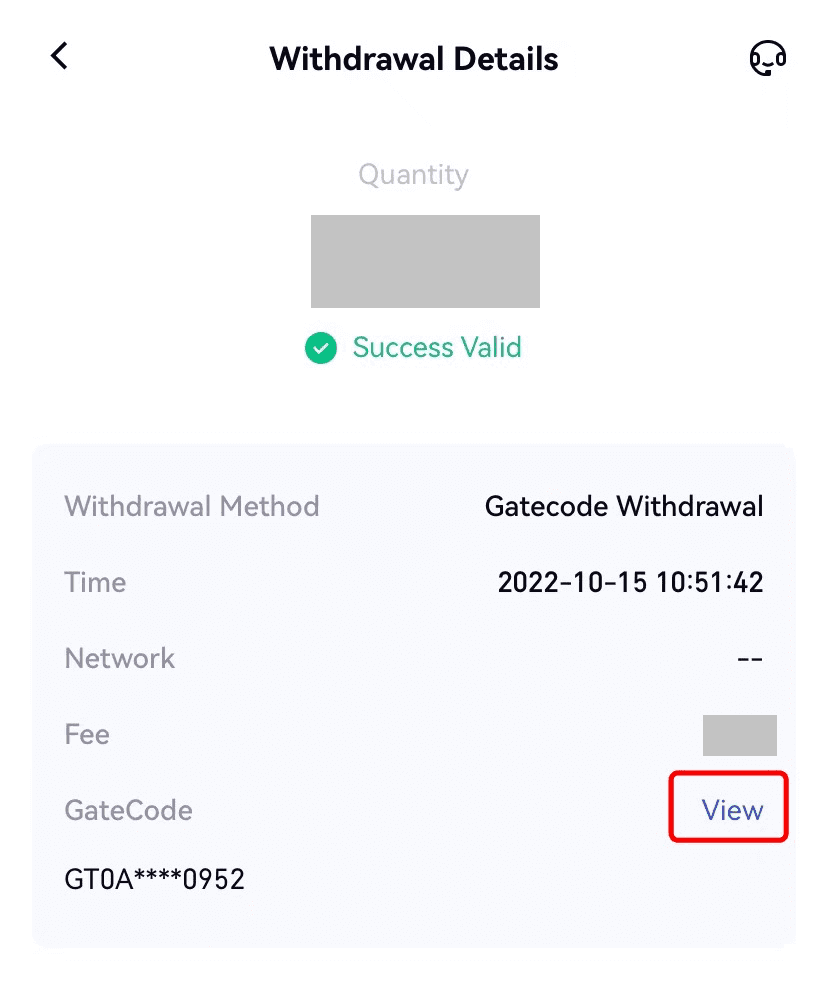
Crypto opnemen via telefoon/e-mail/Gate UID op Gate.io (website)
1. Log in op uw Gate.io-website, klik op [Wallet] en selecteer [Spot Account].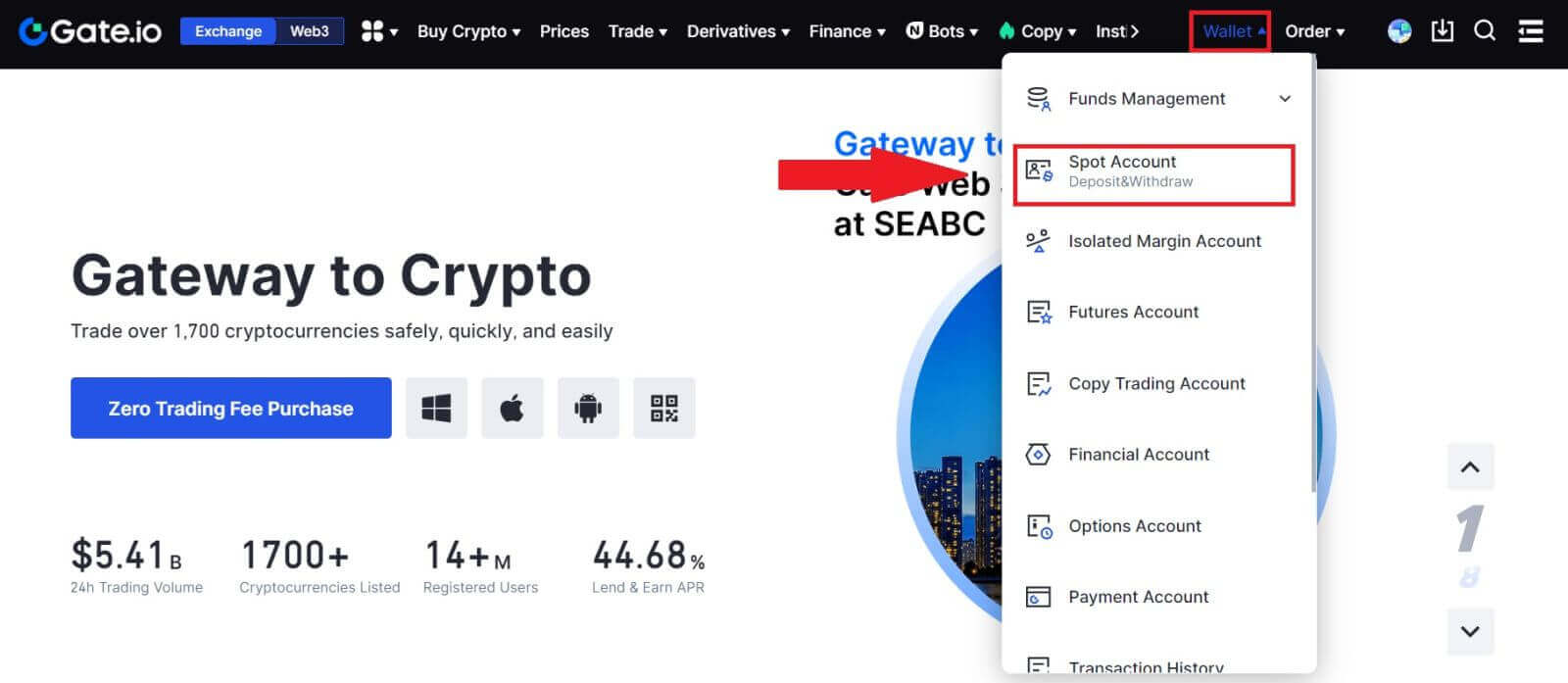
2. Klik op [Opnemen].
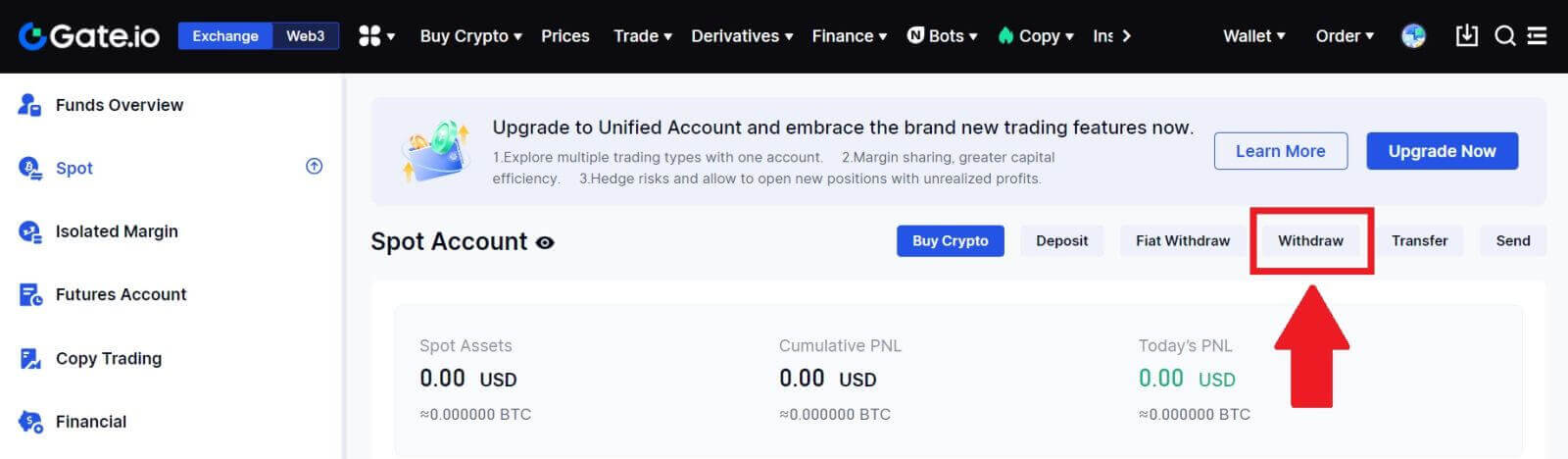
3. Klik op [Telefoon/E-mail/Gate UID] , kies de munt die u wilt opnemen, voer [Telefoon/E-mail/Gate UID] in , vul het bedrag in en klik op [Verzenden]
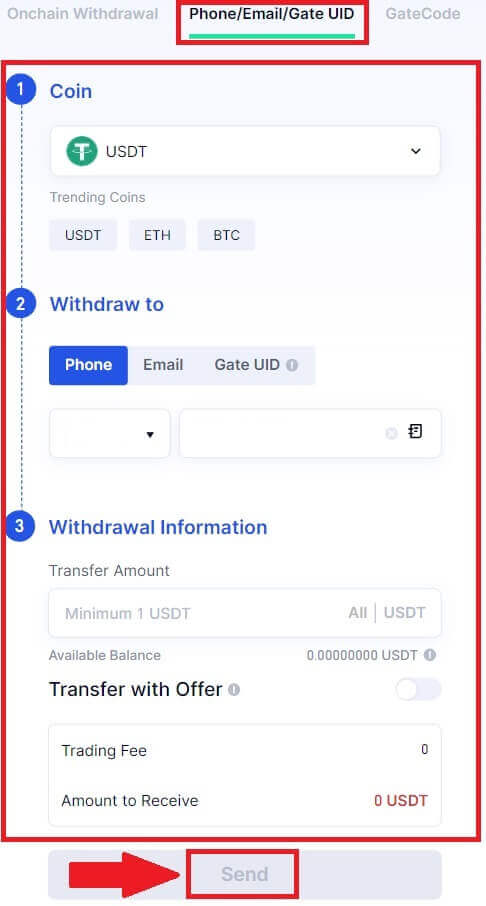
4. Nadat u heeft bevestigd dat de informatie juist is, voer het wachtwoord van het fonds en andere vereiste informatie in en klik vervolgens op [Verzenden].
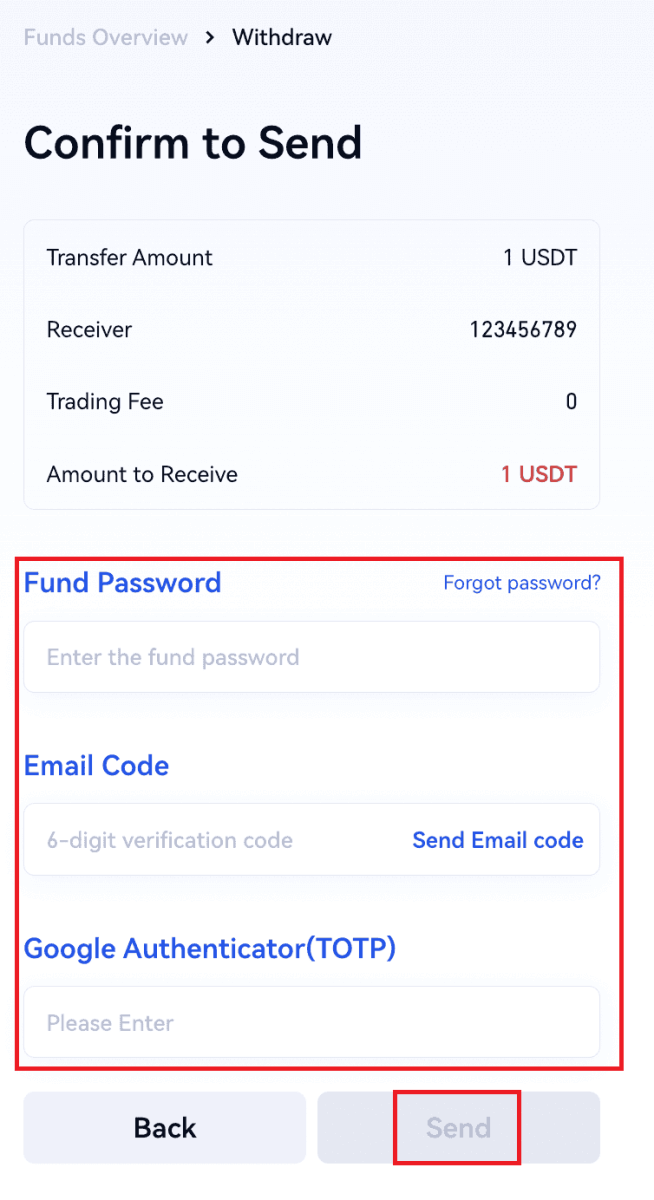
5. Na de succesvolle overdracht kunt u naar “Wallet” - “Stortingen Opnames” gaan om de overdrachtsgegevens te controleren.
Crypto opnemen via telefoon/e-mail/Gate UID op Gate.io (app)
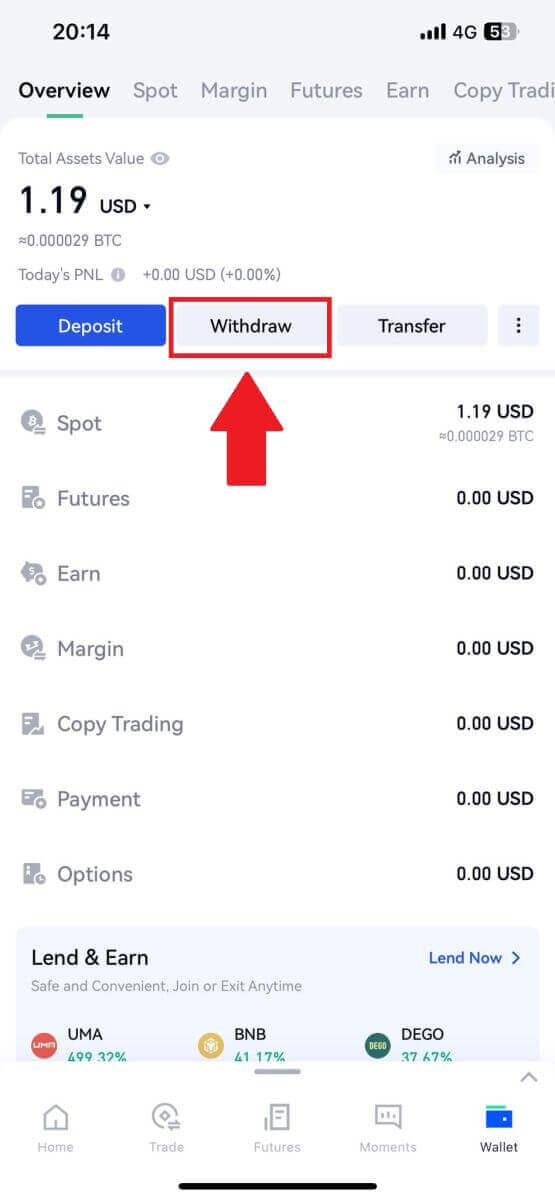
2. Selecteer de munt die u wilt opnemen. U kunt de zoekbalk gebruiken om de munt te zoeken die u zoekt.
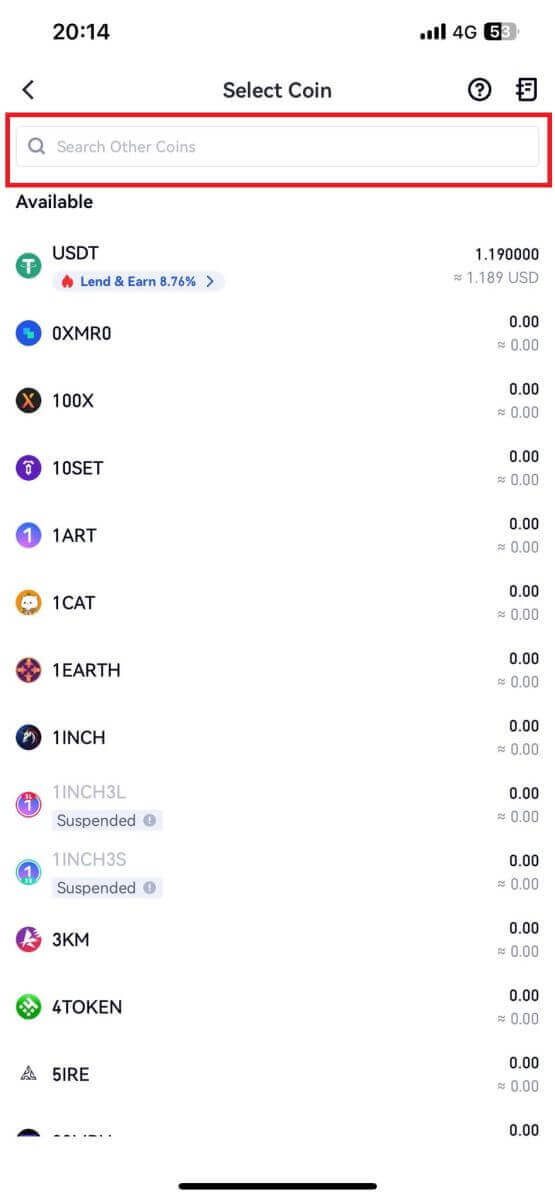
3. Selecteer [Telefoon/E-mail/Gate UID] om door te gaan.
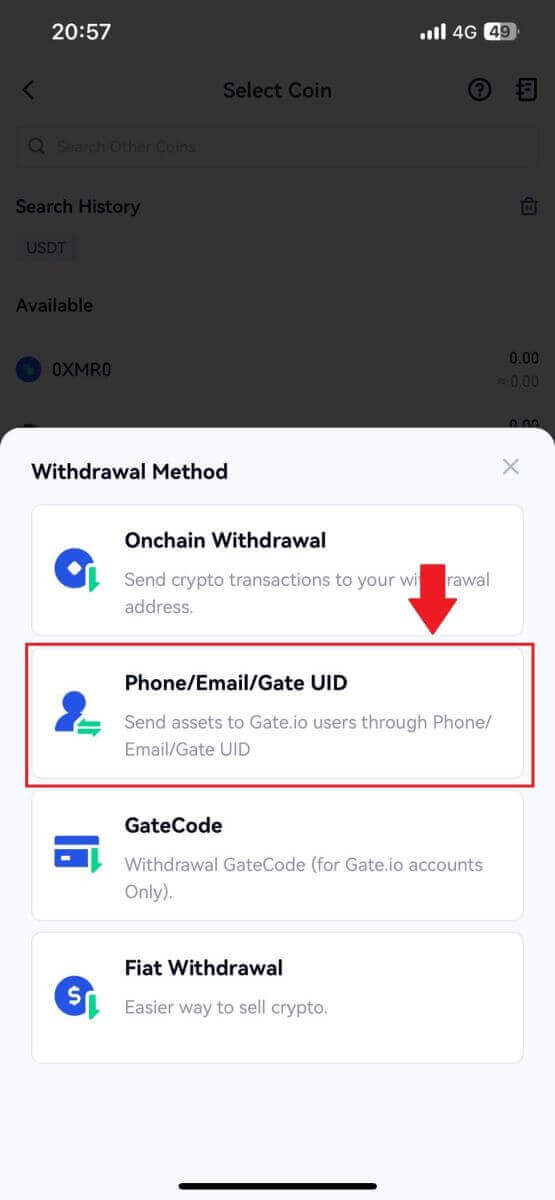
4. Wanneer u de pagina [Telefoon/E-mail/Gate UID] opent , volgt u de aanwijzingen om de opnamemunt, de rekening van de ontvanger (Telefoon/E-mail/Gate UID) en het overdrachtsbedrag in te voeren. Nadat u de juistheid van de informatie heeft bevestigd, klikt u op [Verzenden].
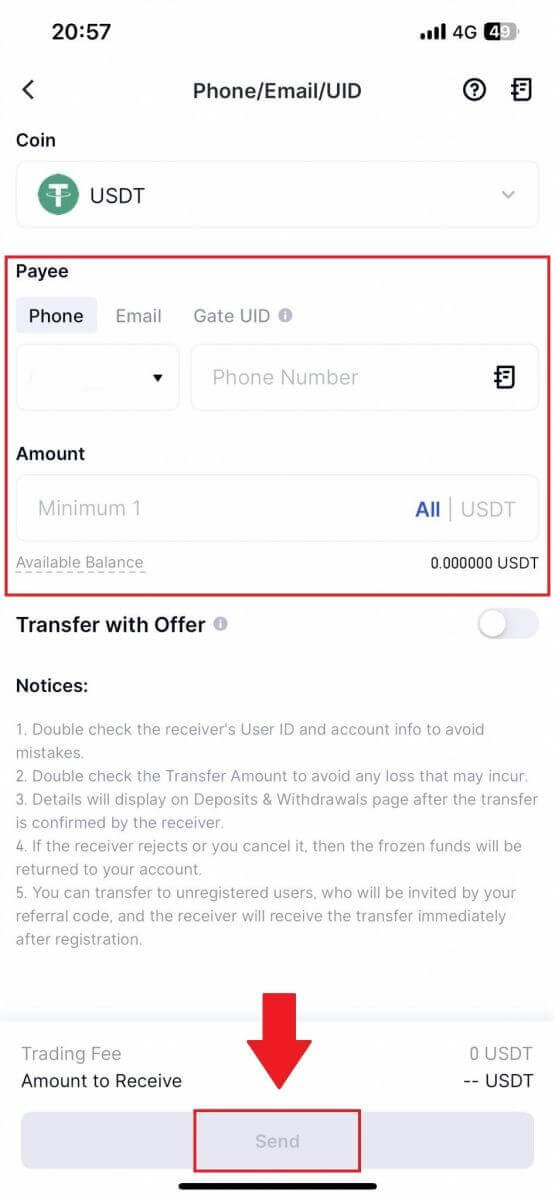
5. Nadat u heeft bevestigd dat de informatie juist is, voert u het fondswachtwoord en andere vereiste informatie in en klikt u vervolgens op [Verzenden].
6. Na de succesvolle overdracht kunt u naar “Wallet” - “Stortingen Opnames” gaan om de overdrachtsgegevens te controleren.

Veelgestelde vragen (FAQ)
Rekening
Waarom kan ik geen e-mails ontvangen van Gate.io?
Als u geen e-mails van Gate.io ontvangt, volgt u de onderstaande instructies om de instellingen van uw e-mail te controleren:1. Bent u ingelogd op het e-mailadres dat is geregistreerd bij uw Gate.io-account? Soms bent u mogelijk afgemeld bij uw e-mail op uw apparaat en kunt u daarom de e-mails van Gate.io niet zien. Log in en vernieuw.
2. Heeft u de spammap van uw e-mail gecontroleerd? Als u merkt dat uw e-mailserviceprovider Gate.io-e-mails in uw spammap plaatst, kunt u deze als “veilig” markeren door Gate.io-e-mailadressen op de witte lijst te zetten. U kunt de e-mails van Gate.io op de witte lijst raadplegen om dit in te stellen.
3. Is de functionaliteit van uw e-mailclient of serviceprovider normaal? Om er zeker van te zijn dat uw firewall of antivirusprogramma geen beveiligingsconflict veroorzaakt, kunt u de instellingen van de e-mailserver verifiëren.
4. Staat uw inbox vol met e-mails? U kunt geen e-mails verzenden of ontvangen als u de limiet heeft bereikt. Om ruimte te maken voor nieuwe e-mails, kunt u enkele oudere e-mails verwijderen.
5. Registreer indien mogelijk met gebruikelijke e-mailadressen zoals Gmail, Outlook, etc.
Hoe komt het dat ik geen sms-verificatiecodes kan ontvangen?
Gate.io werkt er altijd aan om de gebruikerservaring te verbeteren door onze SMS-authenticatiedekking uit te breiden. Niettemin worden bepaalde landen en regio's momenteel niet ondersteund.Controleer onze wereldwijde SMS-dekkingslijst om te zien of uw locatie gedekt is als u SMS-authenticatie niet kunt inschakelen. Gebruik Google Authenticatie als uw primaire tweefactorauthenticatie als uw locatie niet op de lijst staat.
De volgende acties moeten worden ondernomen als u nog steeds geen sms-codes kunt ontvangen, zelfs nadat u de sms-authenticatie hebt geactiveerd, of als u momenteel in een land of regio woont die onder onze wereldwijde sms-dekkingslijst valt:
- Zorg ervoor dat er een sterk netwerksignaal op uw mobiele apparaat is.
- Schakel alle oproepblokkerings-, firewall-, antivirus- en/of bellerprogramma's op uw telefoon uit die mogelijk voorkomen dat ons SMS-codenummer werkt.
- Schakel uw telefoon weer in.
- Probeer in plaats daarvan stemverificatie.
Hoe u de Gate.io-accountbeveiliging kunt verbeteren
1. Wachtwoordinstellingen: Stel een complex en uniek wachtwoord in. Zorg er om veiligheidsredenen voor dat u een wachtwoord gebruikt met minimaal 8 tekens, waaronder minimaal één hoofdletter, kleine letter en één cijfer. Vermijd het gebruik van voor de hand liggende patronen of informatie die gemakkelijk toegankelijk is voor anderen (bijvoorbeeld uw naam, e-mailadres, verjaardag, mobiel nummer, enz.).
- Wachtwoordformaten die we niet aanbevelen: lihua, 123456, 123456abc, test123, abc123
- Aanbevolen wachtwoordformaten: Q@ng3532!, iehig4g@#1, QQWwfe@242!
2. Wachtwoorden wijzigen: Wij raden u aan uw wachtwoord regelmatig te wijzigen om de veiligheid van uw account te verbeteren. Je kunt je wachtwoord het beste elke drie maanden wijzigen en elke keer een heel ander wachtwoord gebruiken. Voor een veiliger en handiger wachtwoordbeheer raden wij u aan een wachtwoordbeheerder te gebruiken, zoals "1Password" of "LastPass".
- Houd bovendien uw wachtwoorden strikt vertrouwelijk en geef ze niet aan anderen door. Het personeel van Gate.io zal onder geen enkele omstandigheid om uw wachtwoord vragen.
3. Tweefactorauthenticatie (2FA)
Koppeling van Google Authenticator: Google Authenticator is een dynamische wachtwoordtool gelanceerd door Google. U bent verplicht uw mobiele telefoon te gebruiken om de door Gate.io verstrekte barcode te scannen of de sleutel in te voeren. Eenmaal toegevoegd, wordt er elke 30 seconden een geldige 6-cijferige authenticatiecode gegenereerd op de authenticator.
4. Pas op voor phishing
Wees waakzaam voor phishing-e-mails die zich voordoen als afkomstig van Gate.io en zorg er altijd voor dat de link de officiële Gate.io-websitelink is voordat u zich aanmeldt bij uw Gate.io-account. Het personeel van Gate.io zal u nooit om uw wachtwoord, sms- of e-mailverificatiecodes of Google Authenticator-codes vragen.
Verificatie
Kan foto niet uploaden tijdens KYC-verificatie
Als u problemen ondervindt bij het uploaden van foto's of een foutmelding ontvangt tijdens uw KYC-proces, houd dan rekening met de volgende verificatiepunten:- Zorg ervoor dat het afbeeldingsformaat JPG, JPEG of PNG is.
- Controleer of de afbeeldingsgrootte kleiner is dan 5 MB.
- Gebruik een geldig en origineel identiteitsbewijs, zoals een identiteitsbewijs, rijbewijs of paspoort.
- Uw geldige identiteitsbewijs moet toebehoren aan een staatsburger van een land dat onbeperkte handel toestaat, zoals uiteengezet in "II. Ken uw klant en antiwitwasbeleid" - "Handelstoezicht" in de MEXC-gebruikersovereenkomst.
- Als uw inzending aan alle bovenstaande criteria voldoet, maar de KYC-verificatie onvolledig blijft, kan dit te wijten zijn aan een tijdelijk netwerkprobleem. Volg deze stappen voor een oplossing:
- Wacht enige tijd voordat u de aanvraag opnieuw indient.
- Wis de cache in uw browser en terminal.
- Dien de aanvraag in via de website of app.
- Probeer verschillende browsers te gebruiken voor de inzending.
- Zorg ervoor dat uw app is bijgewerkt naar de nieuwste versie.
Veel voorkomende fouten tijdens het KYC-proces
- Het maken van onduidelijke, wazige of onvolledige foto's kan resulteren in een mislukte geavanceerde KYC-verificatie. Wanneer u gezichtsherkenning uitvoert, zet dan uw hoed af (indien van toepassing) en kijk rechtstreeks naar de camera.
- KYC is verbonden met een openbare beveiligingsdatabase van derden en het systeem voert automatische verificatie uit, die niet handmatig kan worden overschreven. Als u bijzondere omstandigheden heeft, zoals wijzigingen in ingezetenschaps- of identiteitsdocumenten, die authenticatie verhinderen, neem dan voor advies contact op met de online klantenservice.
- Elk account kan maximaal drie keer per dag KYC uitvoeren. Zorg ervoor dat de geüploade informatie volledig en juist is.
- Als er geen camerarechten zijn verleend voor de app, kunt u geen foto's maken van uw identiteitsbewijs of gezichtsherkenning uitvoeren.
Waarom moet u de identiteit van uw account laten verifiëren?
U bent verplicht uw identiteit op Gate.io te verifiëren door ons KYC-proces te doorlopen.Zodra uw account is geverifieerd, kunt u vragen om de opnamelimiet van een specifieke munt te verhogen als de huidige limiet niet aan uw behoefte kan voldoen.
Met een geverifieerd account kun je ook genieten van een snellere en vlottere stortings- en opname-ervaring.
Het verifiëren van uw account is ook een belangrijke stap om de veiligheid van uw account te verbeteren.
Hoe lang duurt de KYC-verificatie en hoe kunt u controleren of deze is geverifieerd?
De verwerkingstijd van KYC of identiteitsverificatie kan een half uur tot 12 uur bedragen.
Let op: als u een opname heeft in de verificatiestatus (KYC vereist), moet u zowel KYC1 als KYC2 doorlopen.
U kunt uw KYC-pagina een tijdje later na het uploaden van uw document bekijken om te zien of uw KYC is gelukt.
Borg
Wat is een tag of meme en waarom moet ik deze invoeren bij het storten van crypto?
Een tag of memo is een unieke identificatiecode die aan elke rekening wordt toegewezen om een storting te identificeren en de betreffende rekening te crediteren. Bij het storten van bepaalde cryptovaluta, zoals BNB, XEM, XLM, XRP, KAVA, ATOM, BAND, EOS, enz., moet u de betreffende tag of memo invoeren om deze succesvol te kunnen crediteren.Hoe kan ik mijn transactiegeschiedenis controleren?
1. Log in op uw Gate.io-account, klik op [Wallet] en selecteer [Transactiegeschiedenis] .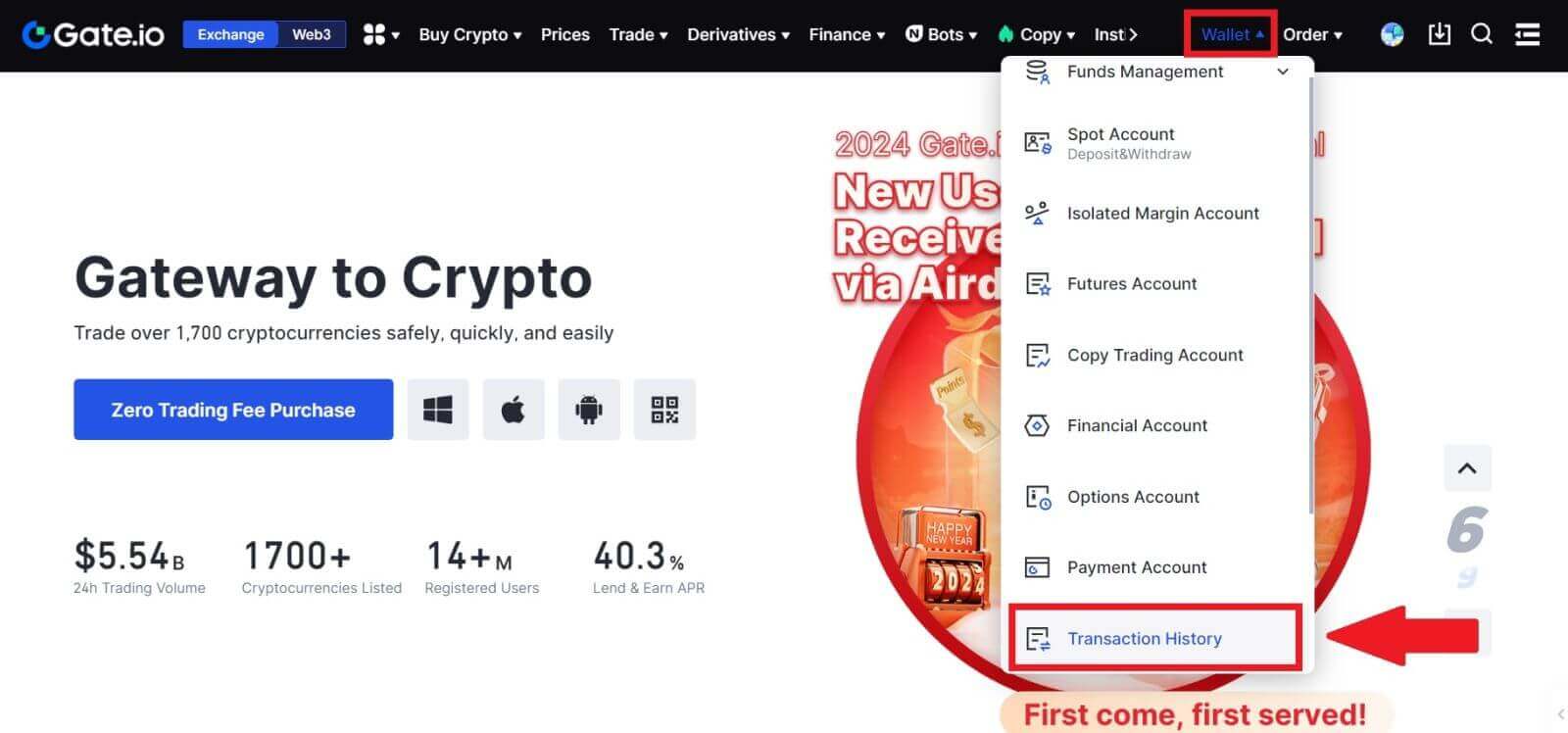
2. Hier kunt u de status van uw storting of opname controleren.
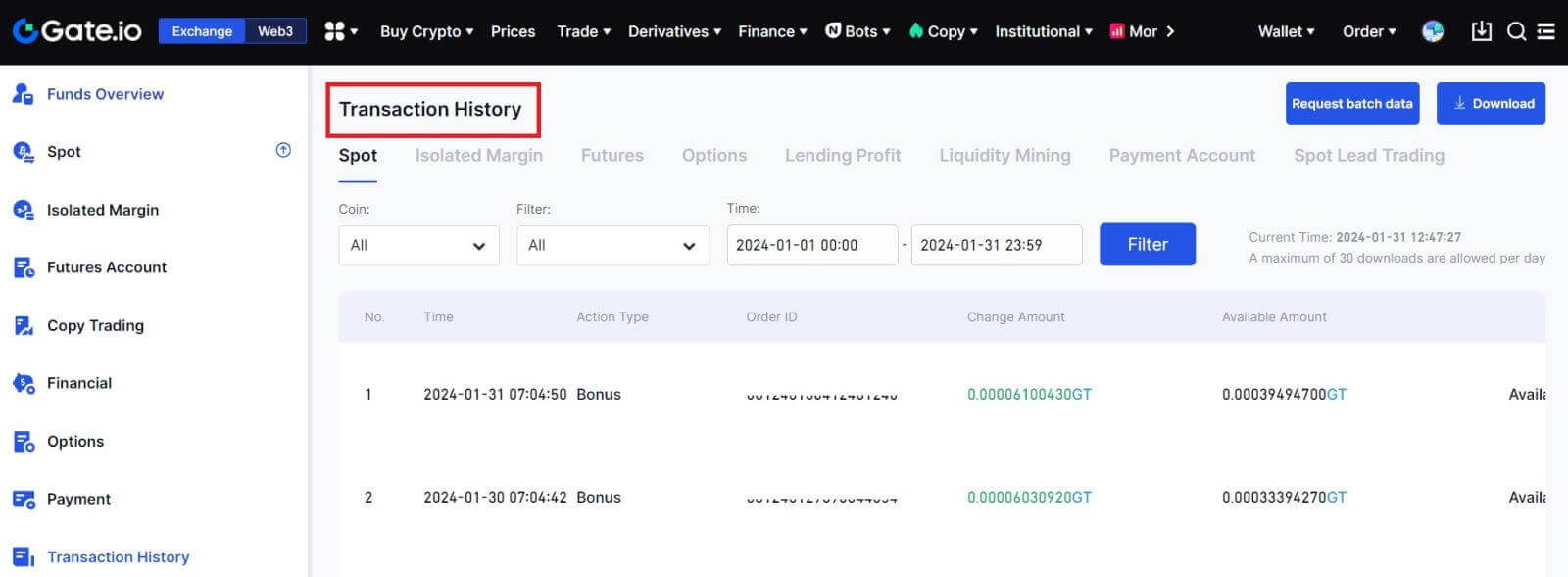
Redenen voor niet-gecrediteerde stortingen
1. Onvoldoende aantal blokbevestigingen voor een normale storting
Onder normale omstandigheden heeft elke crypto een bepaald aantal blokbevestigingen nodig voordat het overdrachtsbedrag op uw Gate.io-account kan worden gestort. Om het vereiste aantal blokbevestigingen te controleren, gaat u naar de stortingspagina van de betreffende crypto.
Zorg ervoor dat de cryptocurrency die u op het Gate.io-platform wilt storten, overeenkomt met de ondersteunde cryptocurrencies. Controleer de volledige naam van de crypto of het contractadres om eventuele discrepanties te voorkomen. Als er inconsistenties worden geconstateerd, wordt de aanbetaling mogelijk niet op uw account bijgeschreven. Dien in dergelijke gevallen een Verkeerde Terugvorderingsaanvraag in voor hulp van het technische team bij het verwerken van de retourzending.
3. Storten via een niet-ondersteunde slimme contractmethode
Momenteel kunnen sommige cryptocurrencies niet op het Gate.io-platform worden gestort met behulp van de slimme contractmethode. Stortingen via slimme contracten worden niet weergegeven in uw Gate.io-account. Omdat bepaalde slimme contractoverdrachten handmatige verwerking vereisen, verzoeken wij u zo snel mogelijk contact op te nemen met de online klantenservice om uw verzoek om hulp in te dienen.
4. Storten op een onjuist crypto-adres of het verkeerde stortingsnetwerk selecteren
Zorg ervoor dat u het stortingsadres nauwkeurig heeft ingevoerd en het juiste stortingsnetwerk heeft geselecteerd voordat u met de storting begint. Als u dit niet doet, kan dit tot gevolg hebben dat de activa niet worden gecrediteerd.
Handel
Wat is limietorder
Een limietorder is een instructie om een actief tegen een bepaalde limietprijs te kopen of verkopen, en wordt niet onmiddellijk uitgevoerd zoals een marktorder. In plaats daarvan wordt de limietorder alleen geactiveerd als de marktprijs de aangegeven limietprijs gunstig bereikt of overschrijdt. Hierdoor kunnen handelaren zich richten op specifieke koop- of verkoopprijzen die verschillen van de huidige marktkoers.
Bijvoorbeeld:
Als u een kooplimietorder voor 1 BTC instelt op $60.000 terwijl de huidige marktprijs $50.000 is, wordt uw order uitgevoerd tegen de geldende marktkoers van $50.000. Dit komt omdat het een gunstiger prijs is dan de door u opgegeven limiet van € 60.000.
Op dezelfde manier, als u een verkooplimietorder plaatst voor 1 BTC van €40.000 terwijl de huidige marktprijs €50.000 is, wordt uw order uitgevoerd tegen €50.000, omdat dit een voordeliger prijs is vergeleken met de door u aangegeven limiet van €40.000.
Samenvattend bieden limietorders handelaren een strategisch middel om de prijs te controleren waartegen zij een actief kopen of verkopen, waardoor uitvoering op de gespecificeerde limiet of een betere prijs op de markt wordt gegarandeerd.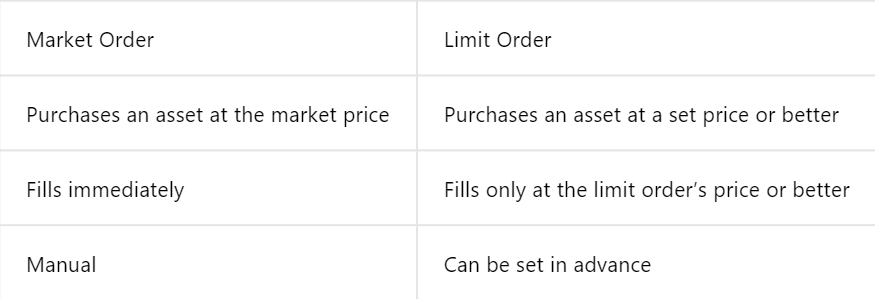
Wat is marktorde
Een marktorder is een handelsorder die onmiddellijk wordt uitgevoerd tegen de huidige marktprijs. Het wordt zo snel mogelijk vervuld en kan worden gebruikt voor zowel het kopen als verkopen van financiële activa.
Wanneer u een marktorder plaatst, kunt u de hoeveelheid activa opgeven die u wilt kopen of verkopen (aangeduid als [Bedrag] ) of het totale bedrag aan geld dat u wilt uitgeven of ontvangen uit de transactie (aangeduid als [Totaal] ). .
Bijvoorbeeld:
- Als u een bepaalde hoeveelheid MX wilt afnemen, kunt u het bedrag direct invoeren.
- Als u een bepaald bedrag aan MX wilt verwerven met een bepaald geldbedrag, zoals 10.000 USDT, kunt u de optie [Totaal] gebruiken om de kooporder te plaatsen. Deze flexibiliteit stelt handelaren in staat transacties uit te voeren op basis van een vooraf bepaalde hoeveelheid of een gewenste geldwaarde.
Hoe ik mijn Spot Trading-activiteit kan bekijken
U kunt uw spothandelactiviteiten bekijken in het paneel Orders en Posities onderaan de handelsinterface. Schakel eenvoudig tussen de tabbladen om de status van uw openstaande orders en eerder uitgevoerde orders te controleren.
1. Openstaande bestellingen
Op het tabblad [Openstaande bestellingen] kunt u de details van uw openstaande bestellingen bekijken.  2. Bestelgeschiedenis
2. Bestelgeschiedenis
De bestelgeschiedenis toont een overzicht van uw gevulde en niet-gevulde bestellingen gedurende een bepaalde periode. 3. Handelsgeschiedenis
3. Handelsgeschiedenis
De handelsgeschiedenis toont een overzicht van uw uitgevoerde bestellingen gedurende een bepaalde periode. U kunt ook de transactiekosten en uw rol (market maker of taker) controleren.
Om de handelsgeschiedenis te bekijken, gebruikt u de filters om de datums aan te passen en klikt u op [Zoeken] .
Opname
Waarom is mijn opname niet aangekomen?
Het overboeken van geld omvat de volgende stappen:
- Opnametransactie geïnitieerd door Gate.io.
- Bevestiging van het blockchain-netwerk.
- Storten op het overeenkomstige platform.
Normaal gesproken wordt er binnen 30-60 minuten een TxID (transactie-ID) gegenereerd, wat aangeeft dat ons platform de opnameoperatie met succes heeft voltooid en dat de transacties in behandeling zijn op de blockchain.
Het kan echter nog enige tijd duren voordat een bepaalde transactie wordt bevestigd door de blockchain en later door het bijbehorende platform.
Vanwege mogelijke netwerkcongestie kan er een aanzienlijke vertraging optreden bij de verwerking van uw transactie. U kunt de transactie-ID (TxID) gebruiken om de status van de overdracht op te zoeken met een blockchain-verkenner.
- Als de blockchain-verkenner aangeeft dat de transactie niet is bevestigd, wacht dan tot het proces is voltooid.
- Als de blockchain-verkenner laat zien dat de transactie al is bevestigd, betekent dit dat uw geld met succes vanuit Gate.io is verzonden en dat we hierover geen verdere hulp kunnen bieden. U moet contact opnemen met de eigenaar of het ondersteuningsteam van het doeladres en verdere hulp zoeken.
Belangrijke richtlijnen voor opnames van cryptocurrency op het Gate.io-platform
- Voor cryptovaluta die meerdere ketens zoals USDT ondersteunen, moet u ervoor zorgen dat u het overeenkomstige netwerk kiest wanneer u opnameverzoeken indient.
- Als de opnamecrypto een MEMO vereist, zorg er dan voor dat u de juiste MEMO van het ontvangende platform kopieert en deze nauwkeurig invoert. Anders kunnen de activa na de opname verloren gaan.
- Als na het invoeren van het adres op de pagina wordt aangegeven dat het adres ongeldig is, controleer dan het adres of neem contact op met onze online klantenservice voor verdere hulp.
- Opnamekosten variëren per crypto en kunnen worden bekeken nadat je de crypto op de opnamepagina hebt geselecteerd.
- Je kunt het minimale opnamebedrag en de opnamekosten voor de overeenkomstige cryptovaluta bekijken op de opnamepagina.
Hoe controleer ik de transactiestatus op de blockchain?
1. Log in op uw Gate.io, klik op [Wallet] en selecteer [Transactiegeschiedenis].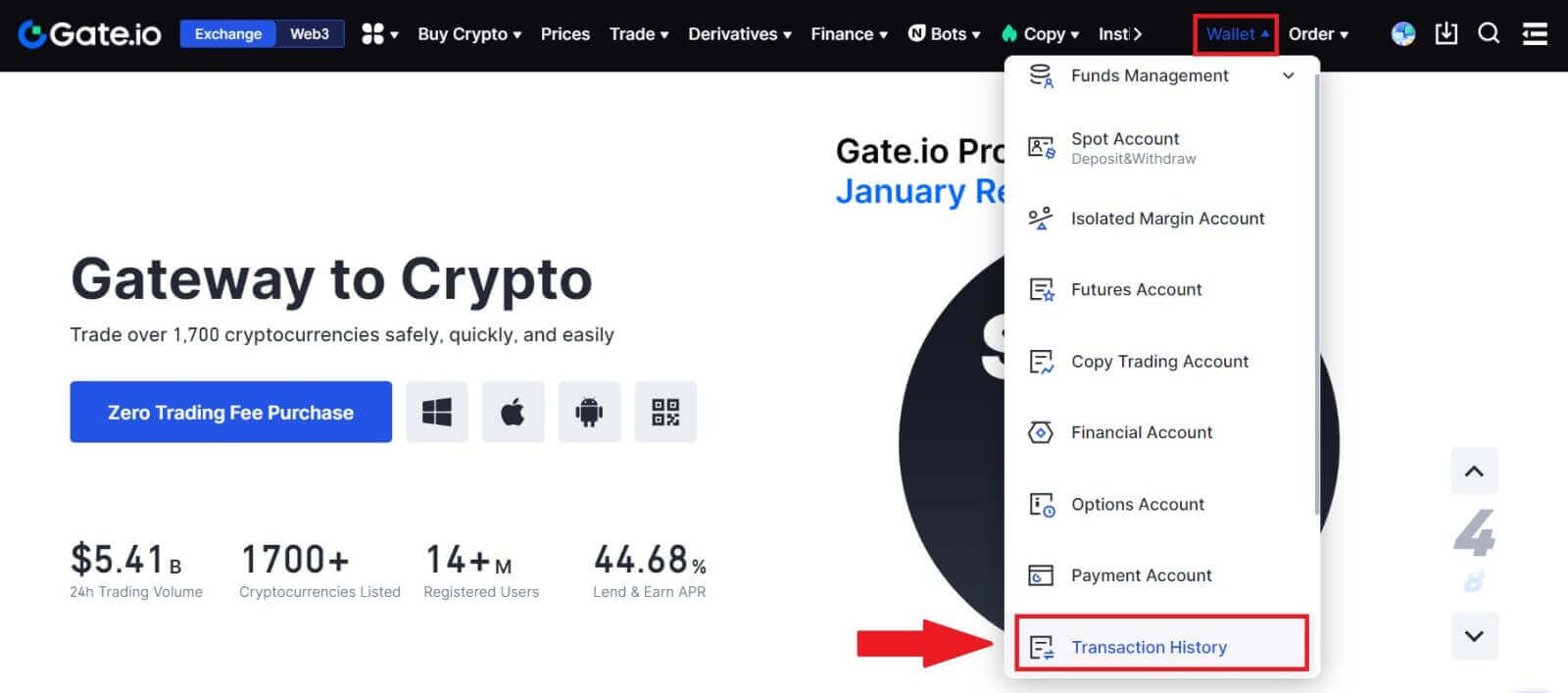
2. Hier kunt u uw transactiestatus bekijken.